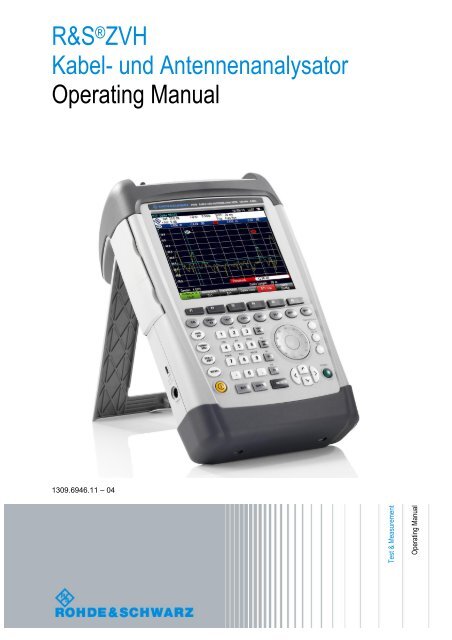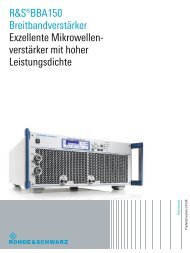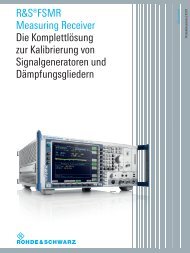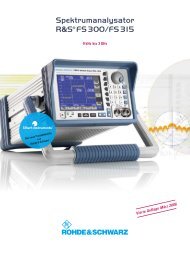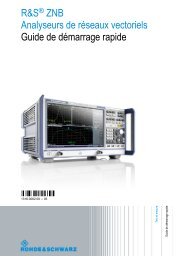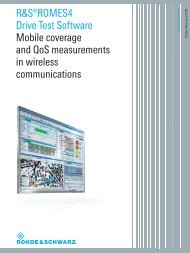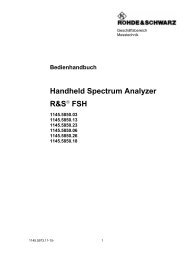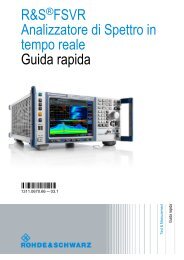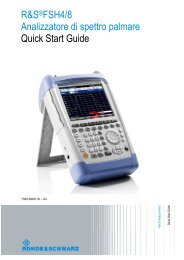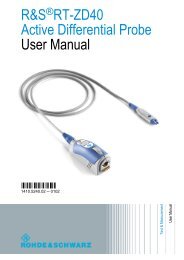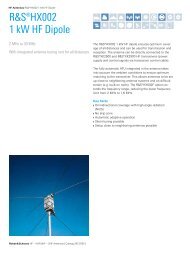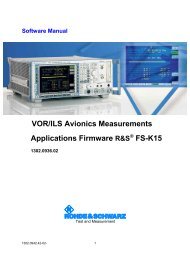R&S ZVH Kabel- und Antennenanalysator - Rohde & Schwarz ...
R&S ZVH Kabel- und Antennenanalysator - Rohde & Schwarz ...
R&S ZVH Kabel- und Antennenanalysator - Rohde & Schwarz ...
Erfolgreiche ePaper selbst erstellen
Machen Sie aus Ihren PDF Publikationen ein blätterbares Flipbook mit unserer einzigartigen Google optimierten e-Paper Software.
Test & Measurement<br />
Operating Manual<br />
R&S ® <strong>ZVH</strong><br />
<strong>Kabel</strong>- <strong>und</strong> <strong>Antennenanalysator</strong><br />
Operating Manual<br />
1309.6946.11 – 04
Im Operating Manual werden folgende R&S ® <strong>ZVH</strong>-Modelle <strong>und</strong> -Optionen beschrieben:<br />
● R&S <strong>ZVH</strong>4 (1309.6800.24)<br />
● R&S <strong>ZVH</strong>8 (1309.6800.28)<br />
● R&S <strong>ZVH</strong>-K1 (1309.6823.02)<br />
● R&S <strong>ZVH</strong>-K9 (1309.6852.02)<br />
● R&S <strong>ZVH</strong>-K14 (1309.7007.02)<br />
● R&S <strong>ZVH</strong>-K39 (1309.6830.02)<br />
● R&S <strong>ZVH</strong>-K42 (1309.6846.02)<br />
● R&S <strong>ZVH</strong>-K45 (1309.6998.02)<br />
● R&S HA-Z2240 (1309.6700.02)<br />
Der Inhalt dieses Handbuchs entspricht Firmware-Version 1.30 <strong>und</strong> höher.<br />
© 2012 <strong>Rohde</strong> & <strong>Schwarz</strong> GmbH & Co. KG<br />
Mühldorfstr. 15, 81671 München Deutschland<br />
Telefon: +49 89 4129-0<br />
Fax: +49 89 4129-12 164<br />
E-Mail: info@rohde-schwarz.com<br />
Internet: http://www.rohde-schwarz.com<br />
81671 München, Deutschland<br />
Printed in Germany – Änderungen vorbehalten – Daten ohne Genauigkeitsangabe sind unverbindlich.<br />
R&S ® ist eingetragenes Warenzeichen von <strong>Rohde</strong> & <strong>Schwarz</strong> GmbH & Co. KG.<br />
Eigennamen sind Warenzeichen der jeweiligen Eigentümer.<br />
In dem vorliegenden Handbuch werden folgende Abkürzungen verwendet:<br />
R&S ® <strong>ZVH</strong> wird abgekürzt als R&S <strong>ZVH</strong>.
R&S <strong>ZVH</strong><br />
Gr<strong>und</strong>legende Sicherheitshinweise<br />
Gr<strong>und</strong>legende Sicherheitshinweise<br />
Lesen <strong>und</strong> beachten Sie unbedingt die nachfolgenden Anweisungen <strong>und</strong><br />
Sicherheitshinweise!<br />
Alle Werke <strong>und</strong> Standorte der <strong>Rohde</strong> & <strong>Schwarz</strong> Firmengruppe sind ständig bemüht,<br />
den Sicherheitsstandard unserer Produkte auf dem aktuellsten Stand zu halten <strong>und</strong><br />
unseren K<strong>und</strong>en ein höchstmögliches Maß an Sicherheit zu bieten. Unsere Produkte<br />
<strong>und</strong> die dafür erforderlichen Zusatzgeräte werden entsprechend der jeweils gültigen<br />
Sicherheitsvorschriften gebaut <strong>und</strong> geprüft. Die Einhaltung dieser Bestimmungen wird<br />
durch unser Qualitätssicherungssystem laufend überwacht. Das vorliegende Produkt<br />
ist gemäß beiliegender EU-Konformitätsbescheinigung gebaut <strong>und</strong> geprüft <strong>und</strong> hat das<br />
Werk in sicherheitstechnisch einwandfreiem Zustand verlassen. Um diesen Zustand zu<br />
erhalten <strong>und</strong> einen gefahrlosen Betrieb sicherzustellen, muss der Benutzer alle<br />
Hinweise, Warnhinweise <strong>und</strong> Warnvermerke beachten. Bei allen Fragen bezüglich<br />
vorliegender Sicherheitshinweise steht Ihnen die <strong>Rohde</strong> & <strong>Schwarz</strong> Firmengruppe<br />
jederzeit gerne zur Verfügung.<br />
Darüber hinaus liegt es in der Verantwortung des Benutzers, das Produkt in geeigneter<br />
Weise zu verwenden. Das Produkt ist ausschließlich für den Betrieb in Industrie <strong>und</strong><br />
Labor bzw. wenn ausdrücklich zugelassen auch für den Feldeinsatz bestimmt <strong>und</strong> darf<br />
in keiner Weise so verwendet werden, dass einer Person/Sache Schaden zugefügt<br />
werden kann. Die Benutzung des Produkts außerhalb des bestimmungsgemäßen<br />
Gebrauchs oder unter Missachtung der Anweisungen des Herstellers liegt in der<br />
Verantwortung des Benutzers. Der Hersteller übernimmt keine Verantwortung für die<br />
Zweckentfremdung des Produkts.<br />
Die bestimmungsgemäße Verwendung des Produkts wird angenommen, wenn das<br />
Produkt nach den Vorgaben der zugehörigen Produktdokumentation innerhalb seiner<br />
Leistungsgrenzen verwendet wird (siehe Datenblatt, Dokumentation, nachfolgende<br />
Sicherheitshinweise). Die Benutzung des Produkts erfordert Fachkenntnisse <strong>und</strong> zum<br />
Teil englische Sprachkenntnisse. Es ist daher zu beachten, dass das Produkt<br />
ausschließlich von Fachkräften oder sorgfältig eingewiesenen Personen mit<br />
entsprechenden Fähigkeiten bedient werden darf. Sollte für die Verwendung von<br />
<strong>Rohde</strong> & <strong>Schwarz</strong>-Produkten persönliche Schutzausrüstung erforderlich sein, wird in<br />
der Produktdokumentation an entsprechender Stelle darauf hingewiesen. Bewahren<br />
Sie die gr<strong>und</strong>legenden Sicherheitshinweise <strong>und</strong> die Produktdokumentation gut auf <strong>und</strong><br />
geben Sie diese an weitere Benutzer des Produkts weiter.<br />
Symbols and safety labels<br />
Achtung, allgemeine<br />
Gefahrenstelle<br />
Produktdokumentation<br />
beachten<br />
Gefahr vor<br />
elektrischem<br />
Schlag<br />
Warnung vor<br />
heißer<br />
Oberfläche<br />
Schutzleiteranschluss<br />
Erdungsanschluss<br />
Masseanschluss<br />
Achtung beim Umgang<br />
mit elektrostatische<br />
gefährdeten<br />
Bauelementen<br />
1175.6603.11 - 01 Page 1
R&S <strong>ZVH</strong><br />
Gr<strong>und</strong>legende Sicherheitshinweise<br />
Die Einhaltung der Sicherheitshinweise dient dazu, Verletzungen oder Schäden durch<br />
Gefahren aller Art auszuschließen. Hierzu ist es erforderlich, dass die nachstehenden<br />
Sicherheitshinweise vor der Benutzung des Produkts sorgfältig gelesen <strong>und</strong><br />
verstanden, sowie bei der Benutzung des Produkts beachtet werden. Sämtliche<br />
weitere Sicherheitshinweise wie z.B. zum Personenschutz, die an entsprechender<br />
Stelle der Produktdokumentation stehen, sind ebenfalls unbedingt zu beachten. In den<br />
vorliegenden Sicherheitshinweisen sind sämtliche von der <strong>Rohde</strong> & <strong>Schwarz</strong><br />
Firmengruppe vertriebenen Waren unter dem Begriff „Produkt“ zusammengefasst,<br />
hierzu zählen u. a. Geräte, Anlagen sowie sämtliches Zubehör.<br />
Signalworte <strong>und</strong> ihre Bedeutung<br />
Die folgenden Signalworte werden in der Produktdokumentation verwendet, um vor<br />
Risiken <strong>und</strong> Gefahren zu warnen.<br />
kennzeichnet eine unmittelbare Gefährdung mit hohem<br />
Risiko, die Tod oder schwere Körperverletzung zur Folge<br />
haben wird, wenn sie nicht vermieden wird.<br />
kennzeichnet eine mögliche Gefährdung mit mittlerem<br />
Risiko, die Tod oder (schwere) Körperverletzung zur Folge<br />
haben kann, wenn sie nicht vermieden wird.<br />
kennzeichnet eine Gefährdung mit geringem Risiko, die<br />
leichte oder mittlere Körperverletzungen zur Folge haben<br />
könnte, wenn sie nicht vermieden wird.<br />
weist auf die Möglichkeit einer Fehlbedienung hin, bei der<br />
das Produkt Schaden nehmen kann.<br />
Diese Signalworte entsprechen der im europäischen Wirtschaftsraum üblichen<br />
Definition für zivile Anwendungen. Neben dieser Definition können in anderen<br />
Wirtschaftsräumen oder bei militärischen Anwendungen abweichende Definitionen<br />
existieren. Es ist daher darauf zu achten, dass die hier beschriebenen Signalworte<br />
stets nur in Verbindung mit der zugehörigen Produktdokumentation <strong>und</strong> nur in<br />
Verbindung mit dem zugehörigen Produkt verwendet werden. Die Verwendung von<br />
Signalworten in Zusammenhang mit nicht zugehörigen Produkten oder nicht<br />
zugehörigen Dokumentationen kann zu Fehlinterpretationen führen <strong>und</strong> damit zu<br />
Personen- oder Sachschäden führen.<br />
Betriebszustände <strong>und</strong> Betriebslagen<br />
Das Produkt darf nur in den vom Hersteller angegebenen Betriebszuständen <strong>und</strong><br />
Betriebslagen ohne Behinderung der Belüftung betrieben werden. Werden die<br />
Herstellerangaben nicht eingehalten, kann dies elektrischen Schlag, Brand <strong>und</strong>/oder<br />
schwere Verletzungen von Personen, unter Umständen mit Todesfolge, verursachen.<br />
Bei allen Arbeiten sind die örtlichen bzw. landesspezifischen Sicherheits- <strong>und</strong><br />
Unfallverhütungsvorschriften zu beachten.<br />
1175.6603.11 - 01 Page 2
R&S <strong>ZVH</strong><br />
Gr<strong>und</strong>legende Sicherheitshinweise<br />
1. Der R&S <strong>ZVH</strong> ist gegen Spritzwasser <strong>und</strong> Staub geschützt (IP-Schutzart 51)<br />
Sofern nicht anders vereinbart, gilt für R&S-Produkte Folgendes: als<br />
vorgeschriebene Betriebslage gr<strong>und</strong>sätzlich Gehäuseboden unten, IP-Schutzart<br />
2X, Verschmutzungsgrad 2, Überspannungskategorie 2, nur in Innenräumen<br />
verwenden, Betrieb bis 4600 m ü. NN, Transport bis 12000 m ü. NN, für die<br />
Nennspannung gilt eine Toleranz von ±10%, für die Nennfrequenz eine Toleranz<br />
von ±5%.<br />
2. Stellen Sie das Produkt nicht auf hitzeerzeugende Gerätschaften (z.B. Radiatoren<br />
<strong>und</strong> Heizlüfter). Die Umgebungstemperatur darf nicht die in der<br />
Produktdokumentation oder im Datenblatt spezifizierte Maximaltemperatur<br />
überschreiten. Eine Überhitzung des Produkts kann elektrischen Schlag, Brand<br />
<strong>und</strong>/oder schwere Verletzungen von Personen, unter Umständen mit Todesfolge,<br />
verursachen.<br />
Elektrische Sicherheit<br />
Werden die Hinweise zur elektrischen Sicherheit nicht oder unzureichend beachtet,<br />
kann dies elektrischen Schlag, Brand <strong>und</strong>/oder schwere Verletzungen von Personen,<br />
unter Umständen mit Todesfolge, verursachen.<br />
1. Vor jedem Einschalten des Produkts ist sicherzustellen, dass die am Netzteil<br />
eingestellte Nennspannung <strong>und</strong> die Netznennspannung des Versorgungsnetzes<br />
übereinstimmen.<br />
2. Sofern das Produkt nicht mit einem Netzschalter zur Netztrennung ausgerüstet ist,<br />
so ist der Stecker des Anschlusskabels als Trennvorrichtung anzusehen. In diesen<br />
Fällen ist dafür zu sorgen, dass der Netzstecker jederzeit leicht erreichbar <strong>und</strong> gut<br />
zugänglich ist (entsprechend der Länge des Anschlusskabels, ca. 2m).<br />
Funktionsschalter oder elektronische Schalter sind zur Netztrennung nicht<br />
geeignet. Werden Produkte ohne Netzschalter in Gestelle oder Anlagen integriert,<br />
so ist die Trennvorrichtung auf Anlagenebene zu verlagern.<br />
3. Benutzen Sie das Produkt niemals, wenn das Netzkabel beschädigt ist.<br />
Überprüfen Sie regelmäßig den einwandfreien Zustand der Netzkabel. Stellen Sie<br />
durch geeignete Schutzmaßnahmen <strong>und</strong> Verlegearten sicher, dass das Netzkabel<br />
nicht beschädigt werden kann <strong>und</strong> niemand z.B. durch Stolperfallen oder<br />
elektrischen Schlag zu Schaden kommen kann.<br />
4. Der Betrieb ist nur an TN/TT Versorgungsnetzen gestattet, die mit höchstens 16 A<br />
abgesichert sind (höhere Absicherung nur nach Rücksprache mit der <strong>Rohde</strong> &<br />
<strong>Schwarz</strong> Firmengruppe).<br />
5. Stecken Sie den Stecker nicht in verstaubte oder verschmutzte Steckdosen/-<br />
buchsen. Stecken Sie die Steckverbindung/-vorrichtung fest <strong>und</strong> vollständig in die<br />
dafür vorgesehenen Steckdosen/-buchsen. Missachtung dieser Maßnahmen kann<br />
zu Funken, Feuer <strong>und</strong>/oder Verletzungen führen.<br />
6. Überlasten Sie keine Steckdosen, Verlängerungskabel oder Steckdosenleisten,<br />
dies kann Feuer oder elektrische Schläge verursachen.<br />
7. Bei Messungen in Stromkreisen mit Spannungen U eff > 30 V ist mit geeigneten<br />
Maßnahmen Vorsorge zu treffen, dass jegliche Gefährdung ausgeschlossen wird<br />
(z.B. geeignete Messmittel, Absicherung, Strombegrenzung, Schutztrennung,<br />
Isolierung usw.).<br />
1175.6603.11 - 01 Page 3
R&S <strong>ZVH</strong><br />
Gr<strong>und</strong>legende Sicherheitshinweise<br />
8. Bei Verbindungen mit informationstechnischen Geräten, z.B. PC oder<br />
Industrierechner, ist darauf zu achten, dass diese der jeweils gültigen IEC60950-1<br />
/ EN60950-1 oder IEC61010-1 / EN 61010-1 entsprechen.<br />
9. Sofern nicht ausdrücklich erlaubt, darf der Deckel oder ein Teil des Gehäuses<br />
niemals entfernt werden, wenn das Produkt betrieben wird. Dies macht elektrische<br />
Leitungen <strong>und</strong> Komponenten zugänglich <strong>und</strong> kann zu Verletzungen, Feuer oder<br />
Schaden am Produkt führen.<br />
10. Bei ortsfesten Geräten ohne eingebaute Sicherung, Selbstschalter oder ähnliche<br />
Schutzeinrichtung muss der Versorgungskreis so abgesichert sein, dass alle<br />
Personen, die Zugang zum Produkt haben, sowie das Produkt selbst ausreichend<br />
vor Schäden geschützt sind.<br />
11. Jedes Produkt muss durch geeigneten Überspannungsschutz vor Überspannung<br />
(z.B. durch Blitzschlag) geschützt werden. Andernfalls ist das bedienende<br />
Personal durch elektrischen Schlag gefährdet.<br />
12. Gegenstände, die nicht dafür vorgesehen sind, dürfen nicht in die Öffnungen des<br />
Gehäuses eingebracht werden. Dies kann Kurzschlüsse im Produkt <strong>und</strong>/oder<br />
elektrische Schläge, Feuer oder Verletzungen verursachen.<br />
13. Sofern nicht anders spezifiziert, sind Produkte nicht gegen das Eindringen von<br />
Flüssigkeiten geschützt, siehe auch Abschnitt "Betriebszustände <strong>und</strong><br />
Betriebslagen", Punkt 1. Daher müssen die Geräte vor Eindringen von<br />
Flüssigkeiten geschützt werden. Wird dies nicht beachtet, besteht Gefahr durch<br />
elektrischen Schlag für den Benutzer oder Beschädigung des Produkts, was<br />
ebenfalls zur Gefährdung von Personen führen kann.<br />
14. Trennen Sie das Produkt vor der Reinigung komplett von der Energieversorgung<br />
(z.B. speisendes Netz oder Batterie). Nehmen Sie bei Geräten die Reinigung mit<br />
einem weichen, nicht fasernden Staublappen vor. Verwenden Sie keinesfalls<br />
chemische Reinigungsmittel wie z.B. Alkohol, Aceton, Nitroverdünnung.<br />
Betrieb<br />
1. Die Benutzung des Produkts erfordert spezielle Einweisung <strong>und</strong> hohe<br />
Konzentration während der Benutzung. Es muss sichergestellt sein, dass<br />
Personen, die das Produkt bedienen, bezüglich ihrer körperlichen, geistigen <strong>und</strong><br />
seelischen Verfassung den Anforderungen gewachsen sind, da andernfalls<br />
Verletzungen oder Sachschäden nicht auszuschließen sind. Es liegt in der<br />
Verantwortung des Arbeitsgebers/Betreibers, geeignetes Personal für die<br />
Benutzung des Produkts auszuwählen.<br />
2. Bevor Sie das Produkt bewegen oder transportieren, lesen <strong>und</strong> beachten Sie den<br />
Abschnitt "Transport".<br />
3. Wie bei allen industriell gefertigten Gütern kann die Verwendung von Stoffen, die<br />
Allergien hervorrufen, so genannte Allergene (z.B. Nickel), nicht generell<br />
ausgeschlossen werden. Sollten beim Umgang mit R&S-Produkten allergische<br />
Reaktionen, z.B. Hautausschlag, häufiges Niesen, Bindehautrötung oder<br />
Atembeschwerden auftreten, ist umgehend ein Arzt aufzusuchen, um die<br />
Ursachen zu klären <strong>und</strong> Ges<strong>und</strong>heitsschäden bzw. -belastungen zu vermeiden.<br />
1175.6603.11 - 01 Page 4
R&S <strong>ZVH</strong><br />
Gr<strong>und</strong>legende Sicherheitshinweise<br />
4. Vor der mechanischen <strong>und</strong>/oder thermischen Bearbeitung oder Zerlegung des<br />
Produkts beachten Sie unbedingt Abschnitt "Entsorgung", Punkt 1.<br />
5. Bei bestimmten Produkten, z.B. HF-Funkanlagen, können funktionsbedingt<br />
erhöhte elektromagnetische Strahlungen auftreten. Unter Berücksichtigung der<br />
erhöhten Schutzwürdigkeit des ungeborenen Lebens müssen Schwangere durch<br />
geeignete Maßnahmen geschützt werden. Auch Träger von Herzschrittmachern<br />
können durch elektromagnetische Strahlungen gefährdet sein. Der<br />
Arbeitgeber/Betreiber ist verpflichtet, Arbeitsstätten, bei denen ein besonderes<br />
Risiko einer Strahlenexposition besteht, zu beurteilen <strong>und</strong> zu kennzeichnen <strong>und</strong><br />
mögliche Gefahren abzuwenden.<br />
6. Im Falle eines Brandes entweichen ggf. giftige Stoffe (Gase, Flüssigkeiten etc.)<br />
aus dem Produkt, die Ges<strong>und</strong>heitsschäden an Personen verursachen können.<br />
Daher sind im Brandfall geeignete Maßnahmen wie z.B. Atemschutzmasken <strong>und</strong><br />
Schutzkleidung zu verwenden.<br />
Reparatur and Service<br />
1. Das Produkt darf nur von dafür autorisiertem Fachpersonal geöffnet werden. Vor<br />
Arbeiten am Produkt oder Öffnen des Produkts ist dieses von der<br />
Versorgungsspannung zu trennen, sonst besteht das Risiko eines elektrischen<br />
Schlages.<br />
2. Abgleich, Auswechseln von Teilen, Wartung <strong>und</strong> Reparatur darf nur von R&Sautorisierten<br />
Elektrofachkräften ausgeführt werden. Werden sicherheitsrelevante<br />
Teile (z.B. Netzschalter, Netztrafos oder Sicherungen) ausgewechselt, so dürfen<br />
diese nur durch Originalteile ersetzt werden. Nach jedem Austausch von<br />
sicherheitsrelevanten Teilen ist eine Sicherheitsprüfung durchzuführen<br />
(Sichtprüfung, Schutzleitertest, Isolationswiderstand-, Ableitstrommessung,<br />
Funktionstest). Damit wird sichergestellt, dass die Sicherheit des Produkts erhalten<br />
bleibt.<br />
Batterien <strong>und</strong> Akkumulatoren/Zellen<br />
Werden die Hinweise zu Batterien <strong>und</strong> Akkumulatoren/Zellen nicht oder unzureichend<br />
beachtet, kann dies Explosion, Brand <strong>und</strong>/oder schwere Verletzungen von Personen,<br />
unter Umständen mit Todesfolge, verursachen. Die Handhabung von Batterien <strong>und</strong><br />
Akkumulatoren mit alkalischen Elektrolyten (z.B. Lithiumzellen) muss der EN 62133<br />
entsprechen.<br />
1. Zellen dürfen nicht zerlegt, geöffnet oder zerkleinert werden.<br />
2. Zellen oder Batterien dürfen weder Hitze noch Feuer ausgesetzt werden. Die<br />
Lagerung im direkten Sonnenlicht ist zu vermeiden. Zellen <strong>und</strong> Batterien sauber<br />
<strong>und</strong> trocken halten. Verschmutzte Anschlüsse mit einem trockenen, sauberen<br />
Tuch reinigen.<br />
3. Zellen oder Batterien dürfen nicht kurzgeschlossen werden. Zellen oder Batterien<br />
dürfen nicht gefahrbringend in einer Schachtel oder in einem Schubfach gelagert<br />
werden, wo sie sich gegenseitig kurzschließen oder durch andere leitende<br />
Werkstoffe kurzgeschlossen werden können. Eine Zelle oder Batterie darf erst aus<br />
ihrer Originalverpackung entnommen werden, wenn sie verwendet werden soll.<br />
1175.6603.11 - 01 Page 5
R&S <strong>ZVH</strong><br />
Gr<strong>und</strong>legende Sicherheitshinweise<br />
4. Zellen <strong>und</strong> Batterien von Kindern fernhalten. Falls eine Zelle oder eine Batterie<br />
verschluckt wurde, ist sofort ärztliche Hilfe in Anspruch zu nehmen.<br />
5. Zellen oder Batterien dürfen keinen unzulässig starken, mechanischen Stößen<br />
ausgesetzt werden.<br />
6. Bei Undichtheit einer Zelle darf die Flüssigkeit nicht mit der Haut in Berührung<br />
kommen oder in die Augen gelangen. Falls es zu einer Berührung gekommen ist,<br />
den betroffenen Bereich mit reichlich Wasser waschen <strong>und</strong> ärztliche Hilfe in<br />
Anspruch nehmen.<br />
7. Werden Zellen oder Batterien, die alkalische Elektrolyte enthalten (z.B.<br />
Lithiumzellen), unsachgemäß ausgewechselt oder geladen, besteht<br />
Explosionsgefahr. Zellen oder Batterien nur durch den entsprechenden R&S-Typ<br />
ersetzen (siehe Ersatzteilliste), um die Sicherheit des Produkts zu erhalten.<br />
8. Zellen oder Batterien müssen wiederverwertet werden <strong>und</strong> dürfen nicht in den<br />
Restmüll gelangen. Akkumulatoren oder Batterien, die Blei, Quecksilber oder<br />
Cadmium enthalten, sind Sonderabfall. Beachten Sie hierzu die<br />
landesspezifischen Entsorgungs- <strong>und</strong> Recycling-Bestimmungen.<br />
Transport<br />
1. Griffe an den Produkten sind eine Handhabungshilfe, die ausschließlich für den<br />
Transport des Produkts durch Personen vorgesehen ist. Es ist daher nicht<br />
zulässig, Griffe zur Befestigung an bzw. auf Transportmitteln, z.B. Kränen,<br />
Gabelstaplern, Karren etc. zu verwenden. Es liegt in Ihrer Verantwortung, die<br />
Produkte sicher an bzw. auf geeigneten Transport- oder Hebemitteln zu<br />
befestigen. Beachten Sie die Sicherheitsvorschriften des jeweiligen Herstellers<br />
eingesetzter Transport- oder Hebemittel, um Personenschäden <strong>und</strong> Schäden am<br />
Produkt zu vermeiden.<br />
2. Falls Sie das Produkt in einem Fahrzeug benutzen, liegt es in der alleinigen<br />
Verantwortung des Fahrers, das Fahrzeug in sicherer <strong>und</strong> angemessener Weise<br />
zu führen. Der Hersteller übernimmt keine Verantwortung für Unfälle oder<br />
Kollisionen. Verwenden Sie das Produkt niemals in einem sich bewegenden<br />
Fahrzeug, sofern dies den Fahrzeugführer ablenken könnte. Sichern Sie das<br />
Produkt im Fahrzeug ausreichend ab, um im Falle eines Unfalls Verletzungen oder<br />
Schäden anderer Art zu verhindern.<br />
Entsorgung<br />
1. Werden Produkte oder ihre Bestandteile über den bestimmungsgemäßen Betrieb<br />
hinaus mechanisch <strong>und</strong>/oder thermisch bearbeitet, können ggf. gefährliche Stoffe<br />
(schwermetallhaltiger Staub wie z.B. Blei, Beryllium, Nickel) freigesetzt werden.<br />
Die Zerlegung des Produkts darf daher nur von speziell geschultem Fachpersonal<br />
erfolgen. Unsachgemäßes Zerlegen kann Ges<strong>und</strong>heitsschäden hervorrufen. Die<br />
nationalen Vorschriften zur Entsorgung sind zu beachten<br />
1175.6603.11 - 01 Page 6
R&S <strong>ZVH</strong><br />
Inhalt<br />
Inhalt<br />
Übersicht der Benutzerdokumentation ............................................. 3<br />
In dieser Dokumentation verwendete Konventionen....................... 4<br />
1 Bedienung des R&S <strong>ZVH</strong> ................................................................... 5<br />
1.1 Bildschirmdarstellung <strong>und</strong> -elemente ....................................................................... 5<br />
1.2 Eingabeelemente ......................................................................................................... 6<br />
1.3 Voreinstellung des R&S <strong>ZVH</strong> ...................................................................................... 9<br />
1.4 Screenshots erstellen ...............................................................................................10<br />
1.5 Messeinstellungen .....................................................................................................11<br />
1.6 Geräteeinstellung.......................................................................................................11<br />
1.7 Aktualisierung der Firmware ....................................................................................11<br />
1.8 Installation von Firmware-Optionen ........................................................................11<br />
2 <strong>Kabel</strong>- <strong>und</strong> Antennentests ............................................................... 12<br />
2.1 <strong>Kabel</strong>- <strong>und</strong> Antennenmessungen .............................................................................14<br />
2.2 <strong>Kabel</strong>- <strong>und</strong> Antennentests konfigurieren ................................................................22<br />
2.3 Messergebnisse analysieren ....................................................................................33<br />
3 Verwendung des Messassistenten ................................................. 41<br />
4 Spektrumanalysator (R&S <strong>ZVH</strong>-K1)................................................. 49<br />
4.1 Spektrumsmessungen durchführen ........................................................................49<br />
4.2 Spektrumsmessungen konfigurieren ......................................................................87<br />
4.3 Kanaltabellen verwenden ........................................................................................116<br />
4.4 Transducerfaktoren verwenden .............................................................................117<br />
5 Leistungsmessköpfe ...................................................................... 120<br />
5.1 Leistungsmesskopf verwenden .............................................................................120<br />
5.2 Durchgangsmesskopf verwenden .........................................................................125<br />
6 Netzwerkanalysatorbetrieb (R&S <strong>ZVH</strong>-K42) ................................. 130<br />
6.1 Messungen kalibrieren ............................................................................................131<br />
6.2 Vektorielle Messungen durchführen......................................................................134<br />
6.3 Ergebnisse auswerten .............................................................................................138<br />
6.4 Vektor-Voltmeter (R&S <strong>ZVH</strong>-K45) ...........................................................................148<br />
Operating Manual 1309.6946.11 - 04 1
R&S <strong>ZVH</strong><br />
Inhalt<br />
7 Verwalten von Geräteeinstellungen <strong>und</strong> Messergebnissen ........ 152<br />
7.1 Datensätze speichern ..............................................................................................152<br />
7.2 Schnellbenennung von Datensätzen .....................................................................155<br />
7.3 Messergebnisse laden ............................................................................................156<br />
7.4 Datensätze löschen .................................................................................................157<br />
8 Menü- <strong>und</strong> Softkey-Übersicht ........................................................ 159<br />
8.1 Allgemeine Funktionen ...........................................................................................159<br />
8.2 Funktionen des <strong>Kabel</strong>- <strong>und</strong> <strong>Antennenanalysator</strong>s ...............................................161<br />
8.3 Funktionen des Spektrumanalysators (R&S <strong>ZVH</strong>-K1) .........................................164<br />
8.4 Funktionen des Netzwerkanalysators (R&S <strong>ZVH</strong>-K42) ........................................169<br />
8.5 Funktionen des Leistungsmessers........................................................................172<br />
9 Funktionsweise eines Spektrumanalysators ............................... 174<br />
Index ................................................................................................ 179<br />
Operating Manual 1309.6946.11 - 04 2
R&S <strong>ZVH</strong><br />
Übersicht der Benutzerdokumentation<br />
Übersicht der Benutzerdokumentation<br />
Die Benutzerdokumentation für den R&S <strong>ZVH</strong> besteht aus folgenden Teilen:<br />
Kompakthandbuch<br />
Das Kompakthandbuch enthält gr<strong>und</strong>legende Informationen zu den Funktionen des<br />
Geräts.<br />
Folgende Themen werden behandelt:<br />
●<br />
●<br />
●<br />
●<br />
Übersicht über alle Elemente an Frontplatte <strong>und</strong> Rückwand<br />
Gr<strong>und</strong>legende Informationen zur Einrichtung des R&S <strong>ZVH</strong><br />
Informationen zur Bedienung des R&S <strong>ZVH</strong> in einem Netzwerk<br />
Anweisungen zur Durchführung von Messungen<br />
Bedienhandbuch<br />
Das Bedienhandbuch enthält eine detaillierte Beschreibung der Funktionen des<br />
Geräts.<br />
Folgende Themen werden behandelt:<br />
● Anweisungen zur Einrichtung <strong>und</strong> Bedienung des R&S <strong>ZVH</strong> in den verschiedenen<br />
Betriebsarten<br />
● Anweisungen zur Durchführung von Messungen mit dem R&S <strong>ZVH</strong><br />
● Anweisungen zur Verwendung der verfügbaren Softwareoptionen <strong>und</strong> -<br />
anwendungen<br />
Servicehandbuch<br />
Das Servicehandbuch enthält Informationen zur Wartung.<br />
Folgende Themen werden behandelt:<br />
●<br />
●<br />
●<br />
Anweisungen zur Durchführung eines Leistungstests<br />
Anweisungen zur Reparatur des R&S <strong>ZVH</strong> einschließlich einer Ersatzteilliste<br />
Technische Zeichnungen<br />
Release Notes<br />
In den Release Notes werden die Installation der Firmware, neue <strong>und</strong> geänderte<br />
Funktionen, behobene Probleme sowie die in letzter Minute vorgenommenen<br />
Änderungen in der Dokumentation beschrieben. Die jeweilige Firmware-Version ist auf<br />
der Titelseite der Release Notes angegeben. Die aktuellen Release Notes werden im<br />
Internet bereitgestellt.<br />
Website<br />
Auf der Website: http://www.rohde-schwarz.com/product/zvh.html finden Sie die<br />
neuesten Informationen zum R&S <strong>ZVH</strong>. Die neuesten Handbücher stehen im<br />
Download-Bereich als druckbare PDF-Dateien zur Verfügung.<br />
Ebenfalls zum Download verfügbar sind Firmware-Updates (einschließlich der<br />
zugehörigen Release Notes), Gerätetreiber, aktuelle Datenblätter, Application Notes<br />
<strong>und</strong> Image-Versionen.<br />
Operating Manual 1309.6946.11 - 04 3
R&S <strong>ZVH</strong><br />
In dieser Dokumentation verwendete Konventionen<br />
In dieser Dokumentation verwendete<br />
Konventionen<br />
Im R&S <strong>ZVH</strong> Operating Manual werden die folgenden Konventionen verwendet:<br />
Typografische Konventionen<br />
Konvention<br />
“Elemente der grafischen<br />
Bedienoberfläche”<br />
“TASTEN”<br />
Eingabe<br />
Dateinamen, Befehle,<br />
Programmcode<br />
"Links"<br />
"Verweise"<br />
Beschreibung<br />
Alle Namen von Elementen der grafischen Bedienoberfläche<br />
sowohl auf dem Bildschirm als auch an der Frontplatte <strong>und</strong> der<br />
Rückwand, wie beispielsweise Dialogfelder, Softkeys, Menüs,<br />
Optionen, Tasten usw., sind in Anführungszeichen gesetzt.<br />
Namen von Tasten sind in Großbuchstaben geschrieben <strong>und</strong> in<br />
Anführungszeichen gesetzt.<br />
Eingaben, die vom Benutzer vorgenommen werden müssen, sind<br />
kursiv geschrieben.<br />
Dateinamen, Befehle, Programmierbeispiele <strong>und</strong><br />
Bildschirmausgaben sind durch ihre Schriftart hervorgehoben.<br />
Links, auf die der Benutzer klicken kann, sind in blauer Schrift.<br />
Verweise auf andere Teile der Dokumentation sind in<br />
Anführungszeichen gesetzt.<br />
Sonstige Konventionen<br />
●<br />
Fernsteuerbefehle: Befehle zur Fernsteuerung können Abkürzungen für eine<br />
einfachere Eingabe enthalten. In den Beschreibungen dieser Befehle sind alle<br />
Teile, die eingegeben werden müssen, in Großbuchstaben geschrieben.<br />
Zusätzlicher Text in Kleinbuchstaben dient nur zu Informationszwecken.<br />
Operating Manual 1309.6946.11 - 04 4
R&S <strong>ZVH</strong><br />
Bedienung des R&S <strong>ZVH</strong><br />
Bildschirmdarstellung <strong>und</strong> -elemente<br />
1 Bedienung des R&S <strong>ZVH</strong><br />
Dieses Kapitel enthält Informationen zu Gr<strong>und</strong>funktionen <strong>und</strong> zur Bedienoberfläche<br />
des R&S <strong>ZVH</strong>.<br />
1.1 Bildschirmdarstellung <strong>und</strong> -elemente<br />
Die folgende Abbildung zeigt die Bildschirmdarstellung in der Betriebsart für <strong>Kabel</strong><strong>und</strong><br />
Antennentests. Sie enthält alle Elemente, die auch in allen anderen Betriebsarten<br />
des R&S <strong>ZVH</strong> verfügbar sind. Bildschirmdarstellungen, die spezifische Elemente für<br />
einzelne Betriebsarten oder Messungen zeigen, sind in den entsprechenden<br />
Abschnitten dieses Handbuchs abgebildet.<br />
1 Angaben zur Messung 13 Messkurve<br />
2 GPS-Status 14 Referenzposition<br />
3 Datum <strong>und</strong> Uhrzeit 15 Aktiver Menüpunkt<br />
4 Akkuzustand 16 Auswählbarer Menüpunkt<br />
5 Hardware-Einstellungen 17 Aktuell ausgewählter Menüpunkt<br />
6 GPS-Informationen 18 Nicht verfügbarer Menüpunkt<br />
7 Markerinformationen 19 Beschriftung der vertikalen Achse<br />
8 Statuszeile 20 Auswählbarer Softkey<br />
9 Indikator für ungültige Messkurve 21 Aktiver Softkey<br />
10 Diagramm 22 Nicht verfügbarer Softkey<br />
11 Beschriftung der horizontalen Achse 23 Ausgewählter Softkey<br />
12 Marker<br />
Operating Manual 1309.6946.11 - 04 5
R&S <strong>ZVH</strong><br />
Bedienung des R&S <strong>ZVH</strong><br />
Eingabeelemente<br />
1.2 Eingabeelemente<br />
Die Bedienoberfläche des R&S <strong>ZVH</strong> stellt mehrere Elemente für Dateneingaben bereit.<br />
1 Alphanumerische Tasten<br />
2 Einheitentasten<br />
3 Drehknopf<br />
4 Cursortasten<br />
5 ENTER-Taste<br />
6 CANCEL-Taste<br />
7 BACK-Taste<br />
1.2.1 Alphanumerische Tasten verwenden<br />
Über die alphanumerischen Tasten können Sie numerische Werte oder Zeichen<br />
eingeben. Die alphanumerischen Tasten umfassen die Ziffern 0 bis 9, das Alphabet,<br />
ein Minuszeichen <strong>und</strong> einen Punkt.<br />
Wenn Sie einen numerischen Wert eingeben müssen, drücken Sie die entsprechende<br />
Taste. Bei numerischen Werten entspricht jede Taste allein der darauf abgebildeten<br />
Ziffer.<br />
Mithilfe der Taste mit dem Minuszeichen können negative Werte <strong>und</strong> mithilfe der Taste<br />
mit dem Punkt können Werte mit Nachkommastellen eingegeben werden.<br />
Wenn der R&S <strong>ZVH</strong> dazu auffordert, einen Buchstaben einzugeben, oder Sie<br />
Buchstaben (z. B. einen Dateinamen) eingeben müssen, ändert sich die Zuordnung<br />
der Tasten. Jede Taste deckt eine einzige Ziffer <strong>und</strong> mehrere Buchstaben ab, wobei<br />
die erste Auswahl ein Buchstabe ist. Wenn Sie einen Buchstaben eingeben müssen,<br />
drücken Sie die Taste so oft, bis das gewünschte Zeichen ausgewählt ist. Die folgende<br />
Tabelle gibt einen Überblick über die Zuordnung der Zeichen.<br />
Eingaben können mit der Taste BACK korrigiert werden. Die Taste BACK verschiebt<br />
den Cursor um eine Position rückwärts <strong>und</strong> löscht dabei das an der Position<br />
befindliche Zeichen.<br />
Operating Manual 1309.6946.11 - 04 6
R&S <strong>ZVH</strong><br />
Bedienung des R&S <strong>ZVH</strong><br />
Eingabeelemente<br />
Taste 1. 2. 3. 4. 5. 6. 7. 8. 9.<br />
1 1<br />
2 a b c 2 A B C<br />
3 d e f 3 D E F<br />
4 g h i 4 G H I<br />
5 j k l 5 J K L<br />
6 m n o 6 M N O<br />
7 p q r s 7 P Q R S<br />
8 t u v 8 T U V<br />
9 w x y z 9 W X Y Z<br />
0 0 Leerzeichen _<br />
- -<br />
. .<br />
1.2.2 Eingaben bestätigen <strong>und</strong> löschen<br />
Abhängig von der vorgenommenen Eingabe bestehen mehrere Möglichkeiten zum<br />
Bestätigen von Eingaben.<br />
●<br />
●<br />
●<br />
Werte ohne Einheitenangabe oder Werte mit einer festen Einheit, die in einem<br />
Eingabefeld eingegeben werden, können mit der Taste ENTER oder durch<br />
Drücken auf die Mitte des Drehknopfs bestätigt werden.<br />
Alternativ können Sie eine solche Eingabe auch bestätigen, indem Sie den Softkey<br />
drücken, mit dem das betreffende Eingabefeld geöffnet wurde.<br />
Werte mit veränderlichen Einheiten, z. B. für Frequenz oder Zeit, können mit einer<br />
der Einheitentasten bestätigt werden.<br />
Wenn Sie einen solchen Wert mit der Taste ENTER bestätigen, verwendet der<br />
R&S <strong>ZVH</strong> immer die kleinstmögliche Einheit (z. B. Hz).<br />
Falls Sie versehentlich ein Untermenü oder Eingabefeld geöffnet haben, können<br />
Sie es mit der Taste CANCEL schließen, ohne irgendwelche Änderungen<br />
vorzunehmen.<br />
1.2.3 Drehknopf verwenden<br />
Mit dem Drehknopf können verschiedene Aktionen ausgeführt werden.<br />
●<br />
Der Drehknopf funktioniert in Dialogfeldern oder Softkey-Untermenüs wie eine<br />
Cursortaste. Sie können dort mit dem Drehknopf zu einem der Elemente<br />
navigieren. Wenn das Dialogfeld mehrere Anzeigeseiten enthält, kann außerdem<br />
durch diese Seiten geblättert werden.<br />
Wird der Knopf nach rechts gedreht, entspricht das einer Abwärtsbewegung. Wird<br />
er nach links gedreht, bewirkt das eine Aufwärtsbewegung.<br />
Operating Manual 1309.6946.11 - 04 7
R&S <strong>ZVH</strong><br />
Bedienung des R&S <strong>ZVH</strong><br />
Eingabeelemente<br />
●<br />
●<br />
●<br />
Der Drehknopf erhöht oder verringert einen numerischen Wert, wenn ein<br />
Eingabefeld aktiv ist.<br />
Durch Drehen nach rechts wird ein numerischer Wert erhöht <strong>und</strong> durch Drehen<br />
nach links verringert.<br />
In den meisten Fällen verändert der Drehknopf numerische Werte in einer<br />
festgelegten Schrittgröße.<br />
Der Drehknopf verschiebt Marker.<br />
Auch in diesem Fall ist die Schrittgröße festgelegt.<br />
Ein Drücken des Knopfs hat dieselbe Wirkung wie das Drücken der Taste ENTER,<br />
nämlich die Bestätigung einer Eingabe oder Auswahl.<br />
1.2.4 Cursortasten verwenden<br />
Mit den Cursortasten können verschiedene Aktionen ausgeführt werden.<br />
●<br />
●<br />
●<br />
●<br />
Mit den Cursortasten wird durch Dialogfelder oder Softkey-Untermenüs navigiert.<br />
Die Aufwärts- <strong>und</strong> Abwärtstasten erhöhen oder verringern einen numerischen<br />
Wert, wenn ein Eingabefeld aktiv ist.<br />
Die Cursortasten verändern numerische Werte in einer festgelegten Schrittgröße.<br />
Die Aufwärts- <strong>und</strong> Abwärtstasten verschieben Marker.<br />
Auch in diesem Fall ist die Schrittgröße festgelegt.<br />
Die Links- <strong>und</strong> Rechtstasten verschieben den Cursor in einem Eingabefeld in die<br />
entsprechende Richtung.<br />
1.2.5 Fernsteuerung<br />
Die Fernsteuerung stellt eine Möglichkeit dar, den R&S <strong>ZVH</strong> von einem anderen Gerät<br />
aus zu bedienen, z. B. von einem PC. Zur Fernsteuerung des R&S <strong>ZVH</strong> müssen die<br />
beiden Geräte über die LAN- oder USB-Schnittstelle des R&S <strong>ZVH</strong> miteinander<br />
verb<strong>und</strong>en werden.<br />
Die Produktpalette des R&S <strong>ZVH</strong> enthält mehrere Tools für die Fernsteuerung.<br />
Fernsteuerung mit R&S <strong>ZVH</strong>-K40<br />
R&S <strong>ZVH</strong>-K40 ist eine Firmware-Option zur Steuerung des R&S <strong>ZVH</strong> über SCPIkonforme<br />
Fernsteuerbefehle.<br />
Das Bedienhandbuch zur Option R&S <strong>ZVH</strong>-K40 können Sie von der<br />
<strong>Rohde</strong> & <strong>Schwarz</strong>-Website herunterladen.<br />
Operating Manual 1309.6946.11 - 04 8
R&S <strong>ZVH</strong><br />
Bedienung des R&S <strong>ZVH</strong><br />
Voreinstellung des R&S <strong>ZVH</strong><br />
Remote Desktop mit R&S <strong>ZVH</strong>View<br />
Die Remote-Desktop-Applikation wird von der Software R&S <strong>ZVH</strong>View bereitgestellt.<br />
Damit können Sie in der Umgebung der Software R&S <strong>ZVH</strong>View auf den R&S <strong>ZVH</strong><br />
zugreifen <strong>und</strong> ihn steuern.<br />
Wenn der R&S <strong>ZVH</strong> hochgefahren <strong>und</strong> mit dem Fernsteuerrechner verb<strong>und</strong>en ist,<br />
zeigt dieser den Bildschirminhalt sowie die Bedienelemente (Tasten, Softkeys etc.) an.<br />
Somit können Sie den R&S <strong>ZVH</strong> wie an der Hardware selbst bedienen.<br />
► R&S <strong>ZVH</strong> an den Steuerrechner anschließen.<br />
► Software R&S <strong>ZVH</strong>View starten.<br />
► In der Bedienoberfläche Schaltfläche "Remote Display" (<br />
) drücken.<br />
Die Software öffnet die Fernanzeige, über die der R&S <strong>ZVH</strong> ferngesteuert werden<br />
kann.<br />
1.3 Voreinstellung des R&S <strong>ZVH</strong><br />
Bevor eine Messung vorbereitet wird, sollte eine Voreinstellung des R&S <strong>ZVH</strong><br />
erfolgen. Bei der Voreinstellung werden alle Einstellungen des R&S <strong>ZVH</strong> auf die<br />
Gr<strong>und</strong>einstellungen zurückgesetzt. Die Wiederherstellung der Gr<strong>und</strong>konfiguration hat<br />
den Vorteil, dass Messungen nicht durch alte Einstellungen beeinflusst werden.<br />
Die Gr<strong>und</strong>einstellung ist von der Betriebsart abhängig.<br />
► Taste PRESET drücken.<br />
Der R&S <strong>ZVH</strong> stellt die Gr<strong>und</strong>einstellung wieder her.<br />
Sie können über einen Datensatz auch eigene Gr<strong>und</strong>einstellungen festlegen. Diese<br />
werden dann anstelle der werksseitigen Einstellungen geladen, wenn Sie die Taste<br />
PRESET drücken.<br />
► Taste SETUP drücken.<br />
► Softkey "Benutzervorgabe" drücken.<br />
► Menüpunkt "Voreinstellung Datensatz" auswählen.<br />
Der R&S <strong>ZVH</strong> öffnet ein Dialogfeld zum Auswählen des Datensatzes mit den<br />
Einstellungen, die Sie als Voreinstellungen festlegen möchten.<br />
► Datensatz mit den gewünschten Einstellungen auswählen.<br />
► Im Dialogfeld "Benutzervorgabe" den Menüpunkt "Voreinstellung Modus"<br />
auswählen.<br />
► Im Dropdown-Menü den Eintrag "Benutzerdefiniert" auswählen.<br />
Der R&S <strong>ZVH</strong> lädt jetzt die Einstellungen des Datensatzes, wenn Sie die Taste<br />
PRESET drücken.<br />
Operating Manual 1309.6946.11 - 04 9
R&S <strong>ZVH</strong><br />
Bedienung des R&S <strong>ZVH</strong><br />
Screenshots erstellen<br />
1.4 Screenshots erstellen<br />
Sie können jederzeit mit der Taste<br />
erstellen <strong>und</strong> speichern.<br />
► Taste<br />
drücken.<br />
Der R&S <strong>ZVH</strong> erstellt einen Screenshot.<br />
einen Screenshot des aktuellen Bildschirms<br />
Falls verfügbar, speichert der R&S <strong>ZVH</strong> den Screenshot auf einem externen<br />
Speichermedium (USB-Speicherstick oder SD-Karte). Sind beide angeschlossen,<br />
verwendet der R&S <strong>ZVH</strong> die SD-Karte.<br />
Ist kein externer Speicher verfügbar, legt der R&S <strong>ZVH</strong> den Screenshot in seinem<br />
internen Speicher ab (sofern dort genug Speicherplatz frei ist). In diesem Fall können<br />
Sie die Bilder mithilfe der Software R&S <strong>ZVH</strong>View auf Ihren Computer übertragen.<br />
Alle Screenshotdateien erhalten standardmäßig den Namen "Screenshot####". Die<br />
Dateien werden außerdem aufsteigend nummeriert (####), beginnend mit 0000. Wenn<br />
Ihre Screenshots einen anderen Namen haben <strong>und</strong> mit einer bestimmten Nummer<br />
beginnen sollen, können Sie dies im Menü "Benutzervorgabe" einstellen.<br />
► Taste SETUP drücken.<br />
► Softkey "Benutzervorgabe" drücken.<br />
► Menüelemente "Standarddateiname" <strong>und</strong> "Dateinamenszähler beginnt bei"<br />
auswählen <strong>und</strong> den gewünschten Dateinamen <strong>und</strong> die Nummer angeben.<br />
Screenshot-Dateiformat<br />
Das Dateiformat von Screenshots ist entweder *.png oder *.jpg, je nach Konfiguration<br />
im Menü "Benutzervorgabe".<br />
► Taste SETUP drücken.<br />
► Softkey "Benutzervorgabe" drücken.<br />
► Menüpunkt "Bildschirmerfassungsformat" auswählen, um das Screenshot-<br />
Dateiformat auszuwählen.<br />
Vorschau eines Screenshots anzeigen<br />
Wenn Sie überprüfen wollen, ob ein erstellter Screenshot wirklich die gewünschten<br />
Informationen enthält, können Sie am R&S <strong>ZVH</strong> eine Vorschau des Screenshots<br />
erzeugen.<br />
► Taste SAVE/RECALL drücken.<br />
► Softkey "Screenshot abrufen" drücken.<br />
Der R&S <strong>ZVH</strong> öffnet ein Dialogfeld zum Auswählen des Screenshots für die<br />
Vorschau.<br />
Operating Manual 1309.6946.11 - 04 10
R&S <strong>ZVH</strong><br />
Bedienung des R&S <strong>ZVH</strong><br />
Messeinstellungen<br />
1.5 Messeinstellungen<br />
Das Dialogfeld "Messeinstellungen" gibt einen Überblick über die aktuelle<br />
Konfiguration des R&S <strong>ZVH</strong>. Außerdem kann die Konfiguration in diesem Dialogfeld<br />
geändert werden.<br />
► Taste SETUP drücken.<br />
► Softkey "Messeinstellungen" drücken.<br />
► Einen der Menüpunkte auswählen <strong>und</strong> die Einstellungen wie gewünscht ändern.<br />
Der Inhalt des Dialogfelds "Messeinstellungen" wird an die jeweilige Betriebsart des<br />
R&S <strong>ZVH</strong> angepasst. Deshalb sind Reihenfolge <strong>und</strong> Anzahl der angezeigten<br />
Einstellungen in jeder Betriebsart anders.<br />
1.6 Geräteeinstellung<br />
Das Dialogfeld "Geräteeinstellung" enthält Funktionen, die von der Betriebsart<br />
unabhängig sind.<br />
Weitere Informationen finden Sie im "Kompakthandbuch".<br />
1.7 Aktualisierung der Firmware<br />
Sie können neue Firmware-Versionen von der R&S <strong>ZVH</strong>-Website herunterladen.<br />
http://www.rohde-schwarz.com/product/zvh.html<br />
Auf der Website stehen auch Release Notes für jede neue Firmware-Version zur<br />
Verfügung. Die Release Notes enthalten Anweisungen zur Durchführung einer<br />
Firmware-Aktualisierung.<br />
1.8 Installation von Firmware-Optionen<br />
Der R&S <strong>ZVH</strong> kann mit verschiedenen Firmware-Optionen ausgestattet werden, um<br />
zusätzliche Betriebsarten oder spezielle Messungen zu ermöglichen.<br />
Weitere Informationen finden Sie im "Kompakthandbuch".<br />
Operating Manual 1309.6946.11 - 04 11
R&S <strong>ZVH</strong><br />
<strong>Kabel</strong>- <strong>und</strong> Antennentests<br />
Installation von Firmware-Optionen<br />
2 <strong>Kabel</strong>- <strong>und</strong> Antennentests<br />
Die CAT-Betriebsart (<strong>Kabel</strong>- <strong>und</strong> Antennentest) stellt Funktionen zum Messen von<br />
<strong>Kabel</strong>n <strong>und</strong> Antennen von Übertragungseinrichtungen in drahtlosen<br />
Telekommunikationssystemen bereit.<br />
In einem perfekten System würde das Signal die Antenne ohne irgendwelche Verluste<br />
erreichen <strong>und</strong> mit der benötigten Leistung <strong>und</strong> Frequenz übertragen werden. In der<br />
Realität können im System jedoch viele mechanische Fehler auftreten, die eine<br />
Verschlechterung der Übertragungsqualität verursachen. Die Abbildung unten zeigt<br />
einige typische Fehler in einem Übertragungssystem.<br />
Der R&S <strong>ZVH</strong> verfügt über die notwendigen Funktionen, um die Eigenschaften der<br />
Hardware eines Übertragungssystems zu testen <strong>und</strong> Fehler zu erkennen, während es<br />
installiert oder gewartet wird. Jede Messung betrifft andere Aspekte des<br />
durchgeführten Tests.<br />
● Reflexionsmessungen auf Seite 14<br />
● Distance-to-Fault-Messungen auf Seite 14<br />
● 1-Tor-Messung der <strong>Kabel</strong>dämpfung auf Seite 15<br />
● Übertragungsmessungen (R&S <strong>ZVH</strong>-K39) auf Seite 16<br />
● Error! Reference source not fo<strong>und</strong>. auf Seite Error! Bookmark not defined.<br />
Messaufbau<br />
Zu einem typischen Messaufbau für <strong>Kabel</strong>- <strong>und</strong> Antennentests gehören der R&S <strong>ZVH</strong>,<br />
ein HF-<strong>Kabel</strong> (z. B. R&S FSH-Z320, Bestellnummer 1309.6600.00), ein<br />
Kalibrierstandard (R&S FSH-Z28 oder R&S FSH-Z29, Bestellnummern 1300.7804.03<br />
<strong>und</strong> 1300.7504.03) <strong>und</strong> das zu messende <strong>Kabel</strong>.<br />
Für <strong>Kabel</strong>- <strong>und</strong> Antennentests wird außerdem ein Mitlaufgenerator benötigt, der bereits<br />
Bestandteil der R&S <strong>ZVH</strong>-Hardware ist. Der Mitlaufgenerator sendet ein<br />
Referenzsignal über die interne VSWR-Brücke an das Messtor.<br />
Operating Manual 1309.6946.11 - 04 12
R&S <strong>ZVH</strong><br />
<strong>Kabel</strong>- <strong>und</strong> Antennentests<br />
Installation von Firmware-Optionen<br />
► HF-<strong>Kabel</strong> an den HF-Eingang (Port 1 oder 2) anschließen.<br />
► Messkabel mit dem HF-<strong>Kabel</strong> verbinden.<br />
► Für Messungen an Messobjekten, die eine externe Spannungsversorgung (z. B.<br />
Leistungsverstärker) benötigen, die Betriebsspannung eines geeigneten Netzteils<br />
an BIAS Port 1 anlegen oder die interne Spannung nutzen.<br />
Nach dem Einschalten befindet sich der R&S <strong>ZVH</strong> standardmäßig in der Betriebsart für<br />
<strong>Kabel</strong>tests. Das Gerät kann wie unten beschrieben in die CAT-Betriebsart<br />
umgeschaltet werden.<br />
► Taste MODE drücken.<br />
► Softkey "Antennen-/<strong>Kabel</strong>test" drücken.<br />
Der R&S <strong>ZVH</strong> startet die Betriebsart für Antennen- <strong>und</strong> <strong>Kabel</strong>tests.<br />
Der R&S <strong>ZVH</strong> führt Messungen standardmäßig an Port 1 durch. Er unterstützt jedoch<br />
auch Messungen an Port 2, die Sie aber vorher konfigurieren müssen.<br />
► Taste MEAS drücken.<br />
► Softkey "Eingangsport auswählen" drücken.<br />
► Menüpunkt "Port 1" oder "Port 2" auswählen.<br />
Bildschirmdarstellung des <strong>Kabel</strong>- <strong>und</strong> <strong>Antennenanalysator</strong>s<br />
1 <strong>Kabel</strong>modell<br />
2 Hardware-Einstellungen<br />
3 Markerinformationen<br />
4 Statuszeile:<br />
- S-Matrix<br />
- Kalibrierstatus<br />
- Messformat<br />
5 Messkurvenfenster<br />
6 Marker (blaue Linie)<br />
7 Angaben zur <strong>Kabel</strong>länge<br />
8 Angaben zur <strong>Kabel</strong>frequenz<br />
9 Softkeymenü für <strong>Kabel</strong>test<br />
Operating Manual 1309.6946.11 - 04 13
R&S <strong>ZVH</strong><br />
<strong>Kabel</strong>- <strong>und</strong> Antennentests<br />
<strong>Kabel</strong>- <strong>und</strong> Antennenmessungen<br />
2.1 <strong>Kabel</strong>- <strong>und</strong> Antennenmessungen<br />
Um eine möglichst genaue Vorstellung von den Problemen in einem<br />
Übertragungssystem zu vermitteln, bietet der R&S <strong>ZVH</strong> mehrere Messungen an. Jede<br />
Messung zeigt einen anderen Aspekt der <strong>Kabel</strong>eigenschaften.<br />
2.1.1 Reflexionsmessungen<br />
Die Messung der Reflexion (S11) ist eine gute Möglichkeit, eine Vorstellung von einem<br />
ordnungsgemäß funktionierenden Übertragungssystem zu bekommen. Wenn eine<br />
ungewöhnlich hohe Signalleistung reflektiert wird, kann davon ausgegangen werden,<br />
das etwas im System nicht stimmt. Mithilfe dieser Messung können Reflexionen<br />
gef<strong>und</strong>en werden, indem der Betrag der Reflexionen in dB in einem angegebenen<br />
Frequenzbereich angezeigt wird.<br />
Die Reflexionsmessung ist die Standardmessung.<br />
► Taste MEAS drücken.<br />
► Softkey "Reflexion (S11)" drücken.<br />
Der R&S <strong>ZVH</strong> startet die<br />
Reflexionsmessung über seinen<br />
gesamten Frequenzbereich.<br />
Die Abbildung zeigt ein Beispiel für<br />
eine Reflexionsmessung ohne<br />
schwere Fehler im <strong>Kabel</strong> oder in der<br />
Antenne.<br />
Sie können Reflexionsmessungen für das gesamte System oder einzelne<br />
Komponenten des Systems durchführen. Wenn Sie eine Messung durchführen,<br />
während zwei oder mehr Systemkomponenten angeschlossen sind, stellen die<br />
Ergebnisse der Reflexionsmessung eine Zusammenfassung dieser Komponenten dar.<br />
Deshalb ist nur der Gesamtbetrag der reflektierten Leistung in einem angegebenen<br />
Frequenzbereich sichtbar.<br />
Um zu erkennen, welche Komponente betroffen ist, <strong>und</strong> um die Position des Fehlers<br />
zu ermitteln, müssen Sie mithilfe anderer Messungen weitere Analysen vornehmen.<br />
2.1.2 Distance-to-Fault-Messungen<br />
Die Distance-to-Fault-Messung (DTF) ermittelt die genaue Position möglicher Fehler in<br />
einem Übertragungssystem. Wenn Sie das Ende des <strong>Kabel</strong>s mit dem R&S <strong>ZVH</strong><br />
verbinden, zeigt die DTF-Messung unabhängig von der Fehlerursache den genauen<br />
Abstand zur Fehlstelle (in Meter oder Fuß) an. Außerdem zeigt die Messung das<br />
Ausmaß des Fehlers in dB an. Aus diesen Informationen lassen sich die fehlerhafte<br />
Komponente <strong>und</strong> die Schwere des Fehlers bestimmen.<br />
Operating Manual 1309.6946.11 - 04 14
R&S <strong>ZVH</strong><br />
<strong>Kabel</strong>- <strong>und</strong> Antennentests<br />
<strong>Kabel</strong>- <strong>und</strong> Antennenmessungen<br />
Um den Abstand zu einer <strong>Kabel</strong>fehlstelle zu ermitteln, misst der R&S <strong>ZVH</strong> die<br />
Reflexionen des zu messenden <strong>Kabel</strong>s im Frequenzbereich. Der R&S <strong>ZVH</strong> bestimmt<br />
zuerst den Betrag der Reflexionen für eine bestimmte Frequenz, indem er die Phase<br />
des reflektierten Signals mit einem vom Mitlaufgenerator erzeugten Referenzsignal<br />
vergleicht. Anschließend führt er eine inverse Fast-Fourier-Transformation (IFFT) des<br />
empfangenen Signals durch. In Kombination mit den Eigenschaften des <strong>Kabel</strong>modells<br />
kann der R&S <strong>ZVH</strong> die Distanz ermitteln, die die Reflexionen zurückgelegt haben.<br />
Dank der Empfindlichkeit, die dadurch erreicht wird, dass zuerst im Frequenzbereich<br />
gemessen <strong>und</strong> anschließend eine IFFT durchgeführt wird, kann die Fehlstellen in<br />
einem <strong>Kabel</strong> mit der Messung genau lokalisiert werden. Um diese Genauigkeit<br />
beizubehalten, berücksichtigt der R&S <strong>ZVH</strong> auch jegliche Dämpfung, die über eine<br />
Distanz in einem <strong>Kabel</strong> eintritt.<br />
Wenn nur das <strong>Kabel</strong> gemessen wird, muss sich am Ende des <strong>Kabel</strong>s ein Abschluss<br />
befinden.<br />
► Taste MEAS drücken.<br />
► Softkey "Distance to Fault"<br />
drücken.<br />
Der R&S <strong>ZVH</strong> berechnet den<br />
Abstand zu <strong>Kabel</strong>fehlstellen.<br />
Die Abbildung zeigt die Ergebnisse<br />
einer DTF-Messung. Die Spitzen der<br />
Messkurve an den Markerpositionen<br />
sind mögliche Fehlstellen. Abhängig<br />
vom Abstand ist auch ein Rückschluss<br />
auf die fehlerhafte Komponente<br />
möglich.<br />
Marker 1 zeigt beispielsweise einen Fehler im <strong>Kabel</strong> an. Marker 2 zeigt einen Fehler<br />
am Ende des <strong>Kabel</strong>s an, vermutlich eine schlechte oder unterbrochene Verbindung.<br />
2.1.3 1-Tor-Messung der <strong>Kabel</strong>dämpfung<br />
Die <strong>Kabel</strong>dämpfungsmessung bestimmt<br />
die Leistungsdämpfung eines <strong>Kabel</strong>s in<br />
einem angegebenen Frequenzbereich in<br />
dB. Wie viel Leistung verloren geht,<br />
hängt von der Frequenz <strong>und</strong> der Länge<br />
des <strong>Kabel</strong>s ab.<br />
► Taste MEAS drücken.<br />
► Softkey "Eintor-<strong>Kabel</strong>däm."<br />
drücken.<br />
Der R&S <strong>ZVH</strong> bestimmt die <strong>Kabel</strong>dämpfung in seinem gesamten Frequenzbereich.<br />
Die Abbildung zeigt die typischen Ergebnisse einer <strong>Kabel</strong>dämpfungsmessung mit einer<br />
stetig abnehmenden Amplitudendämpfung.<br />
Operating Manual 1309.6946.11 - 04 15
R&S <strong>ZVH</strong><br />
<strong>Kabel</strong>- <strong>und</strong> Antennentests<br />
<strong>Kabel</strong>- <strong>und</strong> Antennenmessungen<br />
2.1.4 Übertragungsmessungen (R&S <strong>ZVH</strong>-K39)<br />
Der R&S <strong>ZVH</strong> kann mit der Option R&S <strong>ZVH</strong>-K39 (Bestellnummer 1309.6830.02)<br />
ausgestattet werden, um Vorwärtsübertragungsmessungen (S21) zu ermöglichen.<br />
Mit der Vorwärtsübertragungsmessung können Sie prüfen, ob ein Funksignal ohne<br />
Verluste durch die Leitung fließen kann. Mithilfe der Übertragungsmessung können<br />
Fehler gef<strong>und</strong>en werden, indem der Betrag der Reflexionen in dB in einem<br />
angegebenen Frequenzbereich angezeigt wird.<br />
Übertragungsmessungen werden üblicherweise durchgeführt, um die<br />
Funktionsfähigkeit eines Filters oder die Entkopplung von zwei Antennen (z. B. von<br />
zwei Empfangsantennen oder einer Empfangs- <strong>und</strong> einer Sendeantenne) zu prüfen.<br />
► Taste MEAS drücken.<br />
► Softkey "Übertragung (S21)"<br />
drücken.<br />
Der R&S <strong>ZVH</strong> startet die<br />
Vorwärtsübertragungsmessung in<br />
seinem gesamten<br />
Frequenzbereich.<br />
Die Abbildung zeigt die Ergebnisse<br />
einer Übertragungsmessung für ein<br />
Filter.<br />
Die Ergebnisse zeigen, dass das Filter wie vorgesehen funktioniert.<br />
2.1.5 Messformat auswählen<br />
Sie können für jede Messung mehrere Messformate auswählen. Das Messformat<br />
bestimmt, wie die Ergebnisse auf der vertikalen Achse angezeigt werden.<br />
Der R&S <strong>ZVH</strong> stellt in der CAT-Betriebsart folgende Messformate bereit:<br />
●<br />
●<br />
●<br />
Betrag (dB-Betrag)<br />
Dies ist das Standardformat. Es zeigt den Betrag der Ergebnisse in dB an.<br />
SWR<br />
Das Format "VSWR" (Voltage Standing Wave Ratio) zeigt das<br />
Stehwellenverhältnis in einem kartesischen Diagramm an. Das VSWR ist das<br />
Verhältnis der maximalen Spannung zur minimalen Spannung in einer elektrischen<br />
Übertragungsleitung. Dieses Format ist für DTF- <strong>und</strong> Reflexionsmessungen<br />
verfügbar.<br />
Reflexionsfaktor<br />
Zeigt den Reflexionsfaktor des Messobjekts an.<br />
Der Reflexionsfaktor ist das Verhältnis der Amplitude einer rücklaufenden Welle<br />
zur Amplitude der hinlaufenden Welle in einer elektrischen Übertragungsleitung.<br />
Operating Manual 1309.6946.11 - 04 16
R&S <strong>ZVH</strong><br />
<strong>Kabel</strong>- <strong>und</strong> Antennentests<br />
<strong>Kabel</strong>- <strong>und</strong> Antennenmessungen<br />
● <strong>Kabel</strong>dämpfung (Kurzschluss + Leerlauf) / 2<br />
Dieses Format stellt ein verfeinertes Verfahren zur Berechnung der<br />
<strong>Kabel</strong>dämpfung dar.<br />
Bei Auswahl des Formats fordert der R&S <strong>ZVH</strong> Sie auf, die Messung an einem<br />
Kurzschluss <strong>und</strong> einem Leerlauf zu kalibrieren. Diese Methode zur Berechnung<br />
der <strong>Kabel</strong>dämpfung stellt die <strong>Kabel</strong>dämpfungskurve exakter dar <strong>und</strong> trägt damit zu<br />
Vermeidung von Messfehlern bei.<br />
Weitere Informationen zur <strong>Kabel</strong>dämpfungsmessung siehe "1-Tor-Messung der<br />
<strong>Kabel</strong>dämpfung" auf Seite 15.<br />
Das folgende Bild zeigt die Ergebnisse einer Reflexionsmessung im Format "Betrag"<br />
(links) <strong>und</strong> im Format "VSWR" (rechts) an.<br />
2.1.6 Messungen kalibrieren<br />
Um die bestmöglichen <strong>und</strong> genauesten Ergebnisse zu erhalten, muss die Messung<br />
kalibriert werden. Der R&S <strong>ZVH</strong> bietet mehrere Kalibriermethoden an. Sie benötigen<br />
einen der verfügbaren Kalibrierstandards R&S FSH-Z28, -Z29 (Bestellnummern<br />
1300.7804.03 <strong>und</strong> 1300.7504.03) oder R&S ZV-Z121 (Bestellnummer<br />
1164.0496.02/.03).<br />
Wenn Sie mit dem Netzwerkanalysator arbeiten, können Sie mit den Funktionen des<br />
Software-Pakets R&S <strong>ZVH</strong>View auch spezifische Kalibrierstandards erstellen <strong>und</strong> auf<br />
dem R&S <strong>ZVH</strong> nutzen.<br />
Für eine erfolgreiche Kalibrierung des Messaufbaus muss der Kalibrierstandard an die<br />
Referenzebene, üblicherweise der Ausgang des HF-Messkabels, angeschlossen<br />
werden.<br />
Die Kalibrierung wird im gesamten Frequenzbereich des R&S <strong>ZVH</strong> durchgeführt (volle<br />
Darstellbreite). Daher ist eine erneute Kalibrierung nicht nötig, wenn Sie einen<br />
Parameter ändern oder ein anderes <strong>Kabel</strong> oder Messobjekt auswählen.<br />
Die Kalibrierung bleibt auch gültig, wenn der R&S <strong>ZVH</strong> ausgeschaltet oder in eine<br />
andere Betriebsart umgeschaltet wird, da Kalibrierungsdaten im internen Speicher des<br />
R&S <strong>ZVH</strong> abgelegt werden.<br />
Operating Manual 1309.6946.11 - 04 17
R&S <strong>ZVH</strong><br />
<strong>Kabel</strong>- <strong>und</strong> Antennentests<br />
<strong>Kabel</strong>- <strong>und</strong> Antennenmessungen<br />
2.1.6.1 Kalibrierzustände<br />
Der R&S <strong>ZVH</strong> kennt mehrere Kalibrierzustände, die in der Statuszeile angezeigt<br />
werden. Welche Zustände möglich sind, ist vom Kalibrierungstyp abhängig (siehe<br />
unten).<br />
●<br />
●<br />
●<br />
●<br />
●<br />
(fcal)<br />
Der R&S <strong>ZVH</strong> verwendet die werksseitige Kalibrierung. Die werksseitige<br />
Kalibrierung wird nach einem Preset oder Selbstabgleich wiederhergestellt.<br />
Die Kalibrierungsdaten für die werksseitige Kalibrierung sind bereits bei<br />
Auslieferung des Geräts im R&S <strong>ZVH</strong> gespeichert. Die werksseitige Kalibrierung<br />
ist eine volle Zweitor-Kalibrierung.<br />
Die werksseitige Kalibrierung kann jederzeit manuell wiederhergestellt werden.<br />
- Taste CAL drücken.<br />
- Softkey "Kalibriereinstellungen" drücken.<br />
- Menüpunkt "Benutzerkalibrierung Aus" auswählen.<br />
Beachten Sie, dass der R&S <strong>ZVH</strong> eine Benutzerkalibrierung über den gesamten<br />
Frequenzbereich verwirft, nachdem in der CAT-Betriebsart eine Voreinstellung<br />
erfolgte. Sie können jedoch auch festlegen, dass der R&S <strong>ZVH</strong> nach einer<br />
Voreinstellung die werksseitige Kalibrierung beibehält.<br />
- Taste SETUP drücken.<br />
- Softkey "Benutzervorgabe" drücken.<br />
- Menüpunkt "Kalibrierdaten löschen" auswählen.<br />
- "Aus" einstellen, um die Benutzerkalibrierung nach einer Voreinstellung zu<br />
behalten.<br />
(fcal?)<br />
Der R&S <strong>ZVH</strong> verwendet die werksseitige Kalibrierung. Die Kalibrierung ist jedoch<br />
nicht genau, weil die MG-Leistung <strong>und</strong> Receiverdämpfung nicht auf die<br />
Gr<strong>und</strong>einstellungen abgestimmt sind. In diesem Fall sollte eine Kalibrierung<br />
durchgeführt werden.<br />
(cal)<br />
Der R&S <strong>ZVH</strong> verwendet eine Benutzerkalibrierung. Um diesen Zustand zu<br />
erreichen, muss entweder eine volle Eintor- oder eine volle Zweitor-Kalibrierung<br />
durchgeführt werden.<br />
(cal?)<br />
Der R&S <strong>ZVH</strong> verwendet eine Benutzerkalibrierung. Die Kalibrierung ist jedoch<br />
nicht genau, weil die MG-Leistung <strong>und</strong> Receiverdämpfung nicht auf die<br />
Einstellungen abgestimmt sind, die zum Zeitpunkt der Kalibrierung gültig waren. In<br />
diesem Fall sollte eine Kalibrierung durchgeführt werden.<br />
(norm)<br />
Der R&S <strong>ZVH</strong> verwendet die Normalisierung. Um diesen Zustand zu erreichen,<br />
muss die Übertragung normalisiert werden.<br />
Operating Manual 1309.6946.11 - 04 18
R&S <strong>ZVH</strong><br />
<strong>Kabel</strong>- <strong>und</strong> Antennentests<br />
<strong>Kabel</strong>- <strong>und</strong> Antennenmessungen<br />
●<br />
●<br />
(norm?)<br />
Der R&S <strong>ZVH</strong> verwendet die Normalisierung. Die Normalisierung ist jedoch nicht<br />
genau, weil die MG-Leistung <strong>und</strong> Receiverdämpfung nicht auf die Einstellungen<br />
abgestimmt sind, die zum Zeitpunkt der Kalibrierung gültig waren. In diesem Fall<br />
sollte eine Kalibrierung durchgeführt werden.<br />
(interp) (nur Netzwerkanalyse)<br />
Der R&S <strong>ZVH</strong> interpoliert die Korrekturdaten zwischen den Referenzpunkten der<br />
Kalibrierung. Die Interpolation wird immer dann durchgeführt, wenn Sie einen der<br />
Frequenzparameter (Start-, Stopp- oder Mittenfrequenz) ändern. In diesem Fall<br />
sind Messpunkte anders verteilt als bei der Kalibrierung. Dies kann zu einer<br />
zunehmenden Messunsicherheit führen.<br />
Wenn die Kalibrierung aus irgendeinem Gr<strong>und</strong> ungültig geworden ist oder sich die<br />
Kalibrierdaten geändert haben, können Sie die letzte gültige Kalibrierung<br />
wiederherstellen.<br />
► Taste CAL drücken.<br />
► Softkey "Kalibriereinstellungen" drücken.<br />
► Menüpunkt "Kalibriereinstellungen wiederherstellen" auswählen.<br />
Der R&S <strong>ZVH</strong> stellt die Kalibrierdaten <strong>und</strong> die zuvor aktiven Frequenzeinstellungen<br />
wieder her.<br />
2.1.6.2 Kalibriermethoden<br />
Folgende Kalibrierungstypen sind in der Betriebsart für Antennen- <strong>und</strong> <strong>Kabel</strong>tests<br />
verfügbar:<br />
●<br />
●<br />
Volle Zweitor<br />
Beide Messtore werden für eine vollständige Messgruppe kalibriert. Zur<br />
Durchführung der Kalibrierung sind daher der Anschluss der Standards<br />
"Abschluss", "Leerlauf" <strong>und</strong> "Kurzschluss" an beide Messtore <strong>und</strong> eine<br />
Durchverbindung der Messtore erforderlich. Die Einflüsse des Messaufbaus <strong>und</strong><br />
der Entkopplung zwischen den Messtoren werden auf diese Weise bestimmt <strong>und</strong><br />
in der nachfolgenden Messung des Messobjekts berücksichtigt.<br />
Dies ist zwar die zeitaufwändigste Methode bei einer Kalibrierung, bietet aber die<br />
größte Genauigkeit für alle Messungen an beiden Messtoren, ohne dass eine<br />
erneute Kalibrierung nötig ist, <strong>und</strong> ist deshalb die flexibelste Methode.<br />
Volle Zweitor Hohe Genauigkeit<br />
Wie bei der vollen Zweitor-Kalibrierung werden beide Messtore kalibriert.<br />
Zusätzlich wird die Lastanpassung genauer berücksichtigt <strong>und</strong> werden die<br />
Korrekturdaten in beiden Richtungen (vorwärts <strong>und</strong> rückwärts) angewendet.<br />
Diese Methode liefert noch genauere Ergebnisse als die normale volle Zweitor-<br />
Kalibrierung, dauert jedoch etwas länger.<br />
Operating Manual 1309.6946.11 - 04 19
R&S <strong>ZVH</strong><br />
<strong>Kabel</strong>- <strong>und</strong> Antennentests<br />
<strong>Kabel</strong>- <strong>und</strong> Antennenmessungen<br />
●<br />
●<br />
●<br />
●<br />
Volle Eintor<br />
Messtor 1 wird für Messungen an den betreffenden Port kalibriert. Zur<br />
Durchführung der Kalibrierung ist es erforderlich, dass die Kalibrierstandards<br />
"Leerlauf", "Kurzschluss" <strong>und</strong> "Abschluss" nacheinander angeschlossen werden.<br />
Einfache Eintor<br />
Messtor 1 wird für Messungen an dem betreffenden Port kalibriert. Für die<br />
Kalibrierung ist kein Kalibrierstandard erforderlich, weil der R&S <strong>ZVH</strong> nur an einem<br />
Leerlauf kalibriert.<br />
Übertragung normalisieren<br />
Beide Messtore werden für Übertragungsmessungen kalibriert. Zur Durchführung<br />
der Kalibrierung ist nur eine Durchverbindung erforderlich. In der nachfolgenden<br />
Messung wird die Entkopplung zwischen den Messtoren nicht berücksichtigt;<br />
außerdem wird ein mögliches Übersprechen zwischen den Messtoren im<br />
Messaufbau nicht beseitigt.<br />
Übertragung mit Entkopplung normalisieren<br />
Diese Kalibriermethode funktioniert wie die Normalisierung. Um die Entkopplung<br />
zu berücksichtigen, ist jedoch eine Lastanpassung erforderlich.<br />
2.1.6.3 Volle Zweitor-Kalibrierung durchführen<br />
In diesem Abschnitt wird eine volle Zweitor-Kalibrierung beschrieben. Alle anderen<br />
Kalibriermethoden funktionieren gr<strong>und</strong>sätzlich auf die gleiche Weise, unterscheiden<br />
sich jedoch in Bezug auf den Typ <strong>und</strong> die Anzahl der benötigten Kalibrierstandards.<br />
► Messobjekt vom HF-<strong>Kabel</strong> trennen.<br />
Nachdem das Messobjekt vom <strong>Kabel</strong> getrennt wurde, ist der R&S <strong>ZVH</strong> bereit zur<br />
Kalibrierung.<br />
► Taste CAL drücken.<br />
► Softkey "Voll 2-Tor" drücken.<br />
Der R&S <strong>ZVH</strong> fordert Sie auf,<br />
einen "Leerlauf" an Port 1<br />
anzuschließen.<br />
► "Leerlauf" des Kalibrierstandards fest an Port 1 anschließen.<br />
► Die Kalibrierung kann jederzeit durch Drücken des Softkeys "Abbrechen"<br />
abgebrochen werden.<br />
► Softkey "Weiter" drücken, um die<br />
Kalibrierung zu starten.<br />
Der R&S <strong>ZVH</strong> kalibriert den<br />
"Leerlauf".<br />
Operating Manual 1309.6946.11 - 04 20
R&S <strong>ZVH</strong><br />
<strong>Kabel</strong>- <strong>und</strong> Antennentests<br />
<strong>Kabel</strong>- <strong>und</strong> Antennenmessungen<br />
► "Leerlauf" vom Port trennen.<br />
Der R&S <strong>ZVH</strong> fordert Sie auf,<br />
einen "Kurzschluss" an Port 1<br />
anzuschließen.<br />
► "Kurzschluss" des Kalibrierstandards fest an Port 1 anschließen.<br />
► Softkey "Weiter" drücken, um die Kalibrierung zu starten.<br />
Der R&S <strong>ZVH</strong> kalibriert den "Kurzschluss".<br />
► "Kurzschluss" vom Port trennen.<br />
Der R&S <strong>ZVH</strong> fordert Sie auf, einen<br />
"Abschluss" (50 Ω) an Port 1<br />
anzuschließen.<br />
► "Abschluss" des Kalibrierstandards fest an Port 1 anschließen.<br />
► Softkey "Weiter" drücken, um die Kalibrierung zu starten.<br />
Der R&S <strong>ZVH</strong> kalibriert den "Abschluss".<br />
► "Abschluss" vom Port trennen.<br />
Als Nächstes fordert der R&S <strong>ZVH</strong> Sie<br />
auf, eine "Durchverbindung" von Port 1<br />
nach Port 2 einzurichten.<br />
► "Durchverbindung" fest an Port 1 <strong>und</strong> Port 2 anschließen.<br />
► Softkey "Weiter" drücken, um die Kalibrierung zu starten.<br />
Der R&S <strong>ZVH</strong> kalibriert die "Durchverbindung".<br />
Nach Beendigung des Kalibriervorgangs zeigt der R&S <strong>ZVH</strong> für kurze Zeit die<br />
Meldung<br />
an. In der Statuszeile steht jetzt (Cal) als Bestätigung,<br />
dass die Kalibrierung erfolgreich war.<br />
Operating Manual 1309.6946.11 - 04 21
R&S <strong>ZVH</strong><br />
<strong>Kabel</strong>- <strong>und</strong> Antennentests<br />
<strong>Kabel</strong>- <strong>und</strong> Antennentests konfigurieren<br />
2.2 <strong>Kabel</strong>- <strong>und</strong> Antennentests konfigurieren<br />
Um gültige Messergebnisse zu erhalten, müssen Sie die Eigenschaften des zu<br />
messenden <strong>Kabel</strong>s, wie etwa Modell oder Frequenzbereich, angeben.<br />
2.2.1 <strong>Kabel</strong>modell auswählen<br />
Damit die Geschwindigkeit der Ausbreitung <strong>und</strong> damit der genaue Abstand zu<br />
Fehlstellen bestimmt werden kann, müssen Sie das zu prüfende <strong>Kabel</strong>modell<br />
angeben.<br />
Im R&S <strong>ZVH</strong> ist bereits bei Auslieferung eine Liste mit vordefinierten <strong>Kabel</strong>modellen<br />
gespeichert, die ohne zusätzlichen Aufwand sofort verwendbar sind. Wenn Sie ein<br />
<strong>Kabel</strong> testen möchten, das nicht in der Liste enthalten ist, können Sie <strong>Kabel</strong>modelle<br />
definieren, entweder manuell auf dem R&S <strong>ZVH</strong> oder mit dem "Cable Model Editor"<br />
des Softwarepakets R&S <strong>ZVH</strong>View, das mit dem R&S <strong>ZVH</strong> geliefert wird.<br />
2.2.1.1 Vordefiniertes <strong>Kabel</strong>modell auswählen<br />
► Taste MEAS drücken.<br />
► Softkey "DTF-Einstell." drücken.<br />
► Softkey "<strong>Kabel</strong>konfig." drücken.<br />
► Menüpunkt "<strong>Kabel</strong>modell<br />
auswählen" auswählen.<br />
Der R&S <strong>ZVH</strong> öffnet den<br />
Dateimanager zum Auswählen<br />
des <strong>Kabel</strong>modells.<br />
► Das zu prüfende <strong>Kabel</strong>modell<br />
auswählen.<br />
► Auswahl mit dem Softkey<br />
"Auswählen" bestätigen.<br />
Der R&S <strong>ZVH</strong> zeigt das aktuell ausgewählte <strong>Kabel</strong>modell in der Titelleiste des<br />
Diagramms an.<br />
► Im Menü "<strong>Kabel</strong>konfig." den Menüpunkt "<strong>Kabel</strong>modell abwählen" auswählen, wenn<br />
Sie Messungen ohne Verwendung eines bestimmten <strong>Kabel</strong>modells durchführen<br />
möchten.<br />
Operating Manual 1309.6946.11 - 04 22
R&S <strong>ZVH</strong><br />
<strong>Kabel</strong>- <strong>und</strong> Antennentests<br />
<strong>Kabel</strong>- <strong>und</strong> Antennentests konfigurieren<br />
2.2.1.2 <strong>Kabel</strong>modell erstellen<br />
Der R&S <strong>ZVH</strong> bietet zwei Möglichkeiten, um k<strong>und</strong>enspezifische <strong>Kabel</strong>modelle zu<br />
definieren.<br />
Die erste Möglichkeit besteht darin, ein <strong>Kabel</strong>modell mit dem "Cable Model Editor", der<br />
Bestandteil des Softwarepakets R&S <strong>ZVH</strong>View ist, zu definieren. Die Software<br />
R&S <strong>ZVH</strong>View ist im Lieferumfang des R&S <strong>ZVH</strong> enthalten. Mithilfe dieser Software<br />
können Sie ein <strong>Kabel</strong>modell auf einem PC definieren <strong>und</strong> dann an den R&S <strong>ZVH</strong><br />
übertragen. Anschließend können Sie es wie jedes andere vordefinierte <strong>Kabel</strong>modell<br />
auswählen.<br />
Weitere Informationen siehe "Verwalten von Geräteeinstellungen <strong>und</strong><br />
Messergebnissen".<br />
Wenn Sie keinen Zugang zu einem PC haben, aber ein <strong>Kabel</strong>modell benötigen, das<br />
nicht im R&S <strong>ZVH</strong> gespeichert ist, können Sie die Eigenschaften eines <strong>Kabel</strong>s auch<br />
temporär auf dem R&S <strong>ZVH</strong> selbst definieren. Eine Speicherung der Eigenschaften in<br />
einem Datensatz ist jedoch nicht möglich. Sie gehen verloren, sobald Sie sie ändern<br />
oder ein anderes <strong>Kabel</strong>modell laden.<br />
► Taste MEAS drücken.<br />
► Softkey "DTF-Einstell." drücken.<br />
► Softkey "<strong>Kabel</strong>konfig." drücken.<br />
► Menüpunkt "Benutzermodell definieren" auswählen.<br />
Es wird ein Untermenü geöffnet.<br />
► Menüpunkt "Frequenz" auswählen.<br />
► Frequenz des zu prüfenden <strong>Kabel</strong>s eingeben.<br />
► Menüpunkt "Geschwindigkeit" auswählen.<br />
► <strong>Kabel</strong>geschwindigkeit eingeben.<br />
► Menüpunkt "Verlust" auswählen.<br />
► <strong>Kabel</strong>dämpfung eingeben.<br />
Sie können nun Messungen auf Basis der temporären <strong>Kabel</strong>definition durchführen.<br />
Beachten Sie, dass die Daten verloren gehen, sobald Sie einen <strong>Kabel</strong>parameter<br />
ändern oder ein anderes <strong>Kabel</strong>modell laden. Sie müssen die Daten erneut<br />
definieren, falls weitere Messungen erforderlich sind.<br />
Nach der Festlegung der <strong>Kabel</strong>parameter müssen Sie das Benutzerkabel noch zur<br />
Verwendung freischalten.<br />
► Softkey "<strong>Kabel</strong>konfig." drücken.<br />
► Menüpunkt "[ ] Benutzermodell" auswählen.<br />
Bei Verwendung des Benutzermodells zeigt der R&S <strong>ZVH</strong> neben dem Menüpunkt<br />
"Benutzermodell" ein [X] an.<br />
Operating Manual 1309.6946.11 - 04 23
R&S <strong>ZVH</strong><br />
<strong>Kabel</strong>- <strong>und</strong> Antennentests<br />
<strong>Kabel</strong>- <strong>und</strong> Antennentests konfigurieren<br />
2.2.1.3 DTF-Liste verwenden<br />
Die DTF-Liste zeigt die Ergebnisse der Distance-to-Fault-Messung in numerischer<br />
Form an.<br />
► Taste MEAS drücken.<br />
► Softkey "DTF-Einstell." drücken.<br />
► Softkey "DTF-Liste" drücken.<br />
Der R&S <strong>ZVH</strong> öffnet eine Tabelle, in der die Spitzen aufgelistet werden, die bei der<br />
Messung gef<strong>und</strong>en wurden.<br />
Die Tabelle enthält folgende Informationen:<br />
●<br />
●<br />
●<br />
Spitze<br />
Zeigt die Spitze an, auf die sich die Ergebnisse beziehen.<br />
Abstand<br />
Zeigt den Abstand von der Messebene zur Spitze an.<br />
Rückflussdämpfung<br />
Zeigt den Betrag der Spitze an.<br />
Um die Informationen in der Liste zu begrenzen, können Sie eine Schwelle für die<br />
DTF-Liste festlegen, sodass nur Spitzen oberhalb eines bestimmten Pegels in der<br />
Liste enthalten sind.<br />
► Taste MEAS drücken.<br />
► Softkey "DTF-Einstell." drücken.<br />
► Softkey "DTF-Liste Schwelle" drücken.<br />
Der R&S <strong>ZVH</strong> öffnet ein Eingabefeld zum Festlegen einer Schwelle in dB.<br />
► Gewünschte Schwelle eingeben.<br />
Der R&S <strong>ZVH</strong> zeigt jetzt nur die Spitzen an, die oberhalb des eingegebenen<br />
Pegels liegen.<br />
2.2.2 Horizontale Achse konfigurieren<br />
Die Taste FREQ/DIST ermöglicht den Zugriff auf alle notwendigen Funktionen, um bei der<br />
Durchführung von <strong>Kabel</strong>messungen Frequenz- <strong>und</strong> Abstandsparameter festzulegen.<br />
Der Inhalt des Menüs ist von der aktuell ausgewählten Messung abhängig.<br />
2.2.2.1 Frequenzbereich für DTF-Messungen einstellen<br />
In der Gr<strong>und</strong>einstellung wählt der R&S <strong>ZVH</strong> automatisch eine Mittenfrequenz von<br />
1 GHz <strong>und</strong> eine Distanz von 50 m aus. Der R&S <strong>ZVH</strong> optimiert die Einstellungen für<br />
die bestmögliche Auflösung, falls Sie die Stoppdistanz ändern.<br />
Wenn die aktuellen Frequenzeinstellungen beibehalten werden müssen, sollte eine<br />
manuelle Darstellbreite eingestellt werden.<br />
Operating Manual 1309.6946.11 - 04 24
R&S <strong>ZVH</strong><br />
<strong>Kabel</strong>- <strong>und</strong> Antennentests<br />
<strong>Kabel</strong>- <strong>und</strong> Antennentests konfigurieren<br />
Frequenzdarstellbreite einstellen<br />
Bei der Einstellung des Frequenzbereichs sollte zuerst die Darstellbreite <strong>und</strong> dann die<br />
Mittenfrequenz eingestellt werden.<br />
► Taste FREQ/DIST drücken.<br />
► Softkey "DTF-Span" drücken.<br />
In der Gr<strong>und</strong>einstellung berechnet der R&S <strong>ZVH</strong> automatisch die beste<br />
Darstellbreite ("Auto. Span") für die beste Längenauflösung. Wenn die gewünschte<br />
Darstellbreite zu groß für die aktuelle Mittenfrequenz ist, stellt der R&S <strong>ZVH</strong> die<br />
kleinstmögliche Frequenz als Mittenfrequenz ein.<br />
► Menüpunkt "Manueller Span…" auswählen.<br />
► Benötigte Darstellbreite manuell eingeben.<br />
Der R&S <strong>ZVH</strong> stellt die neue Darstellbreite ein. Beachten Sie, dass die maximal<br />
einstellbare Darstellbreite von der maximalen <strong>Kabel</strong>distanz abhängt, die Sie<br />
definiert haben, <strong>und</strong> niemals größer als die Darstellbreite ist, die von der Funktion<br />
"Autom. Span" berechnet wird. Die minimal einstellbare Darstellbreite beträgt<br />
10 MHz.<br />
Angezeigten Frequenzbereich einstellen<br />
Nach der Auswahl der Darstellbreite können Sie einen bestimmten Frequenzbereich<br />
für die Anzeige auf dem R&S <strong>ZVH</strong> einstellen.<br />
In der Gr<strong>und</strong>konfiguration stellt der R&S <strong>ZVH</strong> die DTF-Startfrequenz <strong>und</strong> die DTF-<br />
Stoppfrequenz anhand der Darstellbreite <strong>und</strong> der Mittenfrequenz ein. Die Abstände<br />
von der Mittenfrequenz zur Startfrequenz <strong>und</strong> zur Stoppfrequenz sind identisch.<br />
Alternativ können Sie eine DTF-Startfrequenz <strong>und</strong> eine DTF-Stoppfrequenz auch direkt<br />
einstellen.<br />
► Taste FREQ/DIST drücken.<br />
► Softkey "DTF-Mittenfr." drücken.<br />
► Die Frequenz eingeben, die in der Mitte der horizontalen Achse liegen soll.<br />
Der R&S <strong>ZVH</strong> stellt den Frequenzbereich anhand der Darstellbreite <strong>und</strong> der<br />
Mittenfrequenz ein.<br />
► Taste FREQ/DIST drücken.<br />
► Softkey "DTF-Startfrequenz" oder "DTF-Stoppfrequenz" drücken.<br />
► Benötigte Startfrequenz <strong>und</strong> benötigte Stoppfrequenz eingeben.<br />
Der R&S <strong>ZVH</strong> stellt den Frequenzbereich den Einstellungen entsprechend ein.<br />
Der Abstand von der Startfrequenz zur Stoppfrequenz muss der Darstellbreite<br />
entsprechen. Der R&S <strong>ZVH</strong> passt die Werte an, wenn der eingegebene<br />
Frequenzbereich nicht mit der Darstellbreite identisch ist.<br />
Operating Manual 1309.6946.11 - 04 25
R&S <strong>ZVH</strong><br />
<strong>Kabel</strong>- <strong>und</strong> Antennentests<br />
<strong>Kabel</strong>- <strong>und</strong> Antennentests konfigurieren<br />
2.2.2.2 Start- <strong>und</strong> Stoppdistanz für DTF-Messungen einstellen<br />
Die Start- <strong>und</strong> die Stoppdistanz legen die Skalierung der horizontalen Achse fest.<br />
In der Gr<strong>und</strong>einstellung beginnt die horizontale Achse bei 0 m <strong>und</strong> deckt die Maximalbzw-<br />
Stoppdistanz ab, die Sie eingestellt haben. Durch Anpassen der Start- <strong>und</strong><br />
Stoppdistanz kann ein bestimmter Abschnitt des <strong>Kabel</strong>s zur weiteren Analyse<br />
vergrößert werden.<br />
► Taste FREQ/DIST drücken.<br />
► Softkey "Startdistanz" oder "Stoppdistanz" drücken.<br />
► Die Distanz eingeben, bei der die Anzeige starten bzw. stoppen soll.<br />
Ist die automatische Einstellung der Darstellbreite (Autom. Span) aktiviert, passt<br />
der R&S <strong>ZVH</strong> die Frequenzeinstellungen an, um die bestmögliche<br />
Anzeigeauflösung zu erhalten.<br />
Bei manueller Einstellung der Darstellbreite (Manueller Span) vergrößert der<br />
R&S <strong>ZVH</strong> den Abschnitt des <strong>Kabel</strong>s, den Sie eingestellt haben. Die Genauigkeit<br />
der Ergebnisse bleibt in diesem Fall erhalten.<br />
2.2.2.3 Frequenzbereich für CAT-Messungen (außer DTF) einstellen<br />
Bei Messung der Reflexion, Übertragung oder <strong>Kabel</strong>dämpfung wird der angezeigte<br />
Frequenzbereich durch die Darstellbreite, die Mittenfrequenz oder die Start- <strong>und</strong><br />
Stoppfrequenzen bestimmt.<br />
Darstellbreite festlegen<br />
Die auszuwählende Darstellbreite ist vom Frequenzband, das analysiert wird, <strong>und</strong> vom<br />
Frequenzbereich, über den Informationen benötigt werden, abhängig.<br />
Die minimale Darstellbreite beträgt für beide Messungen 10 Hz <strong>und</strong> die maximale<br />
Darstellbreite abhängig vom verwendeten R&S <strong>ZVH</strong> entweder 3,6 GHz (R&S <strong>ZVH</strong>4)<br />
oder 8 GHz (R&S <strong>ZVH</strong>8).<br />
► Taste FREQ/DIST drücken.<br />
► Softkey "Span" drücken.<br />
► Benötigte Darstellbreite eingeben.<br />
Der R&S <strong>ZVH</strong> stellt die eingegebene Darstellbreite ein.<br />
Operating Manual 1309.6946.11 - 04 26
R&S <strong>ZVH</strong><br />
<strong>Kabel</strong>- <strong>und</strong> Antennentests<br />
<strong>Kabel</strong>- <strong>und</strong> Antennentests konfigurieren<br />
Angezeigten Frequenzbereich einstellen<br />
In der Gr<strong>und</strong>konfiguration stellt der R&S <strong>ZVH</strong> die Start- <strong>und</strong> Stoppfrequenz anhand der<br />
Darstellbreite <strong>und</strong> der Mittenfrequenz ein, wobei sich die Mittenfrequenz in der Mitte<br />
der horizontalen Achse befindet. Sie können die Start- <strong>und</strong> Stoppfrequenz aber auch<br />
direkt einstellen.<br />
► Taste FREQ/DIST drücken.<br />
► Softkey "Mitten" drücken.<br />
► Benötigte Mittenfrequenz eingeben.<br />
Alternativ kann der Frequenzbereich auch unabhängig von der Darstellbreite <strong>und</strong> der<br />
Mittenfrequenz eingestellt werden.<br />
► Taste FREQ/DIST drücken.<br />
► Softkey "Start" drücken <strong>und</strong> eine Startfrequenz eingeben.<br />
► Softkey "Stopp" drücken <strong>und</strong> eine Stoppfrequenz eingeben.<br />
2.2.2.4 Signalstandard für CAT-Messungen (außer DTF) auswählen<br />
Für Messungen der Reflexion, Übertragung oder <strong>Kabel</strong>dämpfung stellt der R&S <strong>ZVH</strong><br />
verschiedene Konfigurationen für Messungen auf Basis eines bestimmten<br />
Signalstandards bereit. Wenn Sie eine dieser Konfigurationen auswählen, lädt der<br />
R&S <strong>ZVH</strong> automatisch die entsprechenden Parameter, z. B. Mittenfrequenz oder<br />
Darstellbreite, sodass sie nicht mehr eingestellt werden müssen.<br />
► Taste FREQ/DIST drücken.<br />
► Softkey "Signalstandard" drücken.<br />
► Menüpunkt "Uplink auswählen" oder Menüpunkt "Downlink auswählen" auswählen.<br />
Der R&S <strong>ZVH</strong> öffnet ein Dialogfeld zum Auswählen des Standards.<br />
► Benötigten Standard auswählen.<br />
Der R&S <strong>ZVH</strong> lädt die Einstellungen des ausgewählten Standards.<br />
Operating Manual 1309.6946.11 - 04 27
R&S <strong>ZVH</strong><br />
<strong>Kabel</strong>- <strong>und</strong> Antennentests<br />
<strong>Kabel</strong>- <strong>und</strong> Antennentests konfigurieren<br />
2.2.3 Vertikale Achse konfigurieren<br />
Das Amplitudenmenü enthält alle Einstellungen in Bezug auf die Pegelanzeige.<br />
2.2.3.1 Skalierung des Diagramms anpassen<br />
Der R&S <strong>ZVH</strong> bietet mehrere Möglichkeiten, um die vertikale Skalierung des<br />
Messdiagramms zu verbessern.<br />
Die Einheit für die Pegelachse ist dB.<br />
Referenzwert festlegen<br />
Der Referenzwert definiert die Amplitude der Referenzlinie. Die Einheit für die<br />
Referenz ist dB.<br />
Der R&S <strong>ZVH</strong> zeigt die Position des Referenzwerts durch ein gelbes Dreieck auf der<br />
vertikalen Achse an ( ).<br />
Wenn Sie den Referenzwert ändern, passt der R&S <strong>ZVH</strong> die Beschriftungen der<br />
vertikalen Achse an. Bei einer Änderung des Referenzwerts ändert sich auch die<br />
vertikale Position der Messkurve. Die Position der Referenzlinie bleibt unverändert.<br />
► Taste SCALE/AMPT drücken.<br />
► Softkey "Referenz" drücken.<br />
► Gewünschten Referenzwert eingeben oder Referenz mit dem Drehknopf<br />
verschieben.<br />
Der R&S <strong>ZVH</strong> passt die Anzeige entsprechend an.<br />
Anzeigebereich festlegen<br />
Der Anzeigebereich bestimmt die Skalierung der vertikalen Achse <strong>und</strong> so die<br />
Amplitude zwischen zwei horizontalen Rasterlinien.<br />
Die Einheit ist vom Messformat abhängig.<br />
Bei einer Änderung des Anzeigebereichs können Sie die vom R&S <strong>ZVH</strong> angezeigte<br />
Amplitude erhöhen oder verringern <strong>und</strong> zum Beispiel Signalbestandteile einschließen,<br />
die außerhalb des angezeigten Bildschirmbereichs liegen. Die Position des<br />
Referenzwerts <strong>und</strong> die Messkurve bleiben unverändert.<br />
► Taste SCALE/AMPT drücken.<br />
► Softkey "Bereich/ Ref.-Pos." drücken.<br />
► Einen der Menüpunkte auswählen, um den gewünschten Anzeigebereich<br />
auszuwählen.<br />
Operating Manual 1309.6946.11 - 04 28
R&S <strong>ZVH</strong><br />
<strong>Kabel</strong>- <strong>und</strong> Antennentests<br />
<strong>Kabel</strong>- <strong>und</strong> Antennentests konfigurieren<br />
Vertikale Achse automatisch anpassen<br />
Der R&S <strong>ZVH</strong> bietet eine automatische Skalierung an, bei der die vertikale Achse so<br />
skaliert wird, dass die Ergebnisse optimal angezeigt werden. Zu diesem Zweck<br />
ermittelt der R&S <strong>ZVH</strong> die minimalen <strong>und</strong> maximalen Messkurvenwerte <strong>und</strong> skaliert die<br />
vertikale Achse anhand dieser Werte.<br />
► Taste SCALE/AMPT drücken.<br />
► Softkey "Autom. skalieren" drücken.<br />
Der R&S <strong>ZVH</strong> führt eine automatische Anpassung der vertikalen Achse durch.<br />
Referenzposition festlegen<br />
Die Referenzposition bestimmt die Position der Referenzlinie im Diagramm. Die<br />
Referenzposition ist ein linearer Wert zwischen 0 <strong>und</strong> 10. Jeder Wert steht für eine<br />
horizontale Rasterlinie des Diagramms. 0 entspricht der obersten Rasterlinie <strong>und</strong> 10<br />
der untersten Rasterlinie.<br />
Wenn Sie die Referenzposition ändern, verschiebt der R&S <strong>ZVH</strong> auch die Position der<br />
Messkurve um den Betrag der Referenzpositionsänderung. Auf den Referenzpunkt<br />
selbst hat dies keine Auswirkung.<br />
► Taste SCALE/AMPT drücken.<br />
► Softkey "Bereich/Ref.-Pos." drücken.<br />
► Menüpunkt "Referenzposition:" auswählen.<br />
► Gewünschte Referenzposition eingeben.<br />
Der R&S <strong>ZVH</strong> verschiebt die Messkurve entsprechend.<br />
2.2.3.2 Dämpfung einstellen<br />
Der R&S <strong>ZVH</strong> stellt Funktionen bereit, mit denen das Signal sowohl am<br />
Mitlaufgeneratorausgang als auch am HF-Eingang gedämpft werden kann.<br />
► Taste SCALE/AMPT drücken.<br />
► Softkey "MG-Leistung" drücken.<br />
► Dämpfung des Signals am Mitlaufgeneratorausgang eingeben.<br />
Das Signal kann im Bereich von 0 dBm bis -40 dBm gedämpft werden.<br />
► Softkey "Receiverdämpfung" drücken.<br />
► Dämpfung des Signals am HF-Eingang eingeben.<br />
Die Einstellung der HF-Dämpfung kann in 5-dB-Schritten im Bereich von 0 dB bis<br />
40 dB erfolgen.<br />
Operating Manual 1309.6946.11 - 04 29
R&S <strong>ZVH</strong><br />
<strong>Kabel</strong>- <strong>und</strong> Antennentests<br />
<strong>Kabel</strong>- <strong>und</strong> Antennentests konfigurieren<br />
2.2.4 Sweep einstellen <strong>und</strong> auslösen<br />
Bei der Einstellung des Sweeps müssen mehrere Parameter, die voneinander<br />
abhängig sind, konfiguriert werden. Um die Einstellung zu erleichtern, wurden diese<br />
Parameter im Sweep-Menü zusammengefasst.<br />
2.2.4.1 Messbandbreite einstellen<br />
Die Messbandbreite bestimmt das Rauschmaß des Empfängers. Kleine Bandbreiten<br />
bewirken eine höhere Messdynamik für S21-Messungen. Aufgr<strong>und</strong> der Einstellzeit des<br />
Filters führen kleine Bandbreiten jedoch zu längeren Messzeiten.<br />
Mögliche Bandbreiten liegen zwischen 100 Hz <strong>und</strong> 100 kHz in einer 1-3-Sequenz.<br />
► Taste SWEEP/BW drücken.<br />
In der Gr<strong>und</strong>einstellung wählt der R&S <strong>ZVH</strong> die Bandbreite automatisch aus<br />
(Softkey "Auto. Mess. Bandbreite"). In diesem Zustand ist die Bandbreite an die<br />
Darstellbreite gekoppelt.<br />
Die Gr<strong>und</strong>einstellung ist ein Kompromiss zwischen Messgeschwindigkeit <strong>und</strong> guter<br />
Leistung.<br />
► Softkey "Man. Mess. Bandbreite" drücken.<br />
Der R&S <strong>ZVH</strong> öffnet ein Eingabefeld zum Festlegen der Messbandbreite.<br />
► Gewünschte Messbandbreite eingeben.<br />
Als Hinweis darauf, dass die Bandbreite nicht mehr an die Darstellbreite gekoppelt<br />
ist, zeigt der R&S <strong>ZVH</strong> vor der Bandbreitenangabe in den Hardware-Einstellungen<br />
einen roten Punkt an.<br />
2.2.4.2 Sweepmodus auswählen<br />
Der Sweepmodus bestimmt die Art <strong>und</strong> Weise, wie der R&S <strong>ZVH</strong> die Messung<br />
durchführt.<br />
In der Gr<strong>und</strong>einstellung führt der R&S <strong>ZVH</strong> kontinuierlich Messungen durch. In diesem<br />
Modus wiederholt der R&S <strong>ZVH</strong> den Sweep automatisch im festgelegten Bereich der<br />
horizontalen Achse (Frequenz oder Zeit) <strong>und</strong> aktualisiert nach jedem Sweep die<br />
Messkurve entsprechend.<br />
In manchen Fällen werden vielleicht nur die Ergebnisse eines einzelnen Sweeps<br />
benötigt, z. B. wenn eine bestimmte Triggerbedingung erfüllt ist. Im Modus für einzelne<br />
Sweeps führt der R&S <strong>ZVH</strong> eine bestimmte Anzahl von Wiederholungen (abhängig<br />
von der Anzahl der Mittelwerte) des Sweeps im festgelegten Bereich der horizontalen<br />
Achse (Frequenz oder Zeit) durch <strong>und</strong> stoppt dann die Messung. Er führt einen<br />
weiteren Sweep nur aus, wenn Sie ihm einen entsprechenden Auftrag erteilen.<br />
Weitere Informationen zum Festlegen der Anzahl der Sweeps, einschließlich eines<br />
einzelnen Sweeps, siehe "Messkurvenmodus auswählen (Mittelwert)".<br />
Operating Manual 1309.6946.11 - 04 30
R&S <strong>ZVH</strong><br />
<strong>Kabel</strong>- <strong>und</strong> Antennentests<br />
<strong>Kabel</strong>- <strong>und</strong> Antennentests konfigurieren<br />
► Taste SWEEP/BW drücken.<br />
► Softkey "Trigger" drücken.<br />
► Menüpunkt "Einzelner Sweep" auswählen.<br />
Der R&S <strong>ZVH</strong> aktiviert den Modus für einzelne Sweeps.<br />
► Menüpunkt "Kontinuierlicher Sweep" auswählen.<br />
Der R&S <strong>ZVH</strong> beginnt wieder mit kontinuierlichen Messungen.<br />
2.2.4.3 Anzahl der Messpunkte ändern<br />
Die Anzahl der (Mess-)Punkte legt die Anzahl der Messungen fest, die während eines<br />
Sweeps durchgeführt werden. Auf diese Weise wird indirekt die Häufigkeit dieser<br />
Messungen festgelegt. Der Abstand zwischen den Messpunkten hängt vom aktuell<br />
eingestellten Frequenzbereich ab (Darstellbreite geteilt durch Anzahl der Punkte). Die<br />
Messpunkte sind jedoch gleichmäßig über den ausgewählten Frequenzbereich verteilt.<br />
Die Anzahl der Punkte bestimmt auch die Auflösung <strong>und</strong> damit die Genauigkeit der<br />
Messung <strong>und</strong> beeinflusst so die Messzeit. In der Gr<strong>und</strong>einstellung wertet der R&S <strong>ZVH</strong><br />
201 Messpunkte aus. Diese Anzahl ermöglicht sowohl schnelle Messzeiten als auch<br />
eine ausreichende Genauigkeit. Um Messungen mit einer höheren oder niedrigeren<br />
Frequenzauflösung durchzuführen, können Sie die Anzahl der Messpunkte ändern.<br />
Beachten Sie, dass sich die Messzeiten verlängern, wenn Sie die Anzahl der<br />
Messpunkte erhöhen.<br />
► Taste SWEEP/BW drücken.<br />
► Softkey "Anzahl Punkte" drücken.<br />
► Anzahl der erforderlichen Messpunkte im Menü auswählen.<br />
2.2.4.4 Messungen anhalten<br />
Die Messung beginnt, sobald der R&S <strong>ZVH</strong> gestartet wird. Während der <strong>Kabel</strong>- <strong>und</strong><br />
Antennentester eine kontinuierliche Messung durchführt, bietet der R&S <strong>ZVH</strong> eine<br />
Funktion zum Anhalten, die die Anzeigeaktualisierung stoppt <strong>und</strong> eine weitergehende<br />
Analyse der Messergebnisse ermöglicht.<br />
► Taste SWEEP/BW drücken.<br />
► Softkey "Anhalten" drücken.<br />
Der R&S <strong>ZVH</strong> unterbricht die Anzeigeaktualisierung.<br />
Bei erneutem Drücken des Softkeys "Anhalten" wird die Anzeigeaktualisierung<br />
fortgesetzt.<br />
Operating Manual 1309.6946.11 - 04 31
R&S <strong>ZVH</strong><br />
<strong>Kabel</strong>- <strong>und</strong> Antennentests<br />
<strong>Kabel</strong>- <strong>und</strong> Antennentests konfigurieren<br />
2.2.4.5 Trigger verwenden<br />
Um auf Ereignisse zu reagieren, verfügt der R&S <strong>ZVH</strong> über verschiedene<br />
Triggerfunktionen. Der Trigger kann von einer externen Quelle stammen oder intern<br />
generiert werden.<br />
► Taste SWEEP drücken.<br />
► Softkey "Trigger" drücken.<br />
Das Untermenü zum Einstellen des Triggers wird geöffnet. Standardmäßig ist<br />
"Freilaufend" aktiviert.<br />
In der CAT-Betriebsart stellt der R&S <strong>ZVH</strong> folgende Triggerfunktionen bereit:<br />
Freilaufend<br />
Ein neuer Sweep beginnt, sobald der vorhergehende beendet ist. Dies ist die<br />
Gr<strong>und</strong>einstellung für den R&S <strong>ZVH</strong>.<br />
Extern steigend / Extern fallend<br />
Ein Sweep startet auf der steigenden Flanke (RISE) oder der fallenden Flanke (FALL)<br />
eines externen Triggersignals. Das externe Triggersignal wird über den BNC-<br />
Anschluss "Ext Trigger" zugeführt. Die Schaltschwelle ist 1,4 V, das entspricht einem<br />
TTL-Signalpegel.<br />
► Den für die Messung benötigten Trigger auswählen.<br />
In der Triggeranzeige (Trig) wird die aktuelle Triggereinstellung angegeben.<br />
Bei Auswahl eines externen Triggers kann die Messung mit einer Verzögerung zum<br />
Triggerereignis gestartet werden, indem eine Verzögerungszeit eingegeben wird. Auf<br />
diese Weise ist ein Zeitabstand zwischen dem Triggerereignis <strong>und</strong> dem Start der<br />
Messung möglich.<br />
► Softkey "Trigger" drücken.<br />
► Menüpunkt "Trigger-Verzögerung..." auswählen.<br />
Der R&S <strong>ZVH</strong> öffnet ein Eingabefeld zum Einstellen der Triggerverzögerung.<br />
► Benötigte Triggerverzögerung eingeben.<br />
Der zulässige Bereich für die Triggerverzögerung beträgt 0 µs bis 100 s. Die<br />
Schrittgröße hängt von der Länge der Verzögerungszeit ab.<br />
Triggerverzögerung<br />
Schrittweite<br />
0 s bis 1 ms 10 µs<br />
1 ms bis 10 ms 100 µs<br />
10 ms bis 100 ms 1 ms<br />
100 ms bis 1 s 10 ms<br />
1 s bis 10 s 100 ms<br />
10 s bis 100 s 1 s<br />
Operating Manual 1309.6946.11 - 04 32
R&S <strong>ZVH</strong><br />
<strong>Kabel</strong>- <strong>und</strong> Antennentests<br />
Messergebnisse analysieren<br />
2.3 Messergebnisse analysieren<br />
2.3.1 Messkurven verwenden<br />
2.3.1.1 Messkurvenmodus auswählen<br />
Der R&S <strong>ZVH</strong> stellt mehrere Messkurvenmodi zur Verfügung. Der Messkurvenmodus<br />
bestimmt die Art <strong>und</strong> Weise, wie der R&S <strong>ZVH</strong> die Messkurve darstellt.<br />
Informationen zu den Messkurvenmodi siehe "Messkurvenmodus auswählen".<br />
► Taste TRACE drücken.<br />
► Softkey "Messk.-Modus" drücken.<br />
► Menüpunkt "Löschen/Schreiben" oder "Mittelwert:" auswählen.<br />
2.3.1.2 Störsignale unterdrücken<br />
Bei Messungen im Feld haben Sie es möglicherweise mit Störsignalen von<br />
Signalquellen in der Umgebung, z. B. anderen Antennen, zu tun. Diese Signale<br />
können die tatsächliche Messung verzerren <strong>und</strong> so zu falschen Annahmen in Bezug<br />
auf Fehler im gemessenen System führen.<br />
Der R&S <strong>ZVH</strong> bietet eine Methode zum Unterdrücken von Signalen, die von<br />
Störquellen ausgehen, ohne dass die Genauigkeit der tatsächlichen Messung<br />
beeinträchtigt wird.<br />
► Taste TRACE drücken.<br />
► Softkey "Messk.-Modus" drücken.<br />
► Menüpunkt "Unterdrückung Ein" auswählen, um das Unterdrücken von<br />
Störsignalen zu aktivieren.<br />
Der R&S <strong>ZVH</strong> sucht nach Signalen, die die Messung stören <strong>und</strong> blendet sie in der<br />
Ergebnisanzeige aus. Fehler in dem gemessenen System werden jedoch weiterhin<br />
korrekt angezeigt.<br />
Der R&S <strong>ZVH</strong> bestimmt automatisch die Apertur für die Unterdrückung. Wenn eine<br />
bestimmte Apertur angewendet werden soll, können Sie diese auch manuell einstellen.<br />
► Taste TRACE drücken.<br />
► Softkey "Messk.-Modus" drücken.<br />
► Menüpunkt "Apertur manuell" auswählen.<br />
Der R&S <strong>ZVH</strong> schaltet die automatische Aperturberechnung aus. Die<br />
Standardapertur ist 1.<br />
► Softkey "Messk.-Modus" drücken.<br />
► Menüpunkt "Aperturgröße: 1" auswählen.<br />
► Eine andere Aperturgröße, die für Ihre Messung geeignet ist, eingeben.<br />
Operating Manual 1309.6946.11 - 04 33
R&S <strong>ZVH</strong><br />
<strong>Kabel</strong>- <strong>und</strong> Antennentests<br />
Messergebnisse analysieren<br />
2.3.1.3 Gespeicherte Messkurven verwenden<br />
Der R&S <strong>ZVH</strong> kann eine Messkurve in den Messkurvenspeicher übertragen <strong>und</strong><br />
außerdem die aktuelle Messkurve <strong>und</strong> die im Speicher enthaltene Messkurve zu<br />
Vergleichszwecken anzeigen. Die gespeicherte Messkurve wird immer weiß angezeigt,<br />
um sie von der aktuellen Messkurve zu unterscheiden.<br />
► Taste TRACE drücken.<br />
► Softkey "Messk. Speicher" drücken.<br />
Der R&S <strong>ZVH</strong> überträgt die Messkurve in den Messkurvenspeicher.<br />
► Softkey "Speicher anzeigen" drücken.<br />
Der R&S <strong>ZVH</strong> zeigt die gespeicherte Messkurve weiß an.<br />
Durch erneutes Drücken des Softkeys "Speicher anzeigen" kann die gespeicherte<br />
Messkurve entfernt werden.<br />
Die gespeicherten Messkurven werden als Bitmaps im Bildspeicher abgebildet.<br />
Deshalb wird die aus dem Speicher abgerufene Messkurve nicht an Änderungen des<br />
Referenzpegels oder der Darstellbreite, die zwischenzeitlich möglicherweise<br />
vorgenommen wurden, angepasst.<br />
Beim Laden eines Datensatzes speichert der R&S <strong>ZVH</strong> die entsprechende Messkurve<br />
im Messkurvenspeicher. Die Messkurve kann dann mit dem Softkey "Speicher<br />
anzeigen" angezeigt werden.<br />
2.3.1.4 Messkurvenmathematik verwenden<br />
Weitere Informationen siehe "Messkurvenmathematik verwenden" auf Seite 108.<br />
2.3.2 Marker verwenden<br />
Der R&S <strong>ZVH</strong> besitzt sechs Marker, von denen fünf als Marker oder Deltamarker<br />
verwendet werden können.<br />
Die Marker sind fest an die Messkurve geb<strong>und</strong>en <strong>und</strong> zeigen die horizontalen <strong>und</strong><br />
vertikalen Koordinaten der Punkte an, auf denen sie positioniert sind. Die horizontale<br />
Position eines Markers wird als vertikale Linie angezeigt, die vom oberen bis zum<br />
unteren Rand des Messdiagramms reicht. Die Markerliste über dem Diagramm enthält<br />
die genauen Koordinaten aller aktiven Marker.<br />
Bei einer Distance-to-Fault-Messung wird Meter oder Fuß als horizontale Einheit<br />
verwendet. Bei allen anderen Messungen entspricht die horizontale Achse der<br />
Frequenzachse. Die Einheit der vertikalen Achse ist dB bei Distance-to-Fault- <strong>und</strong><br />
<strong>Kabel</strong>dämpfungsmessungen sowie dBm bei allen anderen Messungen.<br />
Die Position eines Deltamarkers wird durch eine gestrichelte Linie angezeigt, um ihn<br />
von einem normalen Marker zu unterscheiden. Der Pegel des Deltamarkers ist immer<br />
ein relativer Wert zum Pegel des Hauptmarkers <strong>und</strong> wird deshalb immer in der Einheit<br />
dB angegeben.<br />
Operating Manual 1309.6946.11 - 04 34
R&S <strong>ZVH</strong><br />
<strong>Kabel</strong>- <strong>und</strong> Antennentests<br />
Messergebnisse analysieren<br />
Die Frequenz des Deltamarkers steht immer in Bezug zum Hauptmarker, d. h., die<br />
Frequenz des Deltamarkers ist der Unterschied zwischen der Frequenz an dem Punkt,<br />
der durch den Hauptmarker gekennzeichnet ist, <strong>und</strong> der Frequenz an dem Punkt, der<br />
durch den Deltamarker gekennzeichnet ist.<br />
Um komplexe Signale zu messen, können bis zu sechs Marker aktiviert werden.<br />
Marker 1 ist immer ein normaler Marker <strong>und</strong> der Bezugspunkt für alle Deltamarker. Die<br />
Marker 2 bis 6 sind abhängig von den jeweiligen Einstellungen entweder Marker oder<br />
Deltamarker.<br />
Bildschirmdarstellung mit aktiven Markern<br />
1 Markerliste<br />
2 Marker: M(x)<br />
3 Deltamarker: D(x)<br />
4 Aktiver Marker (rot hervorgehoben)<br />
5 Deltamarker (blaue gestrichelte Linie)<br />
6 Marker (blaue Linie)<br />
7 Eingabefeld für Marker<br />
8 Markermenü<br />
2.3.2.1 Marker positionieren<br />
► Taste MARKER drücken.<br />
Das Markermenü wird geöffnet.<br />
Wenn noch kein Marker aktiviert wurde, aktiviert der R&S <strong>ZVH</strong> automatisch den<br />
Hauptmarker <strong>und</strong> positioniert ihn auf dem maximalen Pegel, der gemessen wurde.<br />
Außerdem wird das Eingabefeld für die Markerfrequenz geöffnet.<br />
Sie können folgende Aktionen ausführen:<br />
●<br />
Positionierung des Markers mit den Cursortasten<br />
Bei der Positionierung des Markers mit den Cursortasten beträgt die Schrittgröße<br />
10 % der Darstellbreite.<br />
Operating Manual 1309.6946.11 - 04 35
R&S <strong>ZVH</strong><br />
<strong>Kabel</strong>- <strong>und</strong> Antennentests<br />
Messergebnisse analysieren<br />
●<br />
●<br />
Positionierung des Markers mit dem Drehknopf<br />
Bei der Positionierung des Markers mit dem Drehknopf beträgt die Schrittgröße ein<br />
Pixel.<br />
Eingabe einer Markerposition über die Zifferntasten <strong>und</strong> Bestätigung der Eingabe<br />
mit einer der Einheitentasten<br />
► Markerposition mit der Taste ENTER bestätigen.<br />
Das Eingabefeld für den Marker wird geschlossen.<br />
Die Markerliste über dem Diagramm ist standardmäßig aktiv. In der Markerliste<br />
werden die horizontalen Positionen aller Marker <strong>und</strong> die entsprechenden vertikalen<br />
Werte angezeigt. Ist die Liste inaktiv, enthält sie nur die Koordinaten der Marker 1<br />
<strong>und</strong> 2.<br />
Die Liste kann jederzeit ein- oder ausgeblendet werden.<br />
► Softkey "Liste anzeigen" drücken.<br />
Die Markerliste wird ein- oder ausgeblendet, je nach Ausgangszustand.<br />
2.3.2.2 Deltamarker positionieren<br />
Wenn bereits ein normaler Marker aktiv ist, können Sie Deltamarker hinzufügen.<br />
► Taste MARKER drücken.<br />
► Softkey "Neuer Marker" drücken.<br />
Der R&S <strong>ZVH</strong> aktiviert einen Deltamarker <strong>und</strong> positioniert ihn auf dem nächsten<br />
maximalen Pegel, der gemessen wurde. Außerdem wird das Eingabefeld für den<br />
Deltamarker geöffnet.<br />
Der R&S <strong>ZVH</strong> fügt den Deltamarker zur Markerliste hinzu <strong>und</strong> zeigt die<br />
Markerposition relativ zum normalen Marker (M1) an.<br />
Sie können folgende Aktionen ausführen:<br />
●<br />
●<br />
Eingabe einer Deltamarkerposition über die Zifferntasten <strong>und</strong> Bestätigung der<br />
Eingabe mit einer der Einheitentasten.<br />
Änderung der Deltamarkerposition mit dem Drehknopf oder den Cursortasten.<br />
► Position des Deltamarkers mit der Taste ENTER bestätigen.<br />
Das Eingabefeld für den Deltamarker wird geschlossen.<br />
► Um weitere Marker hinzuzufügen, so oft den Softkey "Neuer Marker" drücken, bis<br />
die gewünschte Anzahl Marker angezeigt wird.<br />
Operating Manual 1309.6946.11 - 04 36
R&S <strong>ZVH</strong><br />
<strong>Kabel</strong>- <strong>und</strong> Antennentests<br />
Messergebnisse analysieren<br />
2.3.2.3 Markertyp auswählen<br />
Wenn neue Marker hinzugefügt werden, handelt es sich standardmäßig um<br />
Deltamarker. Ihre Koordinaten stehen in Relation zum ersten Marker (M1). Sie können<br />
aus Deltamarkern normale Marker machen, wenn Sie absolute Daten zur<br />
Markerposition benötigen.<br />
► Taste MARKER drücken.<br />
► Mit dem Softkey "Marker auswählen" den Deltamarker auswählen, der<br />
umgewandelt werden soll.<br />
Das Symbol des betreffenden Markers wird rot angezeigt <strong>und</strong> das Eingabefeld für<br />
Marker wird geöffnet.<br />
► Softkey "Markertyp" drücken.<br />
Aus dem Deltamarker wird ein normaler Marker. Seine Bezeichnung ändert sich<br />
entsprechend (z. B. von D2 in M2) <strong>und</strong> seine Koordinaten sind jetzt absolute<br />
Werte.<br />
2.3.2.4 Marker automatisch positionieren<br />
Der R&S <strong>ZVH</strong> bietet Funktionen an, die das Setzen von Markern vereinfachen oder die<br />
Festlegung von Geräteeinstellungen auf Basis der aktuellen Markerposition<br />
ermöglichen:<br />
●<br />
●<br />
●<br />
"Setze auf Peak"<br />
Diese Funktion setzt den aktiven Marker oder den Deltamarker auf den höchsten<br />
Pegelwert der Messkurve.<br />
"Setze auf Next Peak"<br />
Diese Funktion setzt den aktiven Marker oder den Deltamarker auf den nächsten<br />
höchsten Pegelwert der Messkurve, relativ zu seiner aktuellen Position.<br />
"Setze auf Minimum"<br />
Diese Funktion setzt den aktiven Marker oder den Deltamarker auf den niedrigsten<br />
Wert der Messkurve.<br />
► Taste MKR drücken.<br />
► Softkey "Setze auf Peak", "Setze auf Next Peak" oder "Setze auf Minimum"<br />
drücken.<br />
Der R&S <strong>ZVH</strong> positioniert den Marker entsprechend.<br />
Operating Manual 1309.6946.11 - 04 37
R&S <strong>ZVH</strong><br />
<strong>Kabel</strong>- <strong>und</strong> Antennentests<br />
Messergebnisse analysieren<br />
2.3.2.5 Marker entfernen<br />
Marker können jederzeit entfernt werden.<br />
Ausgewählte Marker entfernen<br />
► Mit dem Softkey "Marker auswählen" den Marker auswählen, der gelöscht werden<br />
soll.<br />
Das Symbol des betreffenden Markers wird rot angezeigt <strong>und</strong> das Eingabefeld für<br />
Marker geöffnet.<br />
► Taste MARKER drücken.<br />
► Softkey "Marker löschen" drücken.<br />
► Menüpunkt "Ausgewählte löschen" auswählen.<br />
► Auswahl mit der Taste ENTER bestätigen.<br />
Der R&S <strong>ZVH</strong> löscht den Marker.<br />
Marker deaktivieren<br />
Wenn Sie Marker 1 (M1) löschen, werden auch alle Deltamarker, die in Relation zu<br />
diesem Marker stehen, gelöscht.<br />
Nur Deltamarker entfernen<br />
► Taste MARKER drücken.<br />
► Softkey "Marker löschen" drücken.<br />
► Menüpunkt "Alle Deltas löschen" auswählen.<br />
► Auswahl mit der Taste ENTER bestätigen.<br />
Der R&S <strong>ZVH</strong> löscht alle Deltamarker.<br />
Alle Marker gleichzeitig entfernen<br />
► Taste MARKER drücken.<br />
► Softkey "Marker löschen" drücken.<br />
► Menüpunkt "Alle löschen" auswählen.<br />
► Auswahl mit der Taste ENTER bestätigen.<br />
Der R&S <strong>ZVH</strong> löscht alle Marker <strong>und</strong> Deltamarker.<br />
Operating Manual 1309.6946.11 - 04 38
R&S <strong>ZVH</strong><br />
<strong>Kabel</strong>- <strong>und</strong> Antennentests<br />
Messergebnisse analysieren<br />
2.3.2.6 Suchgrenzen für Marker verwenden<br />
Mit dem R&S <strong>ZVH</strong> ist es möglich, die Funktionen "Setze auf Peak", "Setze auf Next<br />
Peak" <strong>und</strong> "Setze auf Minimum" nur auf einem begrenzten Abschnitt der Messkurve zu<br />
verwenden.<br />
► Taste MKR drücken.<br />
► Softkey "Grenzwerte suchen" drücken.<br />
► Menüpunkt "Suchgrenzen Ein/Aus" auswählen.<br />
► Auswahl mit der Taste ENTER bestätigen.<br />
Der R&S <strong>ZVH</strong> aktiviert die Markersuchgrenzen.<br />
Ein [X] zeigt eine aktive Suchgrenze an. Zwei vertikale rote Linien zeigen die untere<br />
<strong>und</strong> obere Grenze im Diagramm an.<br />
Der Suchgrenzenbereich erstreckt sich standardmäßig über die gesamte<br />
Darstellbreite.<br />
► Softkey "Grenzwerte suchen" drücken.<br />
► Menüpunkt "Untere Grenze" auswählen.<br />
► Auswahl mit der Taste ENTER bestätigen.<br />
Der R&S <strong>ZVH</strong> öffnet ein Eingabefeld zum Festlegen der unteren Grenze des<br />
Suchbereichs.<br />
► Untere Grenze eingeben.<br />
► Eingabe mit einer der Einheitentasten bestätigen.<br />
Wenn die Darstellbreite groß genug ist, zeigt der R&S <strong>ZVH</strong> die untere Grenze als<br />
rote, vertikale Linie an.<br />
► Obere Suchgrenze auf die gleiche Weise festlegen.<br />
Suchgrenzen für Marker deaktivieren<br />
► Softkey "Grenzwerte suchen" drücken.<br />
► Menüpunkt "Suchgrenzen Ein/Aus" auswählen.<br />
► Auswahl bestätigen.<br />
Der Softkey "Grenzwerte suchen" wird wieder grau angezeigt <strong>und</strong> das [X] im Menü<br />
"Grenzwerte suchen" wird gelöscht.<br />
Operating Manual 1309.6946.11 - 04 39
R&S <strong>ZVH</strong><br />
<strong>Kabel</strong>- <strong>und</strong> Antennentests<br />
Messergebnisse analysieren<br />
2.3.3 Display- <strong>und</strong> Grenzwertlinien verwenden<br />
Display- <strong>und</strong> Grenzwertlinien haben im CAT-Modus die gleiche Funktion wie im<br />
Spektrumanalysatormodus.<br />
Weitere Informationen zur Verwendung von Displaylinien siehe "Displaylinien<br />
verwenden" auf Seite 112.<br />
Weitere Informationen zur Verwendung von Grenzwertlinien siehe "Grenzwertlinien<br />
verwenden" auf Seite 113.<br />
Operating Manual 1309.6946.11 - 04 40
R&S <strong>ZVH</strong><br />
Verwendung des Messassistenten<br />
Messergebnisse analysieren<br />
3 Verwendung des Messassistenten<br />
Beim Testen von Antennen <strong>und</strong> <strong>Kabel</strong>n muss oft eine Folge von standardisierten <strong>und</strong><br />
wiederkehrenden Messungen durchgeführt werden, häufig in einer Umgebung, die<br />
nicht leicht zugänglich ist. Um sicherzustellen, dass Messungen wie erforderlich<br />
durchgeführt werden, <strong>und</strong> um eine ständige Anpassung von Parametern zu vermeiden,<br />
verfügt der R&S <strong>ZVH</strong> über einen Messassistenten.<br />
Der Messassistent fasst mehrere Messkonfigurationen zu einer Folge von Messungen<br />
(oder einer Messgruppe) zusammen. Da alle relevanten Parameter vor Beginn der<br />
eigentlichen Messung festgelegt werden <strong>und</strong> nach dem Start des Messvorgangs nicht<br />
mehr geändert werden können, bietet der Assistent eine gute Möglichkeit, Fehler zu<br />
vermeiden <strong>und</strong> Zeit beim Einrichten von Messungen zu sparen.<br />
In diesem Kapitel wird die Funktionalität des Messassistenten beschrieben. Details zu<br />
den einzelnen Messungen, die mithilfe des Assistenten durchgeführt werden können,<br />
finden Sie in den entsprechenden Kapiteln.<br />
● <strong>Kabel</strong>- <strong>und</strong> Antennentests auf Seite 12<br />
● Spektrumanalysator (R&S <strong>ZVH</strong>-K1) auf Seite 49<br />
● Leistungsmessköpfe auf Seite 120<br />
● Netzwerkanalysatorbetrieb (R&S <strong>ZVH</strong>-K42) auf Seite 130<br />
Den Messassistenten können Sie in allen Betriebsarten nutzen.<br />
Um die volle Funktionalität des Messassistenten nutzen zu können, muss das<br />
Softwarepaket R&S <strong>ZVH</strong>View installiert <strong>und</strong> verwendet werden.<br />
3.1.1 Messung vorbereiten<br />
Damit Sie den Messassistenten nutzen können, müssen Sie zunächst mit dem<br />
Softwarepaket R&S <strong>ZVH</strong>View eine Messgruppe definieren <strong>und</strong> diese auf den<br />
R&S <strong>ZVH</strong> übertragen.<br />
Das Softwarepaket R&S <strong>ZVH</strong>View ist im Lieferumfang des R&S <strong>ZVH</strong> enthalten. Die<br />
neueste Version steht zudem auf der R&S <strong>ZVH</strong>-Website zum Download zur<br />
Verfügung, <strong>und</strong> zwar unter<br />
http://www2.rohde-schwarz.com/product/<strong>ZVH</strong>.html<br />
3.1.1.1 Messgruppe erstellen<br />
Eine Messgruppe besteht aus mehreren Datensätzen. Ein Datensatz ist eine Datei, die<br />
die Einstellungen einer bestimmten R&S <strong>ZVH</strong>-Konfiguration enthält, z. B. Frequenz,<br />
Skalierung usw. Um einen neuen Datensatz zu erstellen, kann der R&S <strong>ZVH</strong> nach<br />
Bedarf konfiguriert <strong>und</strong> die Konfiguration gespeichert oder einer der vordefinierten<br />
Datensätze verwendet werden.<br />
Operating Manual 1309.6946.11 - 04 41
R&S <strong>ZVH</strong><br />
Verwendung des Messassistenten<br />
Messergebnisse analysieren<br />
Weitere Informationen zu Datensätzen siehe "Datensätze speichern" auf Seite 152.<br />
► Software R&S <strong>ZVH</strong>View auf dem PC starten.<br />
► Mit der Schaltfläche<br />
den "Wizard Set Editor" auswählen.<br />
Der R&S <strong>ZVH</strong> öffnet ein Dialogfeld mit allen Funktionen zum Verwalten von<br />
Messgruppen.<br />
1 Name der Messgruppe<br />
2 Beschreibung der Messaufgabe<br />
3 Schriftart für Anweisungen auf dem Bildschirm (Lateinisch <strong>und</strong> einige asiatische Schriftarten werden<br />
unterstützt)<br />
4 Passwortschutz für die Messgruppe<br />
5 Auswahl des <strong>Kabel</strong>modells<br />
6 Ungefähre <strong>Kabel</strong>länge<br />
7 Kalibriermethode<br />
8 Liste der über den PC verfügbaren Datensätze<br />
9 Liste der Datensätze, die zurzeit Teil der Messgruppe sind<br />
10 Dateiverwaltungsoptionen<br />
11 Schaltfläche für Datensatzvorschau<br />
► Messgruppe durch Hinzufügen oder Entfernen von Datensätzen wie gewünscht<br />
konfigurieren.<br />
Sie können im Editor auch Kommentare zu jeder Messung hinzufügen, die Teil der<br />
Messgruppe ist. Außerdem kann die Messung umbenannt werden.<br />
► Einen der Datensätze auswählen <strong>und</strong> auf die Schaltfläche<br />
klicken.<br />
Der R&S <strong>ZVH</strong> öffnet ein weiteres Dialogfeld.<br />
Operating Manual 1309.6946.11 - 04 42
R&S <strong>ZVH</strong><br />
Verwendung des Messassistenten<br />
Messergebnisse analysieren<br />
In diesem Dialogfeld können Sie<br />
- den Namen des ausgewählten Datensatzes sehen,<br />
- einen Namen für die entsprechende Messung festlegen,<br />
- Anweisungen zur Durchführung der Messung eingeben,<br />
- verschiedene Hardware-Einstellungen festlegen wie im Kompakthandbuch<br />
beschrieben.<br />
Sie können für jede Messung, die Sie zur Gruppe hinzufügen, Anweisungen<br />
eingeben, um eine fehlerhafte Durchführung von Messungen zu vermeiden.<br />
Der R&S <strong>ZVH</strong> zeigt diese Anweisungen vor dem Start der Messung an.<br />
Passwortschutz für Messgruppen<br />
Den Inhalt von Messgruppen können Sie mit einem Passwort vor unbefugtem Zugriff<br />
schützen.<br />
Wenn Sie eine Messgruppe geschützt haben, können Sie ihren Inhalt nur nach<br />
Eingabe des richtigen Passworts bearbeiten.<br />
Außerdem können Sie die Nutzung der Messgruppendaten steuern, indem Sie den<br />
Zugriff auf einen bestimmten Kreis von R&S <strong>ZVH</strong>-Seriennummern beschränken. Alle<br />
anderen Geräte können diese Dateien des Assistenten nicht verarbeiten.<br />
3.1.1.2 Messgruppen hochladen<br />
Um die eigentliche Messung durchzuführen, muss die mit dem Assistenten erstellte<br />
Definitionsdatei mit den Messgruppen in den R&S <strong>ZVH</strong> hochgeladen werden.<br />
► Funktion "Wizard Set Control" über die Schaltfläche<br />
auswählen.<br />
Der R&S <strong>ZVH</strong> öffnet ein Dialogfeld zum Auswählen der Messgruppe(n), die<br />
hochgeladen werden soll(en).<br />
► Messgruppe auswählen, die hochgeladen werden soll.<br />
► Dateien mit der Schaltfläche<br />
kopieren.<br />
Operating Manual 1309.6946.11 - 04 43
R&S <strong>ZVH</strong><br />
Verwendung des Messassistenten<br />
Messergebnisse analysieren<br />
3.1.2 Messassistenten verwenden<br />
Sobald die Messgruppe auf dem R&S <strong>ZVH</strong> verfügbar ist, kann mit der Durchführung<br />
von Messungen begonnen werden.<br />
3.1.2.1 Messassistenten starten<br />
► Taste WIZARD drücken.<br />
Der R&S <strong>ZVH</strong> öffnet das Dialogfeld des Assistenten. Das Dialogfeld enthält<br />
Informationen, die später zu Dokumentationszwecken verwendet werden können.<br />
► Softkey "Messgruppe laden" drücken.<br />
Der R&S <strong>ZVH</strong> öffnet ein Dialogfeld<br />
zum Auswählen der<br />
Definitionsdatei des Assistenten.<br />
► Die Datei, die die benötigte<br />
Messgruppe enthält, auswählen.<br />
► Auswahl mit dem Softkey<br />
"Auswählen" bestätigen.<br />
Der R&S <strong>ZVH</strong> kehrt zum<br />
Dialogfeld des Messassistenten<br />
zurück.<br />
Dort werden jetzt Informationen zur gerade ausgewählten Messgruppe angezeigt.<br />
Das Dialogfeld enthält folgende Informationen:<br />
●<br />
●<br />
●<br />
●<br />
●<br />
Messungsdefinition<br />
Name der gerade verwendeten Definitionsdatei des Assistenten. Ein Drücken der<br />
Taste ENTER in diesem Feld hat dieselbe Wirkung wie der Softkey "Messgruppe<br />
laden".<br />
Beschreibung der Messung<br />
Kurzbeschreibung der Messaufgabe. Dieses schreibgeschützte Feld zeigt die<br />
Beschreibung an, die mit der Software R&S <strong>ZVH</strong>View eingegeben wurde.<br />
Benutzer<br />
Name der Person, die die Messung durchführt.<br />
Standortname<br />
Standort der Messung. Dieses Feld ist nur auf dem R&S <strong>ZVH</strong> verfügbar.<br />
Kommentare<br />
Kommentare zur Messung, z. B. die äußeren Bedingungen während der Messung.<br />
Operating Manual 1309.6946.11 - 04 44
R&S <strong>ZVH</strong><br />
Verwendung des Messassistenten<br />
Messergebnisse analysieren<br />
●<br />
●<br />
●<br />
●<br />
●<br />
●<br />
●<br />
GPS-Position<br />
Zeigt die GPS-Position an, falls ein GPS-Empfänger angeschlossen ist. Durch<br />
Drücken der Taste ENTER in diesem Feld werden die GPS-Koordinaten<br />
aktualisiert.<br />
Assistenten-<strong>Kabel</strong>einst. nutzen<br />
Legt fest, ob die <strong>Kabel</strong>eigenschaften gemäß ihrer Definition in der Messgruppe<br />
genutzt werden oder ob sie am Standort geändert werden können. Bei Auswahl<br />
von "Ja" werden die vordefinierten <strong>Kabel</strong>eigenschaften genutzt. In diesem Fall sind<br />
die im Folgenden aufgeführten Parameter gesperrt.<br />
<strong>Kabel</strong>modell<br />
Das <strong>Kabel</strong>modell, für das die Messung durchgeführt wird. Ein <strong>Kabel</strong>modell kann<br />
mit der Software R&S <strong>ZVH</strong>View definiert, bei Bedarf aber auch kurzfristig geändert<br />
werden.<br />
<strong>Kabel</strong>modell löschen<br />
Deaktiviert das zurzeit aktive <strong>Kabel</strong>modell.<br />
<strong>Kabel</strong>länge<br />
Die Länge des <strong>Kabel</strong>s, für das die Messung durchgeführt wird.<br />
Kalibrierung<br />
Die Kalibriermethode, die vor dem Start der Messung verwendet werden soll.<br />
Dieses Feld ist schreibgeschützt, da die Kalibriermethode mit der Software<br />
R&S <strong>ZVH</strong>View festgelegt werden muss.<br />
Der R&S <strong>ZVH</strong> muss kalibriert werden, bevor mit der im Assistenten definierten<br />
Messfolge begonnen werden kann. Wenn der R&S <strong>ZVH</strong> bereits vor dem Start des<br />
Assistenten mit der definierten Methode kalibriert wurde, überspringt der R&S <strong>ZVH</strong><br />
die Kalibrierung <strong>und</strong> beginnt sofort mit der Messung.<br />
Messungen<br />
Liste aller Einzelmessungen (Datensätze), die für eine erfolgreiche Erledigung der<br />
Messaufgabe durchgeführt werden müssen. Die Liste enthält auch die Messungen,<br />
die noch durchgeführt werden müssen.<br />
Einige Parameter der Messeinstellungen können direkt auf dem R&S <strong>ZVH</strong> geändert<br />
werden. Dabei handelt es sich hauptsächlich um solche Parameter, deren Details bei<br />
der Definition der Messgruppe möglicherweise nicht verfügbar waren oder vom<br />
Standort der Messung abhängig sind, z. B. die <strong>Kabel</strong>länge oder das <strong>Kabel</strong>modell, falls<br />
es sich vom zuvor definierten Modell unterscheidet.<br />
► Um einen Parameter zu ändern, diesen mit den Cursortasten auswählen <strong>und</strong> das<br />
entsprechende Eingabefeld mit der Taste ENTER aktivieren.<br />
► Alle Parameter aktualisieren, die für die aktuelle Messung nicht richtig eingestellt<br />
sind.<br />
Operating Manual 1309.6946.11 - 04 45
R&S <strong>ZVH</strong><br />
Verwendung des Messassistenten<br />
Messergebnisse analysieren<br />
3.1.2.2 Folgen von Messungen durchführen<br />
Nachdem Sie alle Parameter der Messaufgabe entsprechend aktualisiert haben, kann<br />
der Messvorgang gestartet werden.<br />
► Softkey "Messgruppe starten" drücken.<br />
Falls der R&S <strong>ZVH</strong> noch nicht für die Messung kalibriert wurde, werden Sie<br />
aufgefordert, die Kalibrierung vorzunehmen. Die Stufen der Kalibrierung sind von<br />
der festgelegten Kalibriermethode abhängig.<br />
Weitere Informationen siehe "Messungen kalibrieren" auf Seite 17.<br />
Nach erfolgreicher Kalibrierung beginnt der R&S <strong>ZVH</strong> damit, die einzelnen Messungen<br />
in der Messgruppe nacheinander auszuführen. Die Folge der Messungen wird mit der<br />
Software R&S <strong>ZVH</strong>View festgelegt.<br />
Vor jeder Messung zeigt der R&S <strong>ZVH</strong><br />
eine Meldung an.<br />
Das Meldungsfenster enthält die Informationen <strong>und</strong> Anweisungen zur Vorbereitung<br />
<strong>und</strong> Durchführung der Messung, die Sie mit der Software R&S <strong>ZVH</strong>View eingegeben<br />
haben.<br />
► Die notwendigen Vorbereitungen treffen, z. B. das <strong>Kabel</strong> anschließen.<br />
► Softkey "Weiter" drücken.<br />
Der R&S <strong>ZVH</strong> führt die Messung durch, so wie im Datensatz <strong>und</strong> in der<br />
Messgruppe definiert. Nach erfolgreicher Durchführung zeigt er die<br />
Messergebnisse <strong>und</strong> die Meldung<br />
an.<br />
Während der Messassistent verwendet wird, können keine Messparameter<br />
geändert werden. Die Markerfunktionen <strong>und</strong> Skalierungsparameter sind jedoch<br />
verfügbar.<br />
Nach jeder Messung haben Sie mehrere Möglichkeiten:<br />
- Fortfahren mit der nächsten Messung (Softkey "Weiter").<br />
Die aktuelle Messung wird beendet <strong>und</strong> die nächste Messung wird begonnen,<br />
indem die notwendigen Vorbereitungen angezeigt werden.<br />
- Wiederholen der aktuellen Messung (Softkey "Messung wiederh.").<br />
Die aktuelle Messung wird wiederholt, z. B. wenn die Ergebnisse nicht den<br />
Erwartungen entsprechen <strong>und</strong> deshalb überprüft werden sollen.<br />
- Unterbrechen der Messfolge (Softkey "Assistenten unterbr.").<br />
Eine Unterbrechung der Messfolge kann notwendig werden, wenn die<br />
Messung nicht die erwarteten Ergebnisse liefert (z. B.<br />
Grenzwertüberschreitung).<br />
In diesem Fall können Sie die Messfolge unterbrechen <strong>und</strong> versuchen, mit<br />
Hilfe anderer Einstellungen oder Messungen, als sie im Assistenten definiert<br />
sind, die Fehlerursache zu finden.<br />
Operating Manual 1309.6946.11 - 04 46
R&S <strong>ZVH</strong><br />
Verwendung des Messassistenten<br />
Messergebnisse analysieren<br />
Wenn Sie die Messfolge des Assistenten unterbrechen, stehen alle Funktionen<br />
wie bei Nichtverwendung des Assistenten zur Verfügung.<br />
Bei Unterbrechung einer Messfolge behält der R&S <strong>ZVH</strong> die Ergebnisse der<br />
bereits durchgeführten Messungen.<br />
Wenn Sie die Messung neu konfiguriert haben, drücken Sie die Taste WIZARD<br />
<strong>und</strong> dann den Softkey "Sequenz fortsetzen", um die Messfolge fortzusetzen.<br />
- Abbrechen der Messfolge (Softkey "Abbrechen").<br />
Die Messung wird abgebrochen <strong>und</strong> es wird wieder das Dialogfeld des<br />
Messassistenten geöffnet. Die Ergebnisse der bereits durchgeführten<br />
Messungen gehen verloren.<br />
Nachdem Sie alle Messungen, die Teil der Messgruppe sind, durchgeführt haben, fragt<br />
der R&S <strong>ZVH</strong>, ob die Messergebnisse gespeichert werden sollen.<br />
► Softkey "Messergeb. speichern" drücken.<br />
Der R&S <strong>ZVH</strong> speichert das Ergebnis auf dem gewählten Speichermedium.<br />
Begrenzte interne Speicherkapazität<br />
Wenn die Ergebnisse im internen Speicher abgelegt werden sollen, müssen Sie<br />
sicherstellen, das dort genug freier Speicherplatz verfügbar ist. Andernfalls können die<br />
Ergebnisse verloren gehen. Falls nicht genug Speicherplatz verfügbar ist, können Sie<br />
alte Daten mit dem Dateimanager löschen.<br />
Weitere Informationen siehe "Verwalten von Geräteeinstellungen <strong>und</strong><br />
Messergebnissen" auf Seite 152.<br />
Die Ergebnisse für eine Messgruppe bestehen aus mehreren Dateien - eine Datei für<br />
jede der durchgeführten Messungen. Um die Auswertung zu erleichtern, schließt der<br />
R&S <strong>ZVH</strong> den Namen der Messung, so wie er im Dialogfeld des Assistenten oder mit<br />
R&S <strong>ZVH</strong>View festgelegt wurde, in den Dateinamen ein.<br />
Alle Ergebnisdateien, die zu einer Messgruppe gehören, werden im selben Verzeichnis<br />
gespeichert. Der Name des Verzeichnisses besteht aus dem Namen der Messung <strong>und</strong><br />
dem Standort. Die Syntax lautet 'Standortname_Messung_#'.<br />
Der R&S <strong>ZVH</strong> fügt Nummern in aufsteigender Reihenfolge sowohl zu Dateien als auch<br />
zu Verzeichnissen hinzu, wenn eine Messung oder Messgruppe mehrfach ausgeführt<br />
wird.<br />
3.1.3 Ergebnisse auswerten<br />
Die Software R&S <strong>ZVH</strong>View stellt Funktionen zum Auswerten von Ergebnissen <strong>und</strong><br />
Erstellen von Berichten bereit. Um mit der Auswertung der Ergebnisse beginnen zu<br />
können, müssen Sie diese jedoch zunächst auf Ihren Computer herunterladen.<br />
► Funktion "Wizard Result Control" mit der Schaltfläche<br />
auswählen.<br />
Der R&S <strong>ZVH</strong> öffnet ein Dialogfeld zum Auswählen der Messgruppe(n), die<br />
heruntergeladen werden soll(en).<br />
Operating Manual 1309.6946.11 - 04 47
R&S <strong>ZVH</strong><br />
Verwendung des Messassistenten<br />
Messergebnisse analysieren<br />
► Messgruppe auswählen, die hochgeladen werden soll.<br />
► Dateien mit der Schaltfläche<br />
kopieren.<br />
Sobald die Ergebnisse verfügbar sind, können Sie mit dem Erstellen eines<br />
Messberichts mithilfe der Software R&S <strong>ZVH</strong>View beginnen.<br />
► Mit der Schaltfläche<br />
die Funktion "Report Generator" auswählen.<br />
Der R&S <strong>ZVH</strong> öffnet ein Dialogfeld mit allen Funktionen zum Verwalten von<br />
Messgruppen.<br />
1 Quellenordner mit den Datensätzen<br />
2 Vorschau eines einzelnen Datensatzes<br />
3 Messdaten für den Bericht<br />
4 Auswahl der auf den einzelnen Seiten des Berichts enthaltenen Informationen<br />
5 Auswahl des Ausgabeformats<br />
6 Speichern/Laden eines Berichts<br />
Mit dem Berichtseditor können Berichte für die gesamte Messgruppe oder nur für eine<br />
Auswahl von Datensätzen erstellt werden. Außerdem können Sie einfache Aufgaben<br />
wie das Aktivieren oder Deaktivieren von Markern, die während der Messung gesetzt<br />
wurden, ausführen.<br />
► Die Ergebnisse, die in den Bericht einfließen sollen, durch Setzen oder Entfernen<br />
von Häkchen auf der Berichtsseite auswählen.<br />
► Gewünschtes Berichtsformat auswählen.<br />
► Bericht mit der Schaltfläche "Save" erstellen.<br />
Operating Manual 1309.6946.11 - 04 48
R&S <strong>ZVH</strong><br />
Spektrumanalysator (R&S <strong>ZVH</strong>-K1)<br />
Spektrumsmessungen durchführen<br />
4 Spektrumanalysator (R&S <strong>ZVH</strong>-K1)<br />
Wenn der R&S <strong>ZVH</strong> mit der Firmware-Option R&S <strong>ZVH</strong>-K1 ausgestattet ist, können<br />
Spektrumsmessungen durchgeführt werden. In dieser Betriebsart stehen zum Beispiel<br />
Funktionen zur Durchführung von Kanalleistungsmessungen zur Verfügung.<br />
4.1 Spektrumsmessungen durchführen<br />
Zusätzlich zur einfachen Spektrumsmessung ermöglicht der R&S <strong>ZVH</strong> eine Reihe von<br />
spezifischen Messungen. Mithilfe dieser Messungen können in Verbindung mit einer<br />
der verfügbaren Zubehöroptionen erweiterte <strong>und</strong> komplexere Messaufgaben<br />
ausgeführt werden.<br />
4.1.1 Kanalleistung von kontinuierlich modulierten Signalen messen<br />
Bei der Kanalleistungsmessung wird die Leistung von modulierten Signalen selektiv<br />
gemessen. Anders als ein Leistungsmesser, der Messungen über seinen gesamten<br />
Frequenzbereich durchführt, wird bei der Kanalleistungsmessung die Leistung eines<br />
bestimmten Übertragungskanals gemessen. Andere Signale im Frequenzspektrum<br />
sind nicht in den Ergebnissen enthalten.<br />
Bei der Messung des Spektrums innerhalb eines Kanals verwendet der R&S <strong>ZVH</strong> eine<br />
im Vergleich zur Kanalbandbreite kleine Auflösebandbreite. Anschließend ermittelt er<br />
die Gesamtleistung des Kanals, indem er die Ergebnisse auf der Messkurve integriert.<br />
Der R&S <strong>ZVH</strong> berücksichtigt folgende Parameter:<br />
●<br />
●<br />
●<br />
Anzeigeart (absolut oder relativ)<br />
Detektor<br />
Auflösebandbreite<br />
Dies bedeutet, dass das Ergebnis mit dem Ergebnis vergleichbar ist, das ein<br />
thermischer Leistungsmesser geliefert hätte. Die kleine Auflösebandbreite wirkt wie ein<br />
enger Kanalfilter <strong>und</strong> verhindert so, dass Aussendungen außerhalb des Kanals das<br />
Ergebnis beeinflussen.<br />
► Taste MEAS drücken.<br />
► Softkey "Messmodus" drücken.<br />
► Menüpunkt "Kanalleistung" auswählen.<br />
Der R&S <strong>ZVH</strong> beginnt mit der Messung der Kanalleistung.<br />
In der Gr<strong>und</strong>einstellung ist der Standard 3GPP WCDMA aktiv. Zwei vertikale<br />
Linien zeigen die Kanalbandbreite an.<br />
Operating Manual 1309.6946.11 - 04 49
R&S <strong>ZVH</strong><br />
Spektrumanalysator (R&S <strong>ZVH</strong>-K1)<br />
Spektrumsmessungen durchführen<br />
Bildschirmdarstellung bei Messungen der Kanalleistung<br />
1 Standard<br />
2 Kanalbandbreite<br />
3 Kanalleistung numerisch<br />
4 Kanalbandbreite grafisch (blaue Linien)<br />
5 Softkeymenü für Kanalleistungsmessung<br />
4.1.1.1 Standard auswählen<br />
Wenn Sie Messungen durchführen müssen, die mit einem<br />
Telekommunikationsstandard konform sind, können Sie einen der vordefinierten<br />
Standards, die bereits im R&S <strong>ZVH</strong> gespeichert sind, aktivieren. Sie können aber auch<br />
neue Konfigurationen erstellen, um Messungen auf Basis anderer Standards<br />
durchzuführen.<br />
► Taste MEAS drücken.<br />
► Softkey "Standard" drücken.<br />
Der R&S <strong>ZVH</strong> öffnet ein Dialogfeld zum Auswählen des Standards.<br />
► Einen der verfügbaren Standards auswählen.<br />
► Auswahl mit dem Softkey "Auswählen" bestätigen.<br />
Der R&S <strong>ZVH</strong> lädt die Konfiguration des ausgewählten Standards. Er stellt<br />
automatisch die optimale Darstellbreite, Auflösebandbreite, Videobandbreite,<br />
Sweepzeit <strong>und</strong> den Detektor für den Standard ein.<br />
Wenn die Messung nicht mehr gemäß dem ausgewählten Standard erfolgt (weil<br />
zum Beispiel ein Parameter geändert wurde), setzt der R&S <strong>ZVH</strong> einen roten<br />
Punkt vor die Anzeige des Standards ( ).<br />
Sie können mit der Software R&S <strong>ZVH</strong>View Standards erstellen <strong>und</strong> bearbeiten <strong>und</strong><br />
anschließend über die USB- oder LAN-Schnittstelle an den R&S <strong>ZVH</strong> übertragen. Wie<br />
viele Standards im R&S <strong>ZVH</strong> gespeichert werden können, hängt davon ab, wie viele<br />
andere Datensätze im R&S <strong>ZVH</strong> gespeichert sind.<br />
Weitere Informationen siehe "Verwalten von Geräteeinstellungen <strong>und</strong><br />
Messergebnissen" auf Seite 152.<br />
Operating Manual 1309.6946.11 - 04 50
R&S <strong>ZVH</strong><br />
Spektrumanalysator (R&S <strong>ZVH</strong>-K1)<br />
Spektrumsmessungen durchführen<br />
4.1.1.2 Referenzpegel einstellen<br />
Der Referenzpegel ist der Leistungspegel, den der R&S <strong>ZVH</strong> am HF-Eingang erwartet.<br />
Bei der Auswahl des Referenzpegels müssen Sie sicherstellen, dass der R&S <strong>ZVH</strong><br />
nicht dadurch übersteuert wird, dass Sie ein Signal anlegen, dessen Leistung den<br />
maximalen Referenzpegel überschreitet.<br />
Da die Leistung mit einer im Vergleich zur Signalbandbreite kleinen Auflösebandbreite<br />
gemessen wird, besteht weiterhin die Möglichkeit, den R&S <strong>ZVH</strong> zu übersteuern,<br />
sogar wenn sich die Messkurve innerhalb des Messdiagramms befindet. Um eine<br />
Übersteuerung zu verhindern, sollte die Messung mit der größtmöglichen<br />
Auflösebandbreite unter Verwendung des Peak-Detektors durchgeführt werden. Wenn<br />
Sie diese Parameter einstellen, ist es nicht möglich, dass die Messkurve den<br />
Referenzpegel überschreitet.<br />
Um den Vorgang zu vereinfachen <strong>und</strong> falsche Messungen zu verhindern, verfügt der<br />
R&S <strong>ZVH</strong> über eine automatische Routine zum Einstellen des Referenzpegels.<br />
► Taste SCALE/AMPT drücken.<br />
► Softkey "Pegel einstellen" drücken.<br />
Der R&S <strong>ZVH</strong> führt eine Messung<br />
durch, um den optimalen<br />
Referenzpegel zu ermitteln.<br />
Dabei verwendet er eine Auflösebandbreite von 1 MHz, eine Videobandbreite von<br />
1 MHz <strong>und</strong> den Peak-Detektor. Nach Abschluss der automatischen Messung stellt<br />
der R&S <strong>ZVH</strong> den optimalen Referenzpegel ein.<br />
4.1.1.3 Kanalbandbreite einstellen<br />
Die Kanalbandbreite gibt den Frequenzbereich um die Mittenfrequenz an, für den der<br />
R&S <strong>ZVH</strong> die Leistungsmessung durchführt.<br />
► Taste MEAS drücken.<br />
► Softkey "Kanalbandbreite" drücken.<br />
Der R&S <strong>ZVH</strong> öffnet ein Eingabefeld zum Festlegen der Kanalbandbreite.<br />
► Benötigte Kanalbandbreite eingeben.<br />
Der R&S <strong>ZVH</strong> stellt die geeignete Darstellbreite für die eingegebene<br />
Kanalbandbreite ein (Darstellbreite = 1,2 x Kanalbandbreite). Dadurch wird<br />
sichergestellt, dass keine fehlerhaften Kanalleistungsmessungen durchgeführt<br />
werden.<br />
Die minimal einstellbare Kanalbandbreite beträgt 833 Hz bei einer Darstellbreite<br />
von 1 kHz.<br />
Operating Manual 1309.6946.11 - 04 51
R&S <strong>ZVH</strong><br />
Spektrumanalysator (R&S <strong>ZVH</strong>-K1)<br />
Spektrumsmessungen durchführen<br />
4.1.1.4 Darstellbreite ändern<br />
Normalerweise führt die vom R&S <strong>ZVH</strong> eingestellte Darstellbreite (Span) zu optimalen<br />
Ergebnissen. Manchmal muss jedoch auch das Spektrum außerhalb der aktuellen<br />
Darstellbreite sichtbar sein, um andere Signalkomponenten zu erkennen, die in die<br />
Messung einbezogen werden müssen. Deshalb kann die Darstellbreite auf maximal<br />
das Zehnfache der Kanalbandbreite erweitert werden, sodass auch das Spektrum<br />
außerhalb des Messkanals sichtbar ist.<br />
► Taste FORMAT/SPAN drücken.<br />
In der Gr<strong>und</strong>konfiguration ist "Autom. Span" aktiv. Der R&S <strong>ZVH</strong> stellt automatisch<br />
die optimale Darstellbreite für die Kanalleistungsmessung ein.<br />
► Softkey "Manueller Span" drücken.<br />
Der R&S <strong>ZVH</strong> öffnet ein Eingabefeld zum manuellen Festlegen der Darstellbreite.<br />
► Benötigte Darstellbreite eingeben.<br />
Die größtmögliche Darstellbreite für die Kanalleistungsmessung entspricht dem<br />
Zehnfachen der Kanalbandbreite. Bei größeren Darstellbreiten würde das Ergebnis<br />
der Kanalleistungsmessung immer ungenauer, weil sich im gemessenen Kanal zu<br />
wenig Punkte der Messkurve befänden.<br />
► Softkey "Autom. Span" drücken.<br />
Der R&S <strong>ZVH</strong> führt automatisch eine erneute Berechnung der Darstellbreite durch.<br />
4.1.1.5 Maximale Kanalleistung messen<br />
Wenn Signalpegel stark schwanken, kann mithilfe der Funktion "Maximalwert" die<br />
maximale Kanalleistung festgelegt werden.<br />
► Taste MEAS drücken.<br />
► Softkey "Leistungsanzeige" drücken.<br />
► Menüpunkt "Maximalwert" auswählen.<br />
Die Leistungsanzeige wechselt von "Power" zu "Max Power".<br />
Wenn Sie die Funktion "Maximalwert" deaktivieren <strong>und</strong> zur normalen Leistungsanzeige<br />
zurückkehren möchten, aktivieren Sie "Löschen/Schreiben".<br />
► Zum Deaktivieren der Funktion "Maximalwert" den Softkey "Leistungsanzeige"<br />
drücken.<br />
► Menüpunkt "Löschen/Schreiben" auswählen.<br />
Die Leistungsanzeige kehrt zur Anzeige "Power" zurück.<br />
Operating Manual 1309.6946.11 - 04 52
R&S <strong>ZVH</strong><br />
Spektrumanalysator (R&S <strong>ZVH</strong>-K1)<br />
Spektrumsmessungen durchführen<br />
4.1.1.6 Einheit für Leistungsanzeige<br />
Der R&S <strong>ZVH</strong> kann für die Leistungsanzeige verschiedene Einheiten verwenden. Die<br />
Standardeinheit ist dBm.<br />
► Taste MEAS drücken.<br />
► Softkey "Leistungseinheit" drücken.<br />
► Gewünschte Einheit aus dem Untermenü auswählen.<br />
Der R&S <strong>ZVH</strong> zeigt den Leistungspegel in der ausgewählten Einheit an.<br />
4.1.2 Belegte Bandbreite messen<br />
Für den ordnungsgemäßen Betrieb eines Übertragungsnetzes ist es erforderlich, dass<br />
alle Sender nur die ihnen zugewiesenen Bandbreiten nutzen. Die belegte Bandbreite<br />
wird als die Bandbreite definiert, die einen bestimmten Prozentsatz der Gesamtleistung<br />
des Senders enthält.<br />
Zahlreiche Standards fordern eine belegte Bandbreite von 99 %. Deshalb ist dies die<br />
Gr<strong>und</strong>einstellung. Wenn ein anderer Prozentsatz für die belegte Bandbreite benötigt<br />
wird, können Sie einen Wert von 10 % bis 99,9 % festlegen.<br />
Nach der Eingabe der Kanalbandbreite wählt der R&S <strong>ZVH</strong> automatisch die<br />
Messparameter aus, damit das bestmögliche Ergebnis erreicht wird.<br />
► Taste MEAS drücken.<br />
► Softkey "Messmodus" drücken.<br />
Der R&S <strong>ZVH</strong> öffnet das Menü für Messungen.<br />
► Menüpunkt "Belegte Bandbreite" auswählen.<br />
Der R&S <strong>ZVH</strong> beginnt mit der Messung der belegten Bandbreite.<br />
Zwei vertikale Linien zeigen die belegte Bandbreite an.<br />
Operating Manual 1309.6946.11 - 04 53
R&S <strong>ZVH</strong><br />
Spektrumanalysator (R&S <strong>ZVH</strong>-K1)<br />
Spektrumsmessungen durchführen<br />
Bildschirmdarstellung der belegten Bandbreite<br />
1 Standard<br />
2 Belegte Bandbreite numerisch<br />
3 Kanalbandbreite<br />
4 Prozentsatz der Leistung<br />
5 Belegte Bandbreite grafisch (blaue Linien)<br />
5 Softkey für Messung der belegten Bandbreite<br />
4.1.2.1 Standard auswählen<br />
Wenn Sie Messungen durchführen müssen, die mit einem<br />
Telekommunikationsstandard konform sind, können Sie einen der vordefinierten<br />
Standards, die bereits im R&S <strong>ZVH</strong> gespeichert sind, aktivieren. Sie können aber auch<br />
neue Konfigurationen erstellen, um Messungen auf Basis anderer Standards<br />
durchzuführen.<br />
► Taste MEAS drücken.<br />
► Softkey "Standard" drücken.<br />
Der R&S <strong>ZVH</strong> öffnet ein Dialogfeld zum Auswählen des Standards.<br />
► Einen der verfügbaren Standards auswählen.<br />
► Auswahl mit dem Softkey "Auswählen" bestätigen.<br />
Der R&S <strong>ZVH</strong> lädt die Konfiguration des ausgewählten Standards. Er stellt<br />
automatisch die optimale Darstellbreite, Auflösebandbreite, Videobandbreite,<br />
Sweepzeit <strong>und</strong> den Detektor für den Standard ein.<br />
Sie können mit der Software R&S <strong>ZVH</strong>View Standards erstellen <strong>und</strong> bearbeiten <strong>und</strong><br />
anschließend über die USB- oder LAN-Schnittstelle an den R&S <strong>ZVH</strong> übertragen. Wie<br />
viele Standards im R&S <strong>ZVH</strong> gespeichert werden können, hängt davon ab, wie viele<br />
andere Datensätze im R&S <strong>ZVH</strong> gespeichert sind.<br />
Weitere Informationen siehe "Verwalten von Geräteeinstellungen <strong>und</strong><br />
Messergebnissen" auf Seite 152.<br />
Operating Manual 1309.6946.11 - 04 54
R&S <strong>ZVH</strong><br />
Spektrumanalysator (R&S <strong>ZVH</strong>-K1)<br />
Spektrumsmessungen durchführen<br />
Bei einer Änderung der Einstellungen oder der Erstellung von Datensätzen ist<br />
Folgendes zu beachten:<br />
●<br />
●<br />
●<br />
●<br />
●<br />
Die Darstellbreite ist immer an die Kanalbandbreite gekoppelt. Wird eine der<br />
beiden geändert, ändert sich automatisch auch die andere (=<br />
5 x Kanalbandbreite).<br />
Die Auflösebandbreite sollte zwischen 1 % <strong>und</strong> 4 % der Kanalbandbreite liegen.<br />
Dies stellt sicher, dass die belegte Bandbreite mit größter Genauigkeit gemessen<br />
wird.<br />
Die Videobandbreite muss mindestens dreimal so groß wie die Auflösebandbreite<br />
sein. Dadurch werden falsche Ergebnisse aufgr<strong>und</strong> der Komprimierung von<br />
Signalspitzen durch den Videofilter verhindert.<br />
Wenn möglich, sollte der Effektivwertdetektor verwendet werden. Dies stellt sicher,<br />
dass die Leistungsmessung unabhängig von der untersuchten Signalform immer<br />
korrekt ist.<br />
Die Sweepzeit muss so eingestellt werden, dass das Ergebnis stabil ist. Wird die<br />
Sweepzeit verlängert, verlängert der R&S <strong>ZVH</strong> auch die Integrationszeit für den<br />
Effektivwertdetektor <strong>und</strong> stellt so stabilere Messwerte sicher.<br />
4.1.2.2 Referenzpegel einstellen<br />
Der Referenzpegel ist der Leistungspegel, den der R&S <strong>ZVH</strong> am HF-Eingang erwartet.<br />
Bei der Auswahl des Referenzpegels müssen Sie sicherstellen, dass der R&S <strong>ZVH</strong><br />
nicht dadurch übersteuert wird, dass Sie ein Signal anlegen, dessen Leistung den<br />
maximalen Referenzpegel überschreitet.<br />
Da die Leistung mit einer im Vergleich zur Signalbandbreite kleinen Auflösebandbreite<br />
gemessen wird, besteht weiterhin die Möglichkeit, den R&S <strong>ZVH</strong> zu übersteuern,<br />
sogar wenn sich die Messkurve innerhalb des Messdiagramms befindet.<br />
Um eine Übersteuerung zu verhindern, sollte die Messung mit der größtmöglichen<br />
Auflösebandbreite unter Verwendung des Peak-Detektors durchgeführt werden. Wenn<br />
Sie diese Parameter einstellen, ist es nicht möglich, dass die Messkurve den<br />
Referenzpegel überschreitet.<br />
Um den Vorgang zu vereinfachen <strong>und</strong> falsche Messungen zu verhindern, verfügt der<br />
R&S <strong>ZVH</strong> über eine automatische Routine zum Einstellen des Referenzpegels.<br />
► Taste SCALE/AMPT drücken.<br />
► Softkey "Pegel einstellen" drücken.<br />
Der R&S <strong>ZVH</strong> führt eine Messung durch, um den optimalen Referenzpegel zu<br />
ermitteln.<br />
Dabei verwendet er eine Auflösebandbreite von 1 MHz, eine Videobandbreite von<br />
1 MHz <strong>und</strong> den Peak-Detektor. Nach Abschluss der automatischen Messung stellt<br />
der R&S <strong>ZVH</strong> den optimalen Referenzpegel ein.<br />
Operating Manual 1309.6946.11 - 04 55
R&S <strong>ZVH</strong><br />
Spektrumanalysator (R&S <strong>ZVH</strong>-K1)<br />
Spektrumsmessungen durchführen<br />
4.1.2.3 Kanalbandbreite einstellen<br />
Die Kanalbandbreite gibt den Frequenzbereich um die Mittenfrequenz an, für den der<br />
R&S <strong>ZVH</strong> die Leistungsmessung durchführt.<br />
► Taste MEAS drücken.<br />
► Softkey "Kanalbandbreite" drücken.<br />
Der R&S <strong>ZVH</strong> öffnet ein Eingabefeld zum Festlegen der Kanalbandbreite.<br />
► Benötigte Kanalbandbreite eingeben.<br />
Der R&S <strong>ZVH</strong> stellt die geeignete Darstellbreite für die eingegebene<br />
Kanalbandbreite ein (Darstellbreite = 5 x Kanalbandbreite). Dadurch wird<br />
sichergestellt, dass keine fehlerhaften Kanalleistungsmessungen durchgeführt<br />
werden.<br />
Die minimal einstellbare Kanalbandbreite beträgt 2 kHz bei einer Darstellbreite von<br />
1 kHz.<br />
4.1.2.4 Prozentsatz der belegten Bandbreite festlegen<br />
In der Gr<strong>und</strong>einstellung beträgt der Prozentsatz der Leistung innerhalb der belegten<br />
Bandbreite 99 %, ein Wert, der von den meisten Standards gefordert wird. Für<br />
Messungen nach Standards, die einen anderen Prozentsatz der Leistung angeben,<br />
kann dieser Wert geändert werden.<br />
► Taste MEAS drücken.<br />
► Softkey "% Leistung Bandbreite" drücken.<br />
Der R&S <strong>ZVH</strong> öffnet ein Eingabefeld zum Festlegen des Prozentsatzes der<br />
Leistung.<br />
► Benötigten Prozentsatz der Leistung eingeben.<br />
Der hier eingegebene Wert ist der Prozentsatz der Leistung, die - relativ zur<br />
Leistung in der gesamten Darstellbreite - innerhalb der Kanalbandbreite vorhanden<br />
sein muss (Prozentsatz der Gesamtleistung).<br />
Der R&S <strong>ZVH</strong> zeigt jetzt die belegte Bandbreite grafisch im Messkurvenfenster<br />
<strong>und</strong> numerisch über dem Messkurvenfenster an.<br />
Operating Manual 1309.6946.11 - 04 56
R&S <strong>ZVH</strong><br />
Spektrumanalysator (R&S <strong>ZVH</strong>-K1)<br />
Spektrumsmessungen durchführen<br />
4.1.2.5 Darstellbreite ändern<br />
Normalerweise führt die vom R&S <strong>ZVH</strong> eingestellte Darstellbreite (Span) zu optimalen<br />
Ergebnissen. Manchmal muss jedoch auch das Spektrum außerhalb der aktuellen<br />
Darstellbreite sichtbar sein, um andere Signalkomponenten zu erkennen, die in die<br />
Messung einbezogen werden müssen. Deshalb kann die Darstellbreite auf maximal<br />
das Zehnfache der Kanalbandbreite erweitert werden, sodass auch das Spektrum<br />
außerhalb des Messkanals sichtbar ist.<br />
► Taste FORMAT/SPAN drücken.<br />
In der Gr<strong>und</strong>konfiguration ist "Autom. Span" aktiv. Der R&S <strong>ZVH</strong> stellt automatisch<br />
die optimale Darstellbreite für die Kanalleistungsmessung ein.<br />
► Softkey "Manueller Span" drücken.<br />
Der R&S <strong>ZVH</strong> öffnet ein Eingabefeld zum manuellen Festlegen der Darstellbreite.<br />
► Benötigte Darstellbreite eingeben.<br />
Die größtmögliche Darstellbreite für die Kanalleistungsmessung entspricht dem<br />
Zehnfachen der Kanalbandbreite. Bei größeren Darstellbreiten würde das Ergebnis<br />
der Kanalleistungsmessung immer ungenauer, weil sich im zu messenden Kanal<br />
zu wenig Punkte der Messkurve befinden.<br />
► Softkey "Autom. Span" drücken.<br />
Der R&S <strong>ZVH</strong> führt automatisch eine erneute Berechnung der Darstellbreite durch.<br />
4.1.3 Leistung von TDMA-Signalen messen<br />
Wenn TDMA-Methoden (Zeitmultiplexverfahren) verwendet werden, z. B. für GSM,<br />
teilen sich mehrere Benutzer einen Kanal. Jedem Benutzer wird ein Zeitabschnitt bzw.<br />
Zeitschlitz zugewiesen. Mit der TDMA-Leistungsmessung kann die Leistung in einem<br />
der Zeitschlitze ermittelt werden.<br />
Die TDMA-Leistungsmessung ist eine Messung im Zeitbereich (Darstellbreite = 0 Hz).<br />
Sie können die Messung anhand eines externen oder Video-Triggers starten <strong>und</strong> die<br />
Zeit für die Leistungsmessung angeben.<br />
Um fehlerhafte Leistungsmessungen im Zeitbereich zu verhindern, müssen Sie<br />
sicherstellen, dass sich das vollständige Signal in der ausgewählten Auflösebandbreite<br />
befindet. Bei einer zu kleinen Auflösebandbreite ist die angezeigte Leistung geringer<br />
als die tatsächliche Leistung.<br />
► Taste MEAS drücken.<br />
► Softkey "Messmodus" drücken.<br />
Der R&S <strong>ZVH</strong> öffnet das Menü für Messungen.<br />
► Menüpunkt "TDMA-Leistung" auswählen.<br />
Der R&S <strong>ZVH</strong> beginnt mit der Messung der TDMA-Leistung.<br />
Zwei vertikale Linien legen den Messbereich fest.<br />
Operating Manual 1309.6946.11 - 04 57
R&S <strong>ZVH</strong><br />
Spektrumanalysator (R&S <strong>ZVH</strong>-K1)<br />
Spektrumsmessungen durchführen<br />
Bildschirmdarstellung bei Messungen der TDMA-Leistung<br />
1 Standard<br />
2 TDMA-Leistung<br />
3 Grenzen des Messbereichs<br />
4 Triggerverzögerung<br />
5 Triggerpegel<br />
6 Messzeit<br />
7 Softkeymenü für Messung der TDMA-Leistung<br />
4.1.3.1 Standard auswählen<br />
Wenn Sie Messungen durchführen müssen, die mit einem<br />
Telekommunikationsstandard konform sind, können Sie einen der vordefinierten<br />
Standards, die bereits im R&S <strong>ZVH</strong> gespeichert sind, aktivieren. Beim Start der<br />
Messung in der Gr<strong>und</strong>konfiguration aktiviert der R&S <strong>ZVH</strong> automatisch den Standard<br />
GSM/EDGE. Sie können aber auch neue Konfigurationen erstellen, um Messungen<br />
auf Basis anderer Standards durchzuführen.<br />
► Taste MEAS drücken.<br />
► Softkey "Standard" drücken.<br />
Der R&S <strong>ZVH</strong> öffnet ein Dialogfeld zum Auswählen des Standards.<br />
► Einen der verfügbaren Standards auswählen.<br />
► Auswahl mit dem Softkey "Auswählen" bestätigen.<br />
Der R&S <strong>ZVH</strong> lädt die Konfiguration des ausgewählten Standards. Außerdem<br />
verwendet er automatisch die optimalen Einstellungen für den ausgewählten<br />
Standard.<br />
Sie können mit der Software R&S <strong>ZVH</strong>View Standards erstellen <strong>und</strong> bearbeiten <strong>und</strong><br />
anschließend über die USB- oder LAN-Schnittstelle an den R&S <strong>ZVH</strong> übertragen. Wie<br />
viele Standards im R&S <strong>ZVH</strong> gespeichert werden können, hängt davon ab, wie viele<br />
andere Datensätze im R&S <strong>ZVH</strong> gespeichert sind. Weitere Informationen siehe<br />
"Verwalten von Geräteeinstellungen <strong>und</strong> Messergebnissen" auf Seite 152.<br />
Operating Manual 1309.6946.11 - 04 58
R&S <strong>ZVH</strong><br />
Spektrumanalysator (R&S <strong>ZVH</strong>-K1)<br />
Spektrumsmessungen durchführen<br />
4.1.3.2 Burst-Länge einstellen<br />
Die Burst-Länge ist die Messzeit für die Durchführung von Messungen mit dem<br />
R&S <strong>ZVH</strong>. Die Burst-Länge kann mit der Sweepzeit identisch oder kürzer als diese<br />
sein.<br />
► Taste MEAS drücken.<br />
► Softkey "Burst-Länge" drücken.<br />
Der R&S <strong>ZVH</strong> öffnet ein Eingabefeld zum Festlegen der Burst-Länge.<br />
► Benötigte Burst-Länge eingeben.<br />
Der R&S <strong>ZVH</strong> führt die Messung in der eingegebenen Zeit durch.<br />
Wenn die eingegebene Messzeit länger als die Sweepzeit ist, stellt der R&S <strong>ZVH</strong><br />
eine Burst-Länge ein, die mit der Sweepzeit identisch ist. Um mit einer größeren<br />
Burst-Länge arbeiten zu können, müssen sie zuerst die Sweepzeit verlängern.<br />
Die minimale Burst-Länge ist die Zeit, die einem einzigen Messkurvenpixel<br />
entspricht (= Sweepzeit / 631).<br />
4.1.3.3 Referenzpegel einstellen<br />
Der Referenzpegel ist der Leistungspegel, den der R&S <strong>ZVH</strong> am HF-Eingang erwartet.<br />
Bei der Auswahl des Referenzpegels müssen Sie sicherstellen, dass der R&S <strong>ZVH</strong><br />
nicht dadurch übersteuert wird, dass Sie ein Signal anlegen, dessen Leistung den<br />
maximalen Referenzpegel überschreitet.<br />
Da die Auflösebandbreiten des R&S <strong>ZVH</strong> nach dem A/D-Wandler digital implementiert<br />
werden, kann der Signalpegel am A/D-Wandler abhängig von der ausgewählten<br />
Auflösebandbreite höher sein als der Pegel, der von der Messkurve angezeigt wird.<br />
Um eine Übersteuerung des A/D-Wandlers zu verhindern, muss das Signal bei der<br />
größten Auflöse- <strong>und</strong> Videobandbreite mit dem Peak-Detektor gemessen werden. Das<br />
Maximum der Messkurve bestimmt dann den besten Referenzpegel.<br />
Um den Vorgang zu vereinfachen <strong>und</strong> falsche Messungen zu verhindern, verfügt der<br />
R&S <strong>ZVH</strong> über eine automatische Routine zum Einstellen des Referenzpegels.<br />
► Taste SCALE/AMPT drücken.<br />
► Softkey "Pegel einstellen" drücken.<br />
Der R&S <strong>ZVH</strong> führt eine Messung durch, um den optimalen Referenzpegel zu<br />
ermitteln.<br />
Dabei verwendet er eine Auflösebandbreite von 3 MHz, eine Videobandbreite von<br />
3 MHz <strong>und</strong> den Peak-Detektor. Nach Abschluss der automatischen Messung stellt<br />
der R&S <strong>ZVH</strong> den optimalen Referenzpegel ein.<br />
Operating Manual 1309.6946.11 - 04 59
R&S <strong>ZVH</strong><br />
Spektrumanalysator (R&S <strong>ZVH</strong>-K1)<br />
Spektrumsmessungen durchführen<br />
4.1.3.4 Trigger verwenden<br />
Bei der Messung von Bursts wird üblicherweise ein Trigger eingesetzt.<br />
Wenn ein Trigger aktiv ist, verwendet der R&S <strong>ZVH</strong> standardmäßig den Video-Trigger<br />
für TDMA-Messungen. Der Pegel des Video-Triggers liegt bei 50 % des Bereichs der<br />
vertikalen Achse, ist aber variabel. Das heißt, der R&S <strong>ZVH</strong> löst eine Messung aus,<br />
sobald die steigende Flanke des Bursts diese 50 %-Linie überschreitet.<br />
Wenn das Messobjekt über eine Triggerfunktion verfügt, kann auch ein externer<br />
Trigger zum Auslösen von Messungen verwendet werden.<br />
► Triggerausgang des Messobjekts mit dem Triggereingang des R&S <strong>ZVH</strong><br />
verbinden.<br />
► Taste SWEEP/BW drücken.<br />
► Softkey "Trigger" drücken.<br />
► Menüpunkt "Extern steigend" oder Menüpunkt "Extern fallend" auswählen<br />
(steigende oder fallende Flanke).<br />
Der R&S <strong>ZVH</strong> aktiviert den Trigger <strong>und</strong> zeigt die Ergebnisse der Messung an.<br />
Möglicherweise ist der Burst nicht vollständig auf dem Display sichtbar. Um dies so zu<br />
korrigieren, dass der vollständige Burst sichtbar ist, kann eine Triggerverzögerung<br />
eingestellt werden.<br />
► Softkey "Trigger" drücken.<br />
► Menüpunkt "Trigger-Verzögerung" auswählen.<br />
Der R&S <strong>ZVH</strong> öffnet ein Eingabefeld zum Festlegen der Triggerverzögerung.<br />
► Passen Sie die Triggerverzögerung so lange an, bis der Burst innerhalb der<br />
vertikalen Linien, die den Messbereich anzeigen, sichtbar ist.<br />
4.1.4 Nachbarkanalleistung (ACLR) messen<br />
Die Messung der Nachbarkanalleistung (Adjacent Channel Leakage Ratio, ACLR) ist<br />
eine Methode zur Messung der Leistung über mehrere Übertragungskanäle hinweg<br />
sowie zur Bestimmung der Leistung der benachbarten (bzw. übernächsten) Kanäle<br />
des Übertragungskanals. ACLR-Messungen erfolgen gemäß einer bestimmten<br />
Kanalkonfiguration, z. B. nach einem bestimmten Mobilfunkstandard.<br />
► Taste MEAS drücken.<br />
► Softkey "Messmodus" drücken.<br />
Der R&S <strong>ZVH</strong> öffnet das Menü für Messungen.<br />
► Menüpunkt "ACLR" auswählen.<br />
Der R&S <strong>ZVH</strong> beginnt mit der Messung der Nachbarkanalleistung (ACLR).<br />
Operating Manual 1309.6946.11 - 04 60
R&S <strong>ZVH</strong><br />
Spektrumanalysator (R&S <strong>ZVH</strong>-K1)<br />
Spektrumsmessungen durchführen<br />
Die ACLR-Messung funktioniert im Prinzip wie die normale Kanalleistungsmessung,<br />
d. h., sie ermittelt das Spektrum innerhalb des Kanals mithilfe einer im Vergleich zur<br />
Kanalbandbreite kleinen Auflösebandbreite. Zusätzlich zur Kanalbandbreite wird die<br />
ACLR-Messung auch durch das Kanalraster, die Bandbreite von Nachbarkanälen <strong>und</strong><br />
das Raster des Nachbarkanals bestimmt. Der R&S <strong>ZVH</strong> ermöglicht Messungen an bis<br />
zu 12 Trägerkanälen <strong>und</strong> 12 Nachbarkanälen auf beiden Seiten des Trägers. Wenn<br />
mehrere Träger- oder Nachbarkanäle gemessen werden, zeigt der R&S <strong>ZVH</strong> die<br />
Leistungen jedes einzelnen Kanals in einer Liste unterhalb der Markerliste an. Der<br />
Kanal selbst ist durch rote (Übertragungskanäle) oder grüne (Nachbarkanäle)<br />
senkrechte Linien markiert.<br />
Bildschirmdarstellung bei ACLR-Messungen<br />
1 Standard<br />
2 Markerinformationen<br />
3 Informationen zur Grenzwertprüfung<br />
4 Kanalinformationen<br />
5 TX-Kanal (rote Linie)<br />
6 Nachbarkanal (grüne Linie)<br />
7 Übernächste Kanäle (grüne Linien)<br />
8 Marker (blaue Linie)<br />
9 Softkeymenü für ACLR-Messungen<br />
Die vordefinierten Standards entsprechen denen für normale<br />
Kanalleistungsmessungen (3GPP WCDMA-, cdmaOne- <strong>und</strong> CDMA2000 1x-Systeme).<br />
Sie können die Einstellungen jedoch anpassen, um den R&S <strong>ZVH</strong> für andere<br />
Mobilfunkstandards zu konfigurieren. Die Einstellungen können direkt im R&S <strong>ZVH</strong><br />
festgelegt oder mithilfe der Software R&S <strong>ZVH</strong>View festgelegt <strong>und</strong> verwaltet werden.<br />
Beachten Sie bei der Anpassung von Einstellungen unbedingt die folgenden Hinweise,<br />
um gültige <strong>und</strong> exakte Messergebnisse zu erhalten:<br />
●<br />
Referenzpegel<br />
Achten Sie darauf, den R&S <strong>ZVH</strong> nicht zu übersteuern, da die Leistung mit einer<br />
im Vergleich zur Signalbandbreite kleinen Auflösebandbreite gemessen wird.<br />
Stellen Sie wie bei Kanalleistungsmessungen mit dem Softkey "Pegel einstellen"<br />
automatisch einen optimalen Pegel als Referenz ein.<br />
Operating Manual 1309.6946.11 - 04 61
R&S <strong>ZVH</strong><br />
Spektrumanalysator (R&S <strong>ZVH</strong>-K1)<br />
Spektrumsmessungen durchführen<br />
●<br />
Einstellung der Darstellbreite<br />
Die Frequenzdarstellbreite muss mindestens die Träger <strong>und</strong> die Nachbarkanäle<br />
sowie einen Messbereich von etwa 10 % abdecken, um gültige Ergebnisse zu<br />
erhalten.<br />
Wenn die Darstellbreite automatisch vom R&S <strong>ZVH</strong> mit der Funktion "Autom.<br />
Span" berechnet wird, geschieht dies nach folgender Formel:<br />
(Anz. Übertragungskanäle - 1) x Übertragungskanalraster + 2 x<br />
Übertragungskanalbandbreite + Messbereich<br />
Dabei liegt der Messbereich bei etwa 10 % des Wertes, der sich durch Hinzufügen<br />
des Kanalrasters <strong>und</strong> der Kanalbandbreite ergibt.<br />
Auswahl der Frequenzdarstellbreite<br />
Wenn die Frequenzdarstellbreite im Vergleich zur untersuchten Kanalbandbreite (oder<br />
zu den Nachbarkanalbandbreiten) zu groß ist, sind pro Kanal nur einige Punkte auf der<br />
Messkurve verfügbar. Dadurch verringert sich die Genauigkeit der<br />
Messkurvenberechnung für den verwendeten Kanalfilter, was sich wiederum negativ<br />
auf die Messgenauigkeit auswirkt. Daher wird dringend empfohlen, bei der Auswahl<br />
der Frequenzdarstellbreite die angegebenen Formeln zu berücksichtigen.<br />
●<br />
Einstellung der Auflösebandbreite:<br />
Die Auflösebandbreite (RBW) sollte nicht zu groß oder zu klein sein, um sowohl<br />
eine akzeptable Messgeschwindigkeit als auch eine Unterdrückung von<br />
Spektralanteilen außerhalb der Kanäle zu erreichen. Als Daumenregel wird<br />
empfohlen, die Auflösebandbreite auf etwa 1 % bis 4 % der Kanalbandbreite<br />
einzustellen.<br />
Sie können eine größere Auflösebandbreite auswählen, wenn das Spektrum<br />
innerhalb des zu messenden Kanals <strong>und</strong> um ihn herum einen ebenen Verlauf hat.<br />
In der Gr<strong>und</strong>einstellung, z. B. für den Standard cdmaOne bei einer<br />
Nachbarkanalbandbreite von 30 kHz, wird eine Auflösebandbreite von 30 kHz<br />
verwendet. Dies liefert korrekte Ergebnisse, da das Spektrum in der Umgebung<br />
der Nachbarkanäle normalerweise einen konstanten Pegel aufweist. Für den<br />
Standard NADC/IS136 wäre dies beispielsweise nicht möglich, weil das Spektrum<br />
des Sendesignals in die Nachbarkanäle eindringt <strong>und</strong> eine zu große<br />
Auflösebandbreite eine zu niedrige Auswahl des Kanalfilters verursacht. Die<br />
Messung der Nachbarkanalleistung würde deshalb einen zu hohen Wert ergeben.<br />
Wenn die Auflösebandbreite (RBW) automatisch vom R&S <strong>ZVH</strong> mit der Funktion<br />
"Automatische RBW" berechnet wird, geschieht dies nach folgender Formel:<br />
Auflösebandbreite ≤ 1/40 der Kanalbandbreite<br />
Der R&S <strong>ZVH</strong> wählt dann die maximal mögliche Auflösebandbreite aus, die sich<br />
aus den verfügbaren RBW-Schritten (1, 3) ergibt.<br />
Operating Manual 1309.6946.11 - 04 62
R&S <strong>ZVH</strong><br />
Spektrumanalysator (R&S <strong>ZVH</strong>-K1)<br />
Spektrumsmessungen durchführen<br />
●<br />
●<br />
Einstellung der Videobandbreite<br />
Für korrekte Leistungsmessungen darf die Bandbreite des Videosignals nicht<br />
begrenzt werden. Eine begrenzte Bandbreite des logarithmischen Videosignals<br />
würde zu einer Mittelung führen <strong>und</strong> damit zu einer zu geringen Anzeige der<br />
Leistung (-2,51 dB bei sehr kleiner Videobandbreite). Die Videobandbreite sollte<br />
daher mindestens das Dreifache der Auflösebandbreite betragen.<br />
Wenn die VBW automatisch vom R&S <strong>ZVH</strong> mit der Funktion "Automatische VBW"<br />
berechnet wird, geschieht dies nach folgender Formel:<br />
Videobandbreite ≥ 3 x Auflösebandbreite<br />
Der R&S <strong>ZVH</strong> wählt dann die kleinste mögliche Videobandbreite unter<br />
Berücksichtigung der verfügbaren Schrittgröße aus.<br />
Auswahl des Detektors:<br />
Es wird empfohlen, den Effektivwertdetektor zu verwenden. Dieser Detektor zeigt<br />
die Leistung unabhängig von den Eigenschaften des zu messenden Signals<br />
korrekt an. Zur Berechnung der Leistung für jeden einzelnen Messpunkt wird die<br />
vollständige ZF-Hüllkurve verwendet. Die ZF-Hüllkurve wird mit einer<br />
Abtastfrequenz digitalisiert, die mindestens das Fünffache der ausgewählten<br />
Auflösebandbreite beträgt. Ausgehend von den Abtastwerten wird die Leistung für<br />
jeden einzelnen Messpunkt mit folgender Formel berechnet:<br />
N<br />
1 2<br />
RMS s i<br />
N<br />
i1<br />
P<br />
Legende:<br />
s i = linear digitalisierte Videospannung am Ausgang des A/D-Wandlers<br />
N = Anzahl Werte des A/D-Wandlers je Messpunkt<br />
P RMS = von einem Messpunkt dargestellte Leistung (Power Represented by a<br />
Measurement Point)<br />
Nachdem die Leistung berechnet wurde, werden die Leistungseinheiten in Dezibel<br />
umgewandelt <strong>und</strong> der Wert wird als Messpunkt angezeigt.<br />
Prinzipiell könnte auch der Sample-Detektor verwendet werden. Aufgr<strong>und</strong> der<br />
begrenzten Zahl von Messpunkten zur Berechnung der Leistung im Kanal würde<br />
der Sample-Detektor jedoch weniger stabile Ergebnisse liefern.<br />
4.1.4.1 Standard auswählen<br />
Wenn Sie Messungen durchführen müssen, die mit einem<br />
Telekommunikationsstandard konform sind, können Sie einen der vordefinierten<br />
Standards, die bereits im R&S <strong>ZVH</strong> gespeichert sind, aktivieren. Diese vordefinierten<br />
Standards sind bereits so konfiguriert, dass sie die besten Ergebnisse liefern. Der<br />
R&S <strong>ZVH</strong> bietet jedoch die Möglichkeit, neue Konfigurationen zu erstellen, um<br />
Messungen auch mit anderen Messaufbauten durchzuführen.<br />
Operating Manual 1309.6946.11 - 04 63
R&S <strong>ZVH</strong><br />
Spektrumanalysator (R&S <strong>ZVH</strong>-K1)<br />
Spektrumsmessungen durchführen<br />
► Taste MEAS drücken.<br />
► Softkey "Standard" drücken.<br />
Der R&S <strong>ZVH</strong> öffnet ein Dialogfeld zum Auswählen des Standards.<br />
► Einen der verfügbaren Standards auswählen.<br />
► Auswahl mit dem Softkey "Auswählen" bestätigen.<br />
Der R&S <strong>ZVH</strong> lädt die Konfiguration des ausgewählten Standards. Er stellt<br />
automatisch die optimale Darstellbreite, Auflösebandbreite, Videobandbreite,<br />
Sweepzeit <strong>und</strong> den Detektor für den Standard ein.<br />
Sie können mit der Software R&S <strong>ZVH</strong>View Standards erstellen <strong>und</strong> bearbeiten <strong>und</strong><br />
anschließend über die USB- oder LAN-Schnittstelle an den R&S <strong>ZVH</strong> übertragen. Wie<br />
viele Standards im R&S <strong>ZVH</strong> gespeichert werden können, hängt davon ab, wie viele<br />
andere Datensätze im R&S <strong>ZVH</strong> gespeichert sind. Weitere Informationen siehe<br />
"Verwalten von Geräteeinstellungen <strong>und</strong> Messergebnissen" auf Seite 152.<br />
4.1.4.2 Messung konfigurieren<br />
Zusätzlich zum Erstellen <strong>und</strong> Bearbeiten von Standards mithilfe der Software<br />
R&S <strong>ZVH</strong>View bietet der R&S <strong>ZVH</strong> auch die Möglichkeit, eine Messung zu<br />
konfigurieren.<br />
Anzahl der Übertragungskanäle festlegen<br />
► Taste MEAS drücken.<br />
► Softkey "Kanaleinstell." drücken.<br />
► Menüpunkt "TX-Kanäle" auswählen.<br />
Der R&S <strong>ZVH</strong> öffnet ein Eingabefeld zum Festlegen der Anzahl der<br />
Übertragungskanäle.<br />
► Anzahl der für die Messung benötigten Übertragungskanäle eingeben.<br />
Anzahl der Nachbarkanäle festlegen<br />
► Softkey "Kanaleinstell." drücken.<br />
► Menüpunkt "Nachbarkanäle" auswählen.<br />
Der R&S <strong>ZVH</strong> öffnet ein Eingabefeld zum Festlegen der Anzahl der<br />
Nachbarkanäle.<br />
► Anzahl der für die Messung benötigten benachbarten/übernächsten Kanäle<br />
eingeben.<br />
Die Grenzen von TX-Kanälen werden im Messkurvendiagramm rot angezeigt, die<br />
Grenzen von benachbarten <strong>und</strong> übernächsten Kanälen werden grün angezeigt.<br />
Operating Manual 1309.6946.11 - 04 64
R&S <strong>ZVH</strong><br />
Spektrumanalysator (R&S <strong>ZVH</strong>-K1)<br />
Spektrumsmessungen durchführen<br />
Kanalbandbreite einstellen<br />
Die Kanalbandbreite gibt den Frequenzbereich um die Mittenfrequenz an, für den der<br />
R&S <strong>ZVH</strong> die Leistungsmessung durchführt.<br />
► Taste MEAS drücken.<br />
► Softkey "Kanalbandbreite"<br />
drücken.<br />
Der R&S <strong>ZVH</strong> öffnet ein Dialogfeld<br />
zum Einstellen der<br />
Kanalbandbreite für alle Kanäle.<br />
► Den Kanal auswählen, dessen<br />
Bandbreite geändert werden soll.<br />
► Eingabe durch Drücken der Taste<br />
ENTER bestätigen.<br />
► Benötigte Kanalbandbreite eingeben.<br />
Der R&S <strong>ZVH</strong> stellt die geeignete Darstellbreite für die eingegebene<br />
Kanalbandbreite gemäß den oben beschriebenen Kriterien ein. Dadurch wird<br />
sichergestellt, dass keine fehlerhaften Kanalleistungsmessungen durchgeführt<br />
werden.<br />
Die minimal einstellbare Kanalbandbreite beträgt 833 Hz bei einer Darstellbreite<br />
von 1 kHz.<br />
Kanalraster einstellen<br />
Im Falle des R&S <strong>ZVH</strong> wird das Kanalraster als der Abstand zwischen der<br />
Mittenfrequenz des Übertragungskanals <strong>und</strong> der Mittenfrequenz des nächsten<br />
Übertragungskanals oder als der Abstand zwischen der Mittenfrequenz des<br />
Übertragungskanals <strong>und</strong> der Mittenfrequenz des Nachbarkanals definiert.<br />
Besondere Kanalrasterdefinitionen<br />
Beachten Sie, dass einige Mobilfunkstandards, z. B. CDMA2000 DS / MC1 / MC3 <strong>und</strong><br />
IS95 B / C, IS97 B / C, IS98 B / C, das Kanalraster anders definieren, nämlich als<br />
Abstand von der Mitte des Übertragungskanals bis zur nächstgelegenen Grenze des<br />
Nachbarkanals. Der R&S <strong>ZVH</strong> berücksichtigt diese Besonderheiten nicht. Er definiert<br />
das Kanalraster immer als den Abstand zwischen der Mitte eines Kanals <strong>und</strong> der Mitte<br />
seines Nachbarkanals.<br />
Operating Manual 1309.6946.11 - 04 65
R&S <strong>ZVH</strong><br />
Spektrumanalysator (R&S <strong>ZVH</strong>-K1)<br />
Spektrumsmessungen durchführen<br />
► Taste MEAS drücken.<br />
► Softkey "Kanaleinstell." drücken.<br />
► Menüpunkt "Kanalraster"<br />
auswählen.<br />
Der R&S <strong>ZVH</strong> öffnet ein Dialogfeld<br />
zum Festlegen der Raster für alle<br />
Übertragungskanäle <strong>und</strong><br />
benachbarten/übernächsten<br />
Kanäle.<br />
► Den Kanal auswählen, dessen<br />
Raster geändert werden soll.<br />
► Eingabe durch Drücken der Taste<br />
ENTER bestätigen.<br />
► Benötigtes Kanalraster eingeben.<br />
Der R&S <strong>ZVH</strong> speichert die neuen Werte für künftige Messungen.<br />
Bei der Durchführung von Messungen für Mehrträgersignale können Sie den Abstand<br />
der Übertragungskanäle (TX-Kanäle) zueinander festlegen. Standardmäßig geht der<br />
R&S <strong>ZVH</strong> von einem identischen Abstand zwischen allen Übertragungskanälen im<br />
System aus. Deshalb wird das für die ersten beiden Übertragungskanäle eingegebene<br />
Raster automatisch für alle anderen Übertragungskanäle übernommen.<br />
Bei Messungen auf Systemen mit unterschiedlichen Kanalrastern für die einzelnen<br />
Übertragungskanäle können Sie das Kanalraster für jeden einzelnen<br />
Übertragungskanal auch separat festlegen, indem Sie den jeweiligen Wert in den<br />
Feldern eingeben.<br />
Wenn die Raster nicht identisch sind, findet folgende Kanalverteilung gemäß der<br />
Mittenfrequenz statt:<br />
●<br />
●<br />
Ungleiche Anzahl von Übertragungskanälen<br />
Der mittlere Übertragungskanal wird als Mittenfrequenz eingestellt.<br />
Gleiche Anzahl von Übertragungskanälen<br />
Die beiden Übertragungskanäle in der Mitte werden zur Berechnung der Frequenz<br />
zwischen diesen beiden Kanälen verwendet. Diese Frequenz wird an der<br />
Mittenfrequenz ausgerichtet.<br />
Das Raster des benachbarten oder übernächsten Kanals ist auch für<br />
Einträgermessungen verfügbar. Der R&S <strong>ZVH</strong> kann Messungen für bis zu 12<br />
Nachbarkanäle durchführen. Üblicherweise wird der erste Kanal neben dem<br />
Übertragungskanal als der Nachbarkanal (Adjacent Channel, ADJ) bezeichnet. Alle<br />
anderen sind so genannte übernächste Kanäle (Alternate Channels, ALT1 bis ALT11).<br />
Operating Manual 1309.6946.11 - 04 66
R&S <strong>ZVH</strong><br />
Spektrumanalysator (R&S <strong>ZVH</strong>-K1)<br />
Spektrumsmessungen durchführen<br />
Der R&S <strong>ZVH</strong> geht standardmäßig davon aus, dass der Abstand der übernächsten<br />
Kanäle untereinander immer derselbe ist. In diesem Fall müssen Sie nur den ersten<br />
Rasterwert eingeben. Der R&S <strong>ZVH</strong> berechnet dann aus diesem Wert alle höheren<br />
übernächsten Kanäle. Wenn Sie ein Raster für einen der höheren Kanäle ändern,<br />
aktualisiert der R&S <strong>ZVH</strong> nur die Kanalraster oberhalb des geänderten Rasters; die<br />
übrigen bleiben unverändert.<br />
Wenn Sie beispielsweise das Raster des Nachbarkanals (ADJ) auf 20 kHz setzen,<br />
werden die folgenden Raster auf 40 kHz (ALT1), 60 kHz (ALT2), 80 kHz (ALT3),<br />
100 kHz (ALT4), 120 kHz (ALT5) <strong>und</strong> so weiter gesetzt.<br />
Wenn Sie dann das Raster des dritten übernächsten Kanals (ALT3) auf 100 kHz<br />
setzen, passt der R&S <strong>ZVH</strong> die übernächsten Kanäle oberhalb des dritten Kanals<br />
entsprechend an: 125 kHz (ALT4), 150 kHz (ALT5) <strong>und</strong> so weiter.<br />
4.1.4.3 Messergebnisse normalisieren<br />
Die Leistung der Kanäle <strong>und</strong> Nachbarkanäle wird standardmäßig in der Einheit dBm<br />
angezeigt. Es kann auch die Leistungsdichte des Signals angezeigt werden, um<br />
beispielsweise die Rauschleistungsdichte zu messen oder den Rauschabstand zu<br />
ermitteln.<br />
► Taste MEAS drücken.<br />
► Softkey "Kanaleinstell." drücken.<br />
► Menüpunkt "Kanalleistung/Hz" auswählen.<br />
Der R&S <strong>ZVH</strong> aktiviert die Normalisierung <strong>und</strong> stellt die Einheit von dBm auf<br />
dBm/Hz um.<br />
Die Kanalleistungsdichte in dBm/Hz entspricht der Leistung in einer Bandbreite<br />
von 1 Hz <strong>und</strong> wird wie folgt berechnet:<br />
Kanalleistungsdichte = Kanalleistung - log10(Kanalbandbreite)<br />
4.1.4.4 Absolute <strong>und</strong> relative Ergebnisse anzeigen<br />
Die Ergebnisanzeige kann so eingestellt werden, dass entweder die absolute Leistung<br />
der Nachbarkanäle oder die Leistung relativ zu einem der Übertragungskanäle<br />
angezeigt wird.<br />
► Taste MEAS drücken.<br />
► Softkey "Leistungsanzeige" drücken.<br />
► Entweder den Menüpunkt "Absolut" auswählen, um die absoluten Ergebnisse<br />
anzuzeigen, oder den Menüpunkt "Relativ" auswählen, um die Leistung relativ zu<br />
einem der Übertragungskanäle anzuzeigen.<br />
Operating Manual 1309.6946.11 - 04 67
R&S <strong>ZVH</strong><br />
Spektrumanalysator (R&S <strong>ZVH</strong>-K1)<br />
Spektrumsmessungen durchführen<br />
4.1.4.5 Referenzkanal auswählen<br />
Zur Ermittlung relativer Leistungswerte für die Nachbarkanäle kann ein bestimmter<br />
Übertragungskanal als Referenzkanal festgelegt werden.<br />
► Taste MEAS drücken.<br />
► Softkey "Kanaleinstell." drücken.<br />
► Menüpunkt "ACLR-Ref.-Einstellung" auswählen.<br />
Der R&S <strong>ZVH</strong> öffnet ein weiteres Untermenü zum Auswählen des Referenzkanals.<br />
► Methode zum Festlegen des Referenzkanals auswählen.<br />
Folgende Methoden sind verfügbar:<br />
- TX-Kanal<br />
Wählen Sie einen bestimmten Übertragungskanal aus, indem Sie dessen<br />
Nummer als Referenz eingeben.<br />
- Min. Leistung TX-Kanal<br />
Der Kanal mit dem niedrigsten Leistungspegel ist der Referenzkanal.<br />
- Max. Leistung TX-Kanal<br />
Der Kanal mit dem höchsten Leistungspegel ist der Referenzkanal.<br />
- Niedrigste/Höchste Kanäle<br />
Der äußere linke Übertragungskanal ist der Referenzkanal für die unteren<br />
Nachbarkanäle. Der äußere rechte Übertragungskanal ist der Referenzkanal<br />
für die oberen Nachbarkanäle.<br />
4.1.4.6 Grenzwerte einstellen <strong>und</strong> prüfen<br />
Grenzwertprüfungen im ACLR-Messmodus sind unabhängig von der Handhabung der<br />
Grenzwertlinien. Sie können für jeden der Nachbarkanäle einen Grenzwert festlegen.<br />
Grenzwerte für Nachbarkanäle können entweder als absolute oder relative Werte<br />
angegeben werden.<br />
Relative Grenzwerte festlegen<br />
► Taste MEAS drücken.<br />
► Softkey "Kanaleinstell." drücken.<br />
► Menüpunkt "Kanalgrenze relativ"<br />
auswählen.<br />
Der R&S <strong>ZVH</strong> öffnet ein Dialogfeld<br />
zum Festlegen der relativen<br />
Grenzwerte für jeden<br />
Nachbarkanal.<br />
Operating Manual 1309.6946.11 - 04 68
R&S <strong>ZVH</strong><br />
Spektrumanalysator (R&S <strong>ZVH</strong>-K1)<br />
Spektrumsmessungen durchführen<br />
► Den Kanal auswählen, für den ein Grenzwert festgelegt werden soll.<br />
► Eingabe durch Drücken des Softkeys "Auswählen" bestätigen.<br />
Der Kanal wird grün angezeigt <strong>und</strong> das Kontrollkästchen in der ersten Spalte<br />
aktiviert.<br />
► Benötigten Grenzwert eingeben.<br />
Der R&S <strong>ZVH</strong> aktiviert automatisch die Prüfmarkierung, sodass der Grenzwert für<br />
künftige Grenzwertprüfungen gilt.<br />
► Um den Grenzwert für einen bestimmten Kanal zu deaktivieren, den Cursor mit<br />
dem Drehknopf oder den Cursortasten zum betreffenden Kanal verschieben <strong>und</strong><br />
das Kontrollkästchen mit dem Softkey "Auswählen" deaktivieren.<br />
Absolute Grenzwerte festlegen<br />
► Softkey "Kanaleinstell." drücken.<br />
► Menüpunkt "Kanalgrenze absolut" auswählen.<br />
Der R&S <strong>ZVH</strong> öffnet ein Dialogfeld zum Festlegen der absoluten Grenzwerte für<br />
jeden Nachbarkanal.<br />
► Die Vorgehensweise zur Festlegung absoluter Grenzwerte entspricht der zur<br />
Festlegung relativer Grenzwerte.<br />
Grenzwertprüfung durchführen<br />
► Softkey "Kanaleinstell." drücken.<br />
► Menüpunkt "Kanalgrenze prüfen" auswählen.<br />
Der R&S <strong>ZVH</strong> führt automatisch<br />
Grenzwertprüfungen durch.<br />
Die Ergebnisse der Grenzwertprüfung werden in der Tabelle über der Messkurve<br />
angezeigt. Wenn ein Ergebnis die Grenzwertprüfung nicht besteht, wird es rot <strong>und</strong><br />
mit einem Stern (*) vor dem Leistungspegel angezeigt.<br />
4.1.5 Mit Spectrum Emission Mask messen<br />
Die Messung mit der Spectrum Emission Mask (SEM) ist eine Methode zur Erkennung<br />
von Nebenaussendungen oder Intermodulationsabständen eines Signals. Bei einer<br />
SEM-Messung überprüft der R&S <strong>ZVH</strong> das Signal anhand einer Spektrummaske, um<br />
zu sehen, ob das Signal einem bestimmten Standard entspricht oder nicht. Zu diesem<br />
Zweck stellt der R&S <strong>ZVH</strong> vordefinierte Spectrum Emission Masks für verschiedene<br />
Telekommunikationsstandards bereit.<br />
Sie können mit der Software R&S <strong>ZVH</strong>View jedoch auch eigene Spektrummasken<br />
definieren, um Messungen in anderen als den vordefinierten Frequenzbereichen<br />
durchzuführen. Anweisungen zum Definieren von Spektrumemissionsmasken finden<br />
Sie im Handbuch von R&S <strong>ZVH</strong>View.<br />
Operating Manual 1309.6946.11 - 04 69
R&S <strong>ZVH</strong><br />
Spektrumanalysator (R&S <strong>ZVH</strong>-K1)<br />
Spektrumsmessungen durchführen<br />
► Taste MEAS drücken.<br />
► Softkey "Messmodus" drücken.<br />
Der R&S <strong>ZVH</strong> öffnet das Menü für Messungen.<br />
► Menüpunkt "Spektrumemissionsmaske" auswählen.<br />
Der R&S <strong>ZVH</strong> beginnt mit der Messung der Spektrumemissionsmaske.<br />
Beachten Sie, dass der Frequenzbereich der tatsächlichen Messung von der Start<strong>und</strong><br />
Stoppfrequenz abhängt, die Sie auf dem R&S <strong>ZVH</strong> eingestellt haben. Korrekte<br />
Messungen sind daher nur möglich, wenn sich die Frequenzbereiche der SEM<br />
innerhalb der aktuellen Darstellbreite des R&S <strong>ZVH</strong> befinden.<br />
Bildschirmdarstellung bei der SEM-Messung<br />
1 Standard<br />
2 Markerinformationen<br />
3 SEM-Liste<br />
4 Ergebnis der Grenzwertprüfung<br />
5 Spektrumemissionsmaske (rote Linie)<br />
6 Messkurve (gelbe Linie)<br />
7 Marker (blaue Linie)<br />
8 Softkeymenü für SEM-Messung<br />
Operating Manual 1309.6946.11 - 04 70
R&S <strong>ZVH</strong><br />
Spektrumanalysator (R&S <strong>ZVH</strong>-K1)<br />
Spektrumsmessungen durchführen<br />
4.1.5.1 Standard auswählen<br />
Wenn Sie Messungen durchführen müssen, die mit einem<br />
Telekommunikationsstandard konform sind, können Sie einen der vordefinierten<br />
Standards, die bereits im R&S <strong>ZVH</strong> gespeichert sind, aktivieren. Sie können aber auch<br />
neue Konfigurationen erstellen, um Messungen auf Basis anderer Standards<br />
durchzuführen.<br />
► Taste MEAS drücken.<br />
► Softkey "Standard" drücken.<br />
Der R&S <strong>ZVH</strong> öffnet ein Dialogfeld zum Auswählen des Standards.<br />
► Einen der verfügbaren Standards auswählen.<br />
► Auswahl mit dem Softkey "Auswählen" bestätigen.<br />
Der R&S <strong>ZVH</strong> lädt die Konfiguration des ausgewählten Standards. Er stellt<br />
automatisch die optimale Darstellbreite, Auflösebandbreite, Videobandbreite,<br />
Sweepzeit <strong>und</strong> den Detektor für den Standard ein.<br />
Sie können mit der Software R&S <strong>ZVH</strong>View Standards erstellen <strong>und</strong> bearbeiten <strong>und</strong><br />
anschließend über die USB- oder LAN-Schnittstelle an den R&S <strong>ZVH</strong> übertragen. Wie<br />
viele Standards im R&S <strong>ZVH</strong> gespeichert werden können, hängt davon ab, wie viele<br />
andere Datensätze im R&S <strong>ZVH</strong> gespeichert sind. Weitere Informationen siehe<br />
"Verwalten von Geräteeinstellungen <strong>und</strong> Messergebnissen" auf Seite 152.<br />
4.1.5.2 Messeinstellungen optimieren<br />
Nach Auswahl des Standards <strong>und</strong> Anlegen des Signals an den R&S <strong>ZVH</strong> können die<br />
Messeinstellungen optimiert werden, um eine Übersteuerung des R&S <strong>ZVH</strong> zu<br />
vermeiden.<br />
► Softkey "Einstellungen anpassen" drücken.<br />
Der R&S <strong>ZVH</strong> führt eine Messung durch, um die optimalen Werte für<br />
Referenzpegel <strong>und</strong> Darstellbreite zu ermitteln.<br />
4.1.5.3 Ergebnisse in einer Tabelle anzeigen<br />
Sie können die Anzeige um eine Tabelle erweitern, in der die Messergebnisse in<br />
numerischer Form angezeigt werden.<br />
► Taste MEAS drücken.<br />
► Softkey "Liste anzeigen" drücken.<br />
Der R&S <strong>ZVH</strong> zeigt über dem<br />
Messkurvendiagramm eine Liste<br />
an.<br />
Wenn die Liste mehr als vier Einträge enthält, können Sie mit dem Drehknopf oder<br />
den Cursortasten in der Liste blättern, um die übrigen Ergebnisse zu sehen. Das<br />
Blättern funktioniert jedoch nur, wenn kein Eingabefeld aktiv ist.<br />
Operating Manual 1309.6946.11 - 04 71
R&S <strong>ZVH</strong><br />
Spektrumanalysator (R&S <strong>ZVH</strong>-K1)<br />
Spektrumsmessungen durchführen<br />
Die Liste enthält folgende Informationen:<br />
●<br />
●<br />
●<br />
●<br />
●<br />
●<br />
●<br />
●<br />
●<br />
Tx Power<br />
Leistungspegel des Übertragungskanals<br />
Tx Bandwidth<br />
Bandbreite des Übertragungskanals<br />
PASS/FAIL<br />
Liegt das Signal innerhalb der Grenzen der Spektrummaske, zeigt der R&S <strong>ZVH</strong><br />
an, andernfalls .<br />
Range [Hz]<br />
Frequenzbereich. Die erste Zahl ist die Startfrequenz <strong>und</strong> die zweite die<br />
Stoppfrequenz für jeden definierten Frequenzbereich. Das Zeichen hinter der Zahl<br />
gibt die Einheit an (k = kHz, M = MHz, G = GHz).<br />
RBW [Hz]<br />
Auflösebandbreite, mit der der entsprechende Frequenzbereich gemessen wird<br />
Freq [Hz]<br />
Power Abs<br />
Absolute Peak-Leistung im entsprechenden Frequenzbereich<br />
Power Rel<br />
Relative Peak-Leistung in Relation zur Kanalleistung des Referenzkanals<br />
Δ Limit<br />
Mindestabstand von der Grenzwertlinie zur Messkurve im entsprechenden<br />
Frequenzbereich. Negative Werte oder eine null zeigen eine bestandene SEM-<br />
Grenzwertprüfung an, positive Werte dagegen eine Verletzung der<br />
Grenzwertprüfung.<br />
4.1.6 Klirrfaktor messen<br />
Die Messung des Klirrfaktors ist eine einfache Methode zur Erkennung der<br />
Harmonischen eines Messobjekts. Zusätzlich zur grafischen Anzeige der<br />
Harmonischen berechnet dieser Messmodus auch den Klirrfaktor (THD) <strong>und</strong> zeigt die<br />
Ergebnisse an.<br />
Eine Messung des Klirrfaktors kann im Frequenz-Sweep-Modus (Span > 0) <strong>und</strong> Zero-<br />
Span-Modus (Span = 0) durchgeführt werden. Beim Start der Messung sucht der<br />
R&S <strong>ZVH</strong> nach der ersten Harmonischen des Signals (= höchstes Signal) im<br />
definierten Frequenzbereich. Anschließend passt er die Frequenzachse an, sodass<br />
alle Harmonischen sichtbar sind. Im Zero-Span-Modus bleibt die Mittenfrequenz<br />
unverändert.<br />
Operating Manual 1309.6946.11 - 04 72
R&S <strong>ZVH</strong><br />
Spektrumanalysator (R&S <strong>ZVH</strong>-K1)<br />
Spektrumsmessungen durchführen<br />
► Taste MEAS drücken.<br />
► Softkey "Messmodus" drücken.<br />
► Menüpunkt "Klirrfaktor" auswählen.<br />
Der R&S <strong>ZVH</strong> beginnt mit der Messung des Klirrfaktors.<br />
Die Suche nach Harmonischen beginnt, sobald Sie die Klirrfaktormessung aufrufen.<br />
Beim Aufruf der Messung passt der R&S <strong>ZVH</strong> die Einstellungen automatisch an, um<br />
die ausgewählte Anzahl der Harmonischen (Standardwert = 2) auf dem Bildschirm<br />
anzuzeigen.<br />
Bildschirmdarstellung bei der Messung des Klirrfaktors<br />
1 Liste der Harmonischen<br />
2 Klirrfaktor in %<br />
3 Klirrfaktor in dB<br />
4 Messkurve<br />
5 Marker zur Kennzeichnung der Harmonischen (blaue Linien)<br />
6 Softkeymenü für Messung des Klirrfaktors<br />
4.1.6.1 Anzahl der Harmonischen festlegen<br />
Der R&S <strong>ZVH</strong> zeigt standardmäßig das Signal <strong>und</strong> dessen erste Harmonische an.<br />
Jede Harmonische ist durch einen Marker gekennzeichnet, den der R&S <strong>ZVH</strong> auf die<br />
Harmonische setzt (hier M1 <strong>und</strong> M2). Alle gesetzten Marker sind normale Marker, die<br />
die absolute Frequenz der Harmonischen anzeigen.<br />
Zur gleichen Zeit berechnet der R&S <strong>ZVH</strong> auch die Werte für den Klirrfaktor (THD) <strong>und</strong><br />
zeigt die Ergebnisse in einem Feld über dem Messkurvendiagramm an. Die Werte<br />
werden sowohl in % als auch in dB angegeben.<br />
Der R&S <strong>ZVH</strong> kann bei Bedarf bis zu sechs Harmonische anzeigen.<br />
► Taste MEAS drücken.<br />
► Softkey "Harmonische" drücken.<br />
► Gewünschte Anzahl der anzuzeigenden Harmonischen eingeben.<br />
Operating Manual 1309.6946.11 - 04 73
R&S <strong>ZVH</strong><br />
Spektrumanalysator (R&S <strong>ZVH</strong>-K1)<br />
Spektrumsmessungen durchführen<br />
4.1.6.2 Anzeige der Harmonischen optimieren<br />
Der R&S <strong>ZVH</strong> setzt die Marker auch dann auf die anderen Harmonischen, wenn sie<br />
sich außerhalb des Anzeigebereichs befinden.<br />
► Taste MEAS drücken.<br />
► Softkey "Einstellungen anpassen" drücken.<br />
Der R&S <strong>ZVH</strong> führt eine Messung durch, um die optimalen Werte für<br />
Referenzpegel, Frequenz <strong>und</strong> Darstellbreite zu ermitteln <strong>und</strong> anschließend alle<br />
Harmonischen anzuzeigen.<br />
4.1.6.3 Liste der Harmonischen aktivieren<br />
Um die genaue Frequenz der Harmonischen zu sehen, können Sie die Markerliste<br />
aktivieren, die den Wert für jede Harmonische bzw. jeden Marker enthält.<br />
► Taste MKR drücken.<br />
► Softkey "Liste anzeigen" drücken.<br />
Der R&S <strong>ZVH</strong> zeigt die Markerliste an, die die Werte für jede Harmonische enthält.<br />
4.1.7 AM-Modulationsgrad messen<br />
Bei der Messung des AM-Modulationsgrads werden AM-modulierte Signale analysiert<br />
<strong>und</strong> der Modulationsgrad des Signals anhand der Messergebnisse berechnet. Damit<br />
die Messung ordnungsgemäß verläuft, muss ein AM-moduliertes Signal angelegt<br />
werden.<br />
► Taste MEAS drücken.<br />
► Softkey "Messmodus" drücken.<br />
Der R&S <strong>ZVH</strong> öffnet das Menü für Messungen.<br />
► Menüpunkt "AM-Modulationsgrad" auswählen.<br />
Der R&S <strong>ZVH</strong> beginnt mit der Messung des AM-Modulationsgrads.<br />
Nachdem Sie die Messung gestartet haben, setzt der R&S <strong>ZVH</strong> drei Marker auf die<br />
Messkurve. Der erste Marker wird auf den Peak-Leistungspegel gesetzt. Der R&S <strong>ZVH</strong><br />
betrachtet diese Position als den Pegel des Trägers. Der zweite <strong>und</strong> dritte Marker sind<br />
Deltamarker. Sie werden symmetrisch auf die benachbarten Peak-Werte links <strong>und</strong><br />
rechts vom Träger gesetzt.<br />
Deltamarker 2 ist standardmäßig zur Bearbeitung aktiviert. Wenn Sie den Deltamarker<br />
an eine andere Position verschieben, wird der andere Deltamarker im gleichen<br />
Abstand relativ zum normalen Marker verschoben. Dies geschieht jedoch nur, wenn<br />
Deltamarker 2 (D2) verschoben wird. Wenn Sie Deltamarker 3 (D3) verschieben, wird<br />
nur dieser Marker neu positioniert.<br />
Operating Manual 1309.6946.11 - 04 74
R&S <strong>ZVH</strong><br />
Spektrumanalysator (R&S <strong>ZVH</strong>-K1)<br />
Spektrumsmessungen durchführen<br />
Aus den Werten des Markers berechnet der R&S <strong>ZVH</strong> anschließend den AM-<br />
Modulationsgrad. Der AM-Modulationsgrad ist das Verhältnis zwischen den<br />
Leistungswerten am Referenzmarker <strong>und</strong> an den Deltamarkern. Wenn die Leistungen<br />
der beiden AM-Seitenbänder nicht identisch sind, verwendet der R&S <strong>ZVH</strong> den<br />
Mittelwert der beiden Seitenbandwerte.<br />
Kann der R&S <strong>ZVH</strong> keine AM-modulierten Träger finden, bringt er die Meldung<br />
.<br />
Bildschirmdarstellung bei der Messung des AM-Modulationsgrads<br />
1 Markerliste<br />
2 Modulationsgrad<br />
3 Messkurve<br />
4 Schwellenlinie<br />
5 Marker (blaue Linien)<br />
6 Softkeymenü für Messung des AM-Modulationsgrads<br />
4.1.7.1 Schwelle festlegen<br />
Sie können eine Schwelle festlegen, die den minimalen Leistungspegel definiert, den<br />
das Signal aufweisen muss. Wenn die Leistung des Signals unterhalb der Schwelle<br />
liegt, setzt der R&S <strong>ZVH</strong> keine Marker <strong>und</strong> berechnet daher auch nicht den<br />
Modulationsgrad.<br />
► Taste MEAS drücken.<br />
► Softkey "Schwelle" drücken<br />
Der R&S <strong>ZVH</strong> öffnet ein Eingabefeld zum Festlegen der Schwelle.<br />
► Benötigten Schwellenwert eingeben.<br />
Die Schwelle wird als horizontale blaue Linie im Diagrammbereich angezeigt.<br />
Operating Manual 1309.6946.11 - 04 75
R&S <strong>ZVH</strong><br />
Spektrumanalysator (R&S <strong>ZVH</strong>-K1)<br />
Spektrumsmessungen durchführen<br />
4.1.7.2 Einstellungen optimieren<br />
Um optimale Ergebnisse zu erhalten, können Sie die vom R&S <strong>ZVH</strong> angebotene<br />
automatische Anpassungsfunktion verwenden.<br />
► Taste MEAS drücken.<br />
► Softkey "Einstellungen anpassen" drücken.<br />
Der R&S <strong>ZVH</strong> führt einen Sweep durch <strong>und</strong> wiederholt den Peak-Suchlauf für die<br />
drei Marker.<br />
4.1.7.3 Markerliste aktivieren<br />
Um die genaue Frequenz des Trägers <strong>und</strong> seiner Seitenbänder zu sehen, können Sie<br />
die Markerliste aktivieren, die den Wert für jeden Marker anzeigt.<br />
► Taste MKR drücken.<br />
► Softkey "Liste anzeigen" drücken.<br />
Der R&S <strong>ZVH</strong> zeigt die Markerliste mit den Werten für Träger <strong>und</strong> Seitenband an.<br />
4.1.8 Spektrogramm-Ergebnisanzeige (R&S <strong>ZVH</strong>-K14) verwenden<br />
Mit der Option R&S <strong>ZVH</strong>-K14 können Messergebnisse in einem Spektrogramm<br />
angezeigt werden.<br />
Die Spektrogramm-Ergebnisanzeige zeigt die Spektraldichte eines Signals im<br />
Frequenzbereich <strong>und</strong> für einen Zeitraum gleichzeitig an.<br />
Wie bei anderen Ergebnisanzeigen steht die horizontale Achse für die<br />
Frequenzdarstellbreite. Die vertikale Achse steht für die Zeit. Die Zeit im<br />
Spektrogramm läuft chronologisch von oben nach unten ab. Deshalb entspricht die<br />
Spitze des Diagramms der Gegenwart. Eine dritte Dimension zeigt die Amplitude für<br />
jede Frequenz an, indem jedem Leistungspegel eine andere Farbe zugeordnet wird.<br />
Das Ergebnis ist daher ein zweidimensionales Diagramm.<br />
Die Farbe, die der R&S <strong>ZVH</strong> einem gemessenen Leistungspegel zuordnet, ist<br />
abhängig von<br />
●<br />
●<br />
●<br />
der Farbtabelle, die Sie ausgewählt haben,<br />
dem Referenzpegel des Spektrogramms,<br />
dem Pegelbereich des Spektrogramms.<br />
Das Spektrogramm besteht aus horizontalen Linien, jede ein Pixel hoch, die als<br />
Frames bezeichnet werden. In der Gr<strong>und</strong>einstellung wird nach jedem Sweep ein<br />
Frame zum Spektrogramm hinzugefügt. Dies bedeutet, dass die Menge der Daten in<br />
einem Frame von der Sweepzeit abhängt. Da das Spektrogramm im R&S <strong>ZVH</strong> von<br />
oben nach unten verläuft, verschieben sich die veralteten Linien um jeweils eine<br />
Position nach unten, sodass sich der aktuelle Frame immer an der Spitze des<br />
Diagramms befindet. Deshalb ist die Folge der Frames chronologisch.<br />
Operating Manual 1309.6946.11 - 04 76
R&S <strong>ZVH</strong><br />
Spektrumanalysator (R&S <strong>ZVH</strong>-K1)<br />
Spektrumsmessungen durchführen<br />
► Taste MEAS drücken.<br />
► Softkey "Messmodus" drücken.<br />
► Menüpunkt "Spektrogramm" auswählen.<br />
Der R&S <strong>ZVH</strong> startet die Spektrogramm-Ergebnisanzeige.<br />
Bildschirmdarstellung des Spektrogramms<br />
1 Ergebnisanzeige<br />
2 Marker- <strong>und</strong> Zeitlinieninformationen<br />
3 Spektrumergebnisanzeige (optional)<br />
4 Marker/Deltamarker (vertikale Linien)<br />
5 Spektrogramm<br />
6 Zeitlinien T1 <strong>und</strong> T2 (horizontale Linien)<br />
7 Richtung beim Blättern<br />
8 Softkeymenü für das Spektrogramm<br />
Die Spektrogramm-Ergebnisanzeige besteht standardmäßig aus zwei Fenstern. Das<br />
obere Fenster zeigt das gemessene Spektrum als Messkurvenlinie an. Das untere<br />
Fenster zeigt die Messergebnisse in einem Spektrogramm an. Die chronologischen<br />
Informationen im Spektrogramm werden durch den internen Speicher des R&S <strong>ZVH</strong><br />
begrenzt. Der R&S <strong>ZVH</strong> kann 1024 gemessene Frames oder Spektren in seinem<br />
Speicher ablegen. Da die Höhe der Anzeige geringer ist, sind einige der Daten nach<br />
einiger Zeit nicht mehr sichtbar.<br />
4.1.8.1 Aktualisierung des Spektrogramms steuern<br />
Wenn Sie sich im Modus "Kontinuierlicher Sweep" befinden, wird das Spektrogramm<br />
aktiviert, sobald Sie den Spektrogramm-Modus aufrufen.<br />
Wenn Sie sich im Modus "Einzelner Sweep" befinden, fügt der R&S <strong>ZVH</strong> erst dann<br />
eine Linie hinzu, wenn Sie den nächsten Einzel-Sweep starten.<br />
Die Aktualisierung des Spektrogramms im Modus "Kontinuierlicher Sweep" kann<br />
gestoppt werden.<br />
Operating Manual 1309.6946.11 - 04 77
R&S <strong>ZVH</strong><br />
Spektrumanalysator (R&S <strong>ZVH</strong>-K1)<br />
Spektrumsmessungen durchführen<br />
► Taste MEAS drücken.<br />
► Softkey "Anhalten" drücken.<br />
Im Modus "Kontinuierlicher Sweep" wird die Messung in der<br />
Spektrumergebnisanzeige nicht gestoppt. Die Messkurve im oberen Fenster wird<br />
weiterhin kontinuierlich aktualisiert. Es wird nur die Spektrogrammanzeige<br />
gestoppt.<br />
► Softkey "Anhalten" erneut drücken.<br />
Der R&S <strong>ZVH</strong> nimmt die Aktualisierung des Spektrogramm wieder auf.<br />
Die Spektrogramm-Ergebnisanzeige wird mit Ergebnissen gefüllt, bis Sie eine<br />
Messeinstellung ändern. Sobald Sie eine Einstellung ändern, wird der Inhalt des<br />
Spektrogramms gelöscht <strong>und</strong> anschließend erneut gefüllt.<br />
Der Inhalt des Spektrogramms kann auch manuell gelöscht werden.<br />
► Taste MEAS drücken.<br />
► Softkey "Löschen" drücken.<br />
4.1.8.2 In Signalverlauf blättern<br />
Es gibt zwei Möglichkeiten, Teile des Messergebnisverlaufs einzusehen, die aus dem<br />
sichtbaren Bereich des Spektrogramms geschoben wurden.<br />
► Taste MEAS drücken.<br />
► Softkey "Spektrogr.-Einstell." drücken.<br />
► Menüpunkt "[ ] Spektrogramm Vollbild" auswählen.<br />
Der R&S <strong>ZVH</strong> nutzt jetzt den gesamten Diagrammbereich des Bildschirms für das<br />
Spektrogramm. Die Anzahl der Zeilen im Spektrogramm wird erhöht <strong>und</strong> so der<br />
angezeigte Zeitraum mehr als verdoppelt.<br />
► Der Menüpunkt "Spektrogramm Vollbild" wird mit einem [X] markiert.<br />
Möglicherweise muss die Spektrogramm-Ergebnisanzeige jedoch weiterhin sichtbar<br />
sein, um Messergebnisse auszuwerten. Zu diesem Zweck verfügt das Spektrogramm<br />
über eine (unsichtbare) Bildlaufleiste, mit der Sie im Spektrogramm auf- <strong>und</strong> abwärts<br />
zum gewünschten Frame blättern können.<br />
Im Spektrogramm blättern<br />
Verwenden Sie während der Anzeige des Spektrogramms den Drehknopf oder die<br />
Aufwärts- <strong>und</strong> Abwärts-Cursortasten.<br />
Der R&S <strong>ZVH</strong> blättert durch den Spektrogrammverlauf.<br />
Dies ist jedoch nur möglich, solange kein Eingabefeld oder Menü aktiv ist. In diesem<br />
Fall kann die Funktion zum Blättern im Spektrogramm wie folgt fortgesetzt werden:<br />
► Taste CANCEL drücken.<br />
► Drehknopf oder Aufwärts- <strong>und</strong> Abwärts-Cursortasten erneut verwenden.<br />
Der R&S <strong>ZVH</strong> blättert wieder durch den Spektrogrammverlauf.<br />
Operating Manual 1309.6946.11 - 04 78
R&S <strong>ZVH</strong><br />
Spektrumanalysator (R&S <strong>ZVH</strong>-K1)<br />
Spektrumsmessungen durchführen<br />
Die Symbole auf der rechten Seite des Spektrogramms zeigen die Position des Teils<br />
des Spektrogramms an, der gerade auf dem Bildschirm angezeigt wird:<br />
●<br />
●<br />
●<br />
Ein einzelner Abwärtspfeil in der rechten unteren Ecke des Spektrogramms<br />
bedeutet, dass der oberste Frame weiterhin die zuletzt aufgezeichnete Messkurve<br />
darstellt.<br />
Zwei Pfeile (ein Aufwärts- <strong>und</strong> ein Abwärtspfeil) bedeuten, dass sich der<br />
angezeigte Bereich des Spektrogramms irgendwo in der Mitte des verfügbaren<br />
Verlaufs befindet.<br />
Ein einzelner Aufwärtspfeil in der rechten oberen Ecke des Spektrogramms<br />
bedeutet, dass die unterste Linie des Spektrogramms das Ende des<br />
Verlaufspuffers darstellt.<br />
4.1.8.3 Anzeige konfigurieren<br />
Da Farben ein wichtiger Teil des Spektrogramms sind, bietet der R&S <strong>ZVH</strong><br />
verschiedene Möglichkeiten, die Anzeige für eine optimale Darstellung der Ergebnisse<br />
anzupassen.<br />
Die erste <strong>und</strong> besonders naheliegende Möglichkeit, die Anzeige zu konfigurieren,<br />
besteht darin, ein anderes Farbschema auszuwählen.<br />
► Softkey "Spektrogr.-Einstell." drücken.<br />
► Menüpunkt "Spektrogramm Farbtabelle" auswählen.<br />
●<br />
●<br />
●<br />
●<br />
●<br />
●<br />
Der R&S <strong>ZVH</strong> öffnet ein Untermenü mit mehreren Farbschemas.<br />
Standard<br />
Grün-Gelb<br />
Grün-Blau<br />
<strong>Schwarz</strong>-Weiß<br />
Rot-Lila<br />
Blau-<strong>Schwarz</strong><br />
Die folgenden Beispiele basieren auf dem Grün-Gelb-Farbschema.<br />
► Gewünschtes Farbschema auswählen.<br />
Der R&S <strong>ZVH</strong> stellt die Anzeige der Auswahl entsprechend ein.<br />
Möglicherweise ist die Farbverteilung für die aktuelle Konfiguration nicht ideal. Sie<br />
haben zwei Möglichkeiten, dies zu korrigieren.<br />
Indem Sie den Referenzpegel senken, können Sie Amplituden aus der Farbskala<br />
entfernen, die nicht Bestandteil des Signals sind.<br />
Operating Manual 1309.6946.11 - 04 79
R&S <strong>ZVH</strong><br />
Spektrumanalysator (R&S <strong>ZVH</strong>-K1)<br />
Spektrumsmessungen durchführen<br />
Beispiel: In der Gr<strong>und</strong>einstellung<br />
liegt der Referenzpegel des<br />
Spektrogramms bei 30 dBm.<br />
Dies bedeutet, dass<br />
Signalbestandteile mit einer<br />
Amplitude von 30 dBm im<br />
Spektrogramm gelb <strong>und</strong><br />
Signalbestandteile mit einer sehr<br />
kleinen Amplitude grün angezeigt<br />
werden. Alles, was dazwischen<br />
liegt, hat einen Farbton aus diesen<br />
beiden Farben.<br />
Da sich die Farben über einen sehr großen Bereich verteilen (etwa 150 dBm oder<br />
mehr), sind Details im gemessenen Signal eventuell nur schwer voneinander zu<br />
unterscheiden.<br />
Deshalb sollten Sie die Farbskala an die Gesamtform des gemessenen Signals<br />
anpassen. Angenommen, das Signal hat einen Amplitudenbereich von etwa 30 dB,<br />
wobei die maximale Amplitude bei etwa -60 dBm <strong>und</strong> die minimale Amplitude bei<br />
etwa -100 dBm liegt, <strong>und</strong> es ist das Grün-Gelb-Farbschema eingestellt. In der<br />
Gr<strong>und</strong>einstellung besteht das Spektrogramm ausschließlich aus grünen Farbtönen<br />
<strong>und</strong> es ist nicht so leicht, Amplitudenpegel zu unterscheiden. Das liegt daran, dass<br />
die gelben Farbtöne vollständig außerhalb des Bereichs liegen.<br />
Um ein besseres Ergebnis zu erhalten, können Sie den Referenzpegel des<br />
Spektrogramms so ändern, dass er in der Nähe des maximalen Leistungspegels,<br />
der zuerst gemessen wurde, liegt.<br />
► Softkey "Spektrogr.-Einstell." drücken.<br />
► Menüpunkt "Spektrogramm Referenzpegel" auswählen.<br />
Der R&S <strong>ZVH</strong> öffnet ein Eingabefeld zum Einstellen des Referenzpegels für das<br />
Spektrogramm.<br />
Der Referenzpegel sollte in der Nähe des maximalen Pegels liegen, der gemessen<br />
wurde, während das Spektrogramm aktiv war. Im Beispiel sollte der Referenzpegel<br />
daher bei etwa -60 dBm liegen.<br />
► Benötigten Referenzpegel eingeben.<br />
Der R&S <strong>ZVH</strong> verschiebt den Referenzpegel des Spektrogramms zum<br />
eingegebenen Wert.<br />
Der Referenzpegel des Spektrogramms hat keine Auswirkung auf die<br />
Spektrumergebnisanzeige, ebenso wie der Spektrumreferenzpegel (Menü<br />
"Amplitude") keine Auswirkung auf das Spektrogramm hat. Die<br />
Spektrummesskurve im Screenshot ist deshalb mit der in der vorherigen Abbildung<br />
identisch.<br />
Operating Manual 1309.6946.11 - 04 80
R&S <strong>ZVH</strong><br />
Spektrumanalysator (R&S <strong>ZVH</strong>-K1)<br />
Spektrumsmessungen durchführen<br />
Das Ergebnis zeigt<br />
Signalunterschiede jedoch<br />
weiterhin nicht im Detail an. Es<br />
haben sich lediglich die Farben<br />
verschoben, im Beispiel nach gelb,<br />
weil die Farbe, die dem<br />
Referenzpegel zugeordnet ist, von<br />
grün auf gelb umgestellt wurde.<br />
Alle anderen Farben, die Teil des<br />
Farbschemas sind, bleiben weiter<br />
ungenutzt, weil der Pegelbereich<br />
des Spektrogramms noch<br />
derselbe ist (150 dB).<br />
► Softkey "Spektrogr.-Einstell." drücken.<br />
► Menüpunkt "Spektrogramm Pegelbereich" auswählen.<br />
Der R&S <strong>ZVH</strong> öffnet ein Eingabefeld zum Einstellen des Pegelbereichs für das<br />
Spektrogramm.<br />
Im Beispiel erstreckt sich der Pegelbereich des Signals von etwa -60 dBm bis etwa<br />
-100 dBm.<br />
► Den Pegelbereich auf 40 dB einstellen, um das vollständige Signal zu erhalten.<br />
Da der Pegelbereich jetzt<br />
entsprechend eingestellt ist, kann<br />
der R&S <strong>ZVH</strong> seine gesamte<br />
Farbskala auf den Pegelbereich<br />
des Signals anwenden.<br />
Dies bedeutet, dass<br />
Signalbestandteile mit einer<br />
niedrigen Amplitude in einem<br />
grünen Farbton <strong>und</strong><br />
Signalbestandteile mit einer hohen<br />
Amplitude gelb angezeigt werden.<br />
Die Anzeige eines Spektrogramms ist deshalb dann am besten, wenn der<br />
Pegelbereich so weit abgesenkt wird, bis der niedrigste Signalbestandteil dem<br />
unteren Ende der Farbskala <strong>und</strong> der höchste Signalbestandteil dem oberen Ende<br />
der Farbskala zugeordnet ist.<br />
In einem letzten Schritt können Sie das Spektrogramm so konfigurieren, dass nur<br />
Signalspitzen farbig <strong>und</strong> das Gr<strong>und</strong>rauschen schwarz angezeigt werden. Um dies<br />
zu erreichen, müssen Sie den Pegelbereich absenken, bis sich das<br />
Gr<strong>und</strong>rauschen außerhalb des angezeigten Bereichs befindet.<br />
Operating Manual 1309.6946.11 - 04 81
R&S <strong>ZVH</strong><br />
Spektrumanalysator (R&S <strong>ZVH</strong>-K1)<br />
Spektrumsmessungen durchführen<br />
► Statt eines Pegelbereichs von 40 dB einen Pegelbereich von 35 dB oder sogar<br />
30 dB eingeben.<br />
Auf diese Weise entsteht ein<br />
starker Kontrast zwischen<br />
Signalbestandteilen, die über dem<br />
Gr<strong>und</strong>rauschen liegen, <strong>und</strong> dem<br />
Gr<strong>und</strong>rauschen selbst, das<br />
schwarz dargestellt wird.<br />
Um Details des Gr<strong>und</strong>rauschens<br />
anzuzeigen <strong>und</strong> die Spitzenpegel<br />
auszuschließen, müssen Sie den<br />
Referenzpegel des Spektrogramms<br />
senken, bis er direkt über dem<br />
Gr<strong>und</strong>rauschen liegt.<br />
Der R&S <strong>ZVH</strong> zeigt dann die Signalbestandteile, die oberhalb des Referenzpegels<br />
liegen, in nur einer Farbe an, nämlich der Farbe am oberen Ende der Farbskala.<br />
4.1.8.4 Spektrogramm aufzeichnen<br />
Die Daten des Spektrogramms können zu Dokumentationszwecken oder zur späteren<br />
Analyse der aufgezeichneten Daten gespeichert werden.<br />
► Taste MEAS drücken.<br />
► Softkey "Spektrogr. speichern" drücken.<br />
Der R&S <strong>ZVH</strong> öffnet ein Dialogfeld<br />
zum Speichern des aktuellen<br />
Spektrogramms.<br />
► Namen des Spektrogramms über<br />
die alphanumerischen Tasten<br />
eingeben.<br />
Standardmäßig speichert der<br />
R&S <strong>ZVH</strong> das Spektrogramm als<br />
'Spectrogram###' mit<br />
aufsteigender Nummerierung.<br />
► Softkey "Speichern" drücken, um das Spektrogramm zu speichern.<br />
Nachdem das Spektrogramm gespeichert wurde, können Sie es jederzeit aufrufen.<br />
Wie viele Spektrogramme im internen Speicher des R&S <strong>ZVH</strong> abgelegt werden<br />
können, hängt davon ab, wie viele andere Datensätze aktuell im R&S <strong>ZVH</strong><br />
gespeichert sind.<br />
Operating Manual 1309.6946.11 - 04 82
R&S <strong>ZVH</strong><br />
Spektrumanalysator (R&S <strong>ZVH</strong>-K1)<br />
Spektrumsmessungen durchführen<br />
4.1.8.5 Spektrogramm wiedergeben<br />
Nachdem Sie ein Spektrogramm aufgezeichnet <strong>und</strong> im internen Speicher, auf einem<br />
Memory Stick oder einer SD-Karte gespeichert haben, können Sie die Ergebnisse der<br />
betreffenden Messung jederzeit anzeigen.<br />
► Softkey "Wiedergabe" drücken<br />
oder<br />
► Softkey "Messmodus" drücken.<br />
► Menüpunkt "Spektrogramm-Wiedergabe" auswählen.<br />
Zuvor gespeichertes Spektrogramm aufrufen<br />
► Softkey "Spektrogramm aufrufen" drücken.<br />
Der R&S <strong>ZVH</strong> öffnet ein Dialogfeld zum Auswählen einer Datei mit den<br />
Spektrogrammdaten. Die Dateierweiterung für Spektrogrammdaten heißt *.spm.<br />
► Benötigte Datei auswählen.<br />
► Auswahl mit dem Softkey "Auswählen" bestätigen.<br />
Der R&S <strong>ZVH</strong> lädt das Spektrogramm <strong>und</strong> zeigt die Daten an.<br />
Gr<strong>und</strong>sätzlich stehen für ein aufgerufenes Spektrogramm dieselben Funktionen<br />
zur Verfügung wie bei der Aufzeichnung des Spektrogramms. Sie können also<br />
beispielsweise die Anzeige Ihren Bedürfnissen entsprechend anpassen.<br />
Darüber hinaus besteht die Möglichkeit, nicht nur das Spektrum, das zum aktuell<br />
ausgewählten Spektrogramm-Frame gehört, sondern auch die Spektren aller Frames,<br />
die sich im Speicher des R&S <strong>ZVH</strong> befinden, anzuzeigen.<br />
Bei der Wiedergabe Zeitlinien verwenden<br />
Um einen bestimmten Zeitpunkt zu finden <strong>und</strong> das entsprechende Spektrum<br />
anzuzeigen, können zwei Zeitlinien verwendet werden:<br />
Beim Aufrufen des Wiedergabemodus zeigt der R&S <strong>ZVH</strong> zwei Zeitlinien im<br />
Spektrogramm an.<br />
Die erste Zeitlinie (T1) entspricht<br />
einem absoluten Zeitwert, die zweite<br />
(T2) markiert einen Zeitpunkt relativ<br />
zur ersten Zeitlinie. Beide Zeitlinien<br />
befinden sich auf der neuesten<br />
Spektrogrammlinie am oberen Rand<br />
der Ergebnisanzeige.<br />
Sie können jetzt einen bestimmten Spektrogramm-Frame, der im R&S <strong>ZVH</strong><br />
gespeichert ist, auswählen.<br />
► Softkey "Zeitlinie auswählen" drücken.<br />
Der R&S <strong>ZVH</strong> öffnet ein Eingabefeld zum Festlegen der Position der ersten<br />
Zeitlinie (T1).<br />
Operating Manual 1309.6946.11 - 04 83
R&S <strong>ZVH</strong><br />
Spektrumanalysator (R&S <strong>ZVH</strong>-K1)<br />
Spektrumsmessungen durchführen<br />
► Zeitlinie durch Eingeben einer Zahl oder Verschieben mit dem Drehknopf<br />
positionieren.<br />
Bei Eingabe von 0 wird der Zeitlinienmarker auf den neuesten Frame gesetzt. Der<br />
maximal zulässige Eingabewert ist 1024 (die maximale Anzahl Frames, die im<br />
R&S <strong>ZVH</strong> gespeichert werden können).<br />
Nicht alle Frames sind auf dem Bildschirm sichtbar. Wenn ein Frame Teil des<br />
Verlaufs ist, der außerhalb des sichtbaren Bereichs liegt, ist die Zeitlinie ebenfalls<br />
nicht sichtbar <strong>und</strong> Sie müssen im Spektrogramm blättern, um sie wieder sehen zu<br />
können.<br />
Das obere Fenster zeigt das Spektrum des Frames an der Zeitlinienposition an. Durch<br />
Verschieben der Zeitlinie können Sie so durch den Verlauf der gespeicherten Spektren<br />
blättern.<br />
Im Markerinformationsfeld zeigt der R&S <strong>ZVH</strong> die Zeitmarke der Zeitlinie an.<br />
Die Zeitmarke der ersten Zeitlinie T1<br />
bezieht sich immer auf den obersten<br />
Frame (z. B. bedeutet die Zeitmarke<br />
00:00:50:000, dass die Daten 50<br />
Sek<strong>und</strong>en vor dem obersten Frame<br />
gemessen wurden).<br />
► Softkey "Zeitlinie auswählen"<br />
erneut drücken.<br />
Der R&S <strong>ZVH</strong> öffnet ein<br />
Eingabefeld zum Festlegen der<br />
Position der zweiten Zeitlinie (T2).<br />
► Mit den Zifferntasten, dem Drehrad oder den Cursortasten eine Zahl eingeben.<br />
Der R&S <strong>ZVH</strong> positioniert die zweite Zeitlinie auf dem ausgewählten Frame. Im<br />
Markerinformationsfeld wird wieder die Zeitmarke der Zeitlinie angezeigt (ΔT-<br />
Wert). Die Information für die zweite Zeitlinie (T2) ist relativ zur ersten Zeitlinie<br />
(T1). Dies bedeutet, dass die Zeitmarke der zweiten Zeitlinie negativ sein kann,<br />
wenn die Zeitlinie auf einen Frame oberhalb der ersten Zeitlinie gesetzt wurde.<br />
Wenn Sie mit dem Drehknopf oder den Cursortasten in der Zeitlinie durch die Frames<br />
des Spektrogramms blättern, zeigt der R&S <strong>ZVH</strong> das Spektrum an, das zu dem Frame<br />
gehört, der im oberen Fenster der Anzeige ausgewählt ist.<br />
Sie können die Spektrogramm-Wiedergabe für eine detaillierte Analyse der<br />
Signalpegel über einen Zeitraum hinweg nutzen <strong>und</strong> Signaldetails in der<br />
Spektrumergebnisanzeige vergleichen, z. B. mithilfe von Markern.<br />
Zusätzlich zur Zeitlinie (horizontaler Marker) sind auch (vertikale) Marker im<br />
Spektrogramm einsetzbar.<br />
Mithilfe des Markers <strong>und</strong> der Zeitlinie lässt sich der genaue Moment finden, in dem ein<br />
bestimmtes Ereignis im Spektrum auftrat.<br />
Operating Manual 1309.6946.11 - 04 84
R&S <strong>ZVH</strong><br />
Spektrumanalysator (R&S <strong>ZVH</strong>-K1)<br />
Spektrumsmessungen durchführen<br />
► Taste MARKER drücken.<br />
Der R&S <strong>ZVH</strong> aktiviert einen<br />
Marker <strong>und</strong> setzt ihn auf den<br />
Peak-Pegel des aktuell<br />
angezeigten Spektrums.<br />
► Mit dem Drehrad oder den<br />
Cursortasten den Marker auf der<br />
horizontalen Achse zu der<br />
Frequenz verschieben, die<br />
analysiert werden soll, oder die<br />
Frequenz über die Zifferntasten<br />
direkt eingeben.<br />
► Softkey "Zeitlinie auswählen" drücken <strong>und</strong> mit dem Drehknopf oder den<br />
Cursortasten durch das Spektrum blättern, bis das gesuchte Spektrum im oberen<br />
Fenster angezeigt wird.<br />
Die Zeitmarke der ausgewählten Zeitlinie zeigt den genauen Zeitpunkt an, an dem<br />
das im Spektrum angezeigte Ereignis auftrat.<br />
Weitere Informationen zur Markerfunktionalität siehe<br />
● "Marker verwenden" auf Seite 34<br />
Aktive Spektrogrammaufzeichnung fortsetzen<br />
So kann die Aufzeichnung eines neuen Spektrogramms fortgesetzt werden<br />
► Zu einem beliebigen Zeitpunkt der Wiedergabe den Softkey "Live-Aktualis."<br />
drücken.<br />
Der R&S <strong>ZVH</strong> setzt die aktuellen Messungen fort.<br />
4.1.9 Isotrope Antennen verwenden<br />
Um die Feldstärke zu ermitteln, kann eine isotrope Antenne (R&S TS-EMF,<br />
Bestellnummer 1158.9295.13) an den R&S <strong>ZVH</strong> angeschlossen werden. Die Antenne<br />
deckt den Frequenzbereich von 30 MHz bis 3 GHz ab.<br />
Die Antenne besitzt drei orthogonale Elemente zum Messen der Feldstärke. Der<br />
R&S <strong>ZVH</strong> steuert die drei Antennenelemente nacheinander über die<br />
Tastkopfversorgungsbuchse an <strong>und</strong> berechnet die Ersatzfeldstärke E r (r = resultant<br />
field strength) aus den Ergebnissen der drei Einzelmessungen:<br />
E<br />
r<br />
<br />
E<br />
2<br />
x<br />
E<br />
2<br />
y<br />
E<br />
2<br />
z<br />
Die Transducerfaktoren für jedes Antennenelement <strong>und</strong> die <strong>Kabel</strong>dämpfung des<br />
Antennenkabels werden bei der Messung kompensiert. Wird ein Verlängerungskabel<br />
verwendet (z. B. R&S TS-EMFZ2, Bestellnummer 1166.5708.02), kann die zusätzliche<br />
<strong>Kabel</strong>dämpfung durch Zuhilfenahme von Transducerfaktoren berücksichtigt werden.<br />
Die Transducerfaktoren sind antennenspezifisch <strong>und</strong> werden mit der Antenne TS-EMF<br />
geliefert.<br />
Operating Manual 1309.6946.11 - 04 85
R&S <strong>ZVH</strong><br />
Spektrumanalysator (R&S <strong>ZVH</strong>-K1)<br />
Spektrumsmessungen durchführen<br />
Sie können Transducerfaktoren an den R&S <strong>ZVH</strong> übertragen (mithilfe des<br />
Softwarepakets R&S <strong>ZVH</strong>View). Um die Messung mit der isotropen Antenne zu<br />
aktivieren, müssen Sie eine Transducerfaktordatei mit der Erweiterung *.isotrd<br />
auswählen. Weitere Informationen siehe "Transducerfaktoren verwenden" auf Seite<br />
117.<br />
Messaufbau<br />
Der Messaufbau für <strong>Kabel</strong>messungen besteht aus dem R&S <strong>ZVH</strong> <strong>und</strong> der isotropen<br />
Antenne R&S TS-EMF. Alle notwendigen <strong>Kabel</strong> sind bereits mit der Antenne<br />
verb<strong>und</strong>en.<br />
► HF-<strong>Kabel</strong> mit dem N-Koax-Stecker an den HF-Eingang (Port 1) anschließen.<br />
► Steuerkabel (für Umschaltung zwischen X-, Y- <strong>und</strong> Z-Achse) mit dem 9-Pin D-Sub-<br />
Stecker über das mit der Antenne gelieferte Adapterkabel an die Schnittstelle für<br />
den Leistungsmesskopf anschließen.<br />
► Taste MEAS drücken.<br />
► Softkey "Messmodus" drücken.<br />
► Menüpunkt "Isotrope Antenne" auswählen.<br />
Der R&S <strong>ZVH</strong> bezieht die Antenne in alle relevanten Messungen ein.<br />
Bevor er die endgültigen Messergebnisse anzeigt, führt der R&S <strong>ZVH</strong> eine<br />
Messung für jede der drei Antennenachsen durch. Die Aktualisierungsrate der<br />
Messkurve verringert sich entsprechend.<br />
Automatische Antennenerkennung<br />
Wenn Sie eine von <strong>Rohde</strong> & <strong>Schwarz</strong> hergestellte isotrope Antenne anschließen,<br />
wird sie vom R&S <strong>ZVH</strong> automatisch erkannt <strong>und</strong> in Messungen einbezogen.<br />
Transducerfaktoren verwenden<br />
Bei Verwendung einer isotropen Antenne kann ein Transducerfaktor ausgewählt<br />
werden.<br />
► Taste AMPT drücken.<br />
► Softkey "Transducer" drücken.<br />
Der R&S <strong>ZVH</strong> öffnet ein Dialogfeld zum Auswählen des Transducerfaktors.<br />
► Menüpunkt "Primärer Transducer" auswählen.<br />
Transducerdateien<br />
Transducerdateien für isotrope Antennen haben die Erweiterung *.isotrd. Wenn Sie<br />
einen Transducerfaktor mit dieser Dateierweiterung auswählen, aktiviert der R&S <strong>ZVH</strong><br />
automatisch die Messung der isotropen Antenne.<br />
Operating Manual 1309.6946.11 - 04 86
R&S <strong>ZVH</strong><br />
Spektrumanalysator (R&S <strong>ZVH</strong>-K1)<br />
Spektrumsmessungen konfigurieren<br />
► Benötigten Transducerfaktor mit der Erweiterung *.isotrd auswählen.<br />
► Auswahl mit dem Softkey "Auswählen" bestätigen.<br />
Um das Verlängerungskabel der Antenne zu kompensieren, sollte auch ein sek<strong>und</strong>ärer<br />
Transducer ausgewählt werden.<br />
► Softkey "Transducer" drücken.<br />
► Menüpunkt "Sek<strong>und</strong>ären Transducer auswählen" auswählen.<br />
Der R&S <strong>ZVH</strong> öffnet ein Dialogfeld zum Auswählen von Transducerfaktoren mit<br />
der Einheit dB.<br />
► Einen der verfügbaren Transducerfaktoren auswählen.<br />
► Auswahl mit dem Softkey "Auswählen" bestätigen.<br />
Weitere Informationen siehe "Transducerfaktoren verwenden" auf Seite 117.<br />
4.2 Spektrumsmessungen konfigurieren<br />
4.2.1 Horizontale Achse konfigurieren<br />
Die Taste FREQ/DIST öffnet ein Menü mit allen notwendigen Funktionen zum<br />
Konfigurieren der horizontalen Achse für Spektrumsmessungen.<br />
Der Inhalt des Menüs ist von der aktuell ausgewählten Messung abhängig.<br />
Im Spektrummodus enthält die horizontale Achse üblicherweise<br />
Frequenzinformationen. Sie können die Frequenz im Verhältnis zur Mittenfrequenz<br />
angeben oder indem Sie eine Start- <strong>und</strong> Stoppfrequenz für eine bestimmte<br />
Darstellbreite festlegen.<br />
Wenn Sie die Frequenz des zu messenden Signals kennen, wird empfohlen, die<br />
Mittenfrequenz mit der Frequenz des Signals abzugleichen. Bei der Untersuchung von<br />
Signalen, z. B. Harmonischen, innerhalb eines bestimmten Frequenzbereichs ist es<br />
dagegen besser, eine Start- <strong>und</strong> Stoppfrequenz einzugeben, um die Darstellbreite<br />
festzulegen.<br />
4.2.1.1 Mittenfrequenz festlegen<br />
Die Mittenfrequenz ist die Frequenz in der Mitte der horizontalen Achse im<br />
Diagrammbereich.<br />
► Taste FREQ/DIST drücken.<br />
Der R&S <strong>ZVH</strong> öffnet das Frequenzmenü.<br />
Wenn Sie die Taste FREQ/DIST drücken, öffnet der R&S <strong>ZVH</strong> automatisch ein<br />
Eingabefeld zum Festlegen der Mittenfrequenz. Ist das Eingabefeld inaktiv, können<br />
Sie es durch Drücken des Softkeys "Mittenfrequenz" öffnen.<br />
Operating Manual 1309.6946.11 - 04 87
R&S <strong>ZVH</strong><br />
Spektrumanalysator (R&S <strong>ZVH</strong>-K1)<br />
Spektrumsmessungen konfigurieren<br />
► Benötigte Mittenfrequenz eingeben.<br />
Die eingegebene Frequenz wird zur neuen Mittenfrequenz.<br />
Während der Anpassung der Mittenfrequenz wird möglicherweise ein Wert ermittelt,<br />
der sich außerhalb der maximalen Darstellbreite des R&S <strong>ZVH</strong> befindet. In diesem Fall<br />
verkleinert der R&S <strong>ZVH</strong> automatisch die Darstellbreite.<br />
4.2.1.2 Schrittweite für Frequenz festlegen<br />
Wird die Mittenfrequenz mit dem Drehknopf oder den Cursortasten eingestellt, ist die<br />
Schrittweite von der Darstellbreite abhängig. Beim Drehknopf ist der kleinste mögliche<br />
Schritt ein Pixel. Da die Messkurve aus 631 Pixeln besteht, entspricht jeder Schritt<br />
1/630 der Darstellbreite. Bei den Cursortasten entspricht der Schritt 10 % der<br />
Darstellbreite oder einer einzigen Einteilung des Rasters.<br />
Sie können eine andere Schrittweite einstellen.<br />
► Taste FREQ/DIST drücken.<br />
► Softkey "Mittenfreq. Schrittw." drücken.<br />
Der R&S <strong>ZVH</strong> öffnet ein Untermenü mit möglichen Schrittweiten.<br />
- 0,1 x Darstellbreite<br />
Die Schrittweite entspricht 10 % der Darstellbreite bzw. 1 Einteilung der<br />
horizontalen Achse.<br />
- = Mitte<br />
Die Schrittweite entspricht der Mittenfrequenz.<br />
Diese Schrittweite ist ideal für Messungen von Harmonischen. Wird die<br />
Mittenfrequenz erhöht oder verringert, verschiebt sich die Mittenfrequenz<br />
automatisch zur nächsten Harmonischen.<br />
- Manuell…<br />
Ermöglicht die Festlegung einer beliebigen Schrittweite.<br />
Diese Schrittweite erleichtert die Untersuchung eines Spektrums mit<br />
Frequenzen in konstanten Intervallen.<br />
► Benötigte Schrittweite aus dem Menü auswählen.<br />
Der R&S <strong>ZVH</strong> passt die Schrittweite entsprechend an.<br />
Wenn Sie die Schrittweite auf 10 % der Darstellbreite oder auf die Mittenfrequenz<br />
einstellen, legt der R&S <strong>ZVH</strong> die Schrittweite intern fest. Um die Schrittweite manuell<br />
festzulegen, wird ein entsprechendes Eingabefeld geöffnet.<br />
Operating Manual 1309.6946.11 - 04 88
R&S <strong>ZVH</strong><br />
Spektrumanalysator (R&S <strong>ZVH</strong>-K1)<br />
Spektrumsmessungen konfigurieren<br />
4.2.1.3 Frequenz-Offset einstellen<br />
Für Messungen an Frequenzumsetzern, z. B. Satellitenempfangsumsetzer, ist es oft<br />
praktischer, die Ergebnisse auf die Frequenz vor der Umsetzung zu beziehen. Zu<br />
diesem Zweck bietet der R&S <strong>ZVH</strong> einen Frequenz-Offset an, der die Mittenfrequenz<br />
arithmetisch in höhere oder niedrigere Frequenzen umsetzt. Auf diese Weise zeigt der<br />
R&S <strong>ZVH</strong> die Eingangsfrequenz des Messobjekts an.<br />
Ein positiver Frequenz-Offset ist im Bereich von 1 Hz bis 100 GHz in 1-Hz-Schritten<br />
möglich. Der maximale negative Frequenz-Offset ist von der eingestellten<br />
Startfrequenz abhängig. Die Startfrequenz ist, unter Berücksichtigung des Frequenz-<br />
Offsets, immer ≥ 0 Hz.<br />
► Taste FREQ/DIST drücken.<br />
► Softkey "Freq.-Offset" drücken.<br />
Der R&S <strong>ZVH</strong> öffnet ein Eingabefeld zum Einstellen des Frequenz-Offsets.<br />
► Benötigten Frequenz-Offset eingeben.<br />
Der R&S <strong>ZVH</strong> fügt den Frequenz-Offset zur festgelegten Mittenfrequenz hinzu. Ein<br />
roter Punkt neben der Mittenfrequenzanzeige bedeutet, dass der Frequenz-Offset<br />
eingestellt wurde.<br />
4.2.1.4 Start- <strong>und</strong> Stoppfrequenz festlegen<br />
Die Festlegung einer Start- <strong>und</strong> Stoppfrequenz eignet sich zum Beispiel bestens für<br />
Messungen von Harmonischen oder Signalen, deren genaue Frequenz nicht bekannt<br />
ist.<br />
► Taste FREQ/DIST drücken.<br />
► Softkey "Startfrequenz" drücken.<br />
Der R&S <strong>ZVH</strong> öffnet ein Eingabefeld zum Festlegen der Startfrequenz.<br />
► Benötigte Startfrequenz eingeben.<br />
► Mit dem Softkey "Stoppfrequenz" eine Stoppfrequenz festlegen.<br />
Der R&S <strong>ZVH</strong> passt die horizontale Achse den Eingaben entsprechend an, zuerst<br />
die Startfrequenz <strong>und</strong> dann die Stoppfrequenz.<br />
Wurde eine Stoppfrequenz eingegeben, die außerhalb des maximalen<br />
Frequenzbereichs liegt, stellt der R&S <strong>ZVH</strong> die maximal mögliche Frequenz als<br />
Stoppfrequenz ein.<br />
Die Beschriftung der horizontalen Achse ändert sich von "Mitten" <strong>und</strong> "Span" in<br />
"Start" <strong>und</strong> "Stopp".<br />
Operating Manual 1309.6946.11 - 04 89
R&S <strong>ZVH</strong><br />
Spektrumanalysator (R&S <strong>ZVH</strong>-K1)<br />
Spektrumsmessungen konfigurieren<br />
4.2.1.5 Darstellbreite einstellen<br />
Die Darstellbreite (Span) ist der Frequenzbereich um die Mittenfrequenz herum, die ein<br />
Spektrumanalysator auf dem Bildschirm anzeigt. Welche Darstellbreite ausgewählt<br />
werden sollte, ist vom Signal <strong>und</strong> von der durchzuführenden Messung abhängig. Nach<br />
einer Daumenregel sollte sie mindestens doppelt so groß sein wie die vom Signal<br />
belegte Bandbreite.<br />
Die verfügbare Darstellbreite für Messungen im Frequenzbereich ist vom Gerätemodell<br />
abhängig.<br />
●<br />
●<br />
R&S <strong>ZVH</strong>4: 100 Hz bis 3,6 GHz<br />
R&S <strong>ZVH</strong>8: 100 Hz bis 8 GHz<br />
Wird die Darstellbreite auf 0 Hz (Zero Span) eingestellt, führt der R&S <strong>ZVH</strong><br />
Messungen im Zeitbereich durch.<br />
► Taste FORMAT/SPAN drücken.<br />
Wenn Sie die Taste FORMAT/SPAN drücken, öffnet der R&S <strong>ZVH</strong> automatisch ein<br />
Eingabefeld zum Einstellen der Darstellbreite. Ist das Eingabefeld inaktiv, können<br />
Sie es durch Drücken des Softkeys "Manueller Span" öffnen.<br />
► Benötigte Darstellbreite eingeben.<br />
Der R&S <strong>ZVH</strong> passt die Darstellbreite der horizontalen Achse an.<br />
Wenn zwischen voller Darstellbreite <strong>und</strong> einer kleineren Darstellbreite gewechselt<br />
werden muss, können Sie dies tun, ohne die numerischen Werte eingeben zu müssen.<br />
► Taste FORMAT/SPAN drücken.<br />
► Softkey "Full Span" drücken.<br />
Der R&S <strong>ZVH</strong> zeigt das Spektrum in seinem gesamten Frequenzbereich an.<br />
► Softkey "Letzter Span" drücken.<br />
Der R&S <strong>ZVH</strong> stellt die Darstellbreite wieder her, die vor der Anzeige des<br />
gesamten Frequenzbereichs eingestellt war.<br />
Messungen im Zeitbereich<br />
Auch Messungen im Zeitbereich können aktiviert werden, ohne dass der Wert manuell<br />
eingegeben werden muss. Bei Messungen im Zeitbereich beträgt die Darstellbreite<br />
0 Hz. In diesem Zustand misst der R&S <strong>ZVH</strong> nur das Signal auf der aktuellen<br />
Mittenfrequenz. Statt des Spektrums zeigt der R&S <strong>ZVH</strong> die Signalleistung über einen<br />
bestimmten Zeitraum an. Die horizontale Achse wird zur Zeitachse. Die Anzeige<br />
beginnt immer bei 0 s <strong>und</strong> endet nach der aktuell eingestellten Sweepzeit.<br />
► Taste FORMAT/SPAN drücken.<br />
► Softkey "Zero Span" drücken.<br />
Der R&S <strong>ZVH</strong> stellt die Darstellbreite auf 0 Hz ein <strong>und</strong> führt die Messung im<br />
Zeitbereich durch.<br />
Operating Manual 1309.6946.11 - 04 90
R&S <strong>ZVH</strong><br />
Spektrumanalysator (R&S <strong>ZVH</strong>-K1)<br />
Spektrumsmessungen konfigurieren<br />
4.2.2 Vertikale Achse konfigurieren<br />
Alle relevanten Einstellungen zur Konfiguration der vertikalen Achse sind im<br />
Amplitudenmenü verfügbar. Der Zugriff erfolgt über die Taste SCALE/AMPT.<br />
4.2.2.1 Referenzpegel einstellen<br />
Der Referenzpegel wird durch die Rasterlinie am oberen Rand des Diagramms<br />
grafisch dargestellt.<br />
Mit dem Referenzpegel wird die Verstärkung des Eingangssignals bis zur Anzeige<br />
eingestellt. Ist der Referenzpegel niedrig, ist die Verstärkung hoch. Dies bedeutet,<br />
dass sogar schwache Signale deutlich sichtbar angezeigt werden.<br />
Beim Messen starker Signale müssen Sie einen hohen Referenzpegel einstellen, um<br />
eine Übersteuerung des Signalpfads des Analysators zu verhindern <strong>und</strong> das Signal<br />
innerhalb des Anzeigebereichs zu behalten. Wenn Sie das Spektrum eines<br />
Signalgemisches messen, müssen Sie sicherstellen, dass der Referenzpegel hoch<br />
genug ist, um alle Signale abzudecken, <strong>und</strong> dass alle Signale innerhalb des<br />
Messdiagramms liegen.<br />
► Taste SCALE/AMPT drücken.<br />
Wenn Sie die Taste AMPT drücken, öffnet der R&S <strong>ZVH</strong> automatisch ein<br />
Eingabefeld zum Festlegen der Mittenfrequenz. Ist das Eingabefeld inaktiv, können<br />
Sie es durch Drücken des Softkeys "Ref.-Pegel" öffnen.<br />
► Benötigten Referenzpegel eingeben.<br />
Wenn Sie den Referenzpegel ändern, passt der R&S <strong>ZVH</strong> die Position der<br />
Messkurve während der Änderung an.<br />
In der Gr<strong>und</strong>einstellung entspricht der Referenzpegel der Rasterlinie am oberen Rand<br />
des Diagramms. Sie können die Position des Referenzpegels auf eine andere<br />
Rasterlinie verschieben, wenn es sich um ein Signal handelt, dass ansonsten über den<br />
oberen Rand des Diagrammbereichs hinausgehen würde. Der R&S <strong>ZVH</strong> zeigt die<br />
aktuelle Position des Referenzpegels durch ein Dreieck neben der entsprechenden<br />
Rasterlinie auf der vertikalen Achse an ( ).<br />
► Taste SCALE/AMPT drücken.<br />
► Softkey "Bereich / Ref.-Pos." drücken.<br />
Der R&S <strong>ZVH</strong> öffnet ein Untermenü.<br />
► Menüpunkt "Referenzposition 10…" auswählen.<br />
Der R&S <strong>ZVH</strong> öffnet ein Eingabefeld zum Festlegen der Referenzposition.<br />
► Nummer der Rasterlinie eingeben, auf der der Referenzpegel liegen soll.<br />
Der zulässige Bereich ist 0 bis 10. "0" entspricht der untersten Rasterlinie <strong>und</strong> "10"<br />
der obersten Rasterlinie.<br />
Operating Manual 1309.6946.11 - 04 91
R&S <strong>ZVH</strong><br />
Spektrumanalysator (R&S <strong>ZVH</strong>-K1)<br />
Spektrumsmessungen konfigurieren<br />
4.2.2.2 Anzeigebereich einstellen<br />
Der Anzeigebereich bestimmt die Skalierung bzw. Auflösung der vertikalen Achse. In<br />
der Gr<strong>und</strong>einstellung ist der Anzeigebereich eine logarithmische Skalierung über<br />
100 dB. Dies entspricht 10 dB pro Rastereinteilung. Der R&S <strong>ZVH</strong> stellt andere<br />
Anzeigebereiche bereit, die die Auflösung der vertikalen Achse entweder vergrößern<br />
oder verkleinern.<br />
Durch eine größere Auflösung erhöht sich jedoch nicht die Genauigkeit (z. B. der<br />
Markeranzeige), sondern Werte auf der Messkurve sind lediglich einfacher ablesbar.<br />
Für die vertikale Achse kann auch eine lineare Skalierung ausgewählt werden. In<br />
diesem Fall werden die Leistungspegel als Prozentsatz des Referenzpegels<br />
dargestellt. Eine lineare Skalierung ist zum Beispiel bei der Anzeige von AMmodulierten<br />
Trägern im Zeitbereich nützlich.<br />
► Taste SCALE/AMPT drücken.<br />
► Softkey "Bereich / Ref.-Pos." drücken.<br />
Der R&S <strong>ZVH</strong> öffnet ein Untermenü zum Auswählen des Anzeigebereichs.<br />
► Benötigten Anzeigebereich auswählen.<br />
Der R&S <strong>ZVH</strong> passt die vertikale Achse entsprechend an.<br />
4.2.2.3 Anzeigeeinheit auswählen<br />
Die Skalierung der vertikalen Achse (<strong>und</strong> damit des Referenzpegels) erfolgt<br />
standardmäßig in der Einheit dBm. Es sind jedoch auch die Einheiten dBmV, dBµV,<br />
Watt <strong>und</strong> Volt verfügbar. Die Auswahl der richtigen Einheit ist für die Anzeige des<br />
Markerpegels wichtig, weil die Einheit des Markerpegels mit der des Referenzpegels<br />
identisch ist.<br />
► Taste SCALE/AMPT drücken.<br />
► Softkey "Einheit" drücken.<br />
Der R&S <strong>ZVH</strong> öffnet ein Untermenü zum Auswählen der Anzeigeeinheit.<br />
► Eine der verfügbaren Einheiten auswählen.<br />
Der R&S <strong>ZVH</strong> passt die Beschriftung der vertikalen Achse entsprechend an.<br />
Operating Manual 1309.6946.11 - 04 92
R&S <strong>ZVH</strong><br />
Spektrumanalysator (R&S <strong>ZVH</strong>-K1)<br />
Spektrumsmessungen konfigurieren<br />
4.2.2.4 Referenz-Offset einstellen<br />
Sie können einen Referenz-Offset für den Referenzpegel festlegen. Durch einen<br />
Referenz-Offset kann der Referenzpegel um einen bestimmten Betrag erhöht werden.<br />
Dies ist beispielsweise hilfreich, wenn ein Dämpfungsglied oder Vorverstärker vor dem<br />
HF-Eingang eingefügt wurde. Der R&S <strong>ZVH</strong> berücksichtigt bei der Anzeige des Pegels<br />
automatisch die Dämpfung oder Verstärkung, sodass manuelle Berechnungen nicht<br />
nötig sind. Eine Dämpfung am HF-Eingang muss als positive Zahl <strong>und</strong> eine<br />
Verstärkung als negative Zahl eingegeben werden.<br />
► Taste SCALE/AMPT drücken.<br />
► Softkey "Ref.-Offset" drücken.<br />
Der R&S <strong>ZVH</strong> öffnet ein Eingabefeld zum Einstellen des Offsets.<br />
► Benötigten Offset eingeben.<br />
Der R&S <strong>ZVH</strong> berücksichtigt den Offset bei der Messung.<br />
Um auf einen anderen Offset als 0 hinzuweisen, setzt der R&S <strong>ZVH</strong> einen roten<br />
Punkt neben die Hardware-Einstellung "Ref:" ( ).<br />
4.2.2.5 HF-Dämpfung einstellen<br />
Die HF-Dämpfung passt den Eingangsbereich innerhalb des Analysators an. Sie ist<br />
direkt an den Referenzpegel gekoppelt. Wurde ein hoher Referenzpegel eingestellt,<br />
wird die HF-Dämpfung in 10-dB-Schritten gemäß der unten gezeigten Tabelle aktiviert,<br />
sodass der Eingangsmischer immer im linearen Bereich bleibt.<br />
Der R&S <strong>ZVH</strong> stellt drei Dämpfungsverfahren zur Verfügung.<br />
●<br />
●<br />
●<br />
Autom. verzerrungsarm<br />
Wenn dieser Modus aktiv ist, stellt der R&S <strong>ZVH</strong> die HF-Dämpfung gemäß der<br />
Tabelle unten um 10 dB höher ein <strong>und</strong> verringert so die Belastung des<br />
Eingangsmischers am angegebenen Referenzpegel um 10 dB. Ist das Spektrum<br />
dicht belegt mit Signalen, z. B. in einem Fernsehkabelnetz, verringert der Mischer<br />
die geräteeigenen Störprodukte des R&S <strong>ZVH</strong>. Die Eigenrauschanzeige des<br />
R&S <strong>ZVH</strong> steigt jedoch aufgr<strong>und</strong> der erhöhten Dämpfung vor dem<br />
Eingangsmischer an.<br />
Autom. rauscharm<br />
Wenn dieser Modus aktiv ist, senkt der R&S <strong>ZVH</strong> die HF-Dämpfung um 10 dB.<br />
Dies erhöht die Empfindlichkeit des R&S <strong>ZVH</strong>, d. h., die Eigenrauschanzeige geht<br />
aufgr<strong>und</strong> der geringeren Dämpfung vor dem Eingangsmischer zurück.<br />
Manuell<br />
Die Dämpfung wird manuell ausgewählt.<br />
Der Zustand der HF-Dämpfung <strong>und</strong> des Vorverstärkers können im Dialogfeld für<br />
Messeinstellungen <strong>und</strong> im Bildschirmbereich für Hardware-Einstellungen überprüft<br />
werden.<br />
Operating Manual 1309.6946.11 - 04 93
R&S <strong>ZVH</strong><br />
Spektrumanalysator (R&S <strong>ZVH</strong>-K1)<br />
Spektrumsmessungen konfigurieren<br />
Referenzpegel<br />
Vorverstärker Aus<br />
HF-Dämpfung<br />
Vorverstärker Ein<br />
HF-Dämpfung<br />
Rauscharm Verzerrungsarm Rauscharm Verzerrungsarm<br />
≤-30 dBm 0 dB 0 dB 0 dB 0 dB<br />
-29 bis -25 dBm 0 dB 0 dB 0 dB 5 dB<br />
-24 bis -20 dBm 0 dB 0 dB 0 dB 10 dB<br />
-19 bis -15 dBm 0 dB 5 dB 5 dB 15 dB<br />
-14 bis -10 dBm 0 dB 10 dB 10 dB 20 dB<br />
-9 bis -5 dBm 5 dB 15 dB 15 dB 25 dB<br />
-4 bis 0 dBm 10 dB 20 dB 20 dB 30 dB<br />
1 bis 5 dBm 15 dB 25 dB 25 dB 35 dB<br />
6 bis 10 dBm 20 dB 30 dB 30 dB 40 dB<br />
11 bis 15 dBm 25 dB 35 dB 35 dB 40 dB<br />
16 bis 20 dBm 30 dB 40 dB 40 dB 40 dB<br />
21 bis 25 dBm 35 dB 40 dB 40 dB 40 dB<br />
26 bis 30 dBm 40 dB 40 dB 40 dB 40 dB<br />
► Taste SCALE/AMPT drücken.<br />
► Softkey "HF-Dämpf. / Verst. / Imp." drücken.<br />
► Den Menüpunkt "Autom. verzerrungsarm" oder den Menüpunkt "Autom.<br />
rauscharm" auswählen.<br />
Der R&S <strong>ZVH</strong> stellt die Dämpfung gemäß der Tabelle ein.<br />
► Menüpunkt "Manual: 0 dB" für die manuelle Einstellung der HF-Dämpfung<br />
auswählen.<br />
Der R&S <strong>ZVH</strong> öffnet ein Eingabefeld zum Einstellen der HF-Dämpfung. Für die<br />
Dämpfung ist ein Wert von 0 dB bis 40 dB in 5-dB-Schritten einstellbar. Um auf<br />
eine manuelle Dämpfung hinzuweisen, setzt der R&S <strong>ZVH</strong> einen roten Punkt<br />
neben die Hardware-Einstellung "Att:" ( ).<br />
4.2.2.6 Vorverstärker verwenden<br />
Um die Eingangsempfindlichkeit zu erhöhen, verfügt der R&S <strong>ZVH</strong> über einen<br />
integrierten 20-dB-Vorverstärker hinter dem Eingangsmischer.<br />
In der Gr<strong>und</strong>einstellung des R&S <strong>ZVH</strong> ist der Vorverstärker ausgeschaltet. Um Signale<br />
mit geringer Leistung zu messen, können Sie ihn einschalten.<br />
► Taste SCALE/AMPT drücken.<br />
► Softkey "HF-Dämpf. / Verst. / Imp." drücken.<br />
► Menüpunkt "Vorverst. Ein" oder "Vorverst. Aus" auswählen.<br />
Der R&S <strong>ZVH</strong> schaltet den Vorverstärker ein oder aus.<br />
Operating Manual 1309.6946.11 - 04 94
R&S <strong>ZVH</strong><br />
Spektrumanalysator (R&S <strong>ZVH</strong>-K1)<br />
Spektrumsmessungen konfigurieren<br />
4.2.2.7 Eingangsimpedanz einstellen<br />
In der Gr<strong>und</strong>einstellung beträgt die Eingangsimpedanz 50 Ω.<br />
Der R&S <strong>ZVH</strong> kann auch 75-Ω-Systeme steuern. Der R&S <strong>ZVH</strong> wählt nicht einen 75-<br />
Ω-HF-Eingang als solchen aus. Stattdessen wählt er ein 75-Ω-Anpassglied aus, das an<br />
den HF-Eingang angeschlossen wird. Für eine 75-Ω-Anpassung wird das 50/75-Ω-<br />
Anpassglied R&S RAZ empfohlen (siehe empfohlenes Zubehör). Der R&S <strong>ZVH</strong><br />
berücksichtigt automatisch den Umsetzungsfaktor, wenn ein Wert von 75 Ω eingestellt<br />
wird.<br />
Taste SCALE/AMPT drücken.<br />
► Softkey "HF-Dämpf. / Verst. / Imp." drücken.<br />
► Benötigte Impedanz auswählen.<br />
Bei einer Aktivierung von Transducerfaktoren können auch andere Anpassglieder<br />
verwendet werden (z. B. R&S RAM oder R&S FSH-Z38).<br />
4.2.2.8 Transducerfaktoren verwenden<br />
Weitere Informationen siehe "Transducerfaktoren verwenden".<br />
4.2.3 Bandbreiten einstellen<br />
Das Bandbreitenmenü enthält alle Einstellungen zum Konfigurieren von<br />
Filterbandbreiten, die im R&S <strong>ZVH</strong> verfügbar sind. Der Zugriff erfolgt über die Taste<br />
SWEEP/BW.<br />
4.2.3.1 Auflösebandbreite einstellen<br />
Die Auflösebandbreite in einem Spektrumanalysator bestimmt die Frequenzauflösung<br />
für Messungen im Frequenzbereich <strong>und</strong> damit die Fähigkeit des Analysators,<br />
benachbarte Frequenzen voneinander zu trennen. Die Ergebnisse, so wie sie auf dem<br />
Bildschirm angezeigt werden, sind vom Durchlassbereich eines Auflösefilters<br />
abhängig.<br />
Die Auflösebandbreite (RBW) hat verschiedene Auswirkungen auf Messungen.<br />
●<br />
●<br />
Um zwei oder mehr Signale, deren Frequenzen nahe beieinander liegen, getrennt<br />
anzeigen zu können, wird ein (Auflöse-)Filter benötigt, dessen Bandbreite klein<br />
genug ist. Der Frequenzabstand zwischen zwei sinusförmigen Trägern darf zum<br />
Beispiel nicht kleiner als die ausgewählte Auflösebandbreite sein, wenn die Träger<br />
aufgelöst werden sollen.<br />
Die Bandbreite des Auflösefilters beeinflusst auch das Rauschen, das vom<br />
R&S <strong>ZVH</strong> angezeigt wird. Je kleiner die Bandbreite, desto rauschärmer sind die<br />
Ergebnisse. Die Regel lautet, dass bei einer Vergrößerung oder Verkleinerung der<br />
Bandbreite um den Faktor 3 das Rauschen um bis zu 5 dB abnimmt. Wird die<br />
Bandbreite um den Faktor 10 geändert, ändert sich das angezeigte Rauschen um<br />
10 dB.<br />
Operating Manual 1309.6946.11 - 04 95
R&S <strong>ZVH</strong><br />
Spektrumanalysator (R&S <strong>ZVH</strong>-K1)<br />
Spektrumsmessungen konfigurieren<br />
●<br />
Die Auflösebandbreite beeinflusst die Geschwindigkeit der Messung. Wenn das<br />
genaue Spektrum angezeigt werden soll, müssen die Auflösefilter alle wichtigen<br />
Frequenzen einschwingen. Schmalbandfilter haben im Vergleich zu<br />
Breitbandfiltern eine längere Einschwingzeit. Deshalb verlängert sich die<br />
Sweepzeit, je kleiner die Auflösebandbreite wird. Die Regel lautet, dass sich bei<br />
einer Verkleinerung der Bandbreite um den Faktor 3 die Sweepzeit um den Faktor<br />
9 verlängert. Wird die Bandbreite um den Faktor 10 verkleinert, verlängert sich die<br />
Sweepzeit um den Faktor 100.<br />
Der R&S <strong>ZVH</strong> verfügt über Auflösebandbreiten von 1 Hz bis 3 MHz in einer 1-3-10-<br />
Sequenz. Zusätzlich stellt der R&S <strong>ZVH</strong> eine Auflösebandbreite von 200 kHz bereit,<br />
die ausgewählt <strong>und</strong> manuell eingegeben werden muss.<br />
Einstellung der 200-kHz-Auflösebandbreite<br />
Die 200-kHz-Bandbreite ist nicht an die Darstellbreite gekoppelt, d. h., sie wird nicht<br />
ausgewählt, wenn die automatische Auswahl der Auflösebandbreite aktiviert ist.<br />
Deshalb müssen Sie die 200-kHz-Auflösebandbreite bei Bedarf über die Zifferntasten<br />
eingeben.<br />
Bei der Einstellung mit dem Drehknopf oder den Cursortasten wird die 200-kHz-<br />
Bandbreite übersprungen.<br />
In der Gr<strong>und</strong>einstellung des R&S <strong>ZVH</strong> ist die Auflösebandbreite an die Darstellbreite<br />
gekoppelt, d. h., der R&S <strong>ZVH</strong> passt die Auflösebandbreite an jede Änderung der<br />
Darstellbreite an. Deshalb müssen Sie die Auflösebandbreite in vielen Fällen nicht<br />
manuell einstellen, weil der R&S <strong>ZVH</strong> die Auflösebandbreite bei einer Änderung der<br />
Darstellbreite automatisch einstellt.<br />
► Taste SWEEP/BW drücken.<br />
Die Auflösebandbreite (RBW) ist standardmäßig an die Darstellbreite gekoppelt.<br />
► Softkey "Manuelle RBW" drücken.<br />
Der R&S <strong>ZVH</strong> öffnet ein Eingabefeld zum Einstellen der Auflösebandbreite.<br />
► Benötigte Auflösebandbreite eingeben.<br />
Der R&S <strong>ZVH</strong> verwendet die für die Messung eingegebene Auflösebandbreite.<br />
Wenn die Auflösebandbreite nicht mehr an die Darstellbreite gekoppelt ist, setzt<br />
der R&S <strong>ZVH</strong> einen roten Punkt neben die Hardware-Einstellung "RBW"<br />
( ).<br />
► Um die Auflösebandbreite wieder an die Darstellbreite zu koppeln, den Softkey<br />
"Autom. RBW" drücken.<br />
Operating Manual 1309.6946.11 - 04 96
R&S <strong>ZVH</strong><br />
Spektrumanalysator (R&S <strong>ZVH</strong>-K1)<br />
Spektrumsmessungen konfigurieren<br />
Automatische Anpassung der Sweepzeit<br />
In der Gr<strong>und</strong>einstellung passt der R&S <strong>ZVH</strong> die Sweepzeit automatisch an, sobald die<br />
Auflösebandbreite geändert wird. Dadurch wird sichergestellt, dass die für den<br />
ausgewählten Auflösefilter erforderliche Einschwingzeit auf angemessene Weise<br />
berücksichtigt wird. Die maximal zulässige Sweepzeit beträgt 1000 s. Für<br />
Schmalbandfilter würde dieser Wert bei großen Darstellbreiten überschritten. Um dies<br />
zu vermeiden passt der R&S <strong>ZVH</strong> die Darstellbreite automatisch an, sobald die<br />
maximale Sweepzeit erreicht wird.<br />
4.2.3.2 Videobandbreite einstellen<br />
Die Videobandbreite (VBW) dient im Wesentlichen dazu, die Messkurve durch eine<br />
Rauschminderung zu glätten, sodass Leistungspegel leichter zu erkennen sind.<br />
Die Rauschminderung ist ein Ergebnis des Videofilters. Dieser Tiefpassfilter legt die<br />
Videobandbreite fest <strong>und</strong> filtert die höheren Frequenzanteile der Spannung aus dem<br />
Signal. Die Videospannung ist die (DC-)Spannung, die aus dem ZF-Signal stammt,<br />
das durch den Hüllkurvengleichrichter fließt, der die ZF-Anteile entfernt <strong>und</strong> nur die<br />
Hüllkurve ausgibt. Diese Ausgabe wird auch als Videosignal bezeichnet.<br />
Die Abbildung unten zeigt diesen Vorgang bei einem AM-modulierten Signal im<br />
Zeitbereich.<br />
Bei einem AM-modulierten Signal enthält das Hüllkurven- oder Videosignal einen DC-<br />
Anteil, der dem Pegel des Trägers entspricht. Das Videosignal enthält außerdem einen<br />
AC-Anteil, dessen Frequenz mit der AM-Frequenz identisch ist.<br />
Wenn die Bandbreite des Videofilters kleiner als die Frequenz des AC-Anteils ist, wird<br />
sie abhängig von der maximalen Frequenz unterdrückt. Wenn der AM-Anteil exakt<br />
angezeigt werden soll, muss die Eckfrequenz des Filters größer als die<br />
Modulationsfrequenz sein.<br />
Wenn auf dem Sinussignal ein Rauschen ist, kann das Modulationssignal als<br />
Rauschen betrachtet werden. Wird die Videobandbreite verkleinert, werden die<br />
hochfrequenten Rauschanteile oberhalb der Eckfrequenz des Videofilters unterdrückt.<br />
Je kleiner die Videobandbreite, desto niedriger die Rauschamplitude am Ausgang des<br />
Videofilters.<br />
Operating Manual 1309.6946.11 - 04 97
R&S <strong>ZVH</strong><br />
Spektrumanalysator (R&S <strong>ZVH</strong>-K1)<br />
Spektrumsmessungen konfigurieren<br />
Der R&S <strong>ZVH</strong> verfügt über Videobandbreiten von 1 Hz bis 3 MHz in einer 1-3-10-<br />
Sequenz. In der Gr<strong>und</strong>einstellung ist die Videobandbreite an die Auflösebandbreite<br />
gekoppelt <strong>und</strong> mit der Auflösebandbreite identisch. Wird die Auflösebandbreite<br />
geändert, passt der R&S <strong>ZVH</strong> die Videobandbreite entsprechend an.<br />
Die Videobandbreite hat folgende Auswirkungen auf Messungen:<br />
●<br />
●<br />
●<br />
Bei Messungen an modulierten Signalen muss die Videobandbreite groß genug<br />
sein, damit wichtige Modulationsanteile nicht unterdrückt werden (≥ RBW)<br />
Um Signale rauschfrei zu halten, sollte die kleinstmögliche Videobandbreite<br />
ausgewählt werden (≤ 0,1 x RBW)<br />
Bei Messungen an Pulssignalen sollte die Videobandbreite mindestens dreimal so<br />
groß wie die Auflösebandbreite sein, damit die Pulsflanken nicht verzerrt sind.<br />
Wie die Auflösebandbreite wirkt sich auch die Videobandbreite auf die<br />
Sweepgeschwindigkeit aus. Vor jeder Messung muss der Videofilter einschwingen.<br />
► Taste SWEEP/BW drücken.<br />
► Softkey "VBW" drücken.<br />
► Menüpunkt "Manuell" auswählen.<br />
Der R&S <strong>ZVH</strong> öffnet ein Eingabefeld zum Einstellen der Videobandbreite.<br />
► Benötigte Videobandbreite eingeben.<br />
Der R&S <strong>ZVH</strong> verwendet die für die Messung eingegebene Videobandbreite.<br />
Wenn die Videobandbreite nicht mehr an die Auflösebandbreite gekoppelt ist, setzt<br />
der R&S <strong>ZVH</strong> einen roten Punkt neben die Hardware-Einstellung "VBW"<br />
( ).<br />
► Menüpunkt "VBW" auswählen.<br />
► Um die Videobandbreite wieder an die Auflösebandbreite zu koppeln, den<br />
Menüpunkt "Autom." auswählen.<br />
4.2.4 Sweep konfigurieren <strong>und</strong> auslösen<br />
Alle notwendigen Einstellungen zum Konfigurieren des Sweeps befinden sich im<br />
Sweepmenü. Der Zugriff erfolgt über die Taste SWEEP/BW.<br />
4.2.4.1 Sweepzeit einstellen<br />
Die Sweepzeit ist die Zeit, die der R&S <strong>ZVH</strong> benötigt, um die in einer Messkurve<br />
enthaltenen Ergebnisse abzurufen.<br />
Im Frequenzbereich (Darstellbreite > 0) ist die Sweepzeit die Zeit, die der R&S <strong>ZVH</strong><br />
benötigt, um das Spektrum in der angegebenen Darstellbreite zu messen. Um die<br />
Anzeige von Störsignalen im Spektrum zu vermeiden, muss die Sweepzeit einige<br />
Bedingungen erfüllen.<br />
Operating Manual 1309.6946.11 - 04 98
R&S <strong>ZVH</strong><br />
Spektrumanalysator (R&S <strong>ZVH</strong>-K1)<br />
Spektrumsmessungen konfigurieren<br />
●<br />
●<br />
Die Sweepzeit ist von der Auflösebandbreite abhängig. Ist die Sweepzeit zu kurz,<br />
hat der Auflösefilter keine Zeit zum Einschwingen. In diesem Fall werden zu<br />
niedrige Pegel angezeigt. Weitere Informationen siehe "Auflösebandbreite<br />
einstellen".<br />
Die Sweepzeit ist von der Darstellbreite abhängig. Wird die Darstellbreite<br />
vergrößert, muss die Sweepzeit verlängert werden.<br />
In der Gr<strong>und</strong>einstellung koppelt der R&S <strong>ZVH</strong> die Sweepzeit an die Darstellbreite <strong>und</strong><br />
die Auflösebandbreite, um ungültige Einstellungen zu vermeiden. Wenn die Kopplung<br />
aktiv ist, stellt der R&S <strong>ZVH</strong> immer die kürzest mögliche Sweepzeit ein, um<br />
sicherzustellen, dass die Anzeige des Spektrums richtig <strong>und</strong> gültig ist.<br />
Der R&S <strong>ZVH</strong> fordert eine minimale Sweepzeit von 20 ms für jeweils 600 MHz der<br />
Darstellbreite. Wird die Darstellbreite vergrößert, verlängert der R&S <strong>ZVH</strong> auch die<br />
Sweepzeit.<br />
Im Zeitbereich (Darstellbreite = 0) zeigt der R&S <strong>ZVH</strong> die Videospannung für einen<br />
Zeitraum an. Die horizontale Achse wird zur Zeitachse, die bei 0 s beginnt <strong>und</strong> bei der<br />
ausgewählten Sweepzeit endet. Der zulässige Bereich der Sweepzeit im Zeitbereich<br />
beträgt 200 µs bis 1000 s.<br />
► Taste SWEEP/BW drücken.<br />
In der Gr<strong>und</strong>einstellung ist "Autom. SWP-Zeit" aktiv.<br />
► Softkey "SWP-Zeit" drücken.<br />
► Menüpunkt "Manuell" auswählen.<br />
Der R&S <strong>ZVH</strong> öffnet ein Eingabefeld zum Einstellen der Sweepzeit.<br />
► Benötigte Sweepzeit eingeben.<br />
Wenn die Videobandbreite nicht mehr an die Darstellbreite oder die<br />
Auflösebandbreite gekoppelt ist, setzt der R&S <strong>ZVH</strong> einen roten Punkt neben die<br />
Hardware-Einstellung "SWT" ( ).<br />
4.2.4.2 Sweepmodus auswählen<br />
Der Sweepmodus bestimmt die Art <strong>und</strong> Weise, wie der R&S <strong>ZVH</strong> die Messung<br />
durchführt.<br />
In der Gr<strong>und</strong>einstellung führt der R&S <strong>ZVH</strong> kontinuierlich Messungen durch. In diesem<br />
Modus wiederholt der R&S <strong>ZVH</strong> den Sweep automatisch im festgelegten Bereich der<br />
horizontalen Achse (Frequenz oder Zeit) <strong>und</strong> aktualisiert nach jedem Sweep die<br />
Messkurve entsprechend.<br />
In manchen Fällen werden vielleicht nur die Ergebnisse eines einzelnen Sweeps<br />
benötigt, z. B. wenn eine bestimmte Triggerbedingung erfüllt ist. Im Modus für einzelne<br />
Sweeps führt der R&S <strong>ZVH</strong> eine bestimmte Anzahl von Wiederholungen (abhängig<br />
von der Anzahl der Mittelwerte) des Sweeps im festgelegten Bereich der horizontalen<br />
Achse (Frequenz oder Zeit) durch <strong>und</strong> stoppt dann die Messung. Er führt einen<br />
weiteren Sweep nur aus, wenn Sie ihm einen entsprechenden Auftrag erteilen. Weitere<br />
Informationen zum Festlegen der Anzahl der Sweeps, einschließlich eines einzelnen<br />
Sweeps, siehe "Messkurvenmodus auswählen (Mittelwert)".<br />
Operating Manual 1309.6946.11 - 04 99
R&S <strong>ZVH</strong><br />
Spektrumanalysator (R&S <strong>ZVH</strong>-K1)<br />
Spektrumsmessungen konfigurieren<br />
► Taste SWEEP/BW drücken.<br />
► Softkey "Trigger" drücken.<br />
► Menüpunkt "Einzelner Sweep" auswählen, um Messungen im Modus für einzelne<br />
Sweeps durchzuführen, oder Menüpunkt "Kontinuierlicher Sweep" auswählen, um<br />
Messungen kontinuierlich durchzuführen.<br />
4.2.4.3 Triggerfunktionen verwenden<br />
Wenn Sie Messungen abhängig von bestimmten Signalbedingungen durchführen<br />
müssen, können Sie einen Trigger verwenden. Ein Trigger reagiert auf bestimmte<br />
Ereignisse. Ist ein Trigger aktiv, startet der R&S <strong>ZVH</strong> die Messung, wenn die<br />
Triggerbedingungen erfüllt sind. Der Trigger kann entweder extern oder intern<br />
generiert werden.<br />
Der R&S <strong>ZVH</strong> stellt die folgenden Triggerfunktionen bereit.<br />
●<br />
●<br />
●<br />
●<br />
Freilaufend<br />
Ein neuer Sweep beginnt, sobald der vorhergehende beendet ist. Dies ist die<br />
Gr<strong>und</strong>einstellung des R&S <strong>ZVH</strong>.<br />
Video-Trigger<br />
Ein Sweep beginnt, sobald die Videospannung einen bestimmten Pegel<br />
überschreitet. Der Video-Trigger ist nur im Zeitbereich (Darstellbreite = 0)<br />
verfügbar.<br />
Im Frequenzbereich würde der R&S <strong>ZVH</strong> niemals eine Messung mithilfe des<br />
Video-Triggers starten, weil nicht gewährleistet ist, dass ein Signal vorhanden ist,<br />
das Videospannung auf der Startfrequenz erzeugt.<br />
Externer Trigger (steigende oder fallende Flanke)<br />
Ein Sweep startet auf der steigenden Flanke (RISE) oder der fallenden Flanke<br />
(FALL) eines externen Triggersignals. Das externe Triggersignal wird über den<br />
BNC-Anschluss "Ext Trigger" zugeführt. Die Schaltschwelle ist 1,4 V, das<br />
entspricht einem TTL-Signalpegel.<br />
Gated Trigger<br />
Wenn der Gated Trigger aktiv ist, steuert ein Gate-Signal, das an den<br />
Triggereingang des R&S <strong>ZVH</strong> angelegt wird, den Sweep. Der R&S <strong>ZVH</strong> beginnt<br />
mit der Messung, wenn das angelegte Gate-Signal aktiv wird <strong>und</strong> die eingestellte<br />
Gate-Verzögerung abgelaufen ist, <strong>und</strong> er unterbricht die Messung, wenn die<br />
festgelegte Gate-Länge erreicht ist. Sobald das Gate-Signal das nächste Mal aktiv<br />
wird, wird die Messung fortgesetzt usw.<br />
Gepulste Signale können mit dieser Methode gemessen werden, wenn die Gate-<br />
Verzögerung <strong>und</strong> die Gate-Länge so ausgewählt sind, dass die Messung nur<br />
durchgeführt wird, solange der Puls aktiv ist. Gated-Messungen sind im<br />
Frequenzbereich (Darstellbreite > 0) <strong>und</strong> im Zeitbereich (Darstellbreite = 0)<br />
möglich, aber nur in Kombination mit einem externen Gate-Signal verfügbar.<br />
Operating Manual 1309.6946.11 - 04 100
R&S <strong>ZVH</strong><br />
Spektrumanalysator (R&S <strong>ZVH</strong>-K1)<br />
Spektrumsmessungen konfigurieren<br />
► Taste SWEEP/BW drücken.<br />
► Softkey "Trigger" drücken.<br />
Der R&S <strong>ZVH</strong> öffnet ein Untermenü zum Auswählen der Triggerquelle.<br />
► Benötigte Triggerquelle auswählen.<br />
Der R&S <strong>ZVH</strong> aktiviert den Trigger.<br />
Verzögerungszeit berücksichtigen<br />
Bei Verwendung eines Video-Triggers im Zeitbereich oder eines externen Triggers<br />
kann der Start der Messung im Hinblick auf das Triggerereignis verzögert werden,<br />
indem eine Verzögerungszeit eingegeben wird. Auf diese Weise können<br />
Zeitunterschiede zwischen dem Triggerereignis <strong>und</strong> der Messung berücksichtigt<br />
werden.<br />
Der zulässige Bereich für die Triggerverzögerung beträgt 0 µs bis 100 s. Die Auflösung<br />
ist vom Teilbereich abhängig.<br />
Triggerverzögerung<br />
Auflösung<br />
0 bis 1 ms 10 µs<br />
1 ms bis 10 ms 100 µs<br />
10 ms bis 100 ms 1 ms<br />
100 ms bis 1 s 10 ms<br />
1 s bis 10 s 100 ms<br />
10 s bis 100 s 1 s<br />
► Taste SWEEP drücken.<br />
► Softkey "Trigger" drücken.<br />
► Menüpunkt "Trigger-Verzögerung..." auswählen.<br />
Der R&S <strong>ZVH</strong> öffnet ein Eingabefeld zum Festlegen der Triggerverzögerung.<br />
► Benötigte Verzögerungszeit eingeben.<br />
Triggerpegel festlegen<br />
Wenn Sie den Video-Trigger verwenden, müssen Sie einen Triggerpegel festlegen.<br />
Der Triggerpegel wird als Prozentsatz des Referenzpegels angegeben. Ein<br />
Triggerpegel von 100 % bedeutet, dass er dem Referenzpegel entspricht. Ein<br />
Triggerpegel von z. B. 50 % entspricht der Mitte der vertikalen Achse. Der R&S <strong>ZVH</strong><br />
markiert den Pegel des Video-Triggers durch ein Dreieck.<br />
► Taste SWEEP/BW drücken.<br />
► Softkey "Trigger" drücken.<br />
► Menüpunkt "Messkurve Video" auswählen.<br />
Der R&S <strong>ZVH</strong> öffnet ein Eingabefeld zum Festlegen des Triggerpegels.<br />
► Triggerpegel eingeben.<br />
Operating Manual 1309.6946.11 - 04 101
R&S <strong>ZVH</strong><br />
Spektrumanalysator (R&S <strong>ZVH</strong>-K1)<br />
Spektrumsmessungen konfigurieren<br />
Der R&S <strong>ZVH</strong> zeigt den Triggerpegel an, indem er eine horizontale Linie zum<br />
Diagrammbereich hinzufügt.<br />
Gated Sweeps durchführen<br />
Wenn der externe Trigger aktiv ist, kann ein Gated Sweep durchgeführt werden.<br />
► Taste SWEEP/BW drücken.<br />
► Softkey "Trigger" drücken.<br />
► Einen externen Trigger aktivieren.<br />
Sobald der externe Trigger aktiv ist, kann der Menüpunkt "Gated Trigger"<br />
ausgewählt werden.<br />
► Softkey "Trigger" erneut drücken.<br />
► Menüpunkt "Gated Trigger" auswählen.<br />
Um geeignete Ergebnisse zu erhalten, müssen Sie die Gate-Verzögerung <strong>und</strong> die<br />
Gate-Länge so einstellen, dass die Messung während des interessanten Teils des<br />
Signals aktiv ist. Sie können auch die Sweepzeit ändern, um die horizontale Achse an<br />
die Länge des Signals anzupassen, <strong>und</strong> so die Parameter für die Gate-Verzögerung<br />
<strong>und</strong> Gate-Länge genauer einstellen.<br />
Der Parameter für die Gate-Verzögerung legt die Zeit zwischen dem Triggerereignis<br />
<strong>und</strong> dem Beginn der eigentlichen Messung fest. Die Gate-Länge legt die Dauer der<br />
Messung fest, bevor diese unterbrochen <strong>und</strong> auf das nächste Gate-Signal gewartet<br />
wird, um die Messung fortzusetzen.<br />
► Taste SWEEP/BW drücken.<br />
► Softkey "Trigger" drücken.<br />
► Menüpunkt "Gate-Einstellungen" auswählen.<br />
Der R&S <strong>ZVH</strong> öffnet ein Softkey-Untermenü zum Verwalten der Gate-Einstellungen.<br />
Gleichzeitig schaltet der R&S <strong>ZVH</strong> in den Zeitbereich um, so wie am Display<br />
angezeigt.<br />
► Softkey "Manuelle SWP-Zeit" drücken <strong>und</strong> die Sweepzeit so festlegen, dass der<br />
interessante Abschnitt des Signals auf dem Bildschirm sichtbar ist.<br />
► Softkey "Gate-Verzöger." drücken.<br />
Der R&S <strong>ZVH</strong> öffnet ein Eingabefeld zum Festlegen der Triggerverzögerung.<br />
► Benötigte Verzögerungszeit eingeben.<br />
Die Messung beginnt jetzt, nachdem die Verzögerungszeit abgelaufen ist.<br />
► Softkey "Gate-Länge" drücken.<br />
Der R&S <strong>ZVH</strong> öffnet ein Eingabefeld zum Festlegen der Gate-Länge.<br />
► Länge des Gates eingeben.<br />
Der R&S <strong>ZVH</strong> führt die Messung jetzt über den Zeitraum der Gate-Länge durch.<br />
Nachdem das Gate geschlossen wurde, wartet der R&S <strong>ZVH</strong> mit der Messung, bis<br />
das nächste Gate-Signal auftritt.<br />
Operating Manual 1309.6946.11 - 04 102
R&S <strong>ZVH</strong><br />
Spektrumanalysator (R&S <strong>ZVH</strong>-K1)<br />
Spektrumsmessungen konfigurieren<br />
Die Verzögerungszeit <strong>und</strong> die Gate-Länge werden durch vertikale rote Linien im<br />
Diagrammbereich dargestellt.<br />
► Nach dem Einstellen der Gate-Verzögerung <strong>und</strong> der Gate-Länge das Menü für die<br />
Gate-Einstellungen mit dem Softkey "Beenden" verlassen.<br />
Der R&S <strong>ZVH</strong> kehrt zum Frequenzbereich zurück, sofern dieser vor der<br />
Konfiguration des Gated Trigger aktiv war. Die ursprüngliche Darstellbreite wird<br />
wiederhergestellt. Der R&S <strong>ZVH</strong> ist zur Durchführung von Messungen mit einem<br />
genau festgelegten Gate bereit.<br />
4.2.5 Messkurven verwenden<br />
Das Trace-Menü enthält alle für die Anpassung der Messkurvenanzeige verfügbaren<br />
Funktionen.<br />
4.2.5.1 Messkurvenmodus auswählen<br />
Der R&S <strong>ZVH</strong> stellt mehrere Messkurvenmodi zur Verfügung. Der Messkurvenmodus<br />
bestimmt die Art <strong>und</strong> Weise, wie der R&S <strong>ZVH</strong> die Messkurve darstellt.<br />
●<br />
●<br />
●<br />
Löschen/Schreiben<br />
In der Gr<strong>und</strong>einstellung überschreibt der R&S <strong>ZVH</strong> die Messkurve nach jedem<br />
Sweep.<br />
In diesem Modus sind alle Detektoren anwendbar.<br />
Mittelwert<br />
Die Messkurve ist das Ergebnis des aus mehreren Sweeps gebildeten Mittelwerts.<br />
Der R&S <strong>ZVH</strong> berechnet den Mittelwert der Leistungspegel für jeden Pixel aus<br />
einer bestimmten Anzahl von Sweeps im Bereich von 2 bis 999.<br />
Die Mittelung verringert die Auswirkungen des Rauschens, hat aber keinen<br />
Einfluss auf Sinussignale. Deshalb ist die Mittelung von Messkurven eine gute<br />
Möglichkeit, Signale in der Nähe des Rauschens zu erkennen.<br />
In diesem Modus sind alle Detektoren anwendbar.<br />
Maximalwert<br />
Die Messkurve zeigt die maximalen Leistungspegel an, die an jedem Pixel<br />
gemessen wurden.<br />
Um eine Maximalwert-Messkurve zu überschreiben, muss ein Parameter (z. B. die<br />
Darstellbreite) so geändert werden, dass die Ergebnisse nicht mehr vergleichbar<br />
sind. Der Maximalwert-Messkurvenmodus ist eine gute Möglichkeit, um zum<br />
Beispiel intermittierende Signale oder die Maximalwerte von schwankenden<br />
Signalen zu erkennen.<br />
Im Maximalwert-Messkurvenmodus wird automatisch der Detektor "Max Peak"<br />
aktiviert.<br />
Operating Manual 1309.6946.11 - 04 103
R&S <strong>ZVH</strong><br />
Spektrumanalysator (R&S <strong>ZVH</strong>-K1)<br />
Spektrumsmessungen konfigurieren<br />
●<br />
●<br />
Minimalwert<br />
Die Messkurve zeigt die minimalen Leistungspegel an, die an jedem Pixel<br />
gemessen wurden.<br />
Um eine Minimalwert-Messkurve zu überschreiben, muss ein Parameter (z. B. die<br />
Darstellbreite) so geändert werden, dass die Ergebnisse nicht mehr vergleichbar<br />
sind. Der Minimalwert-Messkurvenmodus ist eine gute Möglichkeit, Signale im<br />
Rauschen hervorzuheben oder intermittierende Signale zu unterdrücken.<br />
Im Minimalwert-Messkurvenmodus wird automatisch der Detektor "Min Peak"<br />
aktiviert.<br />
Anzeigen<br />
Im Messkurvenanzeigemodus wird die aktuelle Messkurve eingefroren <strong>und</strong> die<br />
Messung abgebrochen.<br />
Der Messkurvenanzeigemodus eignet sich gut zur Auswertung der Messkurve,<br />
z. B. mithilfe von Markern.<br />
► Taste TRACE drücken.<br />
► Softkey "Messk.-Modus" drücken.<br />
Der R&S <strong>ZVH</strong> öffnet ein Untermenü zum Auswählen des Messkurvenmodus.<br />
► Gewünschten Messkurvenmodus auswählen.<br />
Wenn der Mittelwert-Messkurvenmodus (Menüpunkt "Mittelwert: 10") ausgewählt<br />
wird, öffnet der R&S <strong>ZVH</strong> ein Eingabefeld zum Festlegen der Anzahl Sweeps, aus<br />
denen der R&S <strong>ZVH</strong> den Mittelwert bilden soll.<br />
► Anzahl Sweeps für die Bildung des Mittelwerts eingeben.<br />
Im Modus für kontinuierlichen Sweep berechnet der R&S <strong>ZVH</strong> jetzt den Mittelwert<br />
aus der eingegebenen Anzahl Sweeps. Im Modus für einzelne Sweeps stoppt er<br />
die Messung nach Ausführung der Sweeps <strong>und</strong> bildet den Mittelwert der<br />
Messkurven.<br />
4.2.5.2 Detektor auswählen<br />
Die Anzahl der Messergebnisse, die in einem einzelnen Sweep gesammelt werden, ist<br />
normalerweise sehr hoch, vor allem bei einer großen Darstellbreite. Auf dem Display<br />
des R&S <strong>ZVH</strong> können jedoch nur 631 Ergebnisse in horizontaler Richtung angezeigt<br />
werden, da es durch die Anzahl der auf dem Display verfügbaren Pixel begrenzt ist.<br />
Deshalb müssen Messergebnisse zusammengefasst werden, damit sie auf das<br />
Display passen. In diesem Fall entspricht ein Pixel einem Frequenzbereich =<br />
Darstellbreite/631.<br />
Der Detektor bestimmt die Art <strong>und</strong> Weise, wie der R&S <strong>ZVH</strong> die Ergebnisse für einen<br />
einzigen Pixel zusammenfasst <strong>und</strong> anzeigt. Die Datenbasis hierfür ist die<br />
Videospannung des Analysators.<br />
Operating Manual 1309.6946.11 - 04 104
R&S <strong>ZVH</strong><br />
Spektrumanalysator (R&S <strong>ZVH</strong>-K1)<br />
Spektrumsmessungen konfigurieren<br />
Der R&S <strong>ZVH</strong> stellt mehrere Detektortypen bereit.<br />
●<br />
●<br />
●<br />
●<br />
●<br />
Auto Peak<br />
Wenn der Detektor "Auto Peak" aktiv ist, zeigt der R&S <strong>ZVH</strong> sowohl die maximalen<br />
als auch die minimalen Leistungspegel an, die in dem von einem einzigen Pixel<br />
abgedeckten Frequenzbereich gemessen wurden.<br />
Deshalb gehen mit dem Detektor "Auto Peak" keine Informationen verloren. Wenn<br />
ein Signalleistungspegel schwankt (z. B. Rauschen), hängt die Breite der<br />
Messkurve vom Ausmaß der Signalschwankung ab.<br />
Der Detektor "Auto Peak" ist der Standarddetektor.<br />
Max Peak<br />
Wenn der Detektor "Max Peak" aktiv ist, zeigt der R&S <strong>ZVH</strong> nur die maximalen<br />
Leistungspegel an, die in dem von einem einzigen Pixel abgedeckten<br />
Frequenzbereich gemessen wurden.<br />
Der Detektor "Max Peak" ist zum Beispiel für Messungen an Puls- oder FM-<br />
Signalen nützlich.<br />
Min Peak<br />
Wenn der Detektor "Min Peak" aktiv ist, zeigt der R&S <strong>ZVH</strong> nur die minimalen<br />
Leistungspegel an, die in dem von einem einzigen Pixel abgedeckten<br />
Frequenzbereich gemessen wurden.<br />
Der Detektor "Min Peak" zeigt Sinussignale mit dem richtigen Pegel an <strong>und</strong><br />
unterdrückt Rauschen. Deshalb ist er bei der Suche nach Sinussignalen in der<br />
Nähe des Rauschens nützlich.<br />
Sample-Wert<br />
Wenn der Detektor "Sample-Wert" aktiv ist, zeigt der R&S <strong>ZVH</strong> einen einzigen<br />
wahlfreien Leistungspegel an, der in dem von einem Pixel abgedeckten<br />
Frequenzbereich gemessen wurde.<br />
Der Detektor "Sample-Wert" ist für Messungen im Zeitbereich (Darstellbreite =<br />
0 Hz) nützlich, da er die einzige Möglichkeit bietet, das Zeitverhalten des<br />
Videosignals richtig darzustellen.<br />
Im Frequenzbereich eignet sich dieser Detektor gut zur Messung der<br />
Rauschleistung, weil das Rauschen normalerweise ein einheitliches Spektrum mit<br />
einer normalen Amplitudenverteilung aufweist.<br />
Signale können verloren gehen, wenn der Detektor "Sample-Wert" für Messungen<br />
mit einer Darstellbreite größer als "RBW*631" verwendet wird.<br />
Effektivwert<br />
Wenn der Detektor "Effektivwert" aktiv ist, misst der R&S <strong>ZVH</strong> die Spektralleistung<br />
an einem einzigen Pixel. Bei Leistungsmessungen zeigt der Detektor "Effektivwert"<br />
unabhängig von der Form des Signals immer die effektive Leistung eines Signals<br />
an.<br />
Operating Manual 1309.6946.11 - 04 105
R&S <strong>ZVH</strong><br />
Spektrumanalysator (R&S <strong>ZVH</strong>-K1)<br />
Spektrumsmessungen konfigurieren<br />
Der Detektor "Effektivwert" eignet sich am besten für Messungen an digital<br />
modulierten Signalen, weil er stabile <strong>und</strong> effektive Leistungswerte liefert. In<br />
Verbindung mit einer langen Sweepzeit kann die Anzeigestatistik sogar noch<br />
erhöht werden, weil sich die Messzeit für jeden einzelnen Pixel verlängert.<br />
Rauschmessungen liefern ebenfalls stabile Ergebnisse, wenn der Detektor<br />
"Effektivwert" in Verbindung mit einer langen Sweepzeit angewendet wird.<br />
Allerdings sollte die Bandbreite, die das zu messende Signal belegt, mindestens<br />
der von einem Messkurvenpixel belegten Frequenz oder der ausgewählten<br />
Auflösebandbreite entsprechen (je nachdem, welche größer ist). Andernfalls zeigt<br />
der R&S <strong>ZVH</strong> eine zu niedrige Leistung an, weil es innerhalb des vom Pixel<br />
belegten Frequenzbereichs Spektralanteile gibt, die nicht von dem Signal<br />
stammen, das beobachtet wird (z. B. Rauschen).<br />
Um die effektive Leistung zu erhalten, sollte die Videobandbreite (VBW) auch<br />
größer als die Auflösebandbreite (RBW) sein. Andernfalls wirkt sich ein<br />
Mittelungseffekt durch die Videobandbreitenbegrenzung aus, bevor der<br />
Effektivwert berechnet wird.<br />
Der R&S <strong>ZVH</strong> ermöglicht eine automatische Auswahl des Detektors. In diesem Fall<br />
wählt der R&S <strong>ZVH</strong> den Detektor aus, der am besten für den aktuellen<br />
Messkurvenmodus geeignet ist.<br />
Messkurvenmodus<br />
Löschen/Schreiben<br />
Mittelwert<br />
Maximalwert<br />
Minimalwert<br />
Detektor<br />
Auto Peak<br />
Sample-<br />
Wert<br />
Max Peak<br />
Min Peak<br />
Wenn Sie den Detektor manuell auswählen, ist er vom Messkurvenmodus unabhängig<br />
<strong>und</strong> wird nicht geändert.<br />
► Taste TRACE drücken.<br />
► Softkey "Detektor" drücken.<br />
► Gewünschten Detektor auswählen.<br />
Wenn die automatische Detektorauswahl aktiv ist, ist der entsprechende<br />
Menüpunkt mit einem [X] markiert.<br />
Operating Manual 1309.6946.11 - 04 106
R&S <strong>ZVH</strong><br />
Spektrumanalysator (R&S <strong>ZVH</strong>-K1)<br />
Spektrumsmessungen konfigurieren<br />
4.2.5.3 Zweite Messkurve verwenden<br />
Im Spektrummodus können zwei Messkurven verwendet werden. Beide Messkurven<br />
basieren auf denselben Einstellungen, mit Ausnahme der Messkurveneinstellungen<br />
wie Messkurvenmodus oder Detektor. Die zweite Messkurve kann für Vergleiche<br />
genutzt werden, z. B. zwischen zwei verschiedenen Detektoreinstellungen.<br />
In der Gr<strong>und</strong>einstellung ist nur Messkurve 1 aktiv.<br />
► Taste TRACE drücken.<br />
► Softkey "Anzeigen" drücken.<br />
► Menüpunkt "Messkurve 2"<br />
auswählen.<br />
Der R&S <strong>ZVH</strong> zeigt die zweite<br />
Messkurve an. Die zweite<br />
Messkurve hat eine andere Farbe.<br />
Um darauf hinzuweisen, dass die<br />
zweite Messkurve aktiv ist,<br />
markiert der R&S <strong>ZVH</strong> den<br />
Menüpunkt "Messkurve 2" mit<br />
einem [X].<br />
Nachdem die zweite Messkurve aktiviert wurde, ist diese auch die aktive<br />
Messkurve. Alle Aktionen (wie Ändern des Detektors oder der<br />
Messkurvenmathematik) beziehen sich auf die aktive Messkurve.<br />
Der Messkurvenindikator zeigt die zurzeit aktive Messkurve mit einem weißen<br />
Hintergr<strong>und</strong> an.<br />
► Softkey "Messkurve auswählen" drücken.<br />
Messkurve 1 wird die aktive Messkurve.<br />
Beide Messkurven können im internen Speicher des R&S <strong>ZVH</strong> abgelegt <strong>und</strong> später<br />
wiederhergestellt werden. Dabei ist zu beachten, dass die gespeicherte Messkurve 1<br />
<strong>und</strong> die gespeicherte Messkurve 2 dieselbe Farbe haben (weiß).<br />
4.2.5.4 Gespeicherte Messkurven verwenden<br />
Sie können das Abbild beider Messkurven im R&S <strong>ZVH</strong> speichern <strong>und</strong> später<br />
wiederherstellen, um es mit einer aktuellen Messkurve zu vergleichen. Die<br />
gespeicherte Messkurve wird immer weiß angezeigt, um sie von der aktuellen<br />
Messkurve zu unterscheiden.<br />
Messeinstellungen<br />
Da die gespeicherte Messkurve lediglich eine Bitmap ist, werden Änderungen an<br />
Messeinstellungen wie Darstellbreite oder Referenzpegel in der gespeicherten<br />
Messkurve nicht nachvollzogen.<br />
Operating Manual 1309.6946.11 - 04 107
R&S <strong>ZVH</strong><br />
Spektrumanalysator (R&S <strong>ZVH</strong>-K1)<br />
Spektrumsmessungen konfigurieren<br />
Beim Speichern eines Datensatzes speichert der R&S <strong>ZVH</strong> auch die zugehörige<br />
Messkurve im Messkurvenspeicher. Wird der Datensatz später wiederhergestellt, kann<br />
die gespeicherte Messkurve wie eine normale gespeicherte Messkurve angezeigt<br />
werden.<br />
► Taste TRACE drücken.<br />
► Mit dem Softkey "Messkurve<br />
auswählen" die Messkurve<br />
auswählen, die gespeichert<br />
werden soll.<br />
► Softkey "Messk.Speicher"<br />
drücken.<br />
Der R&S <strong>ZVH</strong> speichert die aktive<br />
Messkurve.<br />
► Softkey "Anzeigen" drücken.<br />
► Menüpunkt "Speicher " auswählen.<br />
Der R&S <strong>ZVH</strong> zeigt die entsprechende gespeicherte Messkurve an. Ist der<br />
Menüpunkt "Speicher " aktiv, wird er mit einem [X] markiert.<br />
4.2.5.5 Messkurvenmathematik verwenden<br />
Die Messkurvenmathematik subtrahiert die gespeicherte Messkurve von der aktuellen<br />
Messkurve <strong>und</strong> umgekehrt <strong>und</strong> zeigt anschließend die Ergebnisse an.<br />
► Taste TRACE drücken.<br />
► Softkey "Messk.Speicher"<br />
drücken.<br />
► Softkey "Anzeigen" drücken.<br />
► Softkey "Messk.-Mathematik"<br />
drücken.<br />
► Menüpunkt "Messkurve -<br />
Speicher" oder "Speicher -<br />
Messkurve" auswählen.<br />
Der R&S <strong>ZVH</strong> berechnet die Differenz <strong>und</strong> zeigt die berechnete Messkurve an.<br />
► Um die Messkurvenmathematik zu deaktivieren, den Menüpunkt "Aus" auswählen.<br />
Operating Manual 1309.6946.11 - 04 108
R&S <strong>ZVH</strong><br />
Spektrumanalysator (R&S <strong>ZVH</strong>-K1)<br />
Spektrumsmessungen konfigurieren<br />
4.2.6 Marker verwenden<br />
Im Spektrumanalysatorbetrieb stehen Marker <strong>und</strong> Deltamarker zur Verfügung.<br />
Außerdem können verschiedene Markerfunktionen verwendet werden.<br />
4.2.6.1 Marker <strong>und</strong> Deltamarker verwenden<br />
Marker <strong>und</strong> Deltamarker haben im Spektrumanalysatorbetrieb dieselbe Funktion wie<br />
beim <strong>Kabel</strong>- <strong>und</strong> <strong>Antennenanalysator</strong>.<br />
Weitere Informationen siehe "Marker verwenden" auf Seite 34.<br />
4.2.6.2 Markerfunktionen verwenden<br />
Zusätzlich zur Frequenz- <strong>und</strong> Pegelanzeige stellt der R&S <strong>ZVH</strong> im<br />
Spektrumanalysatorbetrieb verschiedene komplexere Markerfunktionen zur Verfügung.<br />
Deaktivierung von Markerfunktionen<br />
Wird eine Markerfunktion erneut ausgewählt, während sie aktiv ist, wird sie deaktiviert.<br />
Rauschleistungsdichte messen<br />
Die Markerfunktion "Rauschen" berechnet die Rauschleistungsdichte an der<br />
Markerposition in dBm/Hz. Der R&S <strong>ZVH</strong> berücksichtigt bei der Berechnung der<br />
Rauschleistungsdichte mehrere Variablen, einschließlich Messkurvenpixelwerte,<br />
Auflösebandbreite, Detektor <strong>und</strong> Pegelanzeigemodus (absolut oder relativ). Um die<br />
Rauschleistungsanzeige zu stabilisieren, verwendet der R&S <strong>ZVH</strong> den Pixel, auf dem<br />
sich der Marker befindet, sowie vier Pixel rechts <strong>und</strong> vier Pixel links neben dem<br />
Markerpixel.<br />
Die Rauschleistungsdichte kann bei Messungen des Rauschens oder von digital<br />
modulierten Signalen nützliche Informationen liefern. Gültige Ergebnisse werden<br />
jedoch nur bereitgestellt, wenn das Spektrum in der Nähe des Markers einen ebenen<br />
Frequenzgang hat. Bei Messungen der Rauschleistungsdichte von Digitalsignalen sind<br />
die Ergebnisse nicht gültig.<br />
► Taste MARKER drücken.<br />
► Softkey "Markerfunktion" drücken.<br />
► Menüpunkt "Rauschen" drücken.<br />
Der R&S <strong>ZVH</strong> zeigt den Pegel an<br />
der Markerfrequenz in dBm/Hz an.<br />
Wird für die Messung ein<br />
Deltamarker verwendet, werden<br />
die Ergebnisse in der Einheit<br />
dBc/Hz angegeben, wobei Marker<br />
1 als Referenz dient.<br />
Operating Manual 1309.6946.11 - 04 109
R&S <strong>ZVH</strong><br />
Spektrumanalysator (R&S <strong>ZVH</strong>-K1)<br />
Spektrumsmessungen konfigurieren<br />
Frequenz messen<br />
Der R&S <strong>ZVH</strong> stellt einen Frequenzzähler bereit. Der Frequenzzähler misst exakt die<br />
Frequenz an der Markerposition.<br />
Bei der Berechnung der horizontalen Position des Markers berücksichtigt der<br />
R&S <strong>ZVH</strong> die aktuelle Darstellbreite, die Mittenfrequenz <strong>und</strong> die Frequenz des Pixels,<br />
auf dem sich der Marker befindet. Da die Messkurve nur 631 Pixel besitzt, ist die<br />
Markerposition lediglich ein Annäherungswert, insbesondere wenn die Darstellbreite<br />
sehr groß ist.<br />
Mithilfe des Frequenzzählers lässt sich jedoch ein genaueres Ergebnis für die<br />
horizontale Markerposition ermitteln. Wenn der Frequenzzähler aktiv ist, stoppt der<br />
R&S <strong>ZVH</strong> die Messung an der Markerposition für kurze Zeit <strong>und</strong> misst die Frequenz<br />
anhand der internen Referenzfrequenz.<br />
Die Genauigkeit der Ergebnisse ist deshalb nur von der Genauigkeit der internen<br />
Referenzfrequenz (TCXO) abhängig. Der Frequenzzähler arbeitet mit einer Auflösung<br />
von 0,1 Hz <strong>und</strong> liefert daher sehr viel genauere Ergebnisse. Trotz der Genauigkeit ist<br />
die Messung nach wie vor schnell (dank eines speziellen Algorithmus für das I/Q-<br />
Basisbandsignal).<br />
Der Frequenzzähler liefert absolut genaue Messwerte für Sinussignale, die mindestens<br />
20 dB über dem Gr<strong>und</strong>rauschen liegen. Wenn der Rauschabstand gering ist,<br />
beeinflusst das Rauschen die Ergebnisse.<br />
► Taste MARKER drücken.<br />
► Softkey "Markerfunktion" drücken.<br />
► Menüpunkt "Frequenzzähler"<br />
auswählen<br />
Der R&S <strong>ZVH</strong> zeigt die ermittelte<br />
Markerfrequenz mit einer<br />
Auflösung von 1 Hz an. Wenn der<br />
Frequenzzähler aktiviert ist, ändert<br />
sich das Markersymbol von M1 in<br />
C.<br />
Signalbandbreite messen<br />
Die Markerfunktion "N dB Down" setzt zwei temporäre Marker links <strong>und</strong> rechts neben<br />
den Referenzmarker <strong>und</strong> misst die Bandbreite zwischen den beiden temporären<br />
Markern. Diese Funktion eignet sich daher beispielsweise gut zur Messung der<br />
Bandbreite eines Signals oder der Bandbreite eines Filters. Die temporären Marker<br />
werden als zwei vertikale Linien dargestellt.<br />
Der Abstand zum Referenzmarker beträgt standardmäßig 3 dB unterhalb des<br />
Referenzmarkers. Dieser Wert kann manuell angepasst werden. Bei Eingabe eines<br />
positiven Werts werden die temporären Marker unter den Referenzmarker gesetzt.<br />
Falls es aus irgendeinem Gr<strong>und</strong> nicht möglich ist, den Frequenzabstand zu berechnen,<br />
werden Querstriche statt eines Werts angezeigt.<br />
Operating Manual 1309.6946.11 - 04 110
R&S <strong>ZVH</strong><br />
Spektrumanalysator (R&S <strong>ZVH</strong>-K1)<br />
Spektrumsmessungen konfigurieren<br />
Bei Eingabe eines negativen Werts wird aus der Funktion eine Funktion "N dB Up". Mit<br />
der Funktion "N dB Up" können beispielsweise Messungen an Sperrfiltern durchgeführt<br />
werden.<br />
► Taste MARKER drücken.<br />
► Softkey "Markerfunktion" drücken.<br />
► Menüpunkt "N dB Down" auswählen.<br />
Der R&S <strong>ZVH</strong> zeigt zwei temporäre Marker links <strong>und</strong> rechts neben dem<br />
Referenzmarker M1 an. Außerdem wird die Bandbreite zwischen den N-dB-Down-<br />
Markern angezeigt.<br />
Der Abstand der temporären Marker ist einstellbar.<br />
► Softkey "Markerfunktion" drücken.<br />
► Menüpunkt "N dB Down"<br />
auswählen.<br />
Der R&S <strong>ZVH</strong> öffnet ein<br />
Eingabefeld.<br />
► Einen anderen Abstand eingeben<br />
(in diesem Fall 6 dB).<br />
Der R&S <strong>ZVH</strong> zeigt erneut die<br />
temporären Marker an, allerdings<br />
mit einer größeren Bandbreite.<br />
Signale demodulieren<br />
Der R&S <strong>ZVH</strong> besitzt einen AM- <strong>und</strong> FM-Demodulator zur Demodulation <strong>und</strong><br />
Überwachung von Audiosignalen. Er demoduliert das Signal an der Markerfrequenz.<br />
Sie können das demodulierte Signal über den internen Lautsprecher hören oder über<br />
einen Kopfhörer, der an den 3,5-mm-Kopfhöreranschluss an der Oberseite des<br />
R&S <strong>ZVH</strong> angeschlossen werden kann.<br />
Bei der Demodulation eines AM-modulierten Signals wandelt der R&S <strong>ZVH</strong> die<br />
Videospannung in einen hörbaren Ton um. Deshalb sollten Sie den Referenzpegel in<br />
etwa auf den Pegel des Signals einstellen, dass demoduliert wird.<br />
Bei Messungen im Zeitbereich führt der R&S <strong>ZVH</strong> die Demodulation kontinuierlich<br />
durch. Im Frequenzbereich können Sie einen Zeitraum festlegen, in dem der R&S <strong>ZVH</strong><br />
das Signal an der Markerfrequenz demodulieren soll. Der Frequenz-Sweep stoppt<br />
dann an der Markerfrequenz die angegebene Zeit lang, bevor er zu Ende geführt wird.<br />
► Taste MARKER drücken.<br />
► Softkey "Markerfunktion" drücken.<br />
► Benötigtes Demodulationsschema aus dem Menü auswählen.<br />
Der R&S <strong>ZVH</strong> beginnt mit der Demodulation des Signals.<br />
Operating Manual 1309.6946.11 - 04 111
R&S <strong>ZVH</strong><br />
Spektrumanalysator (R&S <strong>ZVH</strong>-K1)<br />
Spektrumsmessungen konfigurieren<br />
Demodulation von Signalen<br />
Wenn Sie den Demodulator einschalten, deaktiviert der R&S <strong>ZVH</strong> automatisch den<br />
Rauschmarker oder den Frequenzzähler.<br />
Demodulationszeitraum festlegen<br />
► Taste MARKER drücken.<br />
► Softkey "Markerfunktion" drücken.<br />
► Menüpunkt "Zeit…" auswählen.<br />
Der R&S <strong>ZVH</strong> öffnet ein Eingabefeld zum Festlegen der Demodulationszeit.<br />
► Benötigte Demodulationszeit eingeben.<br />
Der einstellbare Zeitraum beträgt 100 ms bis 500 s. Im Zeitbereich führt der<br />
R&S <strong>ZVH</strong> die Demodulation kontinuierlich durch, d. h., die Demodulationszeit ist<br />
nicht relevant.<br />
Lautstärke einstellen<br />
► Taste MARKER drücken.<br />
► Softkey "Markerfunktion" drücken.<br />
► Menüpunkt "Lautstärke…" auswählen.<br />
Der R&S <strong>ZVH</strong> öffnet ein Eingabefeld zum Einstellen der Demodulationslautstärke.<br />
► Gewünschte Lautstärke eingeben.<br />
Die Demodulationslautstärke wird als Prozentsatz (0 % bis 100 %) angegeben,<br />
wobei 100 % für die volle Lautstärke steht.<br />
Weitere Informationen zur allgemeinen Lautstärkeregelung finden Sie im<br />
Kompakthandbuch.<br />
4.2.7 Displaylinien verwenden<br />
Ähnlich wie Marker helfen auch Displaylinien bei der Bestimmung des Signalpegels.<br />
Eine Displaylinie ist eine gerade, horizontal verlaufende Linie, die einem bestimmten<br />
Pegelwert entspricht. Die Displaylinie kann zu jedem Pixel auf dem Display<br />
verschoben werden. Dies bedeutet, dass die Genauigkeit <strong>und</strong> die exakte vertikale<br />
Position der Displaylinie von der Auflösung der vertikalen Achse abhängen. Bei einem<br />
Anzeigebereich von 100 dB entspricht jeder Pixel beispielsweise 0,3 dB. In diesem Fall<br />
liegt die Genauigkeit der Displaylinie bei 0,3 dB. Wenn Sie einen Wert mit einer<br />
höheren Auflösung eingeben, wird dieser Wert vom R&S <strong>ZVH</strong> ger<strong>und</strong>et.<br />
Sie können die Displaylinie auch mit dem Drehknopf oder den Cursortasten<br />
verschieben. Die Schrittgröße beim Verschieben mit dem Drehknopf beträgt ein Pixel.<br />
Beim Verschieben mit den Cursortasten beträgt die Schrittgröße 10 % des<br />
Anzeigebereichs.<br />
Operating Manual 1309.6946.11 - 04 112
R&S <strong>ZVH</strong><br />
Spektrumanalysator (R&S <strong>ZVH</strong>-K1)<br />
Spektrumsmessungen konfigurieren<br />
► Taste LINES drücken.<br />
► Softkey "Displaylinie" drücken.<br />
Der R&S <strong>ZVH</strong> zeigt die Displaylinie als blaue, horizontale Linie an. Die vertikale<br />
Position der Linie wird in einer Tabelle über dem Diagrammbereich angezeigt.<br />
Wenn Sie die Displaylinie aktivieren, öffnet der R&S <strong>ZVH</strong> auch ein Eingabefeld<br />
zum Festlegen der vertikalen Position der Linie.<br />
► Benötigten Pegelwert eingeben.<br />
Der R&S <strong>ZVH</strong> positioniert die Displaylinie entsprechend.<br />
Alternativ können Sie die Displaylinie auch mit dem Drehknopf oder den<br />
Cursortasten verschieben.<br />
4.2.8 Grenzwertlinien verwenden<br />
Grenzwertlinien helfen dabei zu erkennen, ob ein Signal bestimmte Pegelmerkmale<br />
aufweist.<br />
Eine Grenzwertlinie entsteht aus zwei oder mehr Punkten, die durch eine Linie<br />
miteinander verb<strong>und</strong>en werden. Jeder der Punkte, die die Form der Grenzwertlinie<br />
bestimmen, besteht aus zwei Koordinaten. Die eine Koordinate bestimmt die<br />
horizontale Position (z. B. Frequenz), die andere die vertikale Position. Mit dem<br />
R&S <strong>ZVH</strong> können Grenzwertlinien aus bis zu 25 Punkten gebildet werden.<br />
Werte zur Festlegung der horizontalen Merkmale der Grenzwertlinie können entweder<br />
absolute Werte (z. B. Frequenz in MHz) oder relative Werte sein, deren Referenz die<br />
Mitte der Messkurve ist (z. B. die Mittenfrequenz). Relative Werte sind dann vorteilhaft,<br />
wenn Sie beispielsweise modulierte Ausgangssignale messen <strong>und</strong> wenn Sie zwar die<br />
Mittenfrequenz ändern können, aber die Grenzwertlinie unverändert bleiben muss.<br />
Absolute Grenzwertlinien haben die Dateierweiterung ".abslim", während sie bei<br />
relativen Grenzwertlinien ".rellim" heißt.<br />
Werte zur Festlegung der vertikalen Merkmale sind immer Pegelwerte in dB. Wenn die<br />
vertikale Achse aktuell eine lineare Skalierung aufweist (Einheiten V oder W), schaltet<br />
der R&S <strong>ZVH</strong> automatisch auf eine logarithmische Skalierung um, nachdem Sie die<br />
Grenzwertlinie aktiviert haben.<br />
Nachdem eine Grenzwertlinie aktiviert wurde, überprüft der R&S <strong>ZVH</strong>, ob das Signal<br />
die Form der Grenzwertlinie überschreitet. Wenn ein oder mehrere Signalpegel die<br />
festgelegten Grenzwerte überschreiten, zeigt der R&S <strong>ZVH</strong> die Punkte der<br />
Überschreitung an. Es kann auch ein Audiosignal aktiviert werden, das bei jeder<br />
Überschreitung eines Grenzwerts ertönt.<br />
Sie können mit dem Softwarepaket R&S <strong>ZVH</strong>View Grenzwertlinien erstellen <strong>und</strong><br />
bearbeiten <strong>und</strong> anschließend in den internen Speicher des R&S <strong>ZVH</strong> übertragen. Wie<br />
viele Grenzwertlinien gespeichert werden können, hängt davon ab, wie viele<br />
Datensätze sonst noch im R&S <strong>ZVH</strong> verfügbar sind, oder, falls ein externes<br />
Speichergerät (z. B. ein Memory Stick) verwendet wird, von dessen Größe.<br />
Weitere Informationen siehe "Verwalten von Geräteeinstellungen <strong>und</strong><br />
Messergebnissen"<br />
Operating Manual 1309.6946.11 - 04 113
R&S <strong>ZVH</strong><br />
Spektrumanalysator (R&S <strong>ZVH</strong>-K1)<br />
Spektrumsmessungen konfigurieren<br />
4.2.8.1 Grenzwertlinie auswählen<br />
Bevor Sie eine Grenzwertlinie auswählen, müssen Sie entscheiden, ob sie als obere<br />
oder untere Grenzwertlinie verwendet werden soll. Bei oberen Grenzwertlinien<br />
überprüft der R&S <strong>ZVH</strong>, ob das Signal über der Grenzwertlinie liegt. Bei unteren<br />
Grenzwertlinien überprüft der R&S <strong>ZVH</strong>, ob das Signal unter der Grenzwertlinie liegt.<br />
Außerdem müssen Sie sicherstellen, dass die Grenzwertlinie mit der Skalierung der<br />
horizontalen Achse kompatibel ist.<br />
► Taste LINES drücken.<br />
► Je nach Anwendung den Softkey "Obere Grenze" oder "Untere Grenze" drücken.<br />
Der R&S <strong>ZVH</strong> öffnet ein Dialogfeld zum Auswählen der Grenzwertlinie.<br />
► Menüpunkt "Laden aus Datei…" auswählen.<br />
► Softkey "Sortieren/Anzeigen" drücken.<br />
► Menüpunkt "Kompatible anzeigen" auswählen.<br />
Der R&S <strong>ZVH</strong> zeigt alle Grenzwertlinien an, die mit den aktuellen Einstellungen<br />
kompatibel sind.<br />
► Eine der verfügbaren Grenzwertlinien auswählen.<br />
► Softkey "Auswählen" drücken.<br />
Der R&S <strong>ZVH</strong> aktiviert die Grenzwertlinie. Im Diagramm wird die Grenzwertlinie als<br />
rote Linie angezeigt.<br />
Wenn Sie bereits eine Grenzwertlinie ausgewählt haben, können Sie diese mit<br />
dem Softkey "Grenzwerte Ein/Aus" aktivieren oder deaktivieren.<br />
Alternativ können Sie auch einen Schwellenwert festlegen, der wie eine Grenzwertlinie<br />
wirkt. Ein Schwellenwert ist eine einfache horizontale Grenzwertlinie.<br />
► Softkey "Obere Grenze" oder "Untere Grenze" drücken.<br />
► Menüpunkt "Schwellenwert" auswählen.<br />
Der R&S <strong>ZVH</strong> öffnet ein Eingabefeld zum Festlegen des Schwellenwerts.<br />
► Gewünschten Schwellenwert eingeben.<br />
Der R&S <strong>ZVH</strong> zeigt die Linie an <strong>und</strong> führt für diese Schwelle eine<br />
Grenzwertprüfung durch.<br />
Operating Manual 1309.6946.11 - 04 114
R&S <strong>ZVH</strong><br />
Spektrumanalysator (R&S <strong>ZVH</strong>-K1)<br />
Spektrumsmessungen konfigurieren<br />
Schwellenlinie <strong>und</strong> Displaylinie<br />
Wie die Displaylinie verläuft die Schwellenlinie gerade <strong>und</strong> horizontal. Der Unterschied<br />
liegt darin, dass der R&S <strong>ZVH</strong> für Schwellenlinien eine Grenzwertprüfung durchführt,<br />
für Displaylinien hingegen nicht.<br />
Schlägt eine Grenzwertprüfung fehl, so kann dies im Hinblick auf einen eventuellen<br />
Messbericht problematisch sein, denn Messungen mit fehlgeschlagenen<br />
Grenzwertprüfungen werden in diesem Bericht nicht erfasst.<br />
Bei Zuhilfenahme einer Displaylinie können Sie eine Linie verwenden <strong>und</strong> gleichzeitig<br />
einen Messbericht erstellen, selbst wenn eine Grenzwertlinie überschritten wurde.<br />
Der Vorgang zum Deaktivieren einer Grenzwertlinie ist mit dem zum Auswählen einer<br />
Linie identisch.<br />
► Softkey "Obere Grenze" oder "Untere Grenze" drücken.<br />
► Menüpunkt "Grenzwertauswahl aufheben" auswählen.<br />
Der R&S <strong>ZVH</strong> deaktiviert die Grenzwertlinie.<br />
4.2.8.2 Grenzwertprüfungen durchführen<br />
Wenn Grenzwertlinien aktiv sind, überprüft der R&S <strong>ZVH</strong> die Messkurve nach jedem<br />
Frequenz-Sweep automatisch auf Grenzwertüberschreitungen. Solange das Signal die<br />
Grenzwertlinie nicht überschreitet, zeigt der R&S <strong>ZVH</strong> im Messdiagramm die Meldung<br />
"Pass" an. Sobald sich nur ein einziger Wert (d. h. ein Pixel) außerhalb der<br />
Grenzwertlinien befindet, zeigt der R&S <strong>ZVH</strong> im Diagrammbereich die Meldung "Fail"<br />
an <strong>und</strong> gibt zusätzlich einen Piepton aus.<br />
Eine Grenzwertprüfung bezieht sich nur auf den durch die Grenzwertlinie festgelegten<br />
Frequenzbereich, nicht auf die Darstellbreite.<br />
Audiosignal<br />
Der akustische Signalton, der im Falle einer Überschreitung ertönt, kann ein- <strong>und</strong><br />
ausgeschaltet werden.<br />
► Softkey "Optionen" drücken.<br />
► Menüpunkt "Piepton" auswählen.<br />
Ein [X] vor dem Menüpunkt "Piepton" zeigt an, dass der Piepser eingeschaltet ist.<br />
Ist er eingeschaltet, gibt der R&S <strong>ZVH</strong> bei jeder Grenzwertüberschreitung einen<br />
Piepton aus.<br />
Grenzwertüberschreitung<br />
Eine Grenzwertprüfung schlägt nur dann fehl, wenn das Signal die Grenzwertlinie<br />
überschreitet.<br />
Wenn der Signalpegel mit dem Grenzwert übereinstimmt, gilt die Grenzwertprüfung als<br />
bestanden.<br />
Operating Manual 1309.6946.11 - 04 115
R&S <strong>ZVH</strong><br />
Spektrumanalysator (R&S <strong>ZVH</strong>-K1)<br />
Kanaltabellen verwenden<br />
4.3 Kanaltabellen verwenden<br />
Fast alle Übertragungssysteme teilen ihre Frequenzbereiche in Kanäle auf. Jeder<br />
Kanal entspricht einer besonderen Frequenz. Um die Handhabung solcher Systeme zu<br />
erleichtern, können anstelle manueller Frequenzeingaben Kanaltabellen verwendet<br />
werden.<br />
Im R&S <strong>ZVH</strong> ist bereits bei Auslieferung eine Liste mit Kanaltabellen gespeichert, die<br />
ohne zusätzlichen Aufwand sofort verwendbar sind. Wenn Sie Übertragungsstandards<br />
testen möchten, die nicht in der Liste enthalten sind, können Sie Kanaltabellen auch<br />
manuell mit dem "Channel Table Editor" des Softwarepakets R&S <strong>ZVH</strong>View, das im<br />
Lieferumfang des R&S <strong>ZVH</strong> enthalten ist, erstellen. Um einen dieser Kanäle zu<br />
verwenden, muss die Kanaltabelle lediglich in den R&S <strong>ZVH</strong> kopiert werden. Weitere<br />
Informationen siehe "Verwalten von Geräteeinstellungen <strong>und</strong> Messergebnissen"<br />
Kanaltabelle auswählen<br />
► Taste FREQ/DIST drücken.<br />
► Softkey "Frequenzanzeige" drücken.<br />
► Menüpunkt "Kanal" auswählen.<br />
Der R&S <strong>ZVH</strong> öffnet ein Dialogfeld zum Auswählen einer Kanaltabelle.<br />
► Eine der verfügbaren Kanaltabellen auswählen.<br />
Nach der Aktivierung der Kanaltabelle wird der R&S <strong>ZVH</strong> gemäß den<br />
Informationen in der Kanaltabelle konfiguriert. Statt einer Mittenfrequenz zeigt der<br />
R&S <strong>ZVH</strong> die Nummer des gerade aktiven Kanals <strong>und</strong> den Kanalnamen an. Die<br />
Mittenfrequenz eines Kanals ist in der Kanaltabelle festgelegt <strong>und</strong> entspricht der<br />
Frequenz des ausgewählten Kanals.<br />
Kanal auswählen<br />
Ein Eingabe von Mitten-, Start- <strong>und</strong> Stoppfrequenz ist nicht mehr möglich. Stattdessen<br />
wählen Sie einen Kanal aus. Der R&S <strong>ZVH</strong> passt anschließend die Mitten-, Start- <strong>und</strong><br />
Stoppfrequenz gemäß der Kanaltabelle an.<br />
► Taste FREQ/DIST drücken.<br />
► Softkey "Mittenfrequenz" drücken.<br />
Der R&S <strong>ZVH</strong> öffnet ein Eingabefeld zum Auswählen des Kanals.<br />
► Den Kanal eingeben, für den Messungen durchgeführt werden sollen.<br />
Der R&S <strong>ZVH</strong> ändert den Kanal gemäß der Kanaltabelle.<br />
Kanalnummern werden Frequenzen wie folgt zugeordnet:<br />
- Dem ersten Kanal werden eine Kanalnummer <strong>und</strong> eine Frequenz zugewiesen.<br />
- Alle weiteren Kanäle werden aufsteigend nummeriert.<br />
- Der Frequenzabstand zwischen Kanälen ist fest. Er kann auch negativ sein,<br />
d. h., die Mittenfrequenz des R&S <strong>ZVH</strong> sinkt bei aufsteigender Kanalnummer.<br />
- In Übertragungssystemen mit Lücken im Frequenzbereich (wie beispielsweise<br />
beim Fernsehen), kann eine Kanaltabelle mehrere Bereiche umfassen.<br />
Operating Manual 1309.6946.11 - 04 116
R&S <strong>ZVH</strong><br />
Spektrumanalysator (R&S <strong>ZVH</strong>-K1)<br />
Transducerfaktoren verwenden<br />
4.4 Transducerfaktoren verwenden<br />
Der frequenzabhängige Transducerfaktor von Transducern <strong>und</strong> Antennen kann direkt<br />
in das Messergebnis einbezogen werden. Ein Transducerfaktor besteht aus einem<br />
numerischen Wert <strong>und</strong> einer Einheit. Der R&S <strong>ZVH</strong> korrigiert die Pegelwerte der<br />
Messkurve um die Werte des Transducers. Gleichzeitig wird die Einheit des<br />
Transducers der Pegelachse zugewiesen. Bei Feldstärkemessungen mithilfe von<br />
Antennen wird die elektrische Feldstärke auf dem R&S <strong>ZVH</strong> direkt in dBµV/m<br />
angezeigt. Ein Transducerfaktor kann genutzt werden, um eine frequenzabhängige<br />
Dämpfung zu korrigieren, z. B. die eines <strong>Kabel</strong>s zwischen Messobjekt <strong>und</strong> HF-Eingang<br />
des R&S <strong>ZVH</strong>.<br />
Sie können mit dem Softwarepaket R&S <strong>ZVH</strong>View Transducerfaktoren erstellen <strong>und</strong><br />
bearbeiten <strong>und</strong> anschließend in den internen Speicher des R&S <strong>ZVH</strong> übertragen.<br />
Jeder Transducerfaktor kann aus maximal 1000 Referenzwerten bestehen.<br />
Weitere Informationen siehe "Verwalten von Geräteeinstellungen <strong>und</strong><br />
Messergebnissen" auf Seite 152.<br />
Die Interpolation zwischen den Werten erfolgt mithilfe eines modifizierten Spline-<br />
Algorithmus. Selbst wenn nur relativ wenige Werte, z. B. Maximalwerte, Minimalwerte<br />
<strong>und</strong> Rückkehrpunkte, verfügbar sind, kann dieser Algorithmus leicht die<br />
Korrekturfaktoren von allgemeinen Transducern simulieren. Es können zwei<br />
Transducer gleichzeitig aktiviert werden. Dem zweiten Transducer muss die Einheit dB<br />
zugewiesen werden. Der R&S <strong>ZVH</strong> fügt die beiden Transducer zu einem Gesamt-<br />
Transducer hinzu.<br />
Unterstützte Einheiten für Transducerfaktoren:<br />
●<br />
●<br />
●<br />
●<br />
dB<br />
dBµV/m<br />
dBµA/m<br />
W/m2<br />
Durch die Einheit dB wird die auf dem R&S <strong>ZVH</strong> eingestellte Einheit nicht geändert.<br />
Sie kann beispielsweise genutzt werden, um frequenzabhängige Dämpfung <strong>und</strong><br />
Verstärkung am Eingang des R&S <strong>ZVH</strong> zu kompensieren. Bei Auswahl der Einheiten<br />
dBµV/m <strong>und</strong> dBµA/m wird die Ausgangsleistung einer Antenne in elektrische oder<br />
magnetische Feldstärke umgewandelt. Die Einheit W/m2 dient dazu, die<br />
Leistungsflussdichte zu berechnen <strong>und</strong> anzuzeigen.<br />
Um beispielsweise die <strong>Kabel</strong>dämpfung zwischen dem Transducer <strong>und</strong> dem HF-<br />
Eingang zu kompensieren, kann der R&S <strong>ZVH</strong> zwei Transducer gleichzeitig<br />
verwenden. Einer muss jedoch die Einheit dB haben, d. h., er muss einem Dämpfungsoder<br />
Verstärkungswert entsprechen.<br />
► Taste SCALE/AMPT drücken.<br />
► Softkey "Transducer" drücken.<br />
Operating Manual 1309.6946.11 - 04 117
R&S <strong>ZVH</strong><br />
Spektrumanalysator (R&S <strong>ZVH</strong>-K1)<br />
Transducerfaktoren verwenden<br />
Verfügbarkeit von Transducerfaktoren<br />
Transducerfaktoren sind für Messungen mit dem Mitlaufgenerator oder mit den<br />
Leistungsmessköpfen nicht verfügbar. Der Softkey "Transducer" ist deshalb<br />
deaktiviert.<br />
Sie können zwei Transducerfaktoren auswählen, einen primären Transducer <strong>und</strong><br />
einen sek<strong>und</strong>ären Transducer. Wenn ein Transducerfaktor aktiv ist, steht vor dem<br />
Menüpunkt ein [X].<br />
► Menüpunkt "Primären Transducer auswählen" auswählen.<br />
Der R&S <strong>ZVH</strong> öffnet ein Dialogfeld zum Auswählen des Transducerfaktors.<br />
► Benötigten Transducerfaktor auswählen.<br />
► Auswahl mit dem Softkey "Auswählen" bestätigen.<br />
Der R&S <strong>ZVH</strong> zeigt den Namen des aktiven Transducers auf dem Display an.<br />
Ein Beispiel hierfür ist der Transducerfaktor der Antenne R&S HL223, deren<br />
Frequenzbereich zwischen 200 MHz <strong>und</strong> 1300 MHz liegt. Der R&S <strong>ZVH</strong> zeigt das<br />
Rauschen in diesem Frequenzbereich deshalb frequenzabhängig <strong>und</strong> erhöht um den<br />
Transducerfaktor an. Außerhalb des Transducerbereichs setzt der R&S <strong>ZVH</strong> den<br />
Transducerfaktor auf null, d. h., Messungen in diesem Bereich liefern keine<br />
aussagekräftigen Ergebnisse.<br />
Sie können über den Menüpunkt "Sek<strong>und</strong>ären Transducer auswählen" einen zweiten<br />
Transducerfaktor auswählen. In diesem Fall wird der zweite Transducerfaktor zum<br />
ersten hinzugefügt. Die Einheit des sek<strong>und</strong>ären Transducerfaktors muss immer die<br />
relative Einheit dB sein, da eine Addition andernfalls nicht sinnvoll wäre. Bei der<br />
Auswahl eines sek<strong>und</strong>ären Transducerfaktors zeigt das Dialogfeld nur diejenigen<br />
Transducerfaktoren an, deren Einheit dB ist.<br />
4.4.1 Einheit für Messungen mit Transducern<br />
Wenn der Transducer die Einheit dB hat, bleiben die Einheiten dBm, dBmV <strong>und</strong> dBµV<br />
unverändert. Die linearen Einheiten Volt <strong>und</strong> Watt sind nicht zulässig. Sie sind deshalb<br />
im Einheitenmenü deaktiviert.<br />
Wenn der Transducer die Einheit dBµV/m oder dBµA/m hat, wird diese Einheit auch<br />
für die Pegelanzeige auf dem R&S <strong>ZVH</strong> verwendet. Dies bedeutet, dass sowohl der<br />
Pegelachse des Diagramms als auch dem Pegel an der Markerposition die Einheit des<br />
Transducers zugewiesen wird. Wenn dBµV/m als Transducereinheit ausgewählt wird,<br />
ist ein Umschalten auf absolute Pegelanzeige in V/m möglich.<br />
► Taste SCALE/AMPT drücken.<br />
► Softkey "Einheit" drücken.<br />
► Menüpunkt V(olt) auswählen.<br />
Wird ein Transducer mit der Einheit dBµA/m verwendet, kann keine andere Einheit<br />
ausgewählt werden. Die Pegelanzeige erfolgt vollständig in dBµA/m.<br />
Operating Manual 1309.6946.11 - 04 118
R&S <strong>ZVH</strong><br />
Spektrumanalysator (R&S <strong>ZVH</strong>-K1)<br />
Transducerfaktoren verwenden<br />
4.4.2 Referenzpegel einstellen<br />
Der Transducer verschiebt die Messkurve frequenzabhängig um seinen Wert. Positive<br />
Transducerwerte erhöhen den Pegel, negative Werte verringern ihn. Um<br />
sicherzustellen, dass sich die Messkurve immer innerhalb des Diagramms befindet,<br />
passt der R&S <strong>ZVH</strong> den Referenzpegel entsprechend an. Der Referenzpegel wird um<br />
den maximalen Transducerwert in die positive oder negative Richtung verschoben.<br />
4.4.3 Frequenzbereich des Transducers<br />
Wenn der Frequenzbereich größer als die Darstellbreite ist, in der ein Transducer<br />
definiert ist, nimmt der R&S <strong>ZVH</strong> an, dass die Transducerwerte außerhalb des<br />
definierten Bereichs null sind.<br />
4.4.4 Datensätze mit Transducerfaktoren<br />
Der R&S <strong>ZVH</strong> speichert Datensätze zusammen mit allen Transducerfaktoren, die<br />
möglicherweise für die betreffende Messung aktiv waren. Wird ein solcher Datensatz<br />
aufgerufen, werden auch die zugehörigen Transducerfaktoren aktiviert.<br />
Transducerfaktoren, die als Teil eines Datensatzes aufgerufen werden, sind jedoch<br />
nicht in der Liste mit den Transducerfaktoren enthalten.<br />
Operating Manual 1309.6946.11 - 04 119
R&S <strong>ZVH</strong><br />
Leistungsmessköpfe<br />
Leistungsmesskopf verwenden<br />
5 Leistungsmessköpfe<br />
Für besonders genaue Leistungsmessungen kann ein Leistungsmesskopf an den<br />
R&S <strong>ZVH</strong> angeschlossen werden, um Messungen durchzuführen.<br />
5.1 Leistungsmesskopf verwenden<br />
Ein Leistungsmesskopf misst die Leistung in dem Frequenzbereich, der im Datenblatt des<br />
Leistungsmesskopf angegeben ist. Dies bedeutet, dass sowohl Sinussignale als auch<br />
modulierte Signale in einem großen Dynamikbereich exakt gemessen werden können.<br />
Der R&S <strong>ZVH</strong> unterstützt die folgenden Leistungsmessköpfe. Die Informationen in<br />
Klammern geben an, ob der Leistungsmesskopf über den Anschluss für<br />
Leistungsmessköpfe oder über die USB-Schnittstelle angeschlossen wird.<br />
●<br />
●<br />
●<br />
●<br />
●<br />
●<br />
●<br />
●<br />
●<br />
●<br />
●<br />
●<br />
●<br />
●<br />
●<br />
R&S FSH-Z1 (Anschluss für Leistungsmessköpfe)<br />
R&S FSH-Z18 (Anschluss für Leistungsmessköpfe)<br />
R&S NRP-Z11 (USB)<br />
R&S NRP-Z21 (USB)<br />
R&S NRP-Z22 (USB)<br />
R&S NRP-Z23 (USB)<br />
R&S NRP-Z24 (USB)<br />
R&S NRP-Z31 (USB)<br />
R&S NRP-Z51 (USB)<br />
R&S NRP-Z55 (USB)<br />
R&S NRP-Z56 (USB)<br />
R&S NRP-Z57 (USB)<br />
R&S NRP-Z81 (USB)<br />
R&S NRP-Z91 (USB)<br />
R&S NRP-Z92 (USB)<br />
Wenn Sie einen der NRP-Leistungsmessköpfe verwenden, benötigen Sie einen<br />
passiven USB-Adapter (R&S NRP-Z4) für den Anschluss des Leistungsmesskopfs an<br />
den R&S <strong>ZVH</strong>.<br />
Weitere Informationen zu den Eigenschaften der unterstützten Leistungsmessköpfe<br />
siehe<br />
●<br />
●<br />
Datenblatt des R&S <strong>ZVH</strong>,<br />
die Website für Leistungsmessköpfe von <strong>Rohde</strong> & <strong>Schwarz</strong><br />
http://www2.rohde-schwarz.com/en/products/test_and_measurement/power_volt_meter/NRPZ.html<br />
Durch die Leistungsmesskopffunktion wird der R&S <strong>ZVH</strong> zu einem<br />
Breitbandleistungsmesser. Er misst dann immer die Leistung des gesamten Signals im<br />
Frequenzbereich des Leistungsmesskopfs. In den meisten Fällen hat die Signalform<br />
keine Auswirkung auf die Messung.<br />
► Taste MODE drücken.<br />
► Softkey "Leistungsmesser" drücken.<br />
Der R&S <strong>ZVH</strong> aktiviert die Betriebsart für Leistungsmessungen.<br />
Operating Manual 1309.6946.11 - 04 120
R&S <strong>ZVH</strong><br />
Leistungsmessköpfe<br />
Leistungsmesskopf verwenden<br />
Bildschirmdarstellung bei Leistungsmessungen<br />
1 Angeschlossenes Leistungsmesskopfmodell<br />
2 Referenz für relative Leistungsmessungen<br />
3 Leistungsoffset<br />
4 Messzeit<br />
5 Anzeige der gemessenen Leistung<br />
6 Analoge Anzeige der gemessenen Leistung<br />
7 Messfrequenz<br />
8 Softkeymenü für Leistungsmesskopf<br />
5.1.1 Leistungsmesskopf anschließen<br />
Der R&S <strong>ZVH</strong> steuert die Leistungsmessköpfe über eine spezielle Schnittstelle an der<br />
Oberseite des Geräts, über die auch die Stromversorgung erfolgt. Leistungsmessköpfe<br />
können auch über die USB-Schnittstelle an der rechten Seite angeschlossen werden.<br />
Wenn Sie den Leistungsmesskopf R&S FSH-Z1 oder -Z18 verwenden, schließen Sie<br />
das <strong>Kabel</strong> des Leistungsmesskopfs an den Anschluss für Leistungsmessköpfe an <strong>und</strong><br />
schrauben Sie es fest. Leistungsmessköpfe der R&S NRP-Produktpalette werden mit<br />
einem passiven USB-Adapter an die USB-Schnittstelle angeschlossen.<br />
Nachdem Sie den Leistungsmesskopf an den R&S <strong>ZVH</strong> angeschlossen haben,<br />
können Sie das Messobjekt mit der N-Buchse des Leistungsmesskopfs verbinden.<br />
Gefahr der Beschädigung des Leistungsmesskopfs<br />
Bevor Sie mit dem Leistungsmesskopf arbeiten, müssen Sie sicherstellen, dass die<br />
Dauerleistung am Eingang des Leistungsmesskopfs einen bestimmten Pegel nicht<br />
überschreitet.<br />
Weitere Informationen zur maximalen Eingangsleistung finden Sie in der<br />
Dokumentation des Leistungsmesskopfs.<br />
Operating Manual 1309.6946.11 - 04 121
R&S <strong>ZVH</strong><br />
Leistungsmessköpfe<br />
Leistungsmesskopf verwenden<br />
Sobald der R&S <strong>ZVH</strong> einen Leistungsmesskopf erkennt, stellt er über die Schnittstelle<br />
eine Verbindung her <strong>und</strong> zeigt nach einigen Sek<strong>und</strong>en die gemessene Leistung an. In<br />
der Titelleiste der Anzeige ist der Typ des Leistungsmesskopfs angegeben.<br />
Wenn kein Leistungsmesskopf angeschlossen ist oder der Leistungsmesskopf nicht<br />
richtig angeschlossen ist, zeigt der R&S <strong>ZVH</strong> nichts an.<br />
Falls Übertragungsprobleme zwischen dem R&S <strong>ZVH</strong> <strong>und</strong> dem Leistungsmesskopf<br />
auftreten, zeigt der R&S <strong>ZVH</strong> eine der folgenden Fehlermeldungen mit der möglichen<br />
Ursache des Problems an.<br />
Meldung Ursache Behebung<br />
Fehler bei Nullabgleich: Signal am<br />
Messkopf<br />
Achtung: Eingang überlastet<br />
Hardwarefehler des<br />
Leistungsmesskopfs<br />
Fehler des Leistungsmesskopfs<br />
Unbekannter Leistungsmesskopf<br />
angeschlossen<br />
Beim Nullabgleich war ein Signal am<br />
Leistungsmesskopf angelegt.<br />
Die Leistung am Eingang des<br />
Leistungsmesskopfs überschreitet das<br />
zulässige Maximum (23 dBm = 200 mW).<br />
Fehler in der Kommunikation zwischen<br />
dem R&S <strong>ZVH</strong> <strong>und</strong> dem<br />
Leistungsmesskopf.<br />
Der Leistungsmesskopf meldet einen<br />
Fehler an den R&S <strong>ZVH</strong>.<br />
Der R&S <strong>ZVH</strong> kann das mit dem<br />
Anschluss für Leistungsmessköpfe<br />
verb<strong>und</strong>ene Gerät nicht erkennen.<br />
Leistungsmesskopf vom Messobjekt trennen<br />
<strong>und</strong> Nullabgleich wiederholen.<br />
Leistung am Eingang des Messkopfs senken.<br />
Messkopf vom R&S <strong>ZVH</strong> trennen <strong>und</strong><br />
Anschlüsse überprüfen.<br />
Wenn das Problem bestehen bleibt, ein <strong>Rohde</strong><br />
& <strong>Schwarz</strong> Service-Center um Unterstützung<br />
bitten.<br />
Ein <strong>Rohde</strong> & <strong>Schwarz</strong> Service-Center um<br />
Unterstützung bitten.<br />
5.1.2 Messungen durchführen <strong>und</strong> konfigurieren<br />
Nachdem ein Leistungsmesskopf angeschlossen wurde, beginnt der R&S <strong>ZVH</strong> sofort<br />
mit der Messung der Signalleistung.<br />
Mittenfrequenz festlegen<br />
Leistungsmessköpfe besitzen einen Speicher mit Korrekturwerten, die von der<br />
Frequenz abhängig sind. Deshalb sind Messergebnisse für Signale, deren Frequenz<br />
bekannt ist, am genauesten.<br />
Der R&S <strong>ZVH</strong> behält die Mittenfrequenz bei, die in einer anderen Betriebsart<br />
eingestellt wurde. In diesem Fall verwendet er die betreffende Frequenz als Frequenz<br />
des Leistungsmesskopfs.<br />
Wenn Sie Messungen für ein anderes, bekanntes Signal durchführen möchten, können<br />
Sie die Frequenz des Leistungsmesskopfs manuell ändern.<br />
► Taste MEAS drücken.<br />
► Softkey "Frequenz" drücken.<br />
Es wird ein Eingabefeld zum Einstellen der Frequenz geöffnet.<br />
Operating Manual 1309.6946.11 - 04 122
R&S <strong>ZVH</strong><br />
Leistungsmessköpfe<br />
Leistungsmesskopf verwenden<br />
► Frequenz des Signals eingeben.<br />
Der R&S <strong>ZVH</strong> überträgt die neue Frequenz an den Leistungsmesskopf, der<br />
daraufhin die gemessenen Leistungsmesswerte korrigiert.<br />
Nullabgleich des Leistungsmesskopfs durchführen<br />
Offsetspannungen <strong>und</strong> -stromstärken haben den größten Einfluss auf die<br />
Leistungsmesswerte, wenn niedrige Leistungen gemessen werden. Um diese Offsets<br />
zu kompensieren, kann ein Nullabgleich des Leistungsmesskopfs durchgeführt<br />
werden.<br />
Während des Nullabgleichs darf keine Leistung anliegen, da der Leistungsmesskopf<br />
nicht zwischen externen Leistungen <strong>und</strong> internen Offsets unterscheiden kann.<br />
► Softkey "Nullabgl." drücken.<br />
Der R&S <strong>ZVH</strong> fordert dazu auf,<br />
während des Nullabgleichs keine<br />
Signale an den Leistungsmesskopf<br />
anzulegen.<br />
► Leistungsmesskopf von allen Signalquellen trennen.<br />
► Softkey "Weiter" drücken, um den Nullabgleich zu starten.<br />
► "Abbrechen" drücken, um den Nullabgleich abzubrechen, wenn beispielsweise die<br />
Signalquelle nicht vom Gerät getrennt werden kann.<br />
Der R&S <strong>ZVH</strong> beginnt sofort mit dem Nullabgleich des Leistungsmesskopfs.<br />
Während des Nullabgleichs zeigt<br />
der R&S <strong>ZVH</strong> die Meldung<br />
“Nullabgleich Leistungsmesskopf,<br />
Bitte warten...” an.<br />
Nach Abschluss des Nullabgleichs zeigt der R&S <strong>ZVH</strong> die Meldung<br />
an <strong>und</strong> kehrt wieder zum Softkeymenü für den<br />
Leistungsmesskopf zurück.<br />
Einheit für Anzeige der Leistungsmesswerte auswählen<br />
Der R&S <strong>ZVH</strong> kann die gemessene Leistung in relativen Einheiten (dBm) oder<br />
absoluten Einheiten (W, mW, µW, nW <strong>und</strong> pW) anzeigen. Es kann auch ein<br />
Referenzpegel in dB festgelegt werden.<br />
► Softkey "Einheit" drücken.<br />
Es wird ein Untermenü zum Auswählen der Einheit geöffnet.<br />
► Gewünschte Einheit auswählen.<br />
Der R&S <strong>ZVH</strong> passt die Ergebnisanzeige entsprechend an.<br />
Operating Manual 1309.6946.11 - 04 123
R&S <strong>ZVH</strong><br />
Leistungsmessköpfe<br />
Leistungsmesskopf verwenden<br />
Referenzpegel einstellen<br />
Wenn die Einheit dB Rel ausgewählt wurde, öffnet der R&S <strong>ZVH</strong> ein Eingabefeld zum<br />
Einstellen des Referenzpegels. Der R&S <strong>ZVH</strong> zeigt den aktuell eingestellten<br />
Referenzpegel in der Titelleiste des Diagramms an.<br />
► Gewünschten Referenzpegel eingeben.<br />
Alternativ kann auch der aktuelle Pegelmesswert als Referenzpegel eingestellt<br />
werden.<br />
► Softkey "Referenz" drücken.<br />
Der R&S <strong>ZVH</strong> stellt das aktuelle Ergebnis als Referenzpegel ein.<br />
Anschließend zeigt er den gemessenen Pegel relativ zum Referenzpegel in dB an.<br />
Die Einheit wird automatisch auf dB Rel... gesetzt.<br />
Mittelungszeit einstellen<br />
Die Mittelungszeit bestimmt die Dauer der Messung. Je länger die Mittelungszeit,<br />
desto stabiler die Anzeige, vor allem wenn Signale eine niedrige Leistung aufweisen<br />
oder verrauscht sind.<br />
Als Mittelungszeit kann "Kurz", "Normal" oder "Lang" eingestellt werden.<br />
●<br />
●<br />
●<br />
Eine kurze Messzeit liefert stabile <strong>und</strong> genaue Ergebnisse für stationäre<br />
Sinussignale mit hohen Pegeln (> -40 dBm). Sie eignet sich außerdem für<br />
Messungen, die eine hohe Wiederholungsrate erfordern.<br />
Eine normale Messzeit erhöht die Stabilität von Ergebnissen für Signale mit<br />
niedrigen Pegeln oder für modulierte Signale.<br />
Eine lange Messzeit eignet sich für Signale mit sehr niedrigen Leistungspegeln<br />
(< -50 dBm)<br />
Um Rauschen <strong>und</strong> die Auswirkungen des Rauschens auf die Messung effektiv zu<br />
beseitigen, wird der Leistungsmesskopf R&S FSH-Z1 empfohlen.<br />
► Softkey "Messzeit" drücken.<br />
► Die für den Messaufbau am besten geeignete Messzeit auswählen.<br />
Zusätzliche Dämpfung oder Verstärkung berücksichtigen<br />
Bei hohen Leistungen, die den maximalen Eingangspegel des Leistungsmesskopfs<br />
überschreiten, oder sehr niedrigen Pegeln, die unter der Mindestempfindlichkeit des<br />
R&S <strong>ZVH</strong> liegen, kann der R&S <strong>ZVH</strong> eine zusätzliche Dämpfung oder Verstärkung<br />
zwischen dem Messobjekt <strong>und</strong> dem Leistungsmesskopf berücksichtigen. Eine<br />
Dämpfung oder Verstärkung wird als ein Offset in dB relativ zum gemessenen Pegel<br />
festgelegt. Ein positiver Offset entspricht einer Dämpfung <strong>und</strong> ein negativer Offset<br />
einer Verstärkung.<br />
Der R&S <strong>ZVH</strong> zeigt den aktuellen Offset in der Titelleiste des Diagramms an.<br />
► Taste SCALE/AMPT drücken.<br />
► Softkey "Ref.-Offset" drücken.<br />
Es wird das Eingabefeld für den Referenzoffset geöffnet.<br />
Operating Manual 1309.6946.11 - 04 124
R&S <strong>ZVH</strong><br />
Leistungsmessköpfe<br />
Durchgangsmesskopf verwenden<br />
► Erforderlichen Offset eingeben.<br />
Der Offset wird in der Leistungs- oder Pegelanzeige berücksichtigt.<br />
5.2 Durchgangsmesskopf verwenden<br />
Für Leistungsmessungen in beiden Richtungen (Vorlauf <strong>und</strong> Rücklauf) können<br />
Durchgangsmessköpfe an denR&S <strong>ZVH</strong> angeschlossen werden. Der R&S <strong>ZVH</strong><br />
unterstützt folgende Durchgangsmessköpfe:<br />
●<br />
●<br />
R&S FSH-Z14<br />
R&S FSH-Z44<br />
Mit einem Durchgangsmesskopf misst der R&S <strong>ZVH</strong> die Leistung eines Signals von<br />
der Quelle zur Last (Vorlaufleistung) <strong>und</strong> von der Last zur Quelle (Rücklaufleistung).<br />
Das Verhältnis zwischen Vorlauf- <strong>und</strong> Rücklaufleistung ist ein Maß für die<br />
Lastanpassung. Der R&S <strong>ZVH</strong> zeigt die Ergebnisse als Rückflussdämpfung oder<br />
Stehwellenverhältnis an.<br />
► Taste MODE drücken.<br />
► Softkey "Leistungsmesser" drücken.<br />
Der R&S <strong>ZVH</strong> aktiviert die Betriebsart für Leistungsmessungen.<br />
Bildschirmdarstellung bei Leistungsmessung mit Durchgangsmesskopf<br />
1 Angeschlossenes Leistungsmesskopfmodell<br />
2 Ausgewählter Übertragungsstandard<br />
3 Referenz für relative Leistungsmessungen<br />
4 Leistungsoffset<br />
5 Anzeige der Vorlaufleistung<br />
6 Analoge Anzeige der Vorlaufleistung<br />
7 Anzeige des Anpassungswerts<br />
8 Analoge Anzeige des Anpassungswerts<br />
9 Messfrequenz<br />
10 Softkeymenü für Durchgangsmesskopf<br />
Operating Manual 1309.6946.11 - 04 125
R&S <strong>ZVH</strong><br />
Leistungsmessköpfe<br />
Durchgangsmesskopf verwenden<br />
5.2.1 Durchgangsmesskopf anschließen<br />
Der R&S <strong>ZVH</strong> steuert die Durchgangsmessköpfe über eine spezielle Schnittstelle an<br />
der Oberseite des Geräts an, über die auch die Stromversorgung erfolgt.<br />
Verbinden Sie das <strong>Kabel</strong> des Leistungsmesskopfs mit dem Anschluss für<br />
Leistungsmessköpfe <strong>und</strong> schrauben Sie es fest. Der Leistungsmesskopf selbst<br />
befindet sich zwischen der Quelle <strong>und</strong> der Last des Messaufbaus. Die Abbildung unten<br />
zeigt ein Beispiel für einen Messaufbau.<br />
Die Leistungsmessköpfe für den R&S <strong>ZVH</strong> sind asymmetrisch aufgebaut. Deshalb<br />
müssen sie so in den Messaufbau eingefügt werden, dass der "Vorwärtspfeil" (12)<br />
am Messkopf in Richtung der Last (= Richtung des Leistungsflusses) zeigt.<br />
Sobald der R&S <strong>ZVH</strong> einen Leistungsmesskopf erkennt, stellt er über die Schnittstelle<br />
eine Verbindung her <strong>und</strong> zeigt nach wenigen Sek<strong>und</strong>en die Ergebnisse an. In der<br />
Titelleiste der Anzeige ist der Typ des Leistungsmesskopfs angegeben. Tritt ein Fehler<br />
auf, zeigt der R&S <strong>ZVH</strong> eine entsprechende Meldung an.<br />
Weitere Informationen siehe "Leistungsmesskopf anschließen".<br />
1 Durchgangsmesskopf R&S FSH-Z14 oder -Z44<br />
2 Quelle<br />
3 Last<br />
4 Anschuss für Leistungsmessköpfe<br />
5.2.2 Messungen durchführen <strong>und</strong> konfigurieren<br />
Nachdem ein Leistungsmesskopf angeschlossen wurde, beginnt der R&S <strong>ZVH</strong> sofort<br />
mit der Messung der Signalleistung.<br />
Beim Messen hoher Leistungen sind unbedingt die folgenden Anweisungen zu<br />
beachten, um Verletzungen zu vermeiden <strong>und</strong> eine Zerstörung des<br />
Leistungsmesskopfs zu verhindern.<br />
Operating Manual 1309.6946.11 - 04 126
R&S <strong>ZVH</strong><br />
Leistungsmessköpfe<br />
Durchgangsmesskopf verwenden<br />
Gefahr von Verbrennungen <strong>und</strong>/oder der Beschädigung des R&S <strong>ZVH</strong><br />
Messungen von hohen Leistungen können zu Verbrennungen der Haut <strong>und</strong>/oder einer<br />
Beschädigung des R&S <strong>ZVH</strong> führen. Dies kann wie folgt vermieden werden:<br />
●<br />
●<br />
●<br />
Die zulässige Dauerleistung darf nie überschritten werden. Die zulässige<br />
Dauerleistung ist in einem Diagramm auf der Rückseite des Leistungsmesskopfs<br />
angegeben.<br />
Beim Anschließen des Leistungsmesskopfs muss die HF-Leistung ausgeschaltet<br />
sein.<br />
Die HF-Anschlüsse müssen fest angeschraubt sein.<br />
Mittenfrequenz festlegen<br />
Um möglichst genaue Ergebnisse zu erhalten, sollte die Frequenz mit der des Signals<br />
synchronisiert werden.<br />
Der R&S <strong>ZVH</strong> behält die Mittenfrequenz bei, die in einer anderen Betriebsart<br />
eingestellt wurde. In diesem Fall verwendet er die betreffende Frequenz als Frequenz<br />
des Leistungsmesskopfs.<br />
Wenn Sie Messungen für ein anderes, bekanntes Signal durchführen möchten, können<br />
Sie die Frequenz des Leistungsmesskopfs manuell ändern.<br />
► Taste MEAS drücken.<br />
► Softkey "Frequenz" drücken.<br />
Es wird ein Eingabefeld zum Einstellen der Frequenz geöffnet.<br />
► Frequenz des Signals eingeben.<br />
Der R&S <strong>ZVH</strong> überträgt die neue Frequenz an den Leistungsmesskopf, der<br />
daraufhin die gemessenen Leistungsmesswerte korrigiert.<br />
Nullabgleich des Leistungsmesskopfs durchführen<br />
Weitere Informationen siehe "Nullabgleich des Leistungsmesskopfs durchführen".<br />
Bewertungsmodus für Leistungsmessung einstellen<br />
Für die Anzeige der Vorlaufleistung stellt der R&S <strong>ZVH</strong> sowohl die mittlere Leistung als<br />
auch die maximale Hüllkurvenleistung bereit.<br />
► Taste MEAS drücken.<br />
► Softkey "Vorlaufleist. anzeigen" drücken.<br />
► Gewünschten Bewertungsmodus auswählen.<br />
Operating Manual 1309.6946.11 - 04 127
R&S <strong>ZVH</strong><br />
Leistungsmessköpfe<br />
Durchgangsmesskopf verwenden<br />
Der R&S <strong>ZVH</strong> zeigt den Bewertungsmodus in der Titelleiste der<br />
Vorlaufleistungsanzeige an.<br />
- Forward power (AVG) = Mittlere Leistung<br />
- Forward power (PEP) = Maximale Hüllkurvenleistung<br />
Einheit für Leistungsanzeige auswählen<br />
Wird ein Durchgangsmesskopf verwendet, zeigt der R&S <strong>ZVH</strong> die Vorlaufleistung als<br />
logarithmischen Pegelwert in dBm (relativer Wert) oder als linearen Wert in W oder<br />
mW (absoluter Wert) an. Zusätzlich können Sie einen Referenzpegel festlegen, relativ<br />
zu dem der R&S <strong>ZVH</strong> den Pegelabstand in dB anzeigt. Die Lastanpassung wird als<br />
Rückflussdämpfung in dB oder als Stehwellenverhältnis (VSWR) angegeben.<br />
Außerdem kann die absolute Rücklaufleistung in W oder der Rücklaufpegel in dBm<br />
angezeigt werden.<br />
Weitere Informationen siehe "Einheit für Anzeige der Leistungsmesswerte auswählen".<br />
Referenzpegel einstellen<br />
Wenn für die Vorlaufleistung die Einheit dB Rel ausgewählt wurde, öffnet der R&S <strong>ZVH</strong><br />
ein Eingabefeld zum Einstellen des Referenzpegels. Der R&S <strong>ZVH</strong> zeigt den aktuell<br />
eingestellten Referenzpegel in der Titelleiste des Diagramms an.<br />
Weitere Informationen siehe "Referenzpegel einstellen".<br />
Standard auswählen<br />
Um sicherzustellen, dass bei der Messung modulierter Signale richtige Ergebnisse<br />
ausgegeben werden, bietet der R&S <strong>ZVH</strong> die Möglichkeit, für eine Reihe von<br />
allgemeinen Telekommunikationsstandards Korrekturwerte zu berücksichtigen.<br />
► Softkey "Standard" drücken.<br />
Es wird ein Menü zum Auswählen eines Standards geöffnet.<br />
► Gewünschten Standard auswählen.<br />
Der R&S <strong>ZVH</strong> berücksichtigt den ausgewählten Standard. Der zurzeit aktive<br />
Standard wird in der Titelleiste des Displays angezeigt.<br />
Zusätzliche Dämpfung berücksichtigen<br />
Wenn der Durchgangsmesskopf nicht direkt, sondern über ein <strong>Kabel</strong> an einen<br />
Messpunkt angeschlossen wird, kann der Einfluss der <strong>Kabel</strong>dämpfung berücksichtigt<br />
werden. Zu diesem Zweck muss die <strong>Kabel</strong>dämpfung für die betreffende Messfrequenz<br />
eingegeben werden, z. B. als positiver dB-Wert, wenn die Leistung <strong>und</strong> Anpassung an<br />
der Quelle gemessen werden müssen <strong>und</strong> das <strong>Kabel</strong> die Quelle <strong>und</strong> den<br />
Leistungsmesskopf miteinander verbindet, <strong>und</strong> als negativer dB-Wert, wenn die<br />
Leistung <strong>und</strong> Anpassung an der Last gemessen werden müssen <strong>und</strong> das <strong>Kabel</strong> die<br />
Last <strong>und</strong> den Leistungsmesskopf miteinander verbindet. Der Durchgangsmesskopf<br />
korrigiert dann die Leistungs- <strong>und</strong> Anpassungswerte, um die Ergebnisse zu erzeugen,<br />
die ermittelt worden wären, wenn er direkt an den Messpunkt angeschlossen worden<br />
wäre.<br />
Operating Manual 1309.6946.11 - 04 128
R&S <strong>ZVH</strong><br />
Leistungsmessköpfe<br />
Durchgangsmesskopf verwenden<br />
► Taste SCALE/AMPT drücken.<br />
► Softkey "Ref.-Offset" drücken.<br />
Es wird das Eingabefeld zum Einstellen des Referenzoffsets geöffnet.<br />
► Benötigten Offset eingeben.<br />
Der ausgewählte Offset wird in der Titelleiste des Diagramms angezeigt <strong>und</strong> in den<br />
Leistungs(pegel)- <strong>und</strong> Anpassungsergebnissen berücksichtigt.<br />
Wenn hohe Leistungen angelegt werden, die den maximalen Eingangspegel des<br />
R&S FSH-Z14 oder R&S FSH-Z44 überschreiten, muss ein Richtkoppler oder<br />
Dämpfungsglied vor dem Leistungsmesskopf eingefügt werden. In solchen Fällen<br />
müssen die Auskoppeldämpfung des Richtkopplers oder der Dämpfungswert des<br />
Dämpfungsglieds als positive dB-Werte (siehe oben) in den R&S <strong>ZVH</strong> eingegeben<br />
werden, um richtige Leistungsmesswerte sicherzustellen. In beiden Fällen muss ein<br />
Abschluss oder Dämpfungsglied mit ausreichender Belastbarkeit an den<br />
Leistungsmesskopf (am Lastende) angeschlossen werden. Der Anpassungsmesswert<br />
ist in solchen Fällen irrelevant, weil es sich um einen Wert handelt, der durch die<br />
Berücksichtigung des Dämpfungswerts des Abschlusses oder Dämpfungsglieds<br />
korrigiert wurde.<br />
Operating Manual 1309.6946.11 - 04 129
R&S <strong>ZVH</strong><br />
Netzwerkanalysatorbetrieb (R&S <strong>ZVH</strong>-K42)<br />
Durchgangsmesskopf verwenden<br />
6 Netzwerkanalysatorbetrieb (R&S <strong>ZVH</strong>-K42)<br />
Im Netzwerkanalysatorbetrieb stehen Funktionen zum Ermitteln der Eigenschaften von<br />
Netzwerken mit einem oder zwei Ports zur Verfügung.<br />
Alle R&S <strong>ZVH</strong>-Modelle verfügen bereits über einen Mitlaufgenerator <strong>und</strong> eine VSWR-<br />
Brücke, die zur Nutzung des Netzwerkanalysators benötigt werden.<br />
Der Netzwerkanalysatorbetrieb ist möglich, wenn der R&S <strong>ZVH</strong> mit der Firmware-<br />
Option R&S <strong>ZVH</strong>-K42 (Bestellnummer 1309.6846.02) ausgestattet wird. Diese Option<br />
ermöglicht vektorielle Messungen, um die Reflexions- oder Übertragungseigenschaften<br />
des Messobjekts in beiden Richtungen zu ermitteln. Zusätzlich zum Betrag der Sende<strong>und</strong><br />
Rücklaufleistung können mit vektoriellen Messungen auch die<br />
Phaseneigenschaften des Messobjekts ermittelt werden<br />
Obwohl die Genauigkeit von Messungen mit der werksseitigen Kalibrierung groß ist,<br />
stellt der R&S <strong>ZVH</strong> auch die notwendigen Kalibriermethoden bereit, um den Betrag für<br />
diese Art von Messungen zu korrigieren <strong>und</strong> noch genauere Ergebnisse zu erzielen.<br />
► Taste MODE drücken.<br />
► Softkey "Netzwerkanalysator" drücken.<br />
Der R&S <strong>ZVH</strong> aktiviert den Mitlaufgenerator. Frequenz- <strong>und</strong> Pegeleinstellungen<br />
werden aus der vorhergehenden Betriebsart übernommen.<br />
Ausgangspegel des Mitlaufgenerators festlegen<br />
Der Mitlaufgenerator erzeugt ein Signal auf der aktuellen R&S <strong>ZVH</strong>-Frequenz. Der<br />
Nennausgangspegel des Signals kann in einem Bereich von 0 dBm bis -40 dBm in 1-<br />
dB-Schritten angepasst werden.<br />
► Taste SCALE/AMPT drücken.<br />
► Softkey "MG-Leistung" drücken.<br />
Der R&S <strong>ZVH</strong> öffnet ein Eingabefeld zum Einstellen des Ausgangspegels.<br />
Die Ausgangsleistung des Mitlaufgenerators liegt im Bereich von -40 dBm <strong>und</strong><br />
0 dBm.<br />
Operating Manual 1309.6946.11 - 04 130
R&S <strong>ZVH</strong><br />
Netzwerkanalysatorbetrieb (R&S <strong>ZVH</strong>-K42)<br />
Messungen kalibrieren<br />
Bildschirmdarstellung des Netzwerkanalysators<br />
1 Ergebnisanzeige<br />
2 Messmodus<br />
3 0-dB-Referenz<br />
4 Statuszeile<br />
- S-Matrix<br />
- Kalibrierstatus<br />
- Messformat<br />
5 Messkurvenfenster<br />
6 Softkeymenü für Netzwerkanalysator<br />
6.1 Messungen kalibrieren<br />
In der Gr<strong>und</strong>einstellung verwendet der R&S <strong>ZVH</strong> eine werksseitige Kalibrierung. Dabei<br />
handelt es sich um eine volle Zweitorkalibrierung über den gesamten Frequenzbereich<br />
des R&S <strong>ZVH</strong>-Modells hinweg. Wenn die werksseitige Kalibrierung aktiv ist, wird in der<br />
Statuszeile angezeigt. Diese Kalibrierung liefert bereits in vielen Fällen genaue<br />
Ergebnisse.<br />
Um die bestmöglichen <strong>und</strong> genauesten Ergebnisse zu erhalten, muss die Messung<br />
jedoch manuell kalibriert werden, weil die werksseitige Kalibrierung den tatsächlichen<br />
Messaufbau (z. B. <strong>Kabel</strong>) nicht berücksichtigt. Der R&S <strong>ZVH</strong> bietet mehrere<br />
Kalibriermethoden an. Sie benötigen einen der verfügbaren Kalibrierstandards<br />
R&S FSH-Z28, -Z29 (Bestellnummern 1300.7804.03 <strong>und</strong> 1300.7504.03) oder R&S ZV-<br />
Z121 (Bestellnummer 1164.0496.02/.03).<br />
Alternativ können Sie mit den Funktionen des Software-Pakets R&S <strong>ZVH</strong>View auch<br />
spezifische Kalibrierstandards erstellen <strong>und</strong> zum R&S <strong>ZVH</strong> übertragen.<br />
Bevor Sie den R&S <strong>ZVH</strong> für die aktuelle Messung kalibrieren, sollten Sie die<br />
Frequenzparameter, den Referenzpegel <strong>und</strong> die Dämpfungspegel einstellen. Wenn<br />
Sie einen dieser Parameter nach einer erfolgreichen Kalibrierung ändern, wird er<br />
möglicherweise ungültig.<br />
Operating Manual 1309.6946.11 - 04 131
R&S <strong>ZVH</strong><br />
Netzwerkanalysatorbetrieb (R&S <strong>ZVH</strong>-K42)<br />
Messungen kalibrieren<br />
Für eine erfolgreiche Kalibrierung des Messaufbaus muss der Kalibrierstandard an die<br />
Referenzebene, üblicherweise der Ausgang des HF-Messkabels, angeschlossen<br />
werden.<br />
Während der Kalibrierung entfernt der R&S <strong>ZVH</strong> systematische Messabweichungen<br />
aus der Messung. Dieser Vorgang basiert auf Korrekturdaten, die das Gerät während<br />
der Kalibrierung erhält.<br />
Die Korrekturdaten für Übertragungsmessungen basieren auf den Ergebnissen eines<br />
Vergleichs der Übertragungseigenschaften des Messaufbaus mit dem Frequenzgang<br />
des Mitlaufgenerators. Die Korrekturdaten für Reflexionsmessungen basieren auf den<br />
Ergebnissen einer Reflexionsmessung an einem Kurzschluss <strong>und</strong> einem Leerlauf an<br />
der Brücke.<br />
Die Kalibrierung bleibt gültig, wenn der R&S <strong>ZVH</strong> ausgeschaltet oder in eine andere<br />
Betriebsart umgeschaltet wird, da Kalibrierungsdaten im internen Speicher des<br />
R&S <strong>ZVH</strong> abgelegt werden. Wenn Sie den Messaufbau in einem Datensatz speichern,<br />
sind die Kalibrierungsdaten Teil des betreffenden Datensatzes.<br />
6.1.1.1 Kalibrierzustände<br />
Die Kalibrierzustände sind mit denen des <strong>Kabel</strong>- <strong>und</strong> <strong>Antennenanalysator</strong>s identisch.<br />
Weitere Informationen siehe "Kalibrierzustände" auf Seite 18.<br />
6.1.1.2 Kalibriermethoden<br />
Der R&S <strong>ZVH</strong> bietet mehrere Kalibriermethoden für vektorielle Messungen an.<br />
●<br />
●<br />
●<br />
●<br />
●<br />
Volle Zweitor<br />
Weitere Informationen siehe "Kalibriermethoden" auf Seite 19.<br />
Volle Zweitor Hohe Genauigkeit<br />
Weitere Informationen siehe "Kalibriermethoden" auf Seite 19.<br />
Volle Eintor<br />
Weitere Informationen siehe "Kalibriermethoden" auf Seite 19.<br />
Übertragung normalisieren<br />
Weitere Informationen siehe "Kalibriermethoden" auf Seite 19.<br />
Übertragung mit Entkopplung normalisieren<br />
Weitere Informationen siehe "Kalibriermethoden" auf Seite 19.<br />
6.1.1.3 Kalibrierung durchführen<br />
Der Vorgang entspricht dem bei allen Kalibriermethoden, außer dass ein anderer Typ<br />
<strong>und</strong> eine andere Anzahl von Kalibrierstandards benötigt werden. Ein Beispiel für eine<br />
volle Zweitor-Kalibrierung finden Sie in der Beschreibung des <strong>Kabel</strong>- <strong>und</strong><br />
<strong>Antennenanalysator</strong>s. Weitere Informationen siehe "Volle Zweitor-Kalibrierung<br />
durchführen" auf Seite 20.<br />
Operating Manual 1309.6946.11 - 04 132
R&S <strong>ZVH</strong><br />
Netzwerkanalysatorbetrieb (R&S <strong>ZVH</strong>-K42)<br />
Messungen kalibrieren<br />
Kalibrierstandard auswählen<br />
Um Phasenfehler zu vermeiden, müssen Sie die Eigenschaften des Kalibrierstandards,<br />
den Sie verwenden möchten, definieren <strong>und</strong> den verwendeten Kalibrierstandard<br />
auswählen. Der R&S <strong>ZVH</strong> korrigiert dann die Messergebnisse entsprechend.<br />
Sie können einen der Kalibrierstandards verwenden, die speziell zur Nutzung mit dem<br />
R&S <strong>ZVH</strong>entwickelt wurden, z. B. die Kalibrierstandards R&S FSH-Z28 <strong>und</strong> -Z29. Sie<br />
stellen einen "Leerlauf"-, "Kurzschluss"- <strong>und</strong> "Abschluss"-Kalibrierstandard in einem<br />
einzigen Gerät bereit. Die Eigenschaften dieser Kalibrierstandards sind bereits<br />
Bestandteil der R&S <strong>ZVH</strong>-Firmware.<br />
Sie können mit der Software R&S <strong>ZVH</strong>View Kalibrierstandards erstellen <strong>und</strong><br />
bearbeiten <strong>und</strong> anschließend über die USB- oder LAN-Schnittstelle an den R&S <strong>ZVH</strong><br />
übertragen. Wie viele Standards im R&S <strong>ZVH</strong> gespeichert werden können, hängt<br />
davon ab, wie viele andere Datensätze im R&S <strong>ZVH</strong> gespeichert sind. Weitere<br />
Informationen siehe "Verwalten von Geräteeinstellungen <strong>und</strong> Messergebnissen" auf<br />
Seite 152.<br />
► Taste CAL drücken.<br />
► Softkey "Kalibrierstandard" drücken.<br />
Der R&S <strong>ZVH</strong> öffnet ein Dialogfeld zum Auswählen des Kalibrierstandards. Die<br />
Liste der unterstützten Kalibrierstandards enthält alle vom R&S <strong>ZVH</strong> unterstützten<br />
Standards sowie die von Ihnen angepassten Standards.<br />
► Den verwendeten Kalibrierstandard auswählen.<br />
Der R&S <strong>ZVH</strong> verwendet die für den Kalibrierstandard festgelegten Eigenschaften.<br />
Sie können auch andere Kalibrierstandards als R&S FSH-Z28 oder -Z29 zusammen<br />
mit deren Eigenschaften verwenden. Sie müssen jedoch sicherstellen, dass die<br />
elektrische Länge des verwendeten Kalibrierstandards der des R&S FSH-Z28 oder -<br />
Z29 entspricht. Die elektrische Länge des "Leerlauf" <strong>und</strong> "Kurzschluss" des R&S FSH-<br />
Kalibrierstandards beträgt 5,27 mm. Bei einer abweichenden Länge können<br />
zusätzliche Phasenfehler auftreten.<br />
Manche Messaufbauten bestehen möglicherweise aus zusätzlichen <strong>Kabel</strong>n oder<br />
Adaptern mit einer zusätzlichen elektrischen Länge. Um deren Phasenfehler zu<br />
vermeiden, kann die elektrische Länge von zusätzlichen Messaufbaukomponenten<br />
berücksichtigt werden. Der R&S <strong>ZVH</strong> erkennt, ob die Messvorrichtung an Port 1 oder<br />
Port 2 angeschlossen ist.<br />
► Taste CAL drücken.<br />
► Softkey "Kalibriereinstellungen" drücken.<br />
► Menüpunkt "Offsetlänge Port1" oder "Offsetlänge Port2" auswählen.<br />
Der R&S <strong>ZVH</strong> öffnet ein Eingabefeld zum Festlegen der elektrischen Länge des<br />
Zubehörs.<br />
► Elektrische Länge eingeben.<br />
Der R&S <strong>ZVH</strong> berücksichtigt jetzt die elektrische Länge des Zubehörs bei<br />
Phasenmessungen.<br />
Operating Manual 1309.6946.11 - 04 133
R&S <strong>ZVH</strong><br />
Netzwerkanalysatorbetrieb (R&S <strong>ZVH</strong>-K42)<br />
Vektorielle Messungen durchführen<br />
6.2 Vektorielle Messungen durchführen<br />
Wenn der R&S <strong>ZVH</strong> mit Option R&S <strong>ZVH</strong>-K42 ausgestattet wird, sind vektorielle<br />
Messungen verfügbar.<br />
Anders als bei skalaren Messungen werden bei vektoriellen Messungen auch die<br />
Phaseneigenschaften eines Messobjekts gemessen. Vektorielle Messungen weisen<br />
außerdem einen größeren Dynamikbereich <strong>und</strong> eine höhere Genauigkeit auf. Dies liegt<br />
an den erweiterten Kalibriermethoden, die bei vektoriellen Messungen zur Verfügung<br />
stehen.<br />
Zusätzlich zur Normalisierung bieten vektorielle Messungen Methoden zur vollen<br />
Kalibrierung, für die neben einem Leerlauf <strong>und</strong> einem Kurzschluss auch ein 50-Ω-<br />
Abschluss erforderlich ist. Statt der Eigenschaften der VSWR-Brücke ist die Qualität<br />
der Kalibrierstandards der entscheidende Faktor für die Qualität der Ergebnisse.<br />
Dank des größeren Dynamikbereichs ermöglichen vektorielle Messungen genauere<br />
Messungen an gut angepassten Messobjekten bei einer höheren Anzeigeauflösung.<br />
Vektorielle Messungen nutzen außerdem mehr Messformate <strong>und</strong> liefern daher mehr<br />
Informationen aus unterschiedlichen Perspektiven über das Messobjekt.<br />
DC-Spannungsversorgung für aktive Messobjekte<br />
Bei Messungen an aktiven Messobjekten (z. B. Verstärker) können diese mit DC-<br />
Spannung versorgt werden, indem Sie ein HF-<strong>Kabel</strong> an die BIAS-Ports anschließen.<br />
Die DC-Spannung wird von einem geeigneten externen Netzteil (max. 600 mA/max.<br />
50 V) zugeführt.<br />
Um die Antennenkopplung von Mobilfunkbasisstationen zu messen, müssen zwei<br />
Mastverstärker mit DC-Spannung versorgt werden. Dies geschieht durch Anlegen<br />
einer geeigneten Spannung an die BNC-Ports BIAS 1 <strong>und</strong> BIAS 2.<br />
6.2.1 Übertragung messen<br />
Das Beispiel in diesem Abschnitt basiert auf einer Übertragungsmessung eines<br />
Zweitor-Filters. Das Filter arbeitet in einem Frequenzbereich von 1920 MHz bis<br />
1980 MHz.<br />
Messaufbau<br />
► Eingang des Messobjekts mit dem Ausgang des Mitlaufgenerators (Port 2)<br />
verbinden.<br />
► Ausgang des Messobjekts mit dem HF-Eingang (Port 1) verbinden.<br />
Operating Manual 1309.6946.11 - 04 134
R&S <strong>ZVH</strong><br />
Netzwerkanalysatorbetrieb (R&S <strong>ZVH</strong>-K42)<br />
Vektorielle Messungen durchführen<br />
R&S <strong>ZVH</strong> zurücksetzen<br />
Vor dem Start der Messung muss der R&S <strong>ZVH</strong> zurückgesetzt werden, um die<br />
Gr<strong>und</strong>konfiguration wiederherzustellen. Außerdem muss das Filter zwischen den<br />
Messports eingefügt werden.<br />
► Taste PRESET drücken.<br />
► Messobjekt anschließen.<br />
Typ der Übertragungsmessung auswählen<br />
► Taste MEAS drücken.<br />
► Softkey "Übertragung S21" oder "Übertragung S12" für Übertragungsmessungen<br />
in Vorwärts- oder Rückwärtsrichtung drücken.<br />
Frequenzparameter festlegen<br />
Bevor die Messung kalibriert wird, müssen die Frequenzparameter festgelegt werden,<br />
um eine Interpolation der Ergebnisse zu vermeiden.<br />
► Taste FREQ/DIST drücken.<br />
Der R&S <strong>ZVH</strong> öffnet ein Eingabefeld zum Einstellen der Mittenfrequenz.<br />
► Frequenz 1950 MHz eingeben.<br />
► Taste FREQ/DIST drücken.<br />
► Softkey "Span" drücken.<br />
Der R&S <strong>ZVH</strong> öffnet ein Eingabefeld zum Festlegen der Darstellbreite.<br />
► Darstellbreite von 130 MHz eingeben, um ein hohe Auflösung der Ergebnisse zu<br />
erhalten.<br />
Messung für vektorielle Übertragungsmessungen kalibrieren<br />
Bei vektoriellen Messungen sind alle Kalibriermethoden verfügbar, um genauere<br />
Ergebnisse zu erzielen. Für die meisten Methoden zur vollen Kalibrierung ist mehr als<br />
ein Kalibrierstandard erforderlich.<br />
► Taste CAL drücken.<br />
► Geeignete Kalibrierung wählen.<br />
► Kalibrierung durchführen. Weitere Informationen siehe "Kalibrierung durchführen".<br />
► Messobjekt erneut verbinden.<br />
Der R&S <strong>ZVH</strong> zeigt die Ergebnisse der vektoriellen Übertragungsmessung für das<br />
Filter an.<br />
Operating Manual 1309.6946.11 - 04 135
R&S <strong>ZVH</strong><br />
Netzwerkanalysatorbetrieb (R&S <strong>ZVH</strong>-K42)<br />
Vektorielle Messungen durchführen<br />
Der R&S <strong>ZVH</strong> zeigt die<br />
Ergebnisse der vektoriellen<br />
Übertragungsmessung <strong>und</strong> damit<br />
die Filtereigenschaften an.<br />
Sie können die Messkonfiguration<br />
(z. B. die Sweepzeit oder den<br />
Detektor) oder das Format (z. B.<br />
Anzeige von<br />
Phaseneigenschaften) ändern,<br />
ohne dass die Genauigkeit der<br />
Messung beeinträchtigt wird.<br />
Weitere Informationen siehe "Messformat auswählen" auf Seite 138.<br />
Damit die Kalibrierung gültig bleibt, müssen Frequenzparameter, Bandbreite <strong>und</strong><br />
Dämpfung unverändert bleiben.<br />
Abhängig von der Kalibriermethode können Sie auch andere Ergebnisanzeigen<br />
(z. B. Reflexionsmessungen) auswählen, ohne dass der R&S <strong>ZVH</strong> erneut kalibriert<br />
werden muss.<br />
6.2.2 Reflexion messen<br />
Das Beispiel in diesem Abschnitt basiert auf einer Reflexionsmessung des Zweitor-<br />
Filters, das auch für die Übertragungsmessung verwendet wurde.<br />
Wenn der R&S <strong>ZVH</strong> bereits für die Messung eingerichtet ist, können Sie die Abschnitte<br />
über die Zurücksetzung, die Auswahl der vektoriellen Messung <strong>und</strong> die<br />
Frequenzeinstellungen überspringen. Sie können auch die Kalibrierung überspringen,<br />
falls bereits die geeignete Kalibrierung vorgenommen wurde.<br />
R&S <strong>ZVH</strong> zurücksetzen<br />
Vor dem Start der Messung muss der R&S <strong>ZVH</strong> zurückgesetzt werden, um die<br />
Gr<strong>und</strong>konfiguration wiederherzustellen. Außerdem muss das Filter zwischen den<br />
Messports eingefügt werden.<br />
► Taste PRESET drücken.<br />
► Messobjekt anschließen.<br />
Typ der Reflexionsmessung auswählen<br />
► Taste MEAS drücken.<br />
► Softkey "Reflexion S11" für die Reflexionsmessung an Port 1 oder Softkey<br />
"Reflexion S22" für die Reflexionsmessung an Port 2 drücken.<br />
Operating Manual 1309.6946.11 - 04 136
R&S <strong>ZVH</strong><br />
Netzwerkanalysatorbetrieb (R&S <strong>ZVH</strong>-K42)<br />
Vektorielle Messungen durchführen<br />
Frequenzparameter festlegen<br />
Bevor die Messung kalibriert wird, müssen die Frequenzparameter festgelegt werden,<br />
um eine Interpolation der Ergebnisse zu vermeiden.<br />
► Taste FREQ/DIST drücken.<br />
Der R&S <strong>ZVH</strong> öffnet ein Eingabefeld zum Einstellen der Mittenfrequenz.<br />
► Frequenz 1950 MHz eingeben.<br />
► Taste FREQ/DIST drücken.<br />
► Softkey "Span" drücken.<br />
Der R&S <strong>ZVH</strong> öffnet ein Eingabefeld zum Festlegen der Darstellbreite.<br />
► Darstellbreite von 130 MHz eingeben, um ein hohe Auflösung der Ergebnisse zu<br />
erhalten.<br />
Messung für vektorielle Reflexionsmessungen kalibrieren<br />
Bei vektoriellen Messungen sind alle Kalibriermethoden verfügbar, um genauere<br />
Ergebnisse zu erzielen. Für die meisten Methoden zur vollen Kalibrierung ist mehr als<br />
ein Kalibrierstandard erforderlich.<br />
► Taste CAL drücken.<br />
► Geeignete Kalibrierung auswählen (Kalibrierung an einem oder zwei Ports).<br />
► Kalibrierung durchführen. Weitere Informationen siehe "Kalibrierung durchführen".<br />
► Messobjekt erneut verbinden.<br />
Der R&S <strong>ZVH</strong> zeigt die Ergebnisse<br />
der vektoriellen Reflexionsmessung<br />
für das Filter an.<br />
Sie können die Messkonfiguration<br />
(z. B. die Sweepzeit oder den<br />
Detektor) oder das Format (z. B.<br />
Anzeige von Phaseneigenschaften)<br />
ändern, ohne dass die Genauigkeit<br />
der Messung beeinträchtigt wird.<br />
Weitere Informationen siehe<br />
"Messformat auswählen".<br />
Abhängig von der Kalibriermethode können Sie auch eine andere Ergebnisanzeige<br />
auswählen.<br />
Operating Manual 1309.6946.11 - 04 137
R&S <strong>ZVH</strong><br />
Netzwerkanalysatorbetrieb (R&S <strong>ZVH</strong>-K42)<br />
Ergebnisse auswerten<br />
6.3 Ergebnisse auswerten<br />
6.3.1 Messformat auswählen<br />
Abhängig vom Messmodus (skalar oder vektoriell) <strong>und</strong> von der Ergebnisanzeige<br />
(Reflexion oder Übertragung) können ein einziges oder mehrere Messformate<br />
ausgewählt werden. Jedes der Messformate zeigt einen anderen Aspekt der<br />
Messergebnisse an.<br />
Beachten Sie, dass einige der Messformate erst verfügbar sind, nachdem die Messung<br />
kalibriert wurde.<br />
► Taste FORMAT/SPAN drücken.<br />
► Messformat aus dem Menü auswählen.<br />
Der R&S <strong>ZVH</strong> zeigt die Ergebnisse im neuen Messformat an <strong>und</strong> passt die<br />
Messkurve <strong>und</strong> die Skalierung der vertikalen Achse entsprechend an. Das aktuelle<br />
Messformat ist auch Teil der Informationen in der Statuszeile ( )<br />
Betrag / dB-Betrag<br />
Zeigt den Betrag der Übertragung oder Reflexion in dB an. Dabei handelt es sich um<br />
ein kartesisches Diagramm mit einer logarithmischen vertikalen Achse. Auf der<br />
horizontalen Achse wird der gemessene Frequenzbereich dargestellt.<br />
Das Format "Betrag" ist das Standardformat für alle Messungen.<br />
Es ist für alle Messungen verfügbar.<br />
Phase<br />
Zeigt die Phaseneigenschaften des Messobjekts in Grad an. Dabei handelt es sich um<br />
ein kartesisches Diagramm mit einer linearen vertikalen Achse. Auf der horizontalen<br />
Achse wird der gemessene Frequenzbereich dargestellt.<br />
In der Gr<strong>und</strong>einstellung zeigt der R&S <strong>ZVH</strong> die Phase nur von -200° bis +200° an. In<br />
diesem Fall zeigt der R&S <strong>ZVH</strong> Messergebnisse nur dann richtig an, wenn der<br />
Phasenabstand zwischen zwei benachbarten Messpunkten kleiner als 180° ist.<br />
Sie können die Begrenzung der Phase aufheben, um den Bereich der Phase zu<br />
erweitern.<br />
► Taste FORMAT/SPAN drücken.<br />
► Softkey "Formateinstellungen" drücken.<br />
► Menüpunkt "Phase Wrap" oder "Phase Unwrap" auswählen.<br />
Dieses Format ist für alle vektoriellen Messungen verfügbar.<br />
Operating Manual 1309.6946.11 - 04 138
R&S <strong>ZVH</strong><br />
Netzwerkanalysatorbetrieb (R&S <strong>ZVH</strong>-K42)<br />
Ergebnisse auswerten<br />
Gleichzeitige Anzeige von Betrag <strong>und</strong> Phase<br />
Bei Auswahl des Formats "Betrag + Phase" wird der Bildschirm geteilt: der Betrag<br />
wird im oberen Teil <strong>und</strong> die Phase im unteren Teil des Bildschirms angezeigt.<br />
VSWR<br />
Zeigt das Stehwellenverhältnis des Messobjekts an.<br />
Das Stehwellenverhältnis (VSWR) ist das Verhältnis der maximalen zur minimalen<br />
Spannung in einer elektrischen Übertragungsleitung. Es ist ein Maß für die<br />
Rücklaufleistung am Eingang des Messobjekts. Die Ergebnisse werden in einem<br />
kartesischen Diagramm mit einer logarithmischen vertikalen Achse angezeigt.<br />
Dieses Format ist für vektorielle Reflexionsmessungen verfügbar.<br />
Reflexionsfaktor<br />
Zeigt den Reflexionsfaktor des Messobjekts an.<br />
Der Reflexionsfaktor ist das Verhältnis der Amplitude einer rücklaufenden Welle zur<br />
Amplitude der hinlaufenden Welle in einer elektrischen Übertragungsleitung.<br />
Sie können die Einheit für den Reflexionsfaktor einstellen.<br />
► Taste FORMAT/SPAN drücken.<br />
► Softkey "Formateinstellungen" drücken.<br />
► Menüpunkt "rho" oder "mrho" auswählen.<br />
Dieses Format ist für vektorielle Reflexionsmessungen verfügbar.<br />
Smith-Diagramm<br />
Zeigt die Messergebnisse in einem Smith-Diagramm an.<br />
Das Smith-Diagramm ist ein Kreisdiagramm, das in erster Linie Impedanz- <strong>und</strong><br />
Reflexionseigenschaften eines Messobjekts anzeigt.<br />
Dieses Format ist für vektorielle Reflexionsmessungen verfügbar.<br />
Weitere Informationen siehe "Smith-Diagramm verwenden" auf Seite 141<br />
Gruppenlaufzeit<br />
Zeigt die Gruppenlaufzeiteigenschaften des Messobjekts an.<br />
Die Gruppenlaufzeit ist ein Maß, das den Zeitraum oder die Laufzeit angibt, den bzw.<br />
die das Signal für den Weg durch das Messobjekt benötigt.<br />
Dieses Format ist für vektorielle Messungen verfügbar.<br />
Operating Manual 1309.6946.11 - 04 139
R&S <strong>ZVH</strong><br />
Netzwerkanalysatorbetrieb (R&S <strong>ZVH</strong>-K42)<br />
Ergebnisse auswerten<br />
Elektrische Länge<br />
Zeigt die elektrische Länge eines Messobjekts an.<br />
Die elektrische Länge ist ein numerisches Ergebnis, das zusätzlich zu einem anderen<br />
Messformat angezeigt wird. Solange dieses Format aktiv ist, wird die elektrische Länge<br />
angezeigt - unabhängig vom aktuell ausgewählten Format.<br />
Die elektrische Länge wird aus der Phasenverzögerung berechnet.<br />
<br />
<br />
2f<br />
wobei für den Phasenhub über den gesamten Frequenzbereich hinweg steht. Die<br />
elektrische Länge wird dann abgeleitet durch<br />
l c 0<br />
wobei c 0 für die Lichtgeschwindigkeit steht.<br />
Laut Definition wird die elektrische Länge aus der Vakuumlichtgeschwindigkeit <strong>und</strong> der<br />
differenziellen Gruppenlaufzeit ( g ) berechnet. Hier wird die Gruppenlaufzeit aus zwei<br />
Gründen durch die Phasenverzögerung ersetzt:<br />
●<br />
●<br />
Eine elektrische Länge muss nur für nicht-dispersive Messobjekte angegeben<br />
werden, in denen Phasenverzögerung <strong>und</strong> Gruppenlaufzeit übereinstimmen.<br />
Aufgr<strong>und</strong> der deutlich breiteren Öffnung ist die Messsicherheit in der<br />
Phasenverzögerungsmessung eine Größenordnung höher als in der<br />
Gruppenlaufzeitmessung.<br />
Das Ergebnis der elektrischen Länge ist nur richtig, wenn der Phasenabstand<br />
zwischen zwei benachbarten Messpunkten nicht größer als 180° ist.<br />
Dieses Format ist für vektorielle Messungen verfügbar.<br />
Verzögerungszeit<br />
Zeigt die Verzögerungszeit eines <strong>Kabel</strong>s an.<br />
Die Verzögerungszeit ist ein numerisches Ergebnis, das zusätzlich zu einem anderen<br />
Messformat angezeigt wird.<br />
Die Verzögerungszeit ist die Ausbreitungszeit einer Welle oder die Zeit, die eine Welle<br />
benötigt, um ihr Ziel zu erreichen.<br />
Dieses Format ist für vektorielle Phasenmessungen verfügbar.<br />
Operating Manual 1309.6946.11 - 04 140
R&S <strong>ZVH</strong><br />
Netzwerkanalysatorbetrieb (R&S <strong>ZVH</strong>-K42)<br />
Ergebnisse auswerten<br />
6.3.1.1 Smith-Diagramm verwenden<br />
Für die Anzeige von Messergebnissen in einem Smith-Diagramm (verfügbar für<br />
vektorielle Reflexionsmessungen) stellt der R&S <strong>ZVH</strong> mehrere besondere Funktionen<br />
bereit.<br />
► Taste FORMAT/SPAN drücken.<br />
► Softkey "Smith-Diagramm" drücken.<br />
Der R&S <strong>ZVH</strong> zeigt die Reflexion des Messobjekts im Smith-Diagramm an.<br />
Smith-Diagramm vergrößern<br />
Um sich die Ergebnisse genauer anschauen zu können, kann ein bestimmter Teil des<br />
Smith-Diagramms vergrößert werden.<br />
Der R&S <strong>ZVH</strong> ermöglicht eine 2-fache,<br />
4-fache oder 8-fache Vergrößerung.<br />
► Taste SCALE/AMPT drücken.<br />
► Softkey "Vergrößern" drücken.<br />
Der R&S <strong>ZVH</strong> öffnet ein<br />
Untermenü zum Steuern der<br />
Zoomfunktion. Außerdem wird auf<br />
dem Display ein Rechteck um den<br />
Teil des Diagramms angezeigt,<br />
der vergrößert werden soll.<br />
Die Größe des Rechtecks ist vom Vergrößerungsfaktor abhängig.<br />
► Softkey "Vergröß.-faktor" drücken.<br />
► Menüpunkt mit dem gewünschten<br />
Vergrößerungsfaktor auswählen.<br />
Der R&S <strong>ZVH</strong> passt die Größe<br />
des Rechtecks an.<br />
Das Rechteck wird standardmäßig in<br />
der Mitte der Anzeige positioniert. Die<br />
Position kann verschoben werden.<br />
Das Maß für die Verschiebung wird als ein Prozentsatz im Bereich von -50 % bis<br />
+50 % für beide Richtungen (vertikal <strong>und</strong> horizontal) angegeben. Der Nullpunkt (0 %)<br />
in vertikaler <strong>und</strong> horizontaler Richtung entspricht der Mitte des Smith-Diagramms.<br />
► Softkey "Versch. X" drücken.<br />
Der R&S <strong>ZVH</strong> öffnet ein Eingabefeld.<br />
Operating Manual 1309.6946.11 - 04 141
R&S <strong>ZVH</strong><br />
Netzwerkanalysatorbetrieb (R&S <strong>ZVH</strong>-K42)<br />
Ergebnisse auswerten<br />
► Wert zwischen -50 % <strong>und</strong> 50 % für horizontale Verschiebung des Fensters<br />
eingeben.<br />
Bei negativen Werten wird das Rechteck nach links, bei positiven Werten nach<br />
rechts verschoben.<br />
► Softkey "Versch. Y" drücken.<br />
Der R&S <strong>ZVH</strong> öffnet ein Eingabefeld.<br />
► Wert zwischen -50 % <strong>und</strong> 50 % für vertikale Verschiebung des Fensters eingeben.<br />
Bei negativen Werten wird das Rechteck nach oben, bei positiven Werten nach<br />
unten verschoben.<br />
► Softkey "Vergröß. aktiv" drücken.<br />
Der R&S <strong>ZVH</strong> vergrößert jetzt den<br />
durch das Zoomfenster<br />
abgedeckten Bereich. Die Position<br />
des Zoomfensters kann mit den<br />
Softkeys "Versch. X" <strong>und</strong> "Versch.<br />
Y" exakter verschoben werden, als<br />
hier beschrieben.<br />
► Um die Zoomfunktion zu<br />
deaktivieren, erneut den Softkey<br />
"Vergröß. aktiv" drücken.<br />
Marker verwenden<br />
Zusätzlich zu den standardmäßigen Markerfunktionen, bietet das Smith-Diagramm<br />
mehrere Markeranzeigeformate an.<br />
●<br />
●<br />
●<br />
●<br />
●<br />
dB Betrag + Phase<br />
Zeigt den Betrag (in dB) <strong>und</strong> die Phase an der aktuellen Markerposition an.<br />
Lin. Betrag + Phase (Rho)<br />
Zeigt den umgewandelten Betrag (in %) <strong>und</strong> die Phase (in rho) an der aktuellen<br />
Markerposition an.<br />
Real + Imag. (Rho)<br />
Zeigt die realen <strong>und</strong> imaginären Komponenten an der aktuellen Markerposition an.<br />
R + jX<br />
Zeigt die realen <strong>und</strong> imaginären Komponenten der Impedanz an der<br />
Markerposition an. Die imaginäre Komponente wird in Induktivität oder Kapazität<br />
umgewandelt. Markerfrequenz <strong>und</strong> Vorzeichen werden berücksichtigt.<br />
G + jB<br />
Zeigt die realen <strong>und</strong> imaginären Komponenten des Scheinleitwerts an der<br />
Markerposition an. Die imaginäre Komponente wird in Induktivität oder Kapazität<br />
umgewandelt. Markerfrequenz <strong>und</strong> Vorzeichen werden berücksichtigt.<br />
Operating Manual 1309.6946.11 - 04 142
R&S <strong>ZVH</strong><br />
Netzwerkanalysatorbetrieb (R&S <strong>ZVH</strong>-K42)<br />
Ergebnisse auswerten<br />
●<br />
●<br />
(R + jX/Z0)<br />
Zeigt die realen <strong>und</strong> imaginären Komponenten der genormten Impedanz an.<br />
(G + jB/Z0)<br />
Zeigt die realen <strong>und</strong> imaginären Komponenten des genormten Scheinleitwerts an.<br />
► Taste MARKER drücken.<br />
Der R&S <strong>ZVH</strong> aktiviert einen Marker <strong>und</strong> öffnet das Softkeymenü für Marker. Wie<br />
bei normalen Messkurven können Sie den Marker mit dem Drehknopf oder den<br />
Cursortasten verschieben oder eine bestimmte Markerposition eingeben.<br />
In der Gr<strong>und</strong>einstellung ergibt sich die Markerposition aus der Markerfrequenz <strong>und</strong><br />
dem komplexen Widerstand in Ω. Der komplexe Widerstand wird in diesem Fall nach<br />
folgender Formel berechnet: (reale Komponente) + j (imaginäre Komponente)<br />
► Softkey "Marker-Modus" drücken.<br />
► Eines der Markerformate<br />
auswählen.<br />
Der R&S <strong>ZVH</strong> passt die<br />
Markeranzeige entsprechend an.<br />
Referenzimpedanz auswählen<br />
Die standardmäßige Referenzimpedanz (der Anpassungspunkt in der Mitte des Smith-<br />
Diagramms) beträgt 50 Ω. Es sind jedoch auch Reflexionsmessungen in Netzen mit<br />
einer anderen Impedanz durchführbar.<br />
► Taste MARKER drücken.<br />
► Softkey "Marker-Modus" drücken.<br />
► Menüpunkt "Referenzimpedanz: …" auswählen.<br />
Der R&S <strong>ZVH</strong> öffnet ein Eingabefeld zum Auswählen der Referenzimpedanz.<br />
► Benötigte Referenzimpedanz eingeben.<br />
Zulässig ist ein Eingabewert von 1 mΩ bis 10 kΩ.<br />
6.3.1.2 Doppelte Messkurve verwenden<br />
Bei vektoriellen Messungen können zwei Messungen gleichzeitig durchgeführt <strong>und</strong><br />
angezeigt werden. Nach Aktivierung dieser Funktion zeigt der R&S <strong>ZVH</strong> die beiden<br />
Messkurven in zwei getrennten Fenstern an. Dies gibt Ihnen die Möglichkeit, eine<br />
beliebige Kombination aus zwei vektoriellen Messungen gleichzeitig am Bildschirm zu<br />
betrachten.<br />
Beachten Sie, dass das Messformat "Betrag + Phase" eine Ausnahme von dieser<br />
Regel darstellt. Dieses Format wird wie eine einzige Messkurve behandelt. Um Betrag<br />
<strong>und</strong> Phase als zwei separate Messkurven anzuzeigen, muss die Phase der Messkurve<br />
1 <strong>und</strong> der Betrag der Messkurve 2 zugewiesen werden.<br />
► Taste TRACE drücken.<br />
Operating Manual 1309.6946.11 - 04 143
R&S <strong>ZVH</strong><br />
Netzwerkanalysatorbetrieb (R&S <strong>ZVH</strong>-K42)<br />
Ergebnisse auswerten<br />
► Softkey "Bildschirm teilen" drücken.<br />
Der R&S <strong>ZVH</strong> teilt den Bildschirm auf. Im oberen Bildschirmfenster wird<br />
Messkurve 1 <strong>und</strong> im unteren Messkurve 2 angezeigt. Beide Fenster können nach<br />
Bedarf konfiguriert werden.<br />
Bildschirmdarstellung bei Anzeige der doppelten Messkurve<br />
1 Ergebnisanzeige Messkurve 1<br />
2 Ergebnisanzeige Messkurve 2<br />
3 Messmodus<br />
4 Messkurvenfenster 1<br />
5 Messkurveninformationen Messkurve 1<br />
- S-Matrix<br />
- Kalibrierstatus<br />
- Messformat<br />
6 Messkurvenfenster 2<br />
7 Messformat Messkurve 2<br />
8 Anzeiger für aktive Messkurve<br />
Auch nach Aktivierung der zweiten Messkurve ist Messkurve 1 immer die aktive<br />
Messkurve. Nur die aktive Messkurve kann konfiguriert werden, während die andere<br />
passiv ist.<br />
► Um Messkurve 2 zu aktivieren, im TRACE-Menü den Softkey "Messkurve<br />
auswählen" drücken.<br />
Wird der Softkey "Messkurve auswählen" gedrückt, schaltet der R&S <strong>ZVH</strong><br />
zwischen Messkurve 1 <strong>und</strong> 2 um. Der Messkurvenanzeiger zeigt die zurzeit aktive<br />
Messkurve an:<br />
Nachdem Sie Messkurve 2 ausgewählt haben, können Sie die Messparameter für<br />
Messkurve 2 festlegen, während die erste Messkurve passiv ist.<br />
Die Wiederherstellung einer gespeicherten Messkurve ist nur für die gerade aktive<br />
Messkurve möglich (d. h. Bildschirmfenster 1 oder Bildschirmfenster 2). Weitere<br />
Informationen siehe "Gespeicherte Messkurven verwenden" auf Seite 107.<br />
Operating Manual 1309.6946.11 - 04 144
R&S <strong>ZVH</strong><br />
Netzwerkanalysatorbetrieb (R&S <strong>ZVH</strong>-K42)<br />
Ergebnisse auswerten<br />
6.3.2 Vertikale Achse konfigurieren<br />
Einige Ergebnisse passen eventuell nicht in den Diagrammbereich, so wie er in der<br />
Gr<strong>und</strong>einstellung des R&S <strong>ZVH</strong> konfiguriert ist (z. B. bei Messungen an Verstärkern).<br />
Bei Messungen an Verstärkern müssen Sie normalerweise die Skalierung der<br />
vertikalen Achse ändern, damit die vollständige Übertragungsfunktion sichtbar ist.<br />
Der R&S <strong>ZVH</strong> bietet mehrere Möglichkeiten zum Anpassen der Skalierung der<br />
vertikalen Achse.<br />
Referenzwert ändern<br />
Eine Änderung des Referenzwerts wirkt wie eine Dämpfung oder Verstärkung, indem<br />
sie die Messkurve auf eine andere Ebene verschiebt. Der R&S <strong>ZVH</strong> passt die<br />
Skalierung der vertikalen Achse entsprechend an. Der R&S <strong>ZVH</strong> markiert den Wert<br />
<strong>und</strong> die Position des aktuellen Referenzwerts durch ein Dreieck auf der vertikalen<br />
Achse ( ). In der Gr<strong>und</strong>einstellung beträgt der Wert 0 dB <strong>und</strong> entspricht die Position<br />
der Rasterlinie am oberen Rand des Diagramms.<br />
Der Referenzwert ändert nur die Referenz 0 dB, ohne den Signalpegel tatsächlich zu<br />
dämpfen oder zu verstärken.<br />
Stellen Sie bei einer Änderung des Referenzwerts sicher, dass der R&S <strong>ZVH</strong> nicht<br />
übersteuert wird. Solange sich die Messkurve vollständig innerhalb des<br />
Diagrammbereichs <strong>und</strong> die Referenzposition am oberen Rand des Diagramm<br />
befinden, ist das Risiko einer Übersteuerung ausgeschlossen.<br />
► Taste SCALE/AMPT drücken.<br />
► Softkey "Referenz" drücken.<br />
Der R&S <strong>ZVH</strong> öffnet ein Eingabefeld.<br />
► Den Referenzwert eingeben, der zur vollständigen Anzeige der Messkurve<br />
benötigt wird.<br />
Der R&S <strong>ZVH</strong> verschiebt die Messkurve entsprechend, ändert die Beschriftung der<br />
vertikalen Achse <strong>und</strong> zeigt die neue 0-dB-Referenz im Fenster mit den Hardware-<br />
Einstellungen an.<br />
Operating Manual 1309.6946.11 - 04 145
R&S <strong>ZVH</strong><br />
Netzwerkanalysatorbetrieb (R&S <strong>ZVH</strong>-K42)<br />
Ergebnisse auswerten<br />
Referenzposition ändern<br />
Eine Änderung der Referenzposition verschiebt die Position des Referenzwerts nach<br />
oben oder unten. Mit der Referenzposition verschiebt sich auch die Messkurve nach<br />
oben oder unten. Die Pegel <strong>und</strong> der Referenzwert bleiben jedoch unverändert. Die<br />
Referenzposition entspricht standardmäßig der Rasterlinie am oberen Rand des<br />
Diagramms. Sie wird durch ein Dreieck auf der vertikalen Achse markiert ( ).<br />
Die Referenzposition ist eine Zahl zwischen 0 <strong>und</strong> 10, wobei 0 der Rasterlinie am<br />
unteren Rand <strong>und</strong> 10 der Rasterlinie am oberen Rand des Diagramms entsprechen.<br />
► Taste SCALE/AMPT drücken.<br />
► Softkey "Bereich/Ref.-Pos." drücken.<br />
► Menüpunkt "Referenzposition:" auswählen.<br />
Der R&S <strong>ZVH</strong> öffnet ein Eingabefeld.<br />
► Neue Position des Referenzwerts eingeben.<br />
Der R&S <strong>ZVH</strong> verschiebt die Messkurve entsprechend <strong>und</strong> setzt das Dreieck an<br />
die neue Position.<br />
Anzeigebereich ändern<br />
Der Anzeigebereich ist der Wertebereich, den die vertikale Achse abdeckt. Der<br />
standardmäßige Anzeigebereich ist vom Messformat abhängig. Weitere Informationen<br />
siehe "Messformat auswählen" auf Seite 138.<br />
Bei einer Änderung des Anzeigebereichs bleiben der Referenzwert <strong>und</strong> die<br />
Referenzposition unverändert. Es wird lediglich die Skalierung der vertikalen Achse<br />
komprimiert oder erweitert.<br />
► Taste SCALE/AMPT drücken.<br />
► Softkey "Bereich/Ref.-Pos." drücken.<br />
► Benötigten Anzeigebereich aus dem Untermenü auswählen.<br />
Der R&S <strong>ZVH</strong> passt die vertikale Achse entsprechend an.<br />
Operating Manual 1309.6946.11 - 04 146
R&S <strong>ZVH</strong><br />
Netzwerkanalysatorbetrieb (R&S <strong>ZVH</strong>-K42)<br />
Ergebnisse auswerten<br />
Automatische Skalierung der vertikalen Achse<br />
Alle Messformate mit Ausnahme des Smith-Diagramms ermöglichen eine<br />
automatische Skalierung. Wenn Sie die automatische Skalierung aktivieren, legt der<br />
R&S <strong>ZVH</strong> den Anzeigebereich automatisch so fest, dass die Messkurve optimal in die<br />
Anzeige passt.<br />
► Softkey "Autom. skalieren" drücken.<br />
Beim Messformat SWR können Sie auch genaue Werte für das obere <strong>und</strong> das untere<br />
Ende der vertikalen Achse festlegen, anstatt einen der vordefinierten Bereiche<br />
auszuwählen.<br />
► Taste SCALE/AMPT drücken.<br />
► Softkey "Bereich/Ref.-Pos." drücken.<br />
► Menüpunkt "Max Skala" oder "Min Skala" auswählen, um den oben bzw. unten<br />
aufgetragenen Wert der vertikalen Achse festzulegen.<br />
Der R&S <strong>ZVH</strong> passt die vertikale Achse entsprechend an.<br />
6.3.3 Marker verwenden<br />
Bei der Netzwerkanalyse sind auch Marker verfügbar. Sie haben dieselbe Funktion wie<br />
bei der Spektrumanalyse.<br />
Weitere Informationen siehe "Marker" auf Seite 162.<br />
6.3.4 Kanaltabellen verwenden<br />
Der R&S <strong>ZVH</strong> bietet die Möglichkeit, bei der Netzwerkanalyse Kanaltabellen zu<br />
verwenden.<br />
► Taste FREQ/DIST drücken.<br />
► Softkey "Signalstandard" drücken.<br />
► Benötigten Signalpfad aus dem Menü auswählen.<br />
R&S <strong>ZVH</strong>ViewDer R&S <strong>ZVH</strong> öffnet die Liste mit den Kanaltabellen, die mit der<br />
Software R&S <strong>ZVH</strong>View in den R&S <strong>ZVH</strong> geladen wurden.<br />
► Benötigte Kanaltabelle auswählen.<br />
Der R&S <strong>ZVH</strong> durchsucht die Kanaltabelle nach den Kanälen mit den niedrigsten<br />
<strong>und</strong> höchsten Frequenzen <strong>und</strong> stellt diese als Start- <strong>und</strong> Stoppfrequenz ein.<br />
Im R&S <strong>ZVH</strong> ist bereits bei Auslieferung eine Liste mit Kanaltabellen gespeichert, die<br />
ohne zusätzlichen Aufwand sofort verwendbar sind.<br />
Operating Manual 1309.6946.11 - 04 147
R&S <strong>ZVH</strong><br />
Netzwerkanalysatorbetrieb (R&S <strong>ZVH</strong>-K42)<br />
Vektor-Voltmeter (R&S <strong>ZVH</strong>-K45)<br />
Wenn Sie Telekommunikationsstandards testen möchten, die nicht in der Liste<br />
enthalten sind, können Sie Kanaltabellen auch manuell mit dem "Channel Table<br />
Editor" des Softwarepakets R&S <strong>ZVH</strong>View, das im Lieferumfang des R&S <strong>ZVH</strong><br />
enthalten ist, erstellen. Um einen dieser Kanäle zu verwenden, muss die Kanaltabelle<br />
lediglich in den R&S <strong>ZVH</strong> kopiert werden.<br />
6.3.5 Grenzwertlinien verwenden<br />
Wenn Sie bei der Netzwerkanalyse das Format "Betrag" verwenden, können Sie<br />
mithilfe von Grenzwertlinien Grenzen für Pegeleigenschaften in der Anzeige festlegen,<br />
die nicht überschritten werden dürfen.<br />
Sie können mit der Software R&S <strong>ZVH</strong>View Grenzwertlinien erstellen <strong>und</strong> bearbeiten<br />
<strong>und</strong> anschließend über die USB- oder LAN-Schnittstelle in den R&S <strong>ZVH</strong> laden. Wie<br />
viele Grenzwertlinien im R&S <strong>ZVH</strong> gespeichert werden können, hängt davon ab, wie<br />
viele andere Datensätze im R&S <strong>ZVH</strong> gespeichert sind. Weitere Informationen siehe<br />
● "Verwalten von Geräteeinstellungen <strong>und</strong> Messergebnissen" auf Seite 152<br />
● "Grenzwertlinien verwenden" auf Seite 113<br />
6.3.6 Messkurvenmathematik verwenden<br />
Funktionen der Messkurvenmathematik, die Messkurven voneinander subtrahieren,<br />
sind für die meisten Messformate im Netzwerkanalysatorbetrieb verfügbar.<br />
Weitere Informationen siehe "Messkurvenmathematik verwenden" auf Seite 108.<br />
6.4 Vektor-Voltmeter (R&S <strong>ZVH</strong>-K45)<br />
Bei Ausstattung mit der Firmware-Option R&S <strong>ZVH</strong>-K45 (Bestellnummer<br />
1304.5658.02) können Sie einen R&S <strong>ZVH</strong> mit Mitlaufgenerator <strong>und</strong> VSWR-Brücke<br />
(Modelle .24 <strong>und</strong> .28) als Vektor-Voltmeter einsetzen.<br />
Ein Vektor-Voltmeter führt Reflexionsmessungen (S11) <strong>und</strong> Übertragungsmessungen<br />
(S21) durch. Der Mitlaufgenerator liefert das Signal, das ein unmoduliertes Sinussignal<br />
auf einer einzelnen Frequenz erzeugt. Typische Anwendungen für einen Vektor-<br />
Voltmeter:<br />
●<br />
●<br />
Anpassung der elektrischen Länge von <strong>Kabel</strong>n mithilfe einer Reflexionsmessung<br />
Test der Antennenelemente eines phasengesteuerten Antennenfeldes relativ zu<br />
einer Referenzantenne mithilfe einer Übertragungsmessung<br />
► Taste MODE drücken.<br />
► Softkey "Vektor-Voltmeter" drücken.<br />
Der R&S <strong>ZVH</strong> startet die Vektor-Voltmeter-Betriebsart. Er aktiviert den<br />
Mitlaufgenerator <strong>und</strong> den Zero-Span-Modus.<br />
Operating Manual 1309.6946.11 - 04 148
R&S <strong>ZVH</strong><br />
Netzwerkanalysatorbetrieb (R&S <strong>ZVH</strong>-K42)<br />
Vektor-Voltmeter (R&S <strong>ZVH</strong>-K45)<br />
Bildschirmdarstellung des Vektor-Voltmeters<br />
1 Ergebnisanzeige<br />
2 Hardware-Einstellungen<br />
3 Ergebnisse: Betrag<br />
4 Ergebnisse: Phase<br />
5 Softkeymenü für den Vektor-Voltmeter<br />
6.4.1 Messungen kalibrieren<br />
Um die bestmöglichen <strong>und</strong> genauesten Ergebnisse zu erhalten, muss die Messung<br />
kalibriert werden. Sowohl für die Reflexions- als auch für die Übertragungsmessung<br />
des Vektor-Voltmeters gibt es ein eigenes Kalibrierverfahren. Für eine erfolgreiche<br />
Kalibrierung des Messaufbaus müssen Sie einen oder mehrere Kalibrierstandards an<br />
die Referenzebene anschließen.<br />
Der Kalibriervorgang, einschließlich der Auswahl eines Kalibrierstandards, entspricht<br />
dem für skalare oder vektorielle Messungen. Weitere Informationen siehe "Messungen<br />
kalibrieren" auf Seite 131.<br />
6.4.2 Messungen durchführen<br />
Mit dem Vektor-Voltmeter können Sie die Reflexion an Port 1 <strong>und</strong> die Übertragung in<br />
Rückwärtsrichtung messen.<br />
Das Beispiel in diesem Abschnitt basiert auf einer Übertragungsmessung eines<br />
Zweitor-Filters. Das Filter arbeitet in einem Frequenzbereich von 1920 MHz bis<br />
1980 MHz.<br />
Typ der Reflexionsmessung auswählen<br />
► Taste MEAS drücken.<br />
► Softkey "Reflexion S11" für die Reflexionsmessung an Port 1 oder Softkey<br />
"Übertragung S21" für Übertragungsmessungen in Rückwärtsrichtung drücken.<br />
Operating Manual 1309.6946.11 - 04 149
R&S <strong>ZVH</strong><br />
Netzwerkanalysatorbetrieb (R&S <strong>ZVH</strong>-K42)<br />
Vektor-Voltmeter (R&S <strong>ZVH</strong>-K45)<br />
Frequenzparameter festlegen<br />
Bevor die Messung kalibriert wird, müssen die Frequenzparameter festgelegt werden,<br />
um eine Interpolation der Ergebnisse zu vermeiden.<br />
► Taste FREQ/DIST drücken.<br />
Der R&S <strong>ZVH</strong> öffnet ein Eingabefeld zum Einstellen der Mittenfrequenz.<br />
► Frequenz 1950 MHz eingeben.<br />
6.4.2.1 Übertragungsmessungen durchführen<br />
Messung für Übertragungsmessungen kalibrieren<br />
► Taste CAL drücken.<br />
► Softkey "Voll 2-Tor" drücken.<br />
► Kalibrierung durchführen. Weitere<br />
Informationen siehe "Kalibrierung<br />
durchführen".<br />
► Messobjekt erneut verbinden.<br />
Der R&S <strong>ZVH</strong> zeigt die<br />
Eigenschaften des Messobjekts<br />
(Betrag <strong>und</strong> Phase) als<br />
numerische Werte an.<br />
6.4.2.2 Reflexionsmessungen durchführen<br />
Messung für Reflexionsmessungen kalibrieren<br />
► Taste CAL drücken.<br />
► Softkey "Volle 1-Tor" drücken (bei Kalibrierung an Port 1).<br />
► Kalibrierung durchführen. Weitere Informationen siehe "Kalibrierung durchführen".<br />
► Messobjekt erneut verbinden.<br />
Der R&S <strong>ZVH</strong> zeigt die Eigenschaften des Messobjekts (Betrag <strong>und</strong> Phase) als<br />
numerische Werte an.<br />
Damit die Kalibrierung gültig bleibt, müssen Frequenzparameter, Bandbreite <strong>und</strong><br />
Dämpfung unverändert bleiben.<br />
Operating Manual 1309.6946.11 - 04 150
R&S <strong>ZVH</strong><br />
Netzwerkanalysatorbetrieb (R&S <strong>ZVH</strong>-K42)<br />
Vektor-Voltmeter (R&S <strong>ZVH</strong>-K45)<br />
6.4.3 Ergebnisse auswerten<br />
6.4.3.1 Ergebnisse vergleichen<br />
Wenn Sie Messungen an verschiedenen Messobjekten durchführen <strong>und</strong> deren<br />
Ergebnisse miteinander vergleichen möchten, können Sie die aktuellen Ergebnisse als<br />
Referenzwerte speichern.<br />
► Taste MEAS drücken.<br />
► Softkey "Referenz" drücken.<br />
Der R&S <strong>ZVH</strong> speichert die<br />
Ergebnisse, die er vor dem<br />
Drücken des Softkeys ermittelt<br />
hat, als Referenzergebnis für<br />
künftige Messungen.<br />
Die Ergebnisse zeigen den<br />
Unterschied zwischen der<br />
aktuellen Messung <strong>und</strong> der<br />
Referenzmessung. Die Einheit für<br />
Referenzmessungen ist immer dB.<br />
Zur besseren Orientierung werden die Ergebnisse der Referenzmessung immer unter<br />
den Ergebnissen der aktuellen Messung angezeigt.<br />
Referenzmessungen sind nur für das Messformat "Vektor-Voltmeter" verfügbar.<br />
Operating Manual 1309.6946.11 - 04 151
R&S <strong>ZVH</strong><br />
Verwalten von Geräteeinstellungen <strong>und</strong> Messergebnissen<br />
Datensätze speichern<br />
7 Verwalten von Geräteeinstellungen <strong>und</strong><br />
Messergebnissen<br />
Zu Dokumentationszwecken <strong>und</strong> zur weiteren Analyse stellt der R&S <strong>ZVH</strong> Funktionen<br />
zum Speichern, Abrufen <strong>und</strong> Laden von Messeinstellungen <strong>und</strong> -ergebnissen bereit.<br />
Die gespeicherten Datensätze enthalten ein Abbild der aktuellen Konfiguration, sodass<br />
der Kontext der Messung eindeutig ist. Falls Messungen kalibriert wurden, speichert<br />
der R&S <strong>ZVH</strong> auch die Kalibrierungsdaten im Datensatz.<br />
Standardmäßig legt der R&S <strong>ZVH</strong> die Datensätze in seinem internen Speicher ab. Die<br />
Größe eines Datensatzes ist von seinem Inhalt abhängig. Im Durchschnitt bietet der<br />
interne Speicher Platz für etwa 100 Datensätze, einschließlich Grenzwertlinien,<br />
Transducerfaktoren, Telekommunikationsstandards oder <strong>Kabel</strong>modellen. Werden<br />
mehr Datensätze benötigt, können Sie die Datensätze auf einer SD-Karte oder einem<br />
Memory Stick über die USB-Schnittstelle.<br />
Das Softwarepaket R&S <strong>ZVH</strong>View enthält Funktionen zum Übertragen der Datensätze<br />
vom R&S <strong>ZVH</strong> an einen Computer <strong>und</strong> umgekehrt.<br />
7.1 Datensätze speichern<br />
► Taste SAVE/RECALL drücken.<br />
Der R&S <strong>ZVH</strong> öffnet den Dateimanager.<br />
► Softkey "Speichern" drücken.<br />
Der R&S <strong>ZVH</strong> öffnet das Dialogfeld "Datensatz speichern".<br />
1 Verfügbare Datensätze <strong>und</strong> Ordnerstruktur<br />
2 Eingabefeld für Datensatzname<br />
3 Freier Speicherplatz auf ausgewähltem Datenspeichergerät<br />
4 Softkeymenü des Dateimanagers<br />
Operating Manual 1309.6946.11 - 04 152
R&S <strong>ZVH</strong><br />
Verwalten von Geräteeinstellungen <strong>und</strong> Messergebnissen<br />
Datensätze speichern<br />
Die Ordnerstruktur enthält alle verfügbaren Datenspeichergeräte. Mögliche<br />
Speichergeräte sind der interne Speicher des R&S <strong>ZVH</strong>, eine SD-Karte oder ein<br />
Memory Stick.<br />
Das standardmäßig angesprochene Speichergerät hängt davon ab, welche Geräte am<br />
R&S <strong>ZVH</strong> angeschlossen sind.<br />
●<br />
●<br />
●<br />
Bei Anschluss einer SD-Karte werden die Datensätze zuerst dort gespeichert.<br />
Bei Anschluss eines Memory Sticks werden die Datensätze dort gespeichert,<br />
allerdings nur, wenn keine SD-Karte angeschlossen ist.<br />
Der interne Speicher wird nur dann genutzt, wenn weder ein SD-Karte <strong>und</strong> noch<br />
ein Memory Stick angeschlossen ist.<br />
Im internen Speicher sind etwa 20 MB verfügbar, d. h., die Anzahl der Datensätze, die<br />
auf dem R&S <strong>ZVH</strong> gespeichert werden können, ist begrenzt. Für jeden Datensatz<br />
werden etwa 100 KB Speicher benötigt, wobei dieser Wert jedoch variieren kann.<br />
Bei Verwendung eines externen Speichergeräts wird die Anzahl der speicherbaren<br />
Datensätze nur durch die Größe des Speichergeräts begrenzt.<br />
Der R&S <strong>ZVH</strong> zeigt den verfügbaren Speicher des Speichergeräts im Dialogfeld an.<br />
► Speichergerät auswählen, auf dem die Daten gespeichert werden sollen.<br />
► Ordner auswählen, in dem die Daten gespeichert werden sollen.<br />
► Einen Dateinamen im entsprechenden Eingabefeld eingeben.<br />
Der Dateiname für Datensätze lautet standardmäßig "Dataset###.set", wobei jeder<br />
neue Datensatz eine neue Nummer in aufsteigender Folge erhält. Die<br />
Dateierweiterung für Datensätze heißt *.set.<br />
Wenn Sie einen anderen Namen eingeben, übernimmt der R&S <strong>ZVH</strong> diesen<br />
Namen <strong>und</strong> hängt eine neue Nummer an den Dateinamen an, wenn Sie den<br />
Datensatz das nächste Mal speichern. Auf diese Weise können<br />
aufeinanderfolgende Dateinamen für Datensätze zugewiesen werden, ohne dass<br />
bei jeder Speicherung eines Datensatzes ein neuer Name eingegeben werden<br />
muss.<br />
Sie können den Dateinamen über das alphanumerische Tastenfeld eingeben.<br />
Jeder Taste sind mehrere Zeichen zugeordnet. Um das gewünschte Zeichen<br />
einzugeben, muss die jeweilige Taste entsprechend oft gedrückt werden.<br />
Anstatt einen Dateinamen Zeichen für Zeichen einzugeben, können Sie einen<br />
Namen auch mit der Schnellbenennungsfunktion zusammenstellen. Weitere<br />
Informationen siehe "Schnellbenennung von Datensätzen" auf Seite 155.<br />
► Softkey "Speichern" drücken.<br />
Der R&S <strong>ZVH</strong> speichert den Datensatz.<br />
Ändern von Dateinamen<br />
Bei Bedarf können Sie Datei- oder Verzeichnisnamen auch direkt am R&S <strong>ZVH</strong><br />
ändern.<br />
► "Dateimanager" öffnen.<br />
► Umzubenennende Datei oder Verzeichnis auswählen.<br />
Operating Manual 1309.6946.11 - 04 153
R&S <strong>ZVH</strong><br />
Verwalten von Geräteeinstellungen <strong>und</strong> Messergebnissen<br />
Datensätze speichern<br />
► Softkey "Aktion auswählen" drücken.<br />
► Menüpunkt "Umbenennen..." auswählen.<br />
Der R&S <strong>ZVH</strong> öffnet ein Eingabefeld zum Ändern des Dateinamens.<br />
Datensätze in einen anderen Dateityp konvertieren<br />
Mit den Funktionen des Softwarepakets R&S <strong>ZVH</strong>View können Sie einen Datensatz<br />
des Typs *.set ins Format *.csv konvertieren.<br />
Die Konvertierung erfolgt mithilfe einer Kommandozeilenoption für die Datei<br />
<strong>ZVH</strong>View.exe.<br />
Dabei ist folgende allgemeine Syntax zu verwenden:<br />
<strong>ZVH</strong>View.exe -csv "" ""<br />
Wenn der Dateiname Leerzeichen enthält, müssen Sie ihn in Anführungszeichen<br />
setzen.<br />
Beispiel:<br />
<strong>ZVH</strong>View.exe -csv 'Dataset.set' 'Dataset.csv'<br />
Benennt die Datei Datatset.set um in Dataset.csv.<br />
Umgebungsvariablen<br />
Die Kommandozeilenoption funktioniert nur dann, wenn Sie das Kommando aus dem<br />
Installationsverzeichnis der Software R&S <strong>ZVH</strong>View heraus ausführen.<br />
Andernfalls müssen Sie eine Umgebungsvariable für den Pfad zum Zielverzeichnis der<br />
exe-Datei setzen.<br />
Der Zugang zu den Umgebungsvariablen erfolgt über die Systemsteuerung von MS<br />
Windows.<br />
"Startmenü" "Systemsteuerung" "System" "Erweiterte<br />
Systemeinstellungen"<br />
Registerkarte "Erweitert"<br />
Schaltfläche "Umgebungsvariablen" "Systemvariablen" "Pfad"<br />
► Neue Variable mit dem Installationspfad der Software hinzufügen.<br />
Der Standardinstallationspfad ist<br />
● C:\Programmdateien\<strong>Rohde</strong>-<strong>Schwarz</strong>\<strong>ZVH</strong> View\ (bei Windows XP, Vista <strong>und</strong> 7<br />
(32-Bit-Version)<br />
●<br />
C:\Programmdateien (x86)\<strong>Rohde</strong>-<strong>Schwarz</strong>\<strong>ZVH</strong> View\ (bei Windows 7 64-Bit-<br />
Version)<br />
Falls erforderlich, den Pfad ändern.<br />
Operating Manual 1309.6946.11 - 04 154
R&S <strong>ZVH</strong><br />
Verwalten von Geräteeinstellungen <strong>und</strong> Messergebnissen<br />
Schnellbenennung von Datensätzen<br />
7.2 Schnellbenennung von Datensätzen<br />
Der R&S <strong>ZVH</strong> bietet eine Schnellbenennungsfunktion, die den Vorgang zur<br />
Benennung einer Datei beschleunigt.<br />
7.2.1 Dateinamen zusammenstellen<br />
Die Schnellbenennungsfunktion ist im Wesentlichen ein Instrument, mit dem Sie einen<br />
oder mehrere vordefinierte Textbausteine oder Begriffe in einer logischen Reihenfolge<br />
zu einem Dateinamen zusammensetzen können.<br />
Die verschiedenen Begriffe werden in einer Tabelle zusammengestellt, wobei jede<br />
Zelle einen Begriff enthält. Die Tabelle besteht aus 120 Zellen. Den Inhalt einer jeden<br />
Zelle können Sie frei definieren.<br />
► Taste SAVE/RECALL drücken.<br />
► Softkey "Speichern" drücken.<br />
► Softkey "Schnellbenennung" drücken.<br />
Der R&S <strong>ZVH</strong> öffnet ein Dialogfeld mit den Begriffen.<br />
► Begriff, der hinzugefügt werden soll, mit den Cursortasten auswählen.<br />
► ENTER drücken, um den Begriff<br />
zum Dateinamen hinzuzufügen.<br />
Der aktuelle Dateiname wird in der<br />
Zeile über der Tabelle angezeigt.<br />
Wenn Sie beispielsweise an einer<br />
bestimmten Position eine ACLR-<br />
Messung an einem Uplink-LTE-<br />
Signal durchführen, möchten Sie<br />
diese Information vielleicht im<br />
Dateinamen haben:<br />
'Position_LTE_UL_ACLR'<br />
► Softkey "OK" drücken, um die Schnellbenennungstabelle zu schließen.<br />
Nach dem Schließen der Tabelle erscheint der Dateiname im Feld "Speichern<br />
unter:" des Dialogfelds "Datensatz speichern". Bei Bedarf können Sie weitere<br />
Zeichen hinzufügen.<br />
In der Gr<strong>und</strong>einstellung fügt der R&S <strong>ZVH</strong> Begriffe ohne Trennzeichen dazwischen an.<br />
Wenn Sie ein Trennzeichen zwischen Begriffen benötigen, können Sie ein Leerzeichen<br />
oder einen Unterstrich einfügen.<br />
► Nach dem Einfügen eines Begriffs Softkey "_" oder Softkey "Leerzeichen" drücken.<br />
Oder automatisch ein Trennzeichen nach jedem Begriff einfügen lassen.<br />
► Softkey "Automat. Einfügung" drücken.<br />
► Menüpunkt "Aus" (kein Trennzeichen), Menüpunkt "_" (Unterstrich) oder<br />
Menüpunkt "Leerzeichen" wählen.<br />
Operating Manual 1309.6946.11 - 04 155
R&S <strong>ZVH</strong><br />
Verwalten von Geräteeinstellungen <strong>und</strong> Messergebnissen<br />
Messergebnisse laden<br />
7.2.2 Tabelle bearbeiten<br />
Die Firmware des R&S <strong>ZVH</strong> bietet in der Tabelle bereits einige gr<strong>und</strong>legende, im<br />
Mobilfunk gebräuchliche Begriffe an. Sie können die Tabelle jedoch um maximal 120<br />
Begriffe erweitern.<br />
► Taste SAVE/RECALL drücken.<br />
► Softkey "Speichern" drücken.<br />
► Softkey "Schnellbenennung" drücken.<br />
► Über die Cursortasten eine Tabellenzelle auswählen.<br />
► Softkey "Tabelleneintrag änd." drücken.<br />
Der R&S <strong>ZVH</strong> öffnet ein Eingabefeld zum Festlegen eines Begriffs für die Zelle.<br />
► Mit den alphanumerischen Tasten einen Begriff eingeben <strong>und</strong> mit ENTER<br />
bestätigen.<br />
Der R&S <strong>ZVH</strong> nimmt den Begriff in die Tabelle auf.<br />
Sie können mit dem Softwarepaket R&S <strong>ZVH</strong>View Schnellbenennungstabellen<br />
erstellen <strong>und</strong> bearbeiten <strong>und</strong> anschließend in den internen Speicher des R&S <strong>ZVH</strong><br />
übertragen.<br />
► Im Softkeymenü "Schnellbenennung" den Softkey "Importieren" drücken.<br />
► Menüpunkt "Schnellbenennungstabelle importieren" wählen.<br />
Der R&S <strong>ZVH</strong> öffnet ein Dialogfeld zum Auswählen der zu importierenden Datei.<br />
Auf die gleiche Weise können Sie eine Schnellbenennungstabelle exportieren.<br />
► Im Softkeymenü "Schnellbenennung" den Softkey "Exportieren" drücken.<br />
► Menüpunkt "Schnellbenennungstabelle exportieren" wählen.<br />
7.3 Messergebnisse laden<br />
Zuvor gespeicherte Messergebnisse können mithilfe der Abruffunktion des R&S <strong>ZVH</strong><br />
in einer Vorschau angezeigt <strong>und</strong> geladen werden. Diese Funktion ermöglicht auch<br />
einen schnellen Zugriff auf frühere Messeinstellungen, sodass der R&S <strong>ZVH</strong> nicht<br />
erneut konfiguriert werden muss.<br />
► Taste SAVE/RECALL drücken.<br />
Der R&S <strong>ZVH</strong> öffnet den Dateimanager.<br />
► Gewünschten Datensatz auswählen.<br />
Der R&S <strong>ZVH</strong> stellt die im Datensatz enthaltene Konfiguration wieder her.<br />
Standardmäßig wird der zuletzt gespeicherte Datensatz hervorgehoben. Wenn Sie<br />
einen anderen Datensatz benötigen, navigieren Sie zu dem Ordner oder<br />
Speichergerät, in bzw. auf dem sich der benötigte Datensatz befindet.<br />
Operating Manual 1309.6946.11 - 04 156
R&S <strong>ZVH</strong><br />
Verwalten von Geräteeinstellungen <strong>und</strong> Messergebnissen<br />
Datensätze löschen<br />
7.3.1 Vorschau eines Datensatzes anzeigen<br />
Der R&S <strong>ZVH</strong> ermöglicht eine Vorschau von Datensätzen. Die Vorschau ähnelt einem<br />
Screenshot <strong>und</strong> ermöglicht einen schnellen Blick auf die jeweilige Messung <strong>und</strong> ihre<br />
Einstellungen. Die Messeinstellungen des betreffenden Datensatzes werden aber noch<br />
nicht vom R&S <strong>ZVH</strong> aktiviert.<br />
► Durch die verfügbaren Datensätze blättern <strong>und</strong> den gewünschten Datensatz<br />
auswählen.<br />
► Softkey "Abrufen" drücken.<br />
Der R&S <strong>ZVH</strong> zeigt eine Vorschau der im ausgewählten Datensatz enthaltenen<br />
Messung an. Die Vorschau enthält die Messergebnisse <strong>und</strong> die<br />
Messeinstellungen.<br />
► Mit dem Drehknopf durch die Vorschauanzeigen aller im ausgewählten Ordner<br />
verfügbaren Datensätze blättern.<br />
► Softkey "Beenden" drücken, um zum Dialogfeld "Datensatz abrufen"<br />
zurückzukehren.<br />
7.3.2 Datensatz laden<br />
Wenn Sie einen Datensatz finden, dessen Einstellungen Sie für Ihre aktuelle Messung<br />
benötigen, können Sie ihn laden.<br />
► Softkey "Aktivieren" drücken.<br />
Der R&S <strong>ZVH</strong> lädt den betreffenden Datensatz <strong>und</strong> passt die aktuellen<br />
Messeinstellungen an die des Datensatzes an.<br />
7.4 Datensätze löschen<br />
Wenn Sie einen Datensatz löschen müssen, können Sie dazu den Dateimanager<br />
verwenden.<br />
► Taste SAVE/RECALL drücken.<br />
► Softkey "Dateimanager" drücken.<br />
Der R&S <strong>ZVH</strong> öffnet den Dateimanager.<br />
► Um einen einzelnen Datensatz zu löschen, den Softkey "Aktion auswählen"<br />
drücken. "Löschen" auswählen <strong>und</strong> der aktuelle ausgewählte Datensatz wird nach<br />
der Bestätigung gelöscht.<br />
Um mehrere Datensätze zu löschen, müssen die betreffenden Datensätze zuerst<br />
markiert werden.<br />
► Softkey "Markieren" drücken, um die zu löschenden Dateien zu markieren.<br />
► Den zu löschenden Datensatz auswählen.<br />
Operating Manual 1309.6946.11 - 04 157
R&S <strong>ZVH</strong><br />
Verwalten von Geräteeinstellungen <strong>und</strong> Messergebnissen<br />
Datensätze löschen<br />
► Die Datensätze mit der Taste ENTER markieren.<br />
Für die ausgewählten Datensätze wird in der Spalte "Status" eine Markierung<br />
angezeigt.<br />
Wiederholen Sie den Auswahlvorgang, indem Sie den Cursor mit dem Drehrad<br />
oder den Cursortasten verschieben <strong>und</strong> weitere Datensätze mit der Taste ENTER<br />
markieren.<br />
► Softkey "Aktion auswählen" drücken.<br />
► Menüpunkt "Löschen" auswählen <strong>und</strong> mit der Taste ENTER oder dem Softkey<br />
"Aktion auswählen" bestätigen.<br />
Bevor er den Datensatz löscht, zeigt der R&S <strong>ZVH</strong> einen Warnhinweis an, den Sie<br />
bestätigen müssen. Nachdem Sie den Löschvorgang bestätigt haben, löscht der<br />
R&S <strong>ZVH</strong> die ausgewählten Datensätze aus seinem Speicher.<br />
Operating Manual 1309.6946.11 - 04 158
R&S <strong>ZVH</strong><br />
Menü- <strong>und</strong> Softkey-Übersicht<br />
Allgemeine Funktionen<br />
8 Menü- <strong>und</strong> Softkey-Übersicht<br />
Dieses Kapitel gibt einen Überblick über alle Gerätefunktionen in Form einer Menü<strong>und</strong><br />
Softkey-Übersicht.<br />
8.1 Allgemeine Funktionen<br />
Allgemeine Funktionen sind die Funktionen, die für alle Betriebsarten zur Verfügung<br />
stehen.<br />
8.1.1 Allgemeine R&S <strong>ZVH</strong>-Einstellungen<br />
Die Taste SETUP öffnet das Setup-Menü mit Funktionen zur allgemeinen Einstellung<br />
des R&S <strong>ZVH</strong> sowie Funktionen zum Einstellen der Messung.<br />
Operating Manual 1309.6946.11 - 04 159
R&S <strong>ZVH</strong><br />
Menü- <strong>und</strong> Softkey-Übersicht<br />
Allgemeine Funktionen<br />
8.1.2 Dateiverwaltung<br />
Die Taste SAVE/RECALL öffnet den Dateimanager mit Funktionen zum Verwalten von<br />
Datensätzen <strong>und</strong> anderen Dateien.<br />
8.1.3 Auswahl der Betriebsart<br />
Die Taste MODE öffnet das Menü mit den Funktionen zum Auswählen der Betriebsart<br />
des R&S <strong>ZVH</strong>.<br />
Operating Manual 1309.6946.11 - 04 160
R&S <strong>ZVH</strong><br />
Menü- <strong>und</strong> Softkey-Übersicht<br />
Funktionen des <strong>Kabel</strong>- <strong>und</strong> <strong>Antennenanalysator</strong>s<br />
8.2 Funktionen des <strong>Kabel</strong>- <strong>und</strong> <strong>Antennenanalysator</strong>s<br />
Die folgenden Abschnitte enthalten alle Softkeys <strong>und</strong> Menüs, die in der Betriebsart für<br />
<strong>Kabel</strong>- <strong>und</strong> Antennentests verfügbar sind.<br />
8.2.1 Frequenz- <strong>und</strong> Abstandsparameter<br />
Die Taste FREQ/DIST öffnet das Frequenzmenü mit Funktionen zum Einstellen der<br />
horizontalen Achse des Messdiagramms.<br />
Der Inhalt des Frequenzmenüs ist von der aktuell ausgewählten Messung abhängig.<br />
Die folgende Abbildung zeigt das Frequenzmenü für <strong>Kabel</strong>fehlstellenmessungen (DTF-<br />
Messungen).<br />
Die folgende Abbildung zeigt das Frequenzmenü für Reflexions-, Übertragungs- <strong>und</strong><br />
<strong>Kabel</strong>dämpfungsmessungen.<br />
8.2.2 Amplitudenparameter<br />
Die Taste SCALE/AMPT öffnet das Amplitudenmenü mit Funktionen zum Einstellen<br />
der vertikalen Achse des Messdiagramms.<br />
Operating Manual 1309.6946.11 - 04 161
R&S <strong>ZVH</strong><br />
Menü- <strong>und</strong> Softkey-Übersicht<br />
Funktionen des <strong>Kabel</strong>- <strong>und</strong> <strong>Antennenanalysator</strong>s<br />
8.2.3 Sweep-Konfiguration<br />
Die Taste SWEEP/BW öffnet das Menü mit Funktionen zum Einstellen <strong>und</strong> Auslösen<br />
des Sweeps.<br />
8.2.4 Marker<br />
Die Tasten MARKER <strong>und</strong> MKR öffnen das Markerverwaltungs- bzw.<br />
Markereinstellungsmenü mit Funktionen zur Verwendung von Markern.<br />
Die folgende Abbildung zeigt das Markerverwaltungsmenü.<br />
Die folgende Abbildung zeigt das Markereinstellungsmenü.<br />
Operating Manual 1309.6946.11 - 04 162
R&S <strong>ZVH</strong><br />
Menü- <strong>und</strong> Softkey-Übersicht<br />
Funktionen des <strong>Kabel</strong>- <strong>und</strong> <strong>Antennenanalysator</strong>s<br />
8.2.5 Auswahl <strong>und</strong> Konfiguration von Messungen<br />
Die Taste MEAS öffnet das Menü mit Funktionen zum Auswählen <strong>und</strong> Konfigurieren<br />
von Messungen.<br />
Übertragung S21 ist nur verfügbar, wenn Option R&S <strong>ZVH</strong>-K39 installiert ist.<br />
8.2.6 Auswahl des Messformats<br />
Die Taste FORMAT/SPAN öffnet das Menü mit Funktionen zum Auswählen des<br />
Messformats.<br />
8.2.7 Kalibrierung von Messungen<br />
Die Taste CAL öffnet das Menü mit Funktionen zum Kalibrieren des R&S <strong>ZVH</strong>.<br />
Operating Manual 1309.6946.11 - 04 163
R&S <strong>ZVH</strong><br />
Menü- <strong>und</strong> Softkey-Übersicht<br />
Funktionen des Spektrumanalysators (R&S <strong>ZVH</strong>-K1)<br />
8.3 Funktionen des Spektrumanalysators (R&S <strong>ZVH</strong>-K1)<br />
Dieser Abschnitt enthält alle Softkeys <strong>und</strong> Menüs, die im Spektrumanalysatorbetrieb<br />
verfügbar sind.<br />
8.3.1 Auswahl der Messung<br />
Die Taste MEAS öffnet das Menü mit Funktionen zum Auswählen <strong>und</strong> Konfigurieren<br />
von Messungen.<br />
Das Spektrogramm ist nur verfügbar, wenn Option R&S <strong>ZVH</strong>-K14 installiert ist.<br />
Kanalleistung<br />
Operating Manual 1309.6946.11 - 04 164
R&S <strong>ZVH</strong><br />
Menü- <strong>und</strong> Softkey-Übersicht<br />
Funktionen des Spektrumanalysators (R&S <strong>ZVH</strong>-K1)<br />
Belegte Bandbreite<br />
TDMA-Leistung<br />
Spektrumemissionsmaske<br />
Klirrfaktor<br />
AM-Modulationsgrad<br />
Operating Manual 1309.6946.11 - 04 165
R&S <strong>ZVH</strong><br />
Menü- <strong>und</strong> Softkey-Übersicht<br />
Funktionen des Spektrumanalysators (R&S <strong>ZVH</strong>-K1)<br />
Spektrogramm<br />
Spektrogramm-Wiedergabe<br />
8.3.2 Frequenzparameter<br />
Die Taste FREQ/DIST öffnet das Frequenzmenü mit Funktionen zum Einstellen der<br />
horizontalen Achse des Messdiagramms.<br />
8.3.3 Auswahl der Darstellbreite<br />
Die Taste FORMAT/SPAN öffnet das Menü mit Funktionen zum Einstellen der<br />
Darstellbreite.<br />
Operating Manual 1309.6946.11 - 04 166
R&S <strong>ZVH</strong><br />
Menü- <strong>und</strong> Softkey-Übersicht<br />
Funktionen des Spektrumanalysators (R&S <strong>ZVH</strong>-K1)<br />
8.3.4 Amplitudenparameter<br />
Die Taste SCALE/AMPT öffnet das Amplitudenmenü mit Funktionen zum Einstellen<br />
der vertikalen Achse des Messdiagramms.<br />
8.3.5 Sweep-Konfiguration <strong>und</strong> Bandbreitenauswahl<br />
Die Taste SWEEP/BW öffnet ein Menü mit allen Funktionen zum Konfigurieren des<br />
Sweeps, einschließlich der Bandbreiten.<br />
8.3.6 Messkurvenfunktionen<br />
Die Taste TRACE öffnet das Menü mit Funktionen zum Einstellen der Messkurven.<br />
Operating Manual 1309.6946.11 - 04 167
R&S <strong>ZVH</strong><br />
Menü- <strong>und</strong> Softkey-Übersicht<br />
Funktionen des Spektrumanalysators (R&S <strong>ZVH</strong>-K1)<br />
8.3.7 Display- <strong>und</strong> Grenzwertlinien<br />
Die Taste LINES öffnet ein Menü mit Funktionen zur Steuerung der Display- <strong>und</strong><br />
Grenzwertlinien.<br />
8.3.8 Marker<br />
Die Tasten MARKER <strong>und</strong> MKR• öffnen Menüs zur Markerverwaltung <strong>und</strong> zur<br />
Verwendung von Markerfunktionen.<br />
Softkeys im Markerverwaltungsmenü<br />
Softkeys im Markereinstellungsmenü<br />
Operating Manual 1309.6946.11 - 04 168
R&S <strong>ZVH</strong><br />
Menü- <strong>und</strong> Softkey-Übersicht<br />
Funktionen des Netzwerkanalysators (R&S <strong>ZVH</strong>-K42)<br />
8.4 Funktionen des Netzwerkanalysators (R&S <strong>ZVH</strong>-<br />
K42)<br />
Dieser Abschnitt enthält alle Softkeys <strong>und</strong> Menüs, die im Netzwerkanalysatorbetrieb<br />
verfügbar sind.<br />
Die Funktion für vektorielle Netzwerkanalyse ist nur verfügbar, wenn die Option<br />
R&S <strong>ZVH</strong>-K42 installiert ist.<br />
8.4.1 Konfiguration von Messungen<br />
Die Taste MEAS öffnet das Menü mit Funktionen zum Auswählen <strong>und</strong> Konfigurieren<br />
von Messungen.<br />
8.4.2 Frequenzparameter<br />
Die Taste FREQ/DIST öffnet das Frequenzmenü mit Funktionen zum Einstellen der<br />
horizontalen Achse des Messdiagramms.<br />
8.4.3 Auswahl des Messformats<br />
Die Taste FORMAT/SPAN öffnet das Span-Menü mit verfügbaren Messformaten.<br />
Operating Manual 1309.6946.11 - 04 169
R&S <strong>ZVH</strong><br />
Menü- <strong>und</strong> Softkey-Übersicht<br />
Funktionen des Netzwerkanalysators (R&S <strong>ZVH</strong>-K42)<br />
8.4.4 Amplitudenparameter<br />
Die Taste SCALE/AMPT öffnet das Amplitudenmenü mit Funktionen zum Einstellen<br />
der vertikalen Achse des Messdiagramms.<br />
8.4.5 Sweep-Konfiguration<br />
Die Taste SWEEP/BW öffnet ein Menü mit Funktionen zum Konfigurieren des Sweeps.<br />
8.4.6 Messkurvenfunktionen<br />
Die Taste TRACE öffnet das Menü mit Funktionen zum Einstellen der Messkurven.<br />
8.4.7 Grenzwertlinien<br />
Die Taste LINES öffnet ein Menü mit den Funktionen zur Steuerung von<br />
Grenzwertlinien.<br />
Operating Manual 1309.6946.11 - 04 170
R&S <strong>ZVH</strong><br />
Menü- <strong>und</strong> Softkey-Übersicht<br />
Funktionen des Netzwerkanalysators (R&S <strong>ZVH</strong>-K42)<br />
8.4.8 Marker<br />
Die Tasten MARKER <strong>und</strong> MKR• öffnen Menüs zur Markerverwaltung <strong>und</strong> zur<br />
Verwendung von Markerfunktionen.<br />
Softkeys im Markerverwaltungsmenü<br />
Softkeys im Markereinstellungsmenü<br />
Operating Manual 1309.6946.11 - 04 171
R&S <strong>ZVH</strong><br />
Menü- <strong>und</strong> Softkey-Übersicht<br />
Funktionen des Leistungsmessers<br />
8.5 Funktionen des Leistungsmessers<br />
Dieser Abschnitt enthält alle Softkeys <strong>und</strong> Menüs, die im Leistungsmesserbetrieb<br />
verfügbar sind.<br />
8.5.1 Messungen mit Leistungsmesser<br />
Die Taste MEAS öffnet ein Menü mit den Funktionen zum Konfigurieren von<br />
Messungen mit dem Leistungsmesser.<br />
Leistungsmesser<br />
Durchgangsleistungsmesser<br />
8.5.2 Frequenzparameter<br />
Die Taste FREQ/DIST öffnet ein Menü mit den Funktionen zum Einstellen der<br />
Frequenz.<br />
8.5.3 Amplitudenparameter<br />
Die Taste SCALE/AMPT öffnet ein Menü mit Funktionen zum Konfigurieren von<br />
Pegelparametern.<br />
Operating Manual 1309.6946.11 - 04 172
R&S <strong>ZVH</strong><br />
Menü- <strong>und</strong> Softkey-Übersicht<br />
Funktionen des Leistungsmessers<br />
8.5.4 Sweep-Konfiguration<br />
Die Taste SWEEP/BW öffnet ein Menü mit Funktionen zum Konfigurieren des Sweeps.<br />
Operating Manual 1309.6946.11 - 04 173
R&S <strong>ZVH</strong><br />
Funktionsweise eines Spektrumanalysators<br />
Funktionen des Leistungsmessers<br />
9 Funktionsweise eines Spektrumanalysators<br />
Gr<strong>und</strong>sätzlich können HF-Signale entweder im Zeitbereich oder im Frequenzbereich<br />
gemessen <strong>und</strong> analysiert werden.<br />
Messungen im Zeitbereich zeigen Signalvariationen im Zeitverlauf an. Diese<br />
Messungen sind zum Beispiel mit einem Oszilloskop durchführbar. Messungen im<br />
Frequenzbereich zeigen die Frequenzanteile eines Signals an. Für Messungen im<br />
Frequenzbereich kann ein Spektrumanalysator verwendet werden.<br />
Beide Verfahren sind prinzipiell gleichwertig, weil jedes Signal durch die<br />
Fouriertransformation in seine spektralen Anteile zerlegt wird. Abhängig von den zu<br />
messenden Signaleigenschaften ist das eine Verfahren normalerweise besser<br />
geeignet als das andere. Mit einem Oszilloskop lässt sich erkennen, ob es sich bei<br />
einem Signal um eine Sinuswelle, eine Rechteckwelle mit einem bestimmten<br />
Tastverhältnis oder eine Dreieckswelle handelt. Die Erkennung von überlagerten<br />
Signalen mit niedrigem Pegel oder die Überwachung des Oberwellengehalts des<br />
Signals ist jedoch mit einem Spektrum- oder Signalanalysator einfacher.<br />
Abbildung 9-1 zeigt die theoretische Gr<strong>und</strong>lage der beiden Messverfahren. Im<br />
Zeitbereich würde ein Oszilloskop beispielsweise einen Abschnitt des Signals<br />
anzeigen, bei dem es sich um eine Rechteckwelle handelt. Dasselbe Signal mit einem<br />
Spektrumanalysator betrachtet, würde ein Linienspektrum (die Gr<strong>und</strong>welle <strong>und</strong> ihre<br />
Oberwellen) zeigen.<br />
Abbildung 9-1: Darstellung von Zeitbereich <strong>und</strong> Frequenzbereich<br />
Die periodische Rechteckwelle wird mithilfe der Fouriertransformation in den<br />
Frequenzbereich transformiert. Der Spektrumanalysator würde die Gr<strong>und</strong>welle (oder<br />
Frequenz der Rechteckwelle) <strong>und</strong> ihre Oberwellen anzeigen.<br />
Der Spektrumanalysator verwendet ein Schmalbandpassfilter für Messungen im<br />
Frequenzbereich. Nur bei Frequenzen, die ein Signal enthalten, erfolgt eine Anzeige,<br />
die der Amplitude des Frequenzanteils entspricht.<br />
Operating Manual 1309.6946.11 - 04 174
R&S <strong>ZVH</strong><br />
Funktionsweise eines Spektrumanalysators<br />
Funktionen des Leistungsmessers<br />
Abbildung 9-2 zeigt das Gr<strong>und</strong>prinzip der Funktionsweise eines Spektrumanalysators.<br />
Abbildung 9-2: Blockschaltbild der Gr<strong>und</strong>funktion eines Spektrumanalysators<br />
Das Präzisionsdämpfungsglied am Eingang des R&S <strong>ZVH</strong> dämpft das Signal auf einen<br />
Pegel, den der Mischer verarbeiten kann, ohne dass er übersteuert wird. Das<br />
Dämpfungsglied ist direkt an den Referenzpegel gekoppelt. Die Dämpfung des Signals<br />
kann im Bereich von 0 dB bis 40 dB in 5-dB-Schritten erfolgen.<br />
Der Mischer setzt das HF-Signal in eine feste Zwischenfrequenz (ZF) um. Dieser<br />
Vorgang läuft üblicherweise in mehreren Stufen ab. Er ist erst beendet, wenn Sie eine<br />
Zwischenfrequenz erhalten, für die gute Schmalbandfilter verfügbar sind. Der<br />
R&S <strong>ZVH</strong> benötigt drei Mischstufen, um eine Zwischenfrequenz zu erhalten, die das<br />
Filter verarbeiten kann. Abbildung 9-3 zeigt eine grafische Darstellung des<br />
Mischvorgangs.<br />
Für Modelle mit einer Frequenzgrenze von 3,6 GHz (Modelle 04) handelt es sich um<br />
die Zwischenfrequenzen 4892,8 MHz, 860,8 MHz <strong>und</strong> 54,4 MHz. Die Umsetzung von<br />
einer bestimmten Eingangsfrequenz in die erste Zwischenfrequenz erfolgt durch einen<br />
Mischoszillator. Dieser Mischoszillator kann von 4,8 GHz auf 8,4 GHz umgestellt<br />
werden. Alle anderen Umsetzungen werden von Einfrequenzoszillatoren durchgeführt.<br />
Bei Modellen mit einer Frequenzgrenze von 8 GHz (Modelle .08) handelt es sich um<br />
die Zwischenfrequenzen 8924,8 MHz, 860,8 MHz <strong>und</strong> 54,4 MHz. Die Umsetzung von<br />
der ersten in die zweite Zwischenfrequenz für diese Modelle erfolgt durch einen<br />
zweiten Mischoszillator.<br />
Die Frequenz des Mischoszillators bestimmt die Eingangsfrequenz, auf der der<br />
Spektrumanalysator Messungen durchführt:<br />
f in = f LO – f IF .<br />
Der erste Mischer erzeugt die Summenfrequenz f LO + f in (= Spiegelfrequenz f image )<br />
sowie die Differenzfrequenz f LO – f in .<br />
Die Spiegelfrequenz wird vom Bandpass auf der Zwischenfrequenz unterdrückt,<br />
sodass sie bei den nachfolgenden Frequenzumsetzungen nicht mehr störend wirkt.<br />
Operating Manual 1309.6946.11 - 04 175
R&S <strong>ZVH</strong><br />
Funktionsweise eines Spektrumanalysators<br />
Funktionen des Leistungsmessers<br />
Abbildung 9-3: Mischvorgang<br />
Der erste Mischoszillator wird durch eine Sägezahnspannung abgestimmt, die<br />
gleichzeitig als X-Ablenkspannung für die Anzeige dient. In der Praxis wird<br />
Synthesizertechnik zur Erzeugung der Frequenz des ersten Mischoszillators <strong>und</strong> für<br />
eine digitale Anzeige eingesetzt.<br />
Die momentane Sägezahnspannung bestimmt daher die Eingangsfrequenz des<br />
Spektrumanalysators.<br />
Die Bandbreite des ZF-Filters auf der Zwischenfrequenz bestimmt die Bandbreite, die<br />
für Messungen verwendet wird. Reine Sinussignale werden von den ZF-<br />
Filtereigenschaften durchgelassen. Das heißt, dass Signale, die näher zusammen<br />
liegen als die Bandbreite des ZF-Filters, nicht aufgelöst werden können. Deshalb wird<br />
die Bandbreite des ZF-Filters in einem Spektrumanalysator als Auflösebandbreite<br />
bezeichnet. Der R&S <strong>ZVH</strong> bietet Auflösebandbreiten von 1 Hz bis 3 MHz.<br />
Die bandbegrenzte Zwischenfrequenz wird an den Hüllkurvengleichrichter<br />
durchgelassen. Der Hüllkurvengleichrichter entfernt die Zwischenfrequenz aus dem<br />
Signal <strong>und</strong> stellt dessen Hüllkurve am Ausgang bereit. Das Ausgangssignal vom<br />
Hüllkurvengleichrichter wird als das Videosignal bezeichnet. Da es demoduliert wurde,<br />
enthält es nur Amplitudeninformationen. Die Phaseninformationen sind verloren<br />
gegangen.<br />
Bei HF-Sinussignalen ist das Videosignal eine Gleichspannung. Bei AM-Signalen<br />
enthält das Videosignal einen Gleichspannungsanteil, dessen Amplitude der<br />
Trägerleistung entspricht, <strong>und</strong> einen Wechselspannungsanteil, dessen Frequenz mit<br />
der Modulationsfrequenz identisch ist, sofern die Modulationsfrequenz innerhalb der<br />
Auflösebandbreite liegt.<br />
Operating Manual 1309.6946.11 - 04 176
R&S <strong>ZVH</strong><br />
Funktionsweise eines Spektrumanalysators<br />
Funktionen des Leistungsmessers<br />
Der Videofilter befindet sich hinter dem Hüllkurvengleichrichter. Es handelt sich um<br />
einen Tiefpass mit einer einstellbaren Grenzfrequenz, die die Bandbreite des<br />
Videosignals begrenzt. Er ist vor allen dann nützlich, wenn Sinussignale in der Nähe<br />
des Eigenrauschens des Spektrumanalysators gemessen werden müssen. Das<br />
Sinussignal erzeugt ein Videosignal, das eine Gleichspannung ist. Auf der<br />
Zwischenfrequenz ist das Rauschen jedoch über die gesamte Bandbreite oder, im<br />
Falle des Videosignals, über die halbe Bandbreite des Auflösefilters verteilt. Durch<br />
Auswahl einer schmalbandigen Videobandbreite relativ zur Auflösebandbreite kann<br />
das Rauschen unterdrückt werden, während das zu messende Sinussignal (=<br />
Gleichspannung) nicht beeinträchtigt wird.<br />
Die Abbildung unten zeigt ein schwaches Sinussignal. Im ersten Bild wird es mit einer<br />
großen Videobandbreite <strong>und</strong> im zweiten Bild mit einer kleinen Videobandbreite<br />
gemessen.<br />
Die Begrenzung der Videobandbreite hat eine deutliche Glättung der Messkurve zur<br />
Folge. Dadurch ist es viel einfacher, den Pegel des gemessenen Signals zu<br />
bestimmen.<br />
Der Detektor befindet sich hinter dem Videofilter. Der Detektor setzt das gemessene<br />
Spektrum so zusammen, dass es als ein einziges Pixel in der Messkurve dargestellt<br />
werden kann. Der R&S FSH formt die Messkurve aus 631 Pixeln, d. h., das gesamte<br />
gemessene Spektrum muss mithilfe von nur 631 Pixeln dargestellt werden. Häufig<br />
eingesetzte Spektrumanalysatordetektoren sind der Spitzenwertdetektor (PEAK), der<br />
Samplewertdetektor (SAMPLE) <strong>und</strong> der Effektivwertdetektor (RMS). Üblicherweise<br />
wird auch ein Auto-Peak-Detektor bereitgestellt, der den maximalen Spitzenwert <strong>und</strong><br />
den minimalen Spitzenwert gleichzeitig anzeigt. Die folgende Abbildung zeigt die<br />
Funktionsweise dieser Detektoren.<br />
Operating Manual 1309.6946.11 - 04 177
R&S <strong>ZVH</strong><br />
Funktionsweise eines Spektrumanalysators<br />
Funktionen des Leistungsmessers<br />
Die Abbildung oben zeigt 30 gemessene Werte, die durch ein einzelnes Pixel<br />
dargestellt werden. Der Spitzenwertdetektor bestimmt den maximalen Messwert <strong>und</strong><br />
zeigt ihn an. Der Auto-Peak-Detektor ermittelt den maximalen <strong>und</strong> den minimalen<br />
Messwert <strong>und</strong> zeigt beide an. Die beiden Werte sind durch eine senkrechte Linie<br />
miteinander verb<strong>und</strong>en. Dies vermittelt einen guten Eindruck von der Pegelvariation<br />
über die durch ein einzelnes Pixel dargestellten Messwerte hinweg. Mithilfe des<br />
Effektivwertdetektors bestimmt der Spektrumanalysator den Effektivwert der<br />
Messwerte. Es handelt sich dabei daher um ein Maß für die Spektrumsleistung, die<br />
durch ein Pixel dargestellt wird. Der Samplewertdetektor nimmt einen willkürlichen<br />
Messwert <strong>und</strong> zeigt ihn an (in der Abbildung oben der erste Wert). Die übrigen<br />
Messwerte werden ignoriert.<br />
Aus der Funktionsweise von Detektoren lassen sich einige Empfehlungen hinsichtlich<br />
ihrer Verwendung ableiten.<br />
●<br />
●<br />
●<br />
●<br />
Für Spektrumanalysen von großen Frequenzbereichen sollte am besten der Auto-<br />
Peak-Detektor oder der Spitzenwertdetektor verwendet werden. Dadurch wird<br />
sichergestellt, dass alle Signale angezeigt werden.<br />
Für Messungen an modulierten Signalen wird der Effektivwertdetektor empfohlen.<br />
Allerdings sollte der Anzeigebereich so gewählt werden, dass er nicht das 100-<br />
fache der Bandbreite des Signals oder der Auflösebandbreite (je nachdem, welche<br />
größer ist) überschreitet.<br />
Für Messungen des Rauschens sollte der Samplewertdetektor oder der<br />
Effektivwertdetektor (bevorzugt) verwendet werden. Nur diese beiden Detektoren<br />
sind in der Lage, die Rauschleistung richtig zu messen.<br />
Bei Messungen an Sinussignalen ist die Pegelanzeige nicht vom Detektor<br />
abhängig. Allerdings darf bei Verwendung des Effektivwertdetektors oder des<br />
Samplewertdetektors die Darstellbreite nicht zu groß sein. Andernfalls sind die<br />
angezeigten Pegel von Sinussignalen möglicherweise niedriger als ihr<br />
tatsächlicher Wert.<br />
Operating Manual 1309.6946.11 - 04 178
R&S <strong>ZVH</strong><br />
Index<br />
Index<br />
Abstandsparameter ............................................................. 24<br />
ACLR<br />
absolute Ergebnisse ....................................................... 67<br />
Grenzwertprüfung ........................................................... 68<br />
Kanalbandbreite ............................................................. 65<br />
Kanalraster ..................................................................... 65<br />
Messeinstellungen .......................................................... 61<br />
Messung konfigurieren .................................................... 64<br />
Nachbarkanal ................................................................. 64<br />
Normalisierung ............................................................... 67<br />
Referenzkanal ................................................................ 68<br />
relative Ergebnisse ......................................................... 67<br />
Standard ......................................................................... 63<br />
Übertragungskanal ......................................................... 64<br />
AM-Demodulator .............................................................. 111<br />
AM-Modulationsgrad .......................................................... 74<br />
Einstellungen anpassen .................................................. 76<br />
Schwelle ......................................................................... 75<br />
Amplitude ................................................................... 91, 145<br />
Antennentests .................................................................... 12<br />
Anzahl der Harmonischen .................................................. 73<br />
Anzeige der Vorlaufleistung ............................................. 127<br />
Anzeige konfigurieren (Spektrogramm) .............................. 79<br />
Anzeigeart ......................................................................... 52<br />
Anzeigebereich .................................................... 28, 92, 146<br />
Spektrogramm ................................................................ 81<br />
Anzeigeelemente ................................................................. 5<br />
Audiodemodulation<br />
Lautstärke ..................................................................... 112<br />
Zeit ............................................................................... 112<br />
Audiodemodulator ............................................................ 111<br />
Auflösebandbreite ........................................................ 95, 99<br />
Aufzeichnen des Spektrogramms ...................................... 82<br />
Auto Peak ........................................................................ 105<br />
Autom. rauscharm/verzerrungsarm .................................... 93<br />
Autom. Span ...................................................................... 25<br />
Automatische Skalierung ................................................... 29<br />
Bandbreite ................................................................... 30, 95<br />
Auflösung ....................................................................... 95<br />
Video .............................................................................. 97<br />
Bedienoberfläche ................................................................. 5<br />
Belegte Bandbreite ............................................................ 53<br />
Darstellbreite .................................................................. 57<br />
Kanalbandbreite ............................................................. 56<br />
Pegel einstellen .............................................................. 55<br />
Prozentsatz der Leistung ................................................ 56<br />
Referenzpegel ................................................................ 55<br />
Standard ......................................................................... 54<br />
Betriebsart<br />
<strong>Kabel</strong>- <strong>und</strong> Antennentest ................................................ 12<br />
Netzwerkanalysator ...................................................... 130<br />
Spektrumanalysator ........................................................ 49<br />
Bewertungsmodus ........................................................... 127<br />
Bildschirmdarstellung ........................................................... 5<br />
ACLR .............................................................................. 61<br />
AM-Modulationsgrad ....................................................... 75<br />
belegte Bandbreite.......................................................... 54<br />
CAT-Betriebsart .............................................................. 13<br />
Dateimanager ............................................................... 152<br />
Kanalleistung .................................................................. 50<br />
Klirrfaktor ........................................................................ 73<br />
Leistungsmesser .......................................................... 121<br />
Leistungsmesser (Durchgang) ...................................... 125<br />
Messassistent ................................................................. 44<br />
mit aktiven Markern ........................................................ 35<br />
Report Generator ............................................................ 48<br />
Spectrum Emission Mask ............................................... 70<br />
Spektrogramm ................................................................ 77<br />
TDMA-Leistung ............................................................... 58<br />
Wizard Set Editor ............................................................ 42<br />
Burst-Länge ....................................................................... 59<br />
Cursortasten ........................................................................ 8<br />
Dämpfung ............................................................ 29, 93, 128<br />
Darstellbreite ............................................................... 25, 90<br />
belegte Bandbreite.......................................................... 57<br />
Kanalleistung .................................................................. 52<br />
Dateiverwaltung ............................................................... 152<br />
Datensatzvorschau .......................................................... 157<br />
Datenverwaltung .............................................................. 152<br />
Deltamarker ..................................................................... 109<br />
Detektor ........................................................................... 104<br />
Displaylinie ...................................................................... 112<br />
Distance-to-Fault ............................................................... 14<br />
Doppelte Messkurve ........................................................ 143<br />
Drehknopf ............................................................................ 7<br />
Durchgangsmesskopf ...................................................... 125<br />
Effektivwert ...................................................................... 105<br />
Eingabe<br />
bestätigen ......................................................................... 7<br />
Buchstaben ...................................................................... 6<br />
löschen ............................................................................. 7<br />
Ziffern ............................................................................... 6<br />
Einheit ............................................................................... 92<br />
Durchgangsmesskopf ................................................... 128<br />
Kanalleistung .................................................................. 53<br />
Leistungsmesskopf ....................................................... 123<br />
Transducer ................................................................... 118<br />
Einstellungen anpassen<br />
AM-Modulationsgrad ....................................................... 76<br />
Klirrfaktor ........................................................................ 74<br />
Einzelner Sweep .......................................................... 30, 99<br />
Ergebnistabelle<br />
Spectrum Emission Mask ............................................... 71<br />
Externer Trigger ......................................................... 32, 100<br />
Farbschemas<br />
Spektrogramm ................................................................ 79<br />
Firmware ........................................................................... 11<br />
FM-Demodulator .............................................................. 111<br />
Frame ................................................................................ 83<br />
Spektrogramm ................................................................ 83<br />
Freilaufend................................................................. 32, 100<br />
Frequenz<br />
Operating Manual 1309.6946.11 - 04 179
R&S <strong>ZVH</strong><br />
Index<br />
Bereich ..................................................................... 25, 90<br />
Einstellungen .............................................. 24, 87, 122, 127<br />
Modus........................................................................... 116<br />
Offset .............................................................................. 89<br />
Start/Stopp ............................................................... 25, 89<br />
Zähler ........................................................................... 110<br />
Full Span ........................................................................... 90<br />
Gated Sweep ........................................................... 100, 102<br />
Gate-Einstellungen .......................................................... 102<br />
Geräteeinstellung ............................................................... 11<br />
Gespeicherte Messkurve ................................... 34, 107, 144<br />
Geteilter Bildschirm .......................................................... 143<br />
Grenzwertlinien ........................................................ 113, 148<br />
Grenzwertprüfung ............................................................ 115<br />
ACLR .............................................................................. 68<br />
HF-Dämpfung .................................................................... 93<br />
Historie .............................................................................. 78<br />
Horizontale Achse ......................................................... 24, 87<br />
Impedanz ........................................................................... 95<br />
Smith-Diagramm ........................................................... 143<br />
Inhalt des Spektrogramms löschen .................................... 78<br />
Isotrope Antenne ............................................................... 85<br />
<strong>Kabel</strong>dämpfung .................................................................. 15<br />
<strong>Kabel</strong>messung<br />
Messaufbau .................................................................... 12<br />
<strong>Kabel</strong>modell ....................................................................... 22<br />
<strong>Kabel</strong>tests .......................................................................... 12<br />
Kalibriermethode .............................................................. 132<br />
Kalibrierstandard ................................................ 17, 131, 133<br />
Kalibrierung ....................................................... 17, 131, 149<br />
Vorgang ........................................................................ 132<br />
Zustand ........................................................................ 132<br />
Kalibriervorgang ................................................................. 20<br />
Kanalbandbreite<br />
ACLR .............................................................................. 65<br />
belegte Bandbreite .......................................................... 56<br />
Kanalleistung .................................................................. 51<br />
Kanalleistung ..................................................................... 49<br />
Anzeigeart ...................................................................... 52<br />
Darstellbreite .................................................................. 52<br />
Einheit ............................................................................ 53<br />
Kanalbandbreite ............................................................. 51<br />
Pegel einstellen .............................................................. 51<br />
Referenzpegel ................................................................ 51<br />
Standard ......................................................................... 50<br />
Kanalraster ........................................................................ 65<br />
Kanaltabelle ............................................................. 116, 147<br />
Klirrfaktor ..................................................................... 72, 73<br />
Einstellungen anpassen .................................................. 74<br />
Harmonische .................................................................. 73<br />
Liste der Harmonischen .................................................. 74<br />
THD ................................................................................ 73<br />
Kontinuierlicher Sweep ................................................ 30, 99<br />
Konventionen ....................................................................... 4<br />
Korrekturdaten ................................................................. 132<br />
Lautstärke ........................................................................ 112<br />
Leistungsmesser .............................................................. 120<br />
Leistungsmesskopf .......................................................... 121<br />
Bewertungsmodus ........................................................ 127<br />
Dämpfung ..................................................................... 128<br />
Durchgang .................................................................... 125<br />
Einheit .................................................................. 123, 128<br />
Fehler ........................................................................... 122<br />
Mittelungszeit................................................................ 124<br />
Nullabgleich .................................................................. 123<br />
Referenzpegel .............................................................. 124<br />
Standard ....................................................................... 128<br />
Letzter Span ...................................................................... 90<br />
Löschen/Schreiben .......................................................... 103<br />
Manueller Span.................................................................. 25<br />
Marker ................................................................34, 109, 147<br />
Abstand ........................................................................ 110<br />
Auswahl .......................................................................... 37<br />
automatisch positionieren ............................................... 37<br />
Deltamarker .................................................................... 36<br />
entfernen ........................................................................ 38<br />
Format .......................................................................... 142<br />
Funktionen .................................................................... 109<br />
Liste ................................................................................ 36<br />
Modus .......................................................................... 142<br />
Position................................................................... 35, 110<br />
Smith-Diagramm ........................................................... 142<br />
Spektrogramm ................................................................ 83<br />
Suchgrenzen .................................................................. 39<br />
Typ ................................................................................. 37<br />
Markerliste<br />
AM-Modulationsgrad ....................................................... 76<br />
Klirrfaktor ........................................................................ 74<br />
Spektrogramm ................................................................ 83<br />
Mathematik ...................................................................... 108<br />
Max Peak......................................................................... 105<br />
Maximalwert .................................................................... 103<br />
Mehrere Messkurven ....................................................... 107<br />
Menüs .............................................................................. 159<br />
allgemeine .................................................................... 159<br />
<strong>Kabel</strong>- <strong>und</strong> Antennentests ............................................. 161<br />
Leistungsmesser .......................................................... 172<br />
Netzwerkanalysator ...................................................... 169<br />
Spektrumanalyse .......................................................... 164<br />
Messassistent .................................................................... 41<br />
Auswertung .................................................................... 47<br />
Datensatz ....................................................................... 41<br />
Messgruppe .................................................................... 41<br />
Messungen ..................................................................... 46<br />
Messbandbreite ................................................................. 30<br />
Messeinstellungen ............................................................. 11<br />
Messformat ................................................................ 16, 138<br />
Messkurve ....................................................................... 103<br />
Messkurve (zweite) .......................................................... 107<br />
Messkurve anzeigen ........................................................ 104<br />
Messkurvenauswahl ........................................................ 107<br />
Messkurvenmathematik ................................................... 108<br />
Messkurven-Mittelung ...................................................... 103<br />
Messkurvenmodus ..................................................... 33, 103<br />
Messkurvenspeicher ........................................................ 107<br />
Messung ............................................................................ 98<br />
ACLR .............................................................................. 60<br />
AM-Modulationsgrad ....................................................... 74<br />
Audiodemodulation ....................................................... 111<br />
belegte Bandbreite.......................................................... 53<br />
Operating Manual 1309.6946.11 - 04 180
R&S <strong>ZVH</strong><br />
Index<br />
Betrag ........................................................................... 138<br />
Distance-to-Fault ............................................................ 14<br />
Durchgangsmesskopf ................................................... 126<br />
elektrische Länge.......................................................... 140<br />
Frequenzzähler ............................................................. 110<br />
Gruppenlaufzeit ............................................................ 139<br />
Isotrope Antenne ............................................................ 85<br />
<strong>Kabel</strong>dämpfung (CAT) ..................................................... 15<br />
Kanalleistung .................................................................. 49<br />
Klirrfaktor ........................................................................ 72<br />
Leistungsmesskopf ....................................................... 122<br />
N dB Down ................................................................... 110<br />
Phase ........................................................................... 138<br />
Rauschleistungsdichte .................................................. 109<br />
Reflexion ........................................................................ 14<br />
Reflexion (VV) .............................................................. 150<br />
Reflexion, vektoriell ....................................................... 136<br />
Reflexionsfaktor ............................................................ 139<br />
Smith-Diagramm ........................................................... 139<br />
Spectrum Emission Mask ............................................... 69<br />
Spektrogramm ................................................................ 76<br />
Spektrumanalysator ........................................................ 49<br />
TDMA-Leistung ............................................................... 57<br />
Übertragung (CAT) ......................................................... 16<br />
Übertragung (VV).......................................................... 150<br />
Übertragung, vektoriell .................................................. 134<br />
vektorielle ..................................................................... 134<br />
Vektor-Voltmeter ........................................................... 148<br />
VSWR........................................................................... 139<br />
Messungen anhalten .......................................................... 31<br />
Min Peak.......................................................................... 105<br />
Minimalwert ..................................................................... 104<br />
Mitlaufgenerator ............................................................... 130<br />
Mitlaufgeneratorleistung ..................................................... 29<br />
Mittelung von Messkurven ............................................... 103<br />
Mittelungszeit ................................................................... 124<br />
Mittenfrequenz .............................................. 25, 87, 122, 127<br />
Mittenfrequenz-Schrittweite ................................................ 88<br />
N dB Down ...................................................................... 110<br />
Nachbarkanal..................................................................... 64<br />
Nachbarkanalleistung (ACLR) ............................................ 60<br />
Netzwerkanalyse ............................................................. 130<br />
Normalisierung (SA) ........................................................... 67<br />
Nullabgleich ..................................................................... 123<br />
Offset<br />
Frequenz ........................................................................ 89<br />
Referenzpegel ................................................................ 93<br />
Optionen ............................................................................ 11<br />
Pegel einstellen<br />
belegte Bandbreite .......................................................... 55<br />
Kanalleistung .................................................................. 51<br />
TDMA-Leistung ............................................................... 59<br />
Piepser ............................................................................ 115<br />
Primärer Transducer ........................................................ 117<br />
Prozentsatz der Leistung ................................................... 56<br />
R&S <strong>ZVH</strong>View<br />
ACLR .............................................................................. 61<br />
Isotrope Antenne ............................................................ 86<br />
Kalibrierstandard........................................................... 133<br />
Spectrum Emission Mask ............................................... 69<br />
Standards erstellen .................................. 50, 54, 58, 64, 71<br />
Rauschleistung ................................................................ 109<br />
RBW .................................................................................. 95<br />
Referenzfrequenz ............................................................ 110<br />
Referenzimpedanz ........................................................... 143<br />
Referenzkanal ................................................................... 68<br />
Referenzpegel ................................................................... 91<br />
belegte Bandbreite.......................................................... 55<br />
Durchgangsmesskopf ................................................... 128<br />
Kanalleistung .................................................................. 51<br />
Leistungsmesskopf ....................................................... 124<br />
Offset .............................................................................. 93<br />
Spektrogramm ................................................................ 80<br />
TDMA-Leistung ............................................................... 59<br />
Transducer ................................................................... 119<br />
Referenzposition .................................................. 29, 91, 146<br />
Referenzwert ............................................................. 28, 145<br />
Reflexion ........................................................................... 14<br />
Sample-Wert .................................................................... 105<br />
Schrittweite ........................................................................ 88<br />
Schwelle<br />
AM-Modulationsgrad ....................................................... 75<br />
Screenshot ........................................................................ 10<br />
Sek<strong>und</strong>ärer Transducer ................................................... 117<br />
Signalstandard ................................................................... 27<br />
Skalierung............................................................ 28, 92, 146<br />
horizontale Achse ........................................................... 87<br />
Smith-Diagramm .............................................................. 141<br />
Softkey<br />
Neuer Marker.................................................................. 36<br />
Softkeys ........................................................................... 159<br />
allgemeine .................................................................... 159<br />
<strong>Kabel</strong>- <strong>und</strong> Antennentests ............................................. 161<br />
Leistungsmesser .......................................................... 172<br />
Netzwerkanalysator ...................................................... 169<br />
Spektrumanalyse .......................................................... 164<br />
Spectrum Emission Mask................................................... 69<br />
Einstellungen anpassen .................................................. 71<br />
Ergebnistabelle ............................................................... 71<br />
Standard ......................................................................... 71<br />
Spektrogramm ................................................................... 76<br />
anhalten.......................................................................... 78<br />
Anzeige konfigurieren ..................................................... 79<br />
Anzeigebereich ............................................................... 81<br />
aufzeichnen .................................................................... 82<br />
Inhalt löschen ................................................................. 78<br />
Marker ............................................................................ 83<br />
Referenzpegel ................................................................ 80<br />
wiedergeben ................................................................... 83<br />
Zeitlinie ........................................................................... 83<br />
Spektrogramm anhalten ..................................................... 78<br />
Spektrogrammfarben ......................................................... 79<br />
Spektrogrammverlauf ......................................................... 78<br />
Spektrumanalysator ........................................................... 49<br />
Standard<br />
ACLR .............................................................................. 63<br />
belegte Bandbreite.......................................................... 54<br />
Durchgangsmesskopf ................................................... 128<br />
Kanalleistung .................................................................. 50<br />
Leistungsmesskopf ....................................................... 128<br />
Operating Manual 1309.6946.11 - 04 181
R&S <strong>ZVH</strong><br />
Index<br />
Spectrum Emission Mask ............................................... 71<br />
TDMA-Leistung ............................................................... 58<br />
Start-/Stoppfrequenz .................................................... 25, 89<br />
Startdistanz ........................................................................ 26<br />
Stoppdistanz ...................................................................... 26<br />
Suchgrenzen ..................................................................... 39<br />
Sweep ....................................................................... 98, 104<br />
Sweepanzahl ....................................................... 30, 99, 103<br />
Sweepmodus ............................................................... 30, 99<br />
Sweepzeit .......................................................................... 98<br />
Taste<br />
Ampt (CAT)..................................................................... 28<br />
Ampt (NA) ..................................................................... 145<br />
Ampt (SA) ....................................................................... 91<br />
BW ................................................................................. 95<br />
Cal .......................................................................... 17, 131<br />
Freq (CAT) ...................................................................... 24<br />
Freq (SA) ........................................................................ 87<br />
Marker ............................................................................ 34<br />
Meas (CAT) .................................................................... 14<br />
Meas (NA) .....................................................131, 134, 138<br />
Meas (PM) ............................................................ 122, 127<br />
Meas (SA) ...................................................................... 49<br />
MKR -> ........................................................................... 34<br />
Sweep ............................................................................ 98<br />
Sweep (CAT) .................................................................. 30<br />
Trace ...................................................................... 34, 103<br />
TDMA-Leistung .................................................................. 57<br />
Burst-Länge .................................................................... 59<br />
Pegel einstellen .............................................................. 59<br />
Referenzpegel ................................................................ 59<br />
Standard ......................................................................... 58<br />
THD ................................................................................... 73<br />
Transducer ................................................................ 95, 117<br />
Einheit .......................................................................... 118<br />
Trigger ....................................................................... 32, 100<br />
Triggerpegel .................................................................... 101<br />
Triggerverzögerung ......................................................... 101<br />
Übertragung (CAT) ............................................................ 16<br />
Übertragungskanal ............................................................ 64<br />
VBW .................................................................................. 97<br />
Vektorielle Messung......................................................... 130<br />
Vergrößern ...................................................................... 141<br />
Vertikale Achse .......................................................... 91, 145<br />
Verzögerungszeit ............................................................. 101<br />
Videobandbreite................................................................. 97<br />
Video-Trigger ................................................................... 100<br />
Voreinstellung ...................................................................... 9<br />
Vorverstärker ..................................................................... 94<br />
Werksseitige Kalibrierung .................................................. 18<br />
Wiedergabe ....................................................................... 83<br />
x-Achse ........................................................................ 24, 87<br />
y-Achse ..................................................................... 91, 145<br />
Zeitbereich ........................................................... 57, 90, 100<br />
Zeitlinie .............................................................................. 83<br />
Zero Span .......................................................................... 90<br />
<strong>ZVH</strong>View<br />
Grenzwertlinien ..................................................... 113, 148<br />
<strong>Kabel</strong>modell .................................................................... 23<br />
Kanaltabelle .......................................................... 116, 148<br />
Messassistent ................................................................. 41<br />
Operating Manual 1309.6946.11 - 04 182